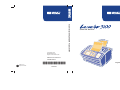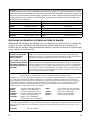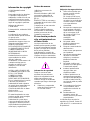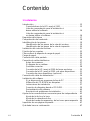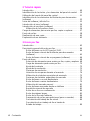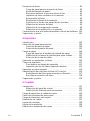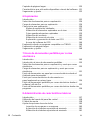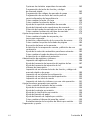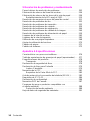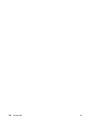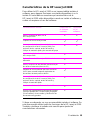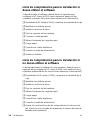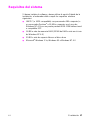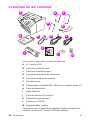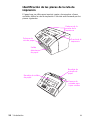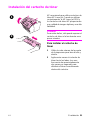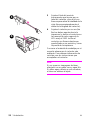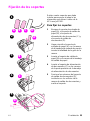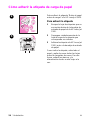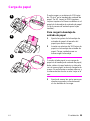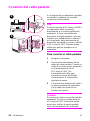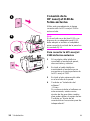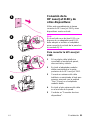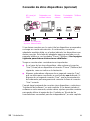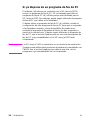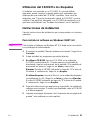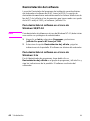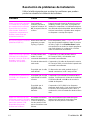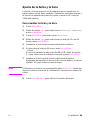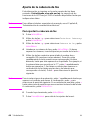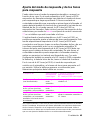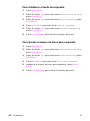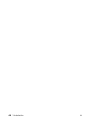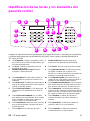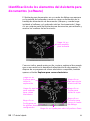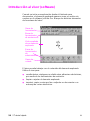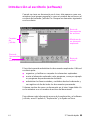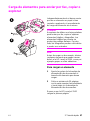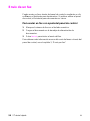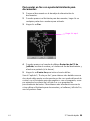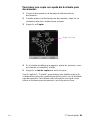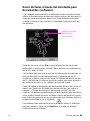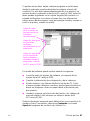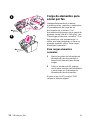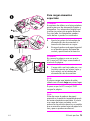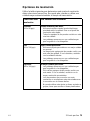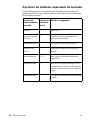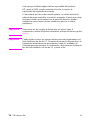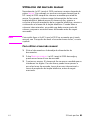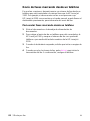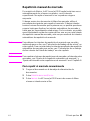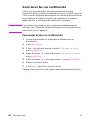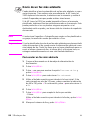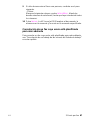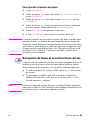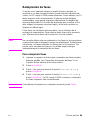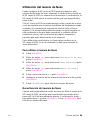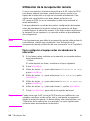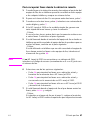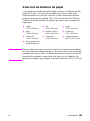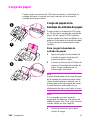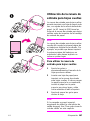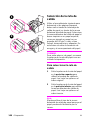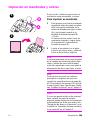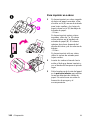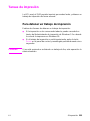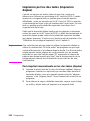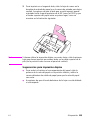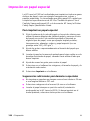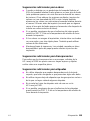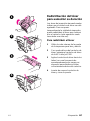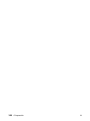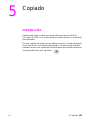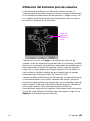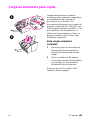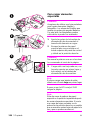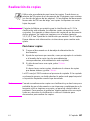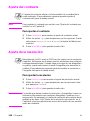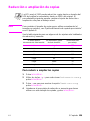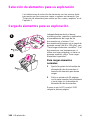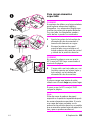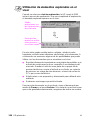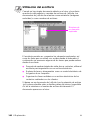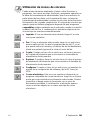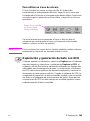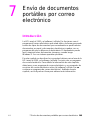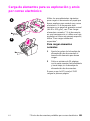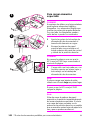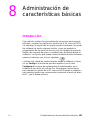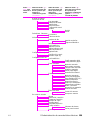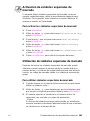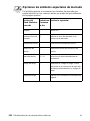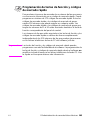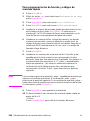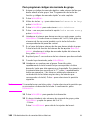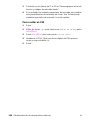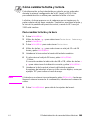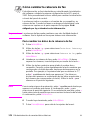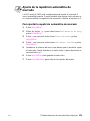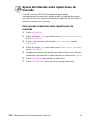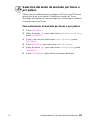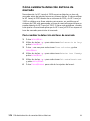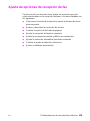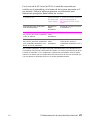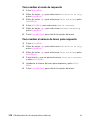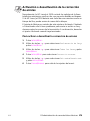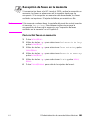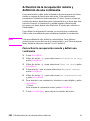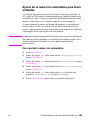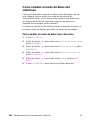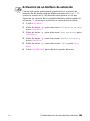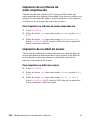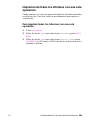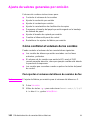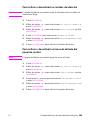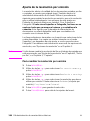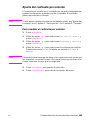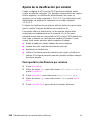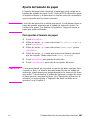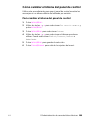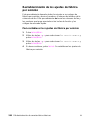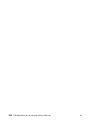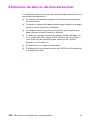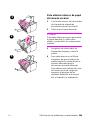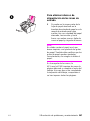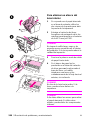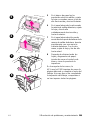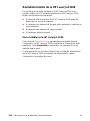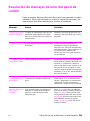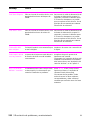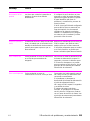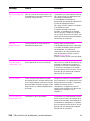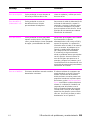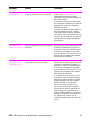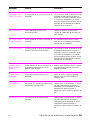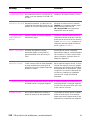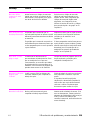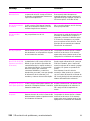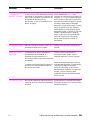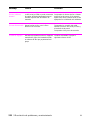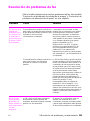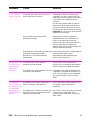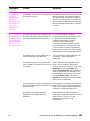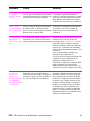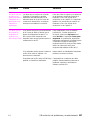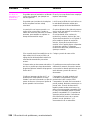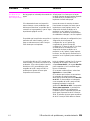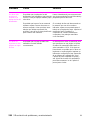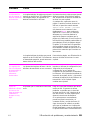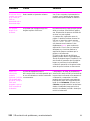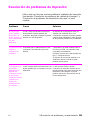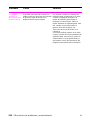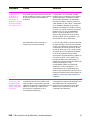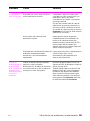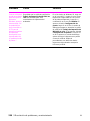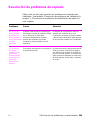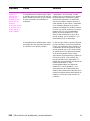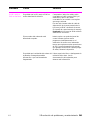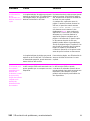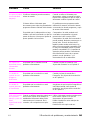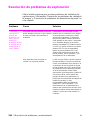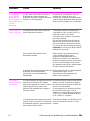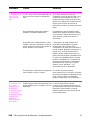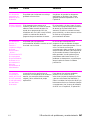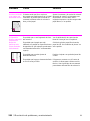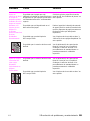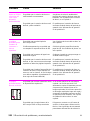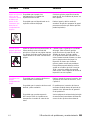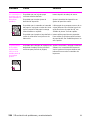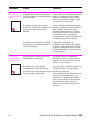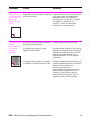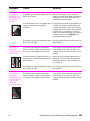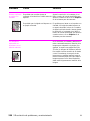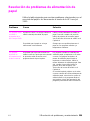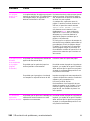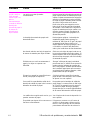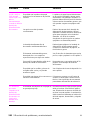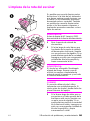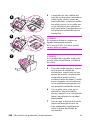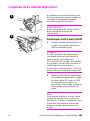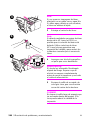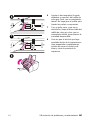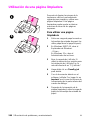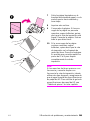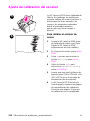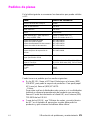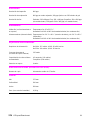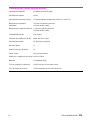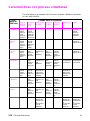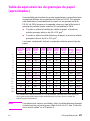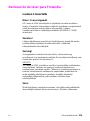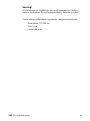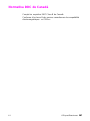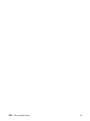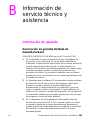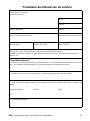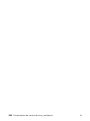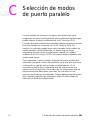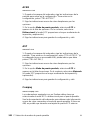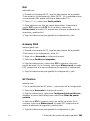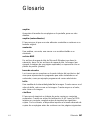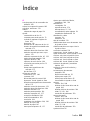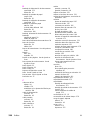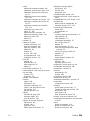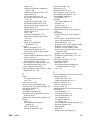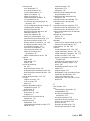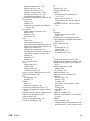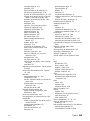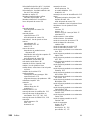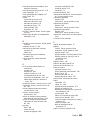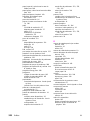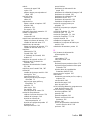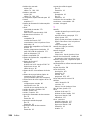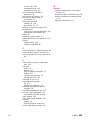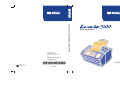HP LaserJet 3100 All-in-One Printer series Guía del usuario
- Tipo
- Guía del usuario

Guía del usuario del producto HP LaserJet 3100
*C3948-91005*
*C3948-91005*
C3948-91005
Copyright© 1998
Hewlett-Packard Co.
Impreso en Alemania 10/98
Número de referencia
C3948-91005
Guía del usuario
Español
Impreso en
Papel reciclado


ES
1
Vea lo que puede ofrecerle la atención al cliente de HP
Gracias por su adquisición. Con la compra de este producto, usted puede utilizar toda
una gama de servicios de asistencia de Hewlett-Packard y de nuestros asociados
para asistencia que le proporcionarán los servicios que usted necesita, de una forma
rápida y profesional.
Servicios en línea: Para
acceso a información a
través de módem las
24 horas del día,
recomendamos los
servicios siguientes.
URL de World Wide Web: Puede obtener controladores de impresora,
software actualizado para impresoras e información de productos y
asistencia a través de los URLs siguientes:
En los EE.UU.: http://www.hp.com
En Europa: http://www2.hp.com
Para obtener información específica
acerca de la HP LaserJet 3100: http://www.hp.com/support/lj3100/
America Online: America Online/Bertelsmann está disponible en los
EE.UU., Francia, Alemania y el Reino Unido. Dispone de controladores de
impresora, software actualizado para impresoras HP y documentación de
asistencia que le ayudará a obtener respuestas acerca de los productos HP.
Utilice la clave HP para iniciar su visita o llame al número (1) (800) 827-6364
de los EE.UU. e indique el número de cliente preferente 1118 para
suscribirse. En Europa, llame al número adecuado de los que se enumeran a
continuación:
Francia: ++353 1 704 90 00
Alemania: 0180 531 31 64
Reino Unido: 0800 279 1234
CompuServe: Para obtener controladores de impresora y software
actualizado para impresoras HP e intercambiar información con otros
miembros, visite los foros de usuarios de productos HP en CompuServe (GO
HP) o llame al número (1) (800) 524-3388 de los EE.UU. y póngase en
contacto con el representante 51 para suscribirse (CompuServe también está
disponible en el Reino Unido, Francia y Alemania).
Para obtener utilidades de
software e información
electrónica
En Australia: Llame al (61) (2) 565-6099.
Inglés europeo: Llame al (44) (142) 986-5511.
Pedidos directos de
accesorios y suministros
HP:
Llame al (1) (800) 538-8787 (EE.UU.) o al (1) (800) 387-3154 (Canadá).
Disco compacto de
asistencia de HP:
Esta herramienta de asistencia contiene un completo sistema de información
en línea diseñado para proporcionar información técnica y especificaciones
de productos HP. Para suscribirse a este servicio trimestral en los EE.UU. o
Canadá, llame al (1) (800) 457-1762.
Información de servicio
técnico de HP:
Para saber dónde se encuentran los distribuidores autorizados de productos
HP, llame al (1) (800) 243-9816 (EE.UU.) o al (1) (800) 387-3154 (Canadá).
Contratos de servicio
técnico de HP:
Llame al (1) (800) 835-4747 (EE.UU.) o al (1) (800) 268-1221 (Canadá).

2
ES
Opciones de atención al cliente en todo el mundo
Además de los números de teléfono que se enumeran a continuación, el capítulo de
servicio técnico y asistencia de este manual contiene direcciones y números de
teléfono de las oficinas internacionales de ventas y servicio técnico de los países que
no se indican en esta sección.
HP FIRST:
HP FIRST es un servicio gratuito y automatizado de obtención de documentación por fax que
pueden utilizar todos los usuarios y distribuidores las 24 horas del día y los 7 días de la semana. HP FIRST
proporciona información detallada de resolución de problemas para el software más utilizado, además de
sugerencias de resolución de problemas para su producto HP. Utilice cualquier teléfono que disponga de
marcado multifrecuencia y solicite un máximo de tres documentos por llamada. Estos documentos se
enviarán al fax que usted elija.
Alemania
(49) (13) 081-0061
Francia
(33) (146) 0800-905900
Australia
(61) (3) 9272-2627
Inglés (fuera del Reino Unido)
(31) (20) 681-5792
Canadá
(1) (800) 333-1917
Italia
678-59020
Dinamarca
(45) 8001-0453
Noruega
(47) 800-11319
España
900-993123
Países Bajos
(31) (20) 0800-222420
Estados Unidos
(1) (800) 333-1917
Reino Unido
(44) (134) 0800-960271
Finlandia
(358) (9) 0800-13134
Suecia
(46) (2) 079-5743
Atención al cliente y
asistencia de reparación
de productos en los
EE.UU. y Canadá:
Llame al (1) (208) 323-2551, de lunes a viernes y de las 6 a las 22 horas, o los
sábados de 9 a 16 horas (horario de las Rocosas)
sin cargos durante el periodo
cubierto por la garantía. Sin embargo, se siguen aplicando los cargos por llamadas a
larga distancia.
Tenga preparado el número de serie antes de llamar.
(Vea el capítulo dedicado a
la garantía en este manual,
para obtener información
adicional de reparación de
productos.)
Después del periodo de la garantía, puede obtener asistencia telefónica para
obtener respuestas a sus preguntas acerca del producto. Llame al (1) (900) 555-
1500 (2,50* dólares USA por minuto, sólo en los EE.UU.) o llame al (1) (800) 999-
1148 (25* dólares USA por llamada, Visa o Master Card, EE.UU. y Canadá), de
lunes a viernes y de las 7 a las 18 horas, o los sábados de 9 a 15 horas (horario de
las Rocosas).
Los cargos comienzan cuando entra en contacto con un técnico de
soporte. *Estos precios pueden cambiar.
Opciones disponibles de idioma y centros nacionales de atención al cliente en Europa
Abiertos de lunes a viernes, de las 8:30 a las 18 horas, horario central europeo
HP proporciona el servicio de asistencia telefónica de forma gratuita durante el periodo de la garantía. Cuando
llame a uno de los números de teléfono enumerados a continuación, entrará en contacto con un equipo de
atención rápida que está preparado para atenderle. Si necesita asistencia después del periodo de la garantía,
puede obtener asistencia no gratuita a través del mismo número de teléfono. Se carga un importe por cada
consulta. Antes de llamar a HP, tenga preparada la información siguiente: nombre y número de serie del
producto, fecha de compra y descripción del problema.
Alemán
Alemania: (49) (180) 525-8143
Danés
Dinamarca: (45) 3929-4099
Español
España: (34) (90) 232-1123
Finlandés
Finlandia: (358) (9) 0203-47288
Francés
Francia: (33) (45) 043-9853
Holandés
Bélgica: (32) (2) 626-8806
Países Bajos: (31) (20) 606-8751
Inglés
Reino Unido: (44) (171) 512-5202
Internacional: (44) (171) 512-5202
Italiano
Italia: (39) (2) 264-10350
Noruego
Noruega: (47) 2211-6299
Sueco
Suecia: (46) (8) 619-2170
Asistencia en Australia
Si necesita asistencia telefónica, llame al número que aparece a continuación. Si requiere servicios adicionales
de reparación de productos, vea la información de oficinas internacionales de ventas y servicio técnico, en el
Apéndice B.
Australia
(61) (3) 272-8000

HP LaserJet 3100
Guía del usuario

Información de copyright
© 1998 Hewlett-Packard
Company
Reservados todos los derechos.
Se prohibe la reproducción,
adaptación o traducción sin una
autorización previa por escrito,
excepto en los casos en que las
leyes del copyright lo permitan.
Número de referencia:
C3948-91005
Primera edición, octubre de 1998
Garantía
La información que contiene
este documento puede cambiar
sin previo aviso.
Hewlett-Packard no ofrece
garantías de ninguna clase con
respecto a esta información.
HEWLETT-PACKARD
RECHAZA ESPECÍFICAMENTE
LA GARANTÍA IMPLÍCITA DE
COMERCIABILIDAD E
IDONEIDAD PARA UN FIN
DETERMINADO.
Hewlett-Packard no se hace
responsable de los daños
directos, indirectos,
accidentales, consecuentes o de
cualquier otro tipo que se
aleguen en relación con la
entrega o el uso de esta
información.
AVISO A LOS USUARIOS DE
LA ADMINISTRACIÓN DE LOS
EE.UU.: SOFTWARE
COMERCIAL PARA
ORDENADOR CON
DERECHOS RESTRINGIDOS:
El uso, la duplicación o la cesión
a terceros por parte de la
Administración están sujetos a
las restricciones expresadas en
el subpárrafo (c)(1)(ii) de la
Cláusula de derechos en datos
técnicos de la
DFARS 52.227-7013.
El material explorado con este
producto puede estar protegido
por la normativa de la
Administración y otras leyes,
como por ejemplo las leyes del
copyright. El cliente es el único
responsable del cumplimiento de
estas leyes y regulaciones.
Avisos de marcas
JetSuite es una marca de
JetFax, Inc.
Microsoft, Windows y MS-DOS
son marcas registradas de
Microsoft Corporation en los
EE.UU.
E
NERGY
S
TAR es una marca
registrada de servicio de la EPA
en los EE.UU.
CompuServe es una marca de
CompuServe, Inc.
Todos los demás productos
mencionados en este manual
pueden ser marcas de sus
compañías respectivas.
El uso de este producto
sólo está autorizado en
el Reino Unido.
Las leyes nacionales de los
distintos países pueden prohibir
el uso de este producto fuera de
España. Las leyes de la mayoría
de los países prohiben
estrictamente la conexión de
equipos de telecomunicaciones
(equipos de fax) no autorizados
a las redes públicas de telefonía.
Información de seguridad
Tenga en cuenta en todo
momento las precauciones
básicas de seguridad cuando
utilice este producto, para
reducir el riesgo de accidentes
causados por fuego o descargas
eléctricas.
1 Debe leer y comprender
todas las instrucciones de
la Guía del usuario.
ADVERTENCIA:
Peligro de descargas eléctricas
2 Utilice sólo enchufes que
tengan conexión a tierra
para conectar la
HP LaserJet 3100 a una
fuente de alimentación. Si
no sabe si un enchufe tiene
conexión a tierra, consulte
a un especialista en
electricidad.
3 No toque los contactos que
se encuentran al final del
cable telefónico ni ninguno
de los conectores de la
HP LaserJet 3100. Si se
daña algún cable,
sustitúyalo
inmediatamente.
4 No instale cables
telefónicos durante una
tormenta eléctrica.
5 Tenga en cuenta todas las
advertencias e
instrucciones que aparecen
en el producto.
6 Desconecte este producto
de todos los enchufes
eléctricos y conexiones
telefónicas antes de
limpiarlo.
7 No instale ni utilice este
producto cerca del agua ni
si usted está mojado.
8 Instale el producto bien
apoyado sobre una
superficie estable.
9 Instale el producto en un
emplazamiento protegido
en el que nadie pueda pisar
el cable ni saltar sobre él y
en el que el cable no pueda
sufrir daños.
10 Si el producto no funciona
con normalidad, vea el
capítulo de resolución de
problemas.
11 Remita todas sus
preguntas acerca del
servicio técnico a personas
especializadas.
La información acerca de los
requisitos de Clase B, Partes 15
y 68, de la FCC se encuentra en
el Apéndice A.

ES
Contenido
5
Contenido
1 Instalación
Introducción. . . . . . . . . . . . . . . . . . . . . . . . . . . . . . . . . . . . . . . . . . . 13
Características de la HP LaserJet 3100 . . . . . . . . . . . . . . . . . . 15
Lista de comprobación para la instalación si
desea utilizar el software . . . . . . . . . . . . . . . . . . . . . . . . . . . . . 16
Lista de comprobación para la instalación si
no desea utilizar el software . . . . . . . . . . . . . . . . . . . . . . . . . . . 16
Requisitos del sistema . . . . . . . . . . . . . . . . . . . . . . . . . . . . . . . . . . 17
Comprobación del contenido. . . . . . . . . . . . . . . . . . . . . . . . . . . . . . 18
Identificación de las piezas . . . . . . . . . . . . . . . . . . . . . . . . . . . . . . . 19
Identificación de las piezas de la ruta del escáner . . . . . . . . . . 19
Identificación de las piezas de la ruta de impresión . . . . . . . . . 20
Instalación del cartucho de tóner . . . . . . . . . . . . . . . . . . . . . . . . . . 21
Fijación de los soportes. . . . . . . . . . . . . . . . . . . . . . . . . . . . . . . . . . 23
Cómo adherir la etiqueta de carga de papel. . . . . . . . . . . . . . . . . . 24
Carga de papel . . . . . . . . . . . . . . . . . . . . . . . . . . . . . . . . . . . . . . . . 25
Conexión del cable paralelo . . . . . . . . . . . . . . . . . . . . . . . . . . . . . . 26
Conexión de cables telefónicos. . . . . . . . . . . . . . . . . . . . . . . . . . . . 27
Antes de comenzar. . . . . . . . . . . . . . . . . . . . . . . . . . . . . . . . . . 27
Si dispone de un módem . . . . . . . . . . . . . . . . . . . . . . . . . . . . . 27
Qué debe conectar . . . . . . . . . . . . . . . . . . . . . . . . . . . . . . . . . . 28
Conexión de la HP LaserJet 3100 de forma exclusiva. . . . . . . 30
Conexión de la HP LaserJet 3100 y de otros dispositivos . . . . 31
Conexión de otros dispositivos (opcional) . . . . . . . . . . . . . . . . 32
Conexión del cable de alimentación . . . . . . . . . . . . . . . . . . . . . . . . 34
Instalación del software. . . . . . . . . . . . . . . . . . . . . . . . . . . . . . . . . . 35
Si ya dispone de un programa de fax de PC . . . . . . . . . . . . . . 36
Utilización del CD ROM o los disquetes. . . . . . . . . . . . . . . . . . 37
Instrucciones de instalación . . . . . . . . . . . . . . . . . . . . . . . . . . . 37
Creación de disquetes desde el CD ROM . . . . . . . . . . . . . . . . 39
Desinstalación del software . . . . . . . . . . . . . . . . . . . . . . . . . . . 40
Resolución de problemas de instalación . . . . . . . . . . . . . . . . . 41
Ajuste de las características necesarias para fax independiente . . 42
Ajuste de la fecha y la hora. . . . . . . . . . . . . . . . . . . . . . . . . . . . 43
Ajuste de la cabecera de fax. . . . . . . . . . . . . . . . . . . . . . . . . . . 44
Ajuste del modo de respuesta y de los tonos para respuesta . 45
Impresión de una página de prueba . . . . . . . . . . . . . . . . . . . . . . . . 47
Qué debe hacer a continuación . . . . . . . . . . . . . . . . . . . . . . . . . . . 47

6 Contenido
ES
2 Tutorial rápido
Introducción. . . . . . . . . . . . . . . . . . . . . . . . . . . . . . . . . . . . . . . . . . . 49
Identificación de las teclas y los elementos del panel de control . . 50
Utilización del menú del panel de control . . . . . . . . . . . . . . . . . . . . 51
Identificación de los elementos del Asistente para documentos
(software) . . . . . . . . . . . . . . . . . . . . . . . . . . . . . . . . . . . . . . . . . . . . 52
Inicio del software JetSuite Pro. . . . . . . . . . . . . . . . . . . . . . . . . . . . 53
Introducción al visor (software) . . . . . . . . . . . . . . . . . . . . . . . . . . . . 54
Introducción al escritorio (software) . . . . . . . . . . . . . . . . . . . . . . . . 55
Utilización de la Ayuda en línea . . . . . . . . . . . . . . . . . . . . . . . . 56
Carga de elementos para enviar por fax, copiar o explorar . . . . . . 57
Envío de un fax . . . . . . . . . . . . . . . . . . . . . . . . . . . . . . . . . . . . . . . . 58
Realización de una copia . . . . . . . . . . . . . . . . . . . . . . . . . . . . . . . . 60
Exploración de un elemento . . . . . . . . . . . . . . . . . . . . . . . . . . . . . . 62
3 Envío por fax
Introducción. . . . . . . . . . . . . . . . . . . . . . . . . . . . . . . . . . . . . . . . . . . 63
Descripción general del envío por fax. . . . . . . . . . . . . . . . . . . . . . . 64
Envío de faxes con la HP LaserJet 3100 . . . . . . . . . . . . . . . . . 64
Envío de faxes a través del Asistente para documentos
(software) . . . . . . . . . . . . . . . . . . . . . . . . . . . . . . . . . . . . . . . . . 65
Envío de faxes a través de un programa (software). . . . . . . . . 66
Envío de faxes. . . . . . . . . . . . . . . . . . . . . . . . . . . . . . . . . . . . . . . . . 68
Selección de elementos para enviar por fax, copiar y explorar 68
Carga de elementos para enviar por fax. . . . . . . . . . . . . . . . . . 70
Ajuste del contraste . . . . . . . . . . . . . . . . . . . . . . . . . . . . . . . . . 72
Ajuste de la resolución . . . . . . . . . . . . . . . . . . . . . . . . . . . . . . . 72
Opciones de resolución . . . . . . . . . . . . . . . . . . . . . . . . . . . . . . 73
Inserción de una pausa durante el marcado. . . . . . . . . . . . . . . 74
Utilización de símbolos especiales de marcado. . . . . . . . . . . . 75
Opciones de símbolos especiales de marcado . . . . . . . . . . . . 76
Envío de faxes a un solo destinatario. . . . . . . . . . . . . . . . . . . . 77
Envío de faxes a varios destinatarios. . . . . . . . . . . . . . . . . . . . 79
Utilización del marcado manual . . . . . . . . . . . . . . . . . . . . . . . . 81
Envío de faxes marcando desde un teléfono . . . . . . . . . . . . . . 82
Repetición manual de marcado . . . . . . . . . . . . . . . . . . . . . . . . 83
Envío de un fax con confirmación. . . . . . . . . . . . . . . . . . . . . . . 84
Envío de páginas largas . . . . . . . . . . . . . . . . . . . . . . . . . . . . . . 85
Envío de un fax más adelante . . . . . . . . . . . . . . . . . . . . . . . . . 86
Preparación de un fax para peticiones (para su sondeo). . . . . 88
Cancelación del trabajo de fax actual. . . . . . . . . . . . . . . . . . . . 89
Cancelación de un trabajo de fax a través de
Estado de trabajo . . . . . . . . . . . . . . . . . . . . . . . . . . . . . . . . . . . 89

ES
Contenido
7
Recepción de faxes. . . . . . . . . . . . . . . . . . . . . . . . . . . . . . . . . . . . . 90
Carga de papel para la recepción de faxes . . . . . . . . . . . . . . . 90
Ajuste del tamaño de papel . . . . . . . . . . . . . . . . . . . . . . . . . . . 90
Recepción de faxes al escuchar tonos de fax . . . . . . . . . . . . . 91
Impresión de faxes recibidos en la memoria . . . . . . . . . . . . . . 92
Reimpresión de faxes. . . . . . . . . . . . . . . . . . . . . . . . . . . . . . . . 93
Eliminación de faxes de la memoria. . . . . . . . . . . . . . . . . . . . . 94
Petición de un fax de otro equipo de fax (sondeo) . . . . . . . . . . 94
Utilización del reenvío de faxes . . . . . . . . . . . . . . . . . . . . . . . . 95
Utilización de la recuperación remota. . . . . . . . . . . . . . . . . . . . 96
Utilización de la notificación a un avisador. . . . . . . . . . . . . . . . 99
Características que sólo están disponibles a través del software. 100
Sugerencias y ayuda. . . . . . . . . . . . . . . . . . . . . . . . . . . . . . . . . . . 101
4 Impresión
Introducción. . . . . . . . . . . . . . . . . . . . . . . . . . . . . . . . . . . . . . . . . . 103
Selección del papel para imprimir. . . . . . . . . . . . . . . . . . . . . . . . . 104
Selección de tipos de papel . . . . . . . . . . . . . . . . . . . . . . . . . . 104
Selección de tamaños de papel . . . . . . . . . . . . . . . . . . . . . . . 105
Carga de papel . . . . . . . . . . . . . . . . . . . . . . . . . . . . . . . . . . . . . . . 106
Carga de papel en la bandeja de entrada de papel . . . . . . . . 106
Utilización de la ranura de entrada para hojas sueltas. . . . . . 107
Selección de la ruta de salida. . . . . . . . . . . . . . . . . . . . . . . . . 108
Impresión en membretes y sobres . . . . . . . . . . . . . . . . . . . . . . . . 109
Tareas de impresión . . . . . . . . . . . . . . . . . . . . . . . . . . . . . . . . . . . 111
Para detener un trabajo de impresión. . . . . . . . . . . . . . . . . . . 111
Impresión por los dos lados (impresión dúplex) . . . . . . . . . . . 112
Impresión en papel especial . . . . . . . . . . . . . . . . . . . . . . . . . . . . . 114
Administración de cartuchos de tóner HP LaserJet . . . . . . . . . . . 116
Redistribución del tóner para aumentar su duración . . . . . . . 117
Reciclaje de cartuchos de tóner . . . . . . . . . . . . . . . . . . . . . . . 118
Sugerencias y ayuda. . . . . . . . . . . . . . . . . . . . . . . . . . . . . . . . . . . 118
5 Copiado
Introducción. . . . . . . . . . . . . . . . . . . . . . . . . . . . . . . . . . . . . . . . . . 121
Utilización del panel de control. . . . . . . . . . . . . . . . . . . . . . . . 122
Utilización del Asistente para documentos. . . . . . . . . . . . . . . 123
Carga de papel para la salida de copias. . . . . . . . . . . . . . . . . . . . 124
Selección de elementos para copiar. . . . . . . . . . . . . . . . . . . . . . . 124
Carga de elementos para copiar. . . . . . . . . . . . . . . . . . . . . . . . . . 125
Realización de copias . . . . . . . . . . . . . . . . . . . . . . . . . . . . . . . . . . 127
Ajuste del contraste. . . . . . . . . . . . . . . . . . . . . . . . . . . . . . . . . . . . 128
Ajuste de la resolución . . . . . . . . . . . . . . . . . . . . . . . . . . . . . . . . . 128
Reducción o ampliación de copias . . . . . . . . . . . . . . . . . . . . . . . . 129

8 Contenido
ES
Copiado de páginas largas . . . . . . . . . . . . . . . . . . . . . . . . . . . . . . 130
Características que sólo están disponibles a través del software. 131
Sugerencias y ayuda. . . . . . . . . . . . . . . . . . . . . . . . . . . . . . . . . . . 132
6 Exploración
Introducción. . . . . . . . . . . . . . . . . . . . . . . . . . . . . . . . . . . . . . . . . . 133
Selección de elementos para su exploración . . . . . . . . . . . . . . . . 134
Carga de elementos para su exploración . . . . . . . . . . . . . . . . . . . 134
Cómo iniciar una exploración . . . . . . . . . . . . . . . . . . . . . . . . . . . . 136
Modos de exploración habituales . . . . . . . . . . . . . . . . . . . . . . 137
Utilización de elementos explorados en el visor. . . . . . . . . . . 138
Cómo guardar elementos explorados. . . . . . . . . . . . . . . . . . . 139
Utilización del escritorio . . . . . . . . . . . . . . . . . . . . . . . . . . . . . 140
Utilización de iconos de vínculos . . . . . . . . . . . . . . . . . . . . . . 141
Exploración y generación de texto con OCR . . . . . . . . . . . . . 143
Acerca del software de OCR . . . . . . . . . . . . . . . . . . . . . . . . . 144
Exploración desde un programa compatible con TWAIN . . . . . . . 146
Exploración de páginas largas . . . . . . . . . . . . . . . . . . . . . . . . . . . 147
Sugerencias y ayuda. . . . . . . . . . . . . . . . . . . . . . . . . . . . . . . . . . . 148
7 Envío de documentos portátiles por correo
electrónico
Introducción. . . . . . . . . . . . . . . . . . . . . . . . . . . . . . . . . . . . . . . . . . 149
Introducción al visor de documentos portátiles. . . . . . . . . . . . . . . 150
Selección de elementos para su exploración y envío por correo
electrónico. . . . . . . . . . . . . . . . . . . . . . . . . . . . . . . . . . . . . . . . . . . 150
Carga de elementos para su exploración y envío por correo
electrónico. . . . . . . . . . . . . . . . . . . . . . . . . . . . . . . . . . . . . . . . . . . 151
Envío de documentos en papel por correo electrónico desde el
Asistente para documentos. . . . . . . . . . . . . . . . . . . . . . . . . . . . . . 153
Envío por correo electrónico de documentos en
papel explorando en primer lugar . . . . . . . . . . . . . . . . . . . . . . . . . 154
Envío de documentos portátiles por correo electrónico desde el
software JetSuite Pro . . . . . . . . . . . . . . . . . . . . . . . . . . . . . . . . . . 155
Envío de documentos portátiles por correo electrónico desde otro
programa. . . . . . . . . . . . . . . . . . . . . . . . . . . . . . . . . . . . . . . . . . . . 156
8 Administración de características básicas
Introducción. . . . . . . . . . . . . . . . . . . . . . . . . . . . . . . . . . . . . . . . . . 157
Utilización del menú del panel de control . . . . . . . . . . . . . . . . . . . 158
El árbol de menús . . . . . . . . . . . . . . . . . . . . . . . . . . . . . . . . . . . . . 158
Ajuste de opciones de envío de fax . . . . . . . . . . . . . . . . . . . . . . . 160
Inserción de una pausa o una espera. . . . . . . . . . . . . . . . . . . 160
Activación de símbolos especiales de marcado. . . . . . . . . . . 161
Utilización de símbolos especiales de marcado. . . . . . . . . . . 161

ES
Contenido
9
Opciones de símbolos especiales de marcado . . . . . . . . . . . 162
Programación de teclas de función y códigos
de marcado rápido . . . . . . . . . . . . . . . . . . . . . . . . . . . . . . . . . 163
Programación de códigos de marcado de grupo . . . . . . . . . . 165
Programación de una tecla de función para un
servicio alternativo de larga distancia. . . . . . . . . . . . . . . . . . . 167
Cómo cambiar la fecha y la hora . . . . . . . . . . . . . . . . . . . . . . 169
Cómo cambiar la cabecera de fax . . . . . . . . . . . . . . . . . . . . . 170
Ajuste de la repetición automática de marcado . . . . . . . . . . . 171
Ajuste del intervalo entre repeticiones de marcado . . . . . . . . 172
Selección del modo de marcado por tonos o por pulsos . . . . 173
Cómo cambiar la detección del tono de marcado. . . . . . . . . . 174
Ajuste de opciones de recepción de fax . . . . . . . . . . . . . . . . . . . . 175
Cómo cambiar el modo de respuesta y los
tonos para respuesta . . . . . . . . . . . . . . . . . . . . . . . . . . . . . . . 176
Activación o desactivación de la corrección de errores . . . . . 179
Cómo cambiar la opción de fechado de páginas . . . . . . . . . . 180
Recepción de faxes en la memoria. . . . . . . . . . . . . . . . . . . . . 181
Activación de la recuperación remota y definición de una
contraseña . . . . . . . . . . . . . . . . . . . . . . . . . . . . . . . . . . . . . . . 182
Ajuste de la reducción automática para faxes entrantes . . . . 183
Cómo cambiar el modo de detección silenciosa. . . . . . . . . . . 184
Activación de un teléfono de extensión . . . . . . . . . . . . . . . . . 185
Administración de registros e informes. . . . . . . . . . . . . . . . . . . . . 186
Impresión del registro de faxes. . . . . . . . . . . . . . . . . . . . . . . . 186
Ajuste del momento de impresión del registro de fax. . . . . . . 187
Ajuste del momento de impresión de los
informes de transmisión . . . . . . . . . . . . . . . . . . . . . . . . . . . . . 188
Impresión de un informe de teclas de función y códigos de
marcado rápido o de grupo. . . . . . . . . . . . . . . . . . . . . . . . . . . 189
Impresión de un informe de configuración . . . . . . . . . . . . . . . 189
Impresión de un informe de autocomprobación . . . . . . . . . . . 190
Impresión de un árbol de menús . . . . . . . . . . . . . . . . . . . . . . 190
Impresión de todos los informes con una sola operación. . . . 191
Ajuste de valores generales por omisión . . . . . . . . . . . . . . . . . . . 192
Cómo controlar el volumen de los sonidos. . . . . . . . . . . . . . . 192
Ajuste de la resolución por omisión . . . . . . . . . . . . . . . . . . . . 194
Ajuste del contraste por omisión. . . . . . . . . . . . . . . . . . . . . . . 195
Ajuste de la clasificación por omisión. . . . . . . . . . . . . . . . . . . 196
Ajuste del tamaño de papel . . . . . . . . . . . . . . . . . . . . . . . . . . 197
Ajuste del tamaño de copiado por omisión. . . . . . . . . . . . . . . 198
Cómo cambiar el idioma del panel de control. . . . . . . . . . . . . 199
Restablecimiento de los ajustes de fábrica por omisión. . . . . 200
Sugerencias y ayuda. . . . . . . . . . . . . . . . . . . . . . . . . . . . . . . . . . . 201

10 Contenido
ES
9 Resolución de problemas y mantenimiento
Pasos básicos de resolución de problemas . . . . . . . . . . . . . . . . . 203
Eliminación de atascos del área del escáner . . . . . . . . . . . . . . . . 204
Eliminación de atascos de las áreas de la ruta de papel . . . . . . . 206
Restablecimiento de la HP LaserJet 3100 . . . . . . . . . . . . . . . 210
Resolución de mensajes de error del panel de control. . . . . . . . . 211
Resolución de problemas de fax. . . . . . . . . . . . . . . . . . . . . . . . . . 223
Resolución de problemas de impresión . . . . . . . . . . . . . . . . . . . . 233
Resolución de problemas de copiado. . . . . . . . . . . . . . . . . . . . . . 239
Resolución de problemas de exploración . . . . . . . . . . . . . . . . . . . 244
Resolución de problemas de calidad de la imagen. . . . . . . . . . . . 249
Resolución de problemas de alimentación de papel. . . . . . . . . . . 259
Limpieza de la ruta del escáner . . . . . . . . . . . . . . . . . . . . . . . . . . 263
Limpieza de la ruta de impresión . . . . . . . . . . . . . . . . . . . . . . . . . 265
Utilización de una página limpiadora. . . . . . . . . . . . . . . . . . . . . . . 268
Ajuste de calibración del escáner . . . . . . . . . . . . . . . . . . . . . . . . . 270
Pedidos de piezas. . . . . . . . . . . . . . . . . . . . . . . . . . . . . . . . . . . . . 271
Pedidos de software . . . . . . . . . . . . . . . . . . . . . . . . . . . . . . . . . . . 272
Apéndice A Especificaciones
Características con proceso simultáneo . . . . . . . . . . . . . . . . . . . . 276
Tabla de equivalencias de gramajes de papel (aproximadas) . . . 277
Especificaciones del producto. . . . . . . . . . . . . . . . . . . . . . . . . . . . 278
Transporte: . . . . . . . . . . . . . . . . . . . . . . . . . . . . . . . . . . . . . . . 278
Declaración de seguridad de láser . . . . . . . . . . . . . . . . . . . . . . . . 278
Declaración de láser para Finlandia . . . . . . . . . . . . . . . . . . . . . . . 279
Luokan 1 laserlaite . . . . . . . . . . . . . . . . . . . . . . . . . . . . . . . . . 279
Normativa de la FCC. . . . . . . . . . . . . . . . . . . . . . . . . . . . . . . . . . . 281
Requisitos de la Parte 68 de la FCC. . . . . . . . . . . . . . . . . . . . 282
Acta de protección al consumidor de telefonía (EE.UU.) . . . . . . . 283
Requisitos de IC CS-03. . . . . . . . . . . . . . . . . . . . . . . . . . . . . . . . . 284
Declaración de conformidad . . . . . . . . . . . . . . . . . . . . . . . . . . . . . 286
Normativa DOC de Canadá . . . . . . . . . . . . . . . . . . . . . . . . . . . . . 287
Programa de apoyo a productos compatibles con
el medio ambiente. . . . . . . . . . . . . . . . . . . . . . . . . . . . . . . . . . . . . 288
Protección del medio ambiente. . . . . . . . . . . . . . . . . . . . . . . . 288
Hoja de datos de seguridad de materiales . . . . . . . . . . . . . . . . . . 291

ES
Contenido
11
Apéndice B Información de servicio técnico y
asistencia
Información de garantía . . . . . . . . . . . . . . . . . . . . . . . . . . . . . . . . 293
Declaración de garantía limitada de Hewlett-Packard . . . . . . 293
Cómo obtener servicio técnico del hardware . . . . . . . . . . . . . 295
Cómo devolver la unidad . . . . . . . . . . . . . . . . . . . . . . . . . . . . 295
Formulario de información de servicio . . . . . . . . . . . . . . . . . . 296
Contrato de licencia de software. . . . . . . . . . . . . . . . . . . . . . . . . . 297
Oficinas de ventas y servicio técnico de HP . . . . . . . . . . . . . . . . . 299
Apéndice C Selección de modos de puerto paralelo
Información general . . . . . . . . . . . . . . . . . . . . . . . . . . . . . . . . 306
Otras áreas que pueden causar conflictos . . . . . . . . . . . . . . . 306
Glosario
Índice

12 Contenido
ES

ES
1 Instalación
13
1
Instalación
Introducción
Gracias por adquirir la HP LaserJet 3100, una potente herramienta
de trabajo que incorpora las posibilidades de todo un conjunto de
equipos de oficina. La HP LaserJet 3100 permite:
●
Imprimir
: Imprima fácilmente sus documentos con la calidad
láser que espera en una impresora HP LaserJet.
●
Enviar por fax
: Utilice la HP LaserJet 3100 como equipo de fax
independiente (no es necesario mantener el ordenador en
marcha) para enviar y recibir faxes y para realizar tareas
avanzadas, como por ejemplo reenviar faxes a otro equipo.
Utilice el software para enviar y recibir faxes desde el ordenador
(faxes de PC).
●
Copiar
: Realice copias láser de alta calidad. Puede hacer un
máximo de 99 copias de un original de hasta 30 páginas.
También puede ajustar el contraste, aumentar o reducir las
copias, clasificarlas, etc.
●
Explorar
: Explore sus documentos importantes para utilizarlos
como archivos electrónicos. Utilice el escáner para crear una
portada de fax con su membrete o explore documentos para
utilizarlos con otros productos de software. También puede
explorar un documento y adjuntarlo a un mensaje de correo
electrónico (si dispone de un programa de correo electrónico).
●
Utilizar el software
: Utilice el software para imprimir, enviar por
fax, copiar o explorar. Utilice también el software para almacenar
y explorar los documentos explorados, para que pueda encontrar
rápidamente facturas, recibos o tarjetas que recibió tiempo atrás.

14 1 Instalación
ES
Este producto multifunción permite aumentar su productividad, ya
que permite realizar varias tareas de forma simultánea. Envíe un fax
electrónico mientras la HP LaserJet 3100 está realizando copias o
explore un documento mientras imprime.
A través de este capítulo conocerá las características de la
HP LaserJet 3100 y obtendrá instrucciones para su instalación y
configuración. Estas instrucciones complementan a las que contiene
la Guía de instalación rápida que recibió con el producto.

ES
1 Instalación
15
Características de la HP LaserJet 3100
Para utilizar la HP LaserJet 3100 no es imprescindible instalar el
software, pero algunas funciones no estarán disponibles si no lo
instala. En esta tabla se muestran qué características de la
HP LaserJet 3100 están disponibles cuando se instala el software y
cuáles no requieren el uso del software.
Si tiene un ordenador, es muy recomendable instalar el software. De
esta forma podrá utilizar todas las funciones de la HP LaserJet 3100.
También constituye el método más sencillo para ajustar las
características necesarias.
Característica o función: Disponible con
el software
instalado:
Disponible
sin el
software:
Envío y recepción de faxes con la
HP LaserJet 3100
✓✓
Copiado con la HP LaserJet 3100
✓✓
Acceso a través del panel de control a las opciones
de configuración de la HP LaserJet 3100 y las
opciones de fax, copiado, teclas de función y
códigos de marcado rápido y de marcado de grupo
✓✓
Impresión desde el ordenador a la
HP LaserJet 3100
✓
Exploración con la HP LaserJet 3100 desde el
ordenador
✓
Envío y recepción de documentos electrónicos por
fax desde el ordenador (faxes de PC)
✓
Software de reconocimiento óptico de caracteres
(OCR) para convertir imágenes exploradas en
documentos de texto para su edición
✓
Acceso rápido a través del software a las opciones
de configuración de la HP LaserJet 3100 y las
opciones de fax, copiado, teclas de función y
códigos de marcado rápido
✓
Acceso a los listines telefónicos de fax de PC
✓
Acceso a las características especiales de copiado,
como por ejemplo dos o cuatro copias por página
(2 hacia arriba y 4 hacia arriba) y clasificación de
documentos muy grandes
✓

16 1 Instalación
ES
Lista de comprobación para la instalación si
desea utilizar el software
Si decide instalar el software, deberá hacer lo siguiente para
configurar la HP LaserJet 3100 como impresora, equipo de fax,
copiadora y escáner (las instrucciones aparecen a continuación):
❏
Desembalar la HP LaserJet 3100 y comprobar el contenido de la caja
❏
Identificar las distintas piezas
❏
Instalar el cartucho de tóner
❏
Fijar los soportes de las bandejas
❏
Conectar el cable paralelo
❏
Adherir la etiqueta de carga de papel
❏
Cargar papel
❏
Conectar los cables telefónicos
❏
Conectar el cable de alimentación
❏
Instalar el software
Lista de comprobación para la instalación si
no desea utilizar el software
Si decide no instalar el software en este momento, deberá hacer lo
siguiente para configurar la HP LaserJet 3100 como equipo de fax y
copiadora independiente (las instrucciones aparecen a continuación):
❏
Desembalar la HP LaserJet 3100 y comprobar el contenido de la
caja
❏
Identificar las distintas piezas
❏
Instalar el cartucho de tóner
❏
Fijar los soportes de las bandejas
❏
Adherir la etiqueta de carga de papel
❏
Cargar papel
❏
Conectar los cables telefónicos
❏
Conectar el cable de alimentación
❏
Ajustar las características de fax independiente (la cabecera de
fax, la fecha y hora, el modo de respuesta y el número de tonos de
llamada para respuesta)

ES
1 Instalación
17
Requisitos del sistema
Si desea instalar el software y desea utilizar la opción Rápida de la
instalación, el ordenador debe cumplir los requisitos mínimos
siguientes:
●
IBM PC (o 100% compatible) con procesador 486 o superior (o
un procesador Pentium
®
a 90 MHz o superior en el caso de
Windows NT 4.0) con un puerto paralelo IEEE-1284 bidireccional
o compatible ECP
●
16 MB o más de memoria RAM (32 MB de RAM o más en el caso
de Windows NT 4.0)
●
30 MB o más de espacio libre en el disco duro
●
Microsoft
®
Windows 3.1
x
, Windows 95 o Windows NT 4.0

18 1 Instalación
ES
Comprobación del contenido
Abra la caja y compruebe si contiene lo siguiente:
A HP LaserJet 3100
B Soporte de salida de papel
C Soporte de entrada de papel
D Soporte de alimentador de documentos
E Soporte de salida de documentos
F Guía del usuario
G Cable paralelo compatible IEEE-1284 (con un conector de tipo “C”)
H Cable de alimentación
I Cable telefónico
J Cartucho de tóner HP LaserJet
K Etiqueta de carga de papel
L Software en CD ROM
M Adaptador doble modular
Conserve la caja y el material de embalaje. Puede necesitarlo para
trasladar o enviar la HP LaserJet 3100 más adelante.
A
B
C
G
H
I
E
D
L
K
J
F
M

ES
1 Instalación
19
Identificación de las piezas
Antes de instalar la HP LaserJet 3100, asegúrese de identificar las
piezas siguientes, que pertenecen a la ruta del escáner y la ruta de
impresión de papel.
Identificación de las piezas de la ruta del
escáner
Los elementos que se envían por fax, que se copian o se exploran
utilizan la ruta del escáner, que está formada por las piezas
siguientes:
Bandeja de
alimentación de
documentos
Palanca de papel especial (en el
borde superior de la puerta de
retirada de documentos)
Puerta de
retirada de
documentos /
Panel de control
Ranura de
salida de
documentos

20 1 Instalación
ES
Identificación de las piezas de la ruta de
impresión
El papel que se utiliza para imprimir copias, documentos o faxes
recibidos utiliza la ruta de impresión. Esta ruta está formada por las
piezas siguientes:
Puerta de la
impresora
Palanca de
ruta de papel
Salida
delantera
de papel
Retenes de la
puerta de la
impresora
Ranura de
entrada para
hojas sueltas
Bandeja de
entrada de
papel
Bandeja de salida
de papel

ES
1 Instalación
21
Instalación del cartucho de tóner
HP recomienda que utilice cartuchos de
tóner HP LaserJet. Cuando se utilizan
conjuntamente, la HP LaserJet 3100 y
los cartuchos de tóner HP proporcionan
una calidad de imagen óptima y una alta
fiabilidad.
CUIDADO
Para evitar daños, sólo puede exponer el
cartucho de tóner a la luz durante unos
pocos minutos.
Para instalar el cartucho de
tóner
1
Utilice los dos retenes de la puerta
de la impresora para tirar de ella y
abrirla.
2
Agite varias veces el cartucho de
tóner hacia los lados (con una
frecuencia de aproximadamente
dos veces por segundo) para
distribuir el tóner correctamente
dentro del cartucho.
1
2

22 1 Instalación
ES
3 Sujete el final del precinto
transparente que asoma por un
lado del cartucho y tire de él con
firmeza para retirar la totalidad de la
cinta (tiene aproximadamente el
doble de la longitud del cartucho).
4 Sujete el cartucho por su asa (las
flechas deben apuntar hacia la
impresora) y deslice el cartucho en
las ranuras de color negro de la
HP LaserJet 3100. Incline el
cartucho con firmeza hasta que
quede fijado en su posición y cierre
la puerta de la impresora.
Conserve el material de embalaje por si
necesita almacenar el cartucho más
adelante. Para obtener información de
reciclaje, vea las instrucciones que
acompañan al cartucho.
Nota
Si sus ropas se impregnan de tóner,
elimínelo con un paño seco y agua fría.
Si utiliza agua caliente o una secadora,
el tóner se adhiere al tejido.
3
4

ES
1 Instalación
23
Fijación de los soportes
Existen cuatro soportes que debe
instalar para apoyar el papel o los
elementos que entran o salen de la
HP LaserJet 3100.
Para fijar los soportes
1
Busque el soporte de entrada de
papel (A), el soporte de salida de
papel (B), el soporte de
alimentación de documentos (C) y
el soporte de salida de
documentos (D).
2
Haga coincidir el soporte de
entrada de papel (A) con la ranura
de la bandeja de entrada de papel e
inserte la totalidad de la guía en la
ranura.
3
Inserte el soporte de salida de
papel (B) en la ranura de la bandeja
de salida de papel.
4
Inserte el soporte de alimentación
de documentos (C) en las ranuras
de la parte posterior de la bandeja
de alimentación de documentos.
5
Presione los extremos del soporte
de salida de documentos (D),
insértelos en los orificios de la
ranura de salida de documentos y
suelte el soporte.
1
2
3
4
5
A
D
C
B
A
B
C
D

24 1 Instalación
ES
Cómo adherir la etiqueta de carga de papel
Debe adherir la etiqueta “Retire el papel
antes de cargar” a la HP LaserJet 3100.
Para adherir la etiqueta
1 Busque la hoja de etiquetas que se
encuentra dentro de la bandeja de
entrada de papel de la HP LaserJet
3100.
2 Despegue cuidadosamente de la
hoja de soporte la etiqueta que
corresponde a su idioma.
3 Adhiera la etiqueta a la HP LaserJet
3100, junto a la bandeja de entrada
de papel.
Como indica la etiqueta, retire todo el
papel y apile de nuevo todas las hojas
antes de cargarlas de nuevo. De esta
forma, evitará los atascos y la
alimentación de dos o más hojas a la
vez.
2
3

ES
1 Instalación
25
Carga de papel
Puede cargar un máximo de 100 hojas
de 75 g/m
2
en la bandeja de entrada de
papel. La HP LaserJet 3100 imprime,
copia e imprime los faxes recibidos en el
papel de la bandeja de entrada de papel
(o de la ranura de entrada para hojas
sueltas).
Para cargar la bandeja de
entrada de papel
1
Ajuste las guías de la bandeja de
entrada de papel al tamaño del
papel que desea cargar.
2
Inserte un máximo de 100 hojas de
papel en la bandeja de entrada de
papel. Tenga cuidado para no
sobrecargar la bandeja.
Nota
Cuando añada papel a una carga de
papel de la bandeja de entrada de papel,
debe retirar el papel anterior y alinearlo
con el nuevo papel, antes de cargarlo de
nuevo. De esta forma se evitan atascos y
la alimentación de dos o más hojas a la
vez.
3
Ajuste de nuevo las guías para que
queden apoyadas correctamente
en los bordes de la carga.
1
2
3

26 1 Instalación
ES
Conexión del cable paralelo
Si no dispone de un ordenador o prefiere
no instalar el software, no necesita
conectar el cable paralelo.
Nota
Si desea conectar la HP LaserJet 3100 a
un ordenador, debe conectarla
directamente a un puerto paralelo del
ordenador. Si tiene conectado otro
dispositivo al puerto paralelo, como por
ejemplo una unidad de disco externo o
un conmutador, debe desconectar el
dispositivo para poder conectar y utilizar
la HP LaserJet 3100. También puede
utilizar dos puertos paralelos en el
ordenador.
Para conectar el cable paralelo
1 Apague el ordenador.
2 Presione las abrazaderas de los
lados del cable paralelo. Conecte el
cable al conector que se encuentra
en la parte posterior de la
HP LaserJet 3100. Tire
suavemente del cable para
asegurarse de que está fijado
correctamente. A continuación,
apriételo de nuevo.
3 Conecte el otro extremo del cable a
un puerto paralelo del ordenador.
Fije el cable por medio de los
tornillos de sujeción.
CUIDADO
No conecte el cable a un puerto serie del
ordenador. Si lo hace, puede dañar la
HP LaserJet 3100. Si necesita ayuda
para saber cuál es el puerto paralelo,
vea la documentación del ordenador.
2
3

ES
1 Instalación
27
Conexión de cables telefónicos
En esta sección se documentan varias opciones de instalación para
conectar la HP LaserJet 3100 a la línea telefónica.
Antes de comenzar
La HP LaserJet 3100 no admite algunas funciones telefónicas que
ofrecen las compañías telefónicas locales, como por ejemplo los
sistemas de contestador automático que se utilizan en grandes
compañías, buzones de voz, llamada en espera y otras funciones
avanzadas. Si desea conectar la HP LaserJet 3100 a una línea en la
que se reciben faxes y llamadas de voz (una línea compartida) y
dispone de este tipo de funciones, HP recomienda que instale una
segunda línea telefónica dedicada para las llamadas de fax.
CUIDADO
Si vive en una zona en la que suelen producirse tormentas eléctricas
o que por algún otro motivo sufre cortes en el suministro eléctrico, es
muy recomendable que adquiera y utilice un protector de
sobretensiones para líneas telefónicas. Las sobretensiones e
interrupciones del suministro eléctrico pueden dañar la HP LaserJet
3100.
Si dispone de un módem
Si su ordenador dispone de un módem interno o externo, tenga en
cuenta estas consideraciones importantes:
●
La HP LaserJet 3100
no puede
utilizarse como módem de datos
para comunicarse con otros ordenadores, para enviar y recibir
correo electrónico o para conectarse a Internet. Para estas
funciones, debe seguir utilizando el módem del ordenador.
●
Es importante conectar la HP LaserJet 3100 al enchufe de la
pared, para impedir que el módem del ordenador interfiera con
las comunicaciones de fax de la HP LaserJet 3100.

28 1 Instalación
ES
Qué debe conectar
Es posible que sólo desee conectar la HP LaserJet 3100 al enchufe
de la pared, o bien que desee conectar también otros dispositivos.
Normalmente, sólo hay otros tres dispositivos que es posible que
desee o necesite conectar al mismo enchufe: un teléfono, un
contestador automático y un módem externo o un ordenador que
dispone de un módem interno (no es frecuente tener instalado en un
mismo ordenador un módem interno y un módem externo). Los
elementos que conecte a este mismo enchufe, si es que desea
conectar alguno, dependen de cada caso, que será normalmente uno
de los siguientes:
Situación 1: Desea conectar la HP LaserJet 3100 a un
enchufe de una línea telefónica en la que sólo se
reciben llamadas de fax (una línea de fax dedicada).
No necesita conectar ningún otro dispositivo además de la
HP LaserJet 3100. Sin embargo, si desea utilizar la línea de fax para
acceso a Internet o a su correo electrónico, es posible que desee
conectar el módem externo o el módem interno del ordenador al
mismo enchufe que la HP LaserJet 3100. También es posible que
desee conectar un teléfono adicional a este enchufe si desea hacer
llamadas de teléfono salientes a través de la misma línea.
Nota Si dispone de otro enchufe de pared para esta línea telefónica, puede
conectar el teléfono adicional y/o el módem externo o interno del
ordenador a otro enchufe.
Dado que ésta es una línea de fax dedicada, no debe conectar un
contestador automático ni un sistema de buzón de voz de ordenador.
Si desea utilizar un buzón de voz de ordenador, debe conectar el
módem interno o externo del ordenador a su línea de voz dedicada.
El acceso a Internet o a su correo electrónico debe realizarse a
través de la línea de voz dedicada.
Si ha decidido conectar solamente la HP LaserJet 3100 a este
enchufe de pared, vea “Conexión de la HP LaserJet 3100 de forma
exclusiva”, más abajo. Si ha decidido conectar también otros
dispositivos, vea “Conexión de la HP LaserJet 3100 y de otros
dispositivos”, más adelante en este capítulo.

ES
1 Instalación
29
Situación 2: Desea conectar la HP LaserJet 3100 a un
enchufe de una línea telefónica en la que se reciben
llamadas de fax y de voz (una línea compartida).
Conecte la HP LaserJet 3100 y los demás dispositivos al mismo
enchufe de la pared. Si dispone de otro enchufe para esta misma
línea telefónica, puede conectar algunos de los dispositivos al
segundo enchufe. Sin embargo, si dispone de un contestador
automático o de un ordenador con buzón de voz, conéctelo al mismo
enchufe que la HP LaserJet 3100.
Vea “Conexión de la HP LaserJet 3100 y de otros dispositivos”, más
adelante en este capítulo. Vea “Conexión de la HP LaserJet 3100 de
forma exclusiva” sólo en los casos siguientes: 1) si no desea utilizar
un contestador automático ni un buzón de voz de ordenador y 2) si
desea conectar los demás dispositivos a otro enchufe de esta misma
línea telefónica.

30 1 Instalación
ES
Conexión de la
HP LaserJet 3100 de
forma exclusiva
Utilice este procedimiento si desea
conectar sólo la HP LaserJet 3100 a
este enchufe.
Nota
Si el enchufe no es de tipo RJ11 o no
dispone de un adaptador para RJ11,
debe adquirir e instalar un adaptador
para convertir el enchufe de la pared en
un enchufe RJ11.
Para conectar la HP LaserJet
3100 de forma exclusiva
1 Si hay algún cable telefónico
conectado al enchufe de pared,
desconéctelos y retírelos.
2 Enchufe el cable telefónico
suministrado al enchufe que se
encuentra en la parte posterior de
la HP LaserJet 3100.
3 Enchufe el otro extremo del cable
en el enchufe de la pared.
4 Continúe en “Instalación del
software”.
- O bien -
Si no desea instalar el software en
este momento, existen varios
ajustes de fax que debe cambiar
para poder utilizar el equipo de fax.
Continúe en “Ajuste de las
características necesarias para fax
independiente”.
2
1
3

ES
1 Instalación
31
Conexión de la
HP LaserJet 3100 y de
otros dispositivos
Utilice este procedimiento si desea
conectar la HP LaserJet 3100 y otros
dispositivos a este enchufe.
Nota
Si el enchufe no es de tipo RJ11 o no
dispone de un adaptador para RJ11,
debe adquirir e instalar un adaptador
para convertir el enchufe de la pared en
un enchufe RJ11.
Para conectar la HP LaserJet
3100
1
Si hay algún cable telefónico
conectado al enchufe de pared,
desconéctelo y retírelo.
2
Enchufe el adaptador modular
doble suministrado a la parte
posterior de la HP LaserJet 3100.
3
Conecte un extremo del cable
telefónico suministrado al lado que
aparece marcado con la palabra
“Line” (Línea) en el adaptador
modular doble.
4
Enchufe el otro extremo del cable
en el enchufe de la pared.
5
Continúe en “Conexión de otros
dispositivos”.
3
1
4
2

32 1 Instalación
ES
Conexión de otros dispositivos (opcional)
Si no desea conectar uno (o varios) de los dispositivos enumerados,
no tenga en cuenta esta sección. A continuación, conecte al
adaptador modular doble, en el orden indicado, los dispositivos que
desea conectar. Este lado del adaptador aparece marcado con un
pequeño teléfono o con la palabra “Phone” (Teléfono). Vea la página
siguiente para obtener instrucciones detalladas.
Tenga en cuenta estas consideraciones importantes:
●
En el caso de los otros dispositivos, debe enlazar el conector
“Line” (Línea) de un dispositivo al conector “Phone” (Teléfono) del
siguiente, como se indica en la ilustración.
●
Algunos ordenadores disponen de un segundo conector “Line”
que se utiliza para conectarlos a una línea de voz dedicada. Si
dispone de un segundo conector “Line”, vea la documentación
del ordenador para asegurarse de conectar la línea al conector
“Line” correcto.
Cuando haya terminado de conectar otros dispositivos, continúe en
“Instalación del software”, en este capítulo. Si no desea instalar el
software en este momento, existen varios ajustes que debe cambiar
para poder utilizar el equipo de fax. Continúe en “Ajuste de las
características necesarias para fax independiente”, en este capítulo.
Tel éfonoContestador
automático
Módem
externo
Ordenador con
módem interno
HP LaserJet
3100
Línea
Te lé fo no
Línea
Teléfo no
Línea Teléfono
Enchufe
de pared
(en adaptador
doble modular)

ES
1 Instalación
33
Para conectar otros dispositivos (opcional)
Paso 1 Desconecte todos los dispositivos de sus fuentes de
alimentación.
Paso 2 Conexión de un ordenador que dispone de un módem
interno
Si no desea conectar un ordenador que dispone de un
módem interno, continúe en el paso siguiente.
- O bien -
Conecte el cable del ordenador al otro lado del adaptador
modular doble.
Paso 3 Conexión de un módem externo
Si no desea conectar un módem externo, continúe en el paso
siguiente.
- O bien -
Conecte el cable del módem externo al otro lado del
adaptador modular doble.
Paso 4 Conexión de un contestador automático
Si no desea conectar un contestador automático, continúe en
el paso siguiente.
- O bien -
Conecte el cable del contestador automático al otro lado del
adaptador modular doble o al conector “Phone” (Teléfono) del
último dispositivo conectado.
Paso 5 Conexión de un teléfono
Si no desea conectar un teléfono, continúe en el paso
siguiente.
- O bien -
Conecte el cable del teléfono al otro lado del adaptador
modular doble o al conector “Phone” (Teléfono) del último
dispositivo conectado.
Paso 6 Conecte de nuevo todos los dispositivos a sus fuentes
de alimentación.
Paso 7 Continúe en “Instalación del software”, en este capítulo.
- O bien -
Si no desea instalar el software en este momento,
existen varios ajustes que debe cambiar para poder
utilizar el equipo de fax. Continúe en “Ajuste de las
características necesarias para fax independiente”, en
este capítulo.

34 1 Instalación
ES
Conexión del cable de alimentación
La HP LaserJet 3100 no dispone de un
interruptor de alimentación. Se enciende
al conectar el cable de alimentación
CUIDADO
HP recomienda que no utilice una
alimentación de respaldo con baterías o
sistemas de alimentación
ininterrumpida con este producto. Si los
utiliza, puede causar daños al equipo.
1 Conecte el cable de alimentación al
conector que se encuentra en la
parte posterior de la HP LaserJet
3100.
2 Conecte el otro extremo a una
regleta o a un enchufe de pared con
conexión a tierra. Tras conectar la
alimentación, la HP LaserJet 3100
se enciende y realiza operaciones
internas de autocomprobación.
Nota
Si ha conectado la HP LaserJet 3100 a
una regleta de alimentación, mantenga
la regleta encendida en todo momento.
De lo contrario, la HP LaserJet 3100 no
podrá recibir faxes.
1

ES
1 Instalación
35
Instalación del software
Esta sección contiene instrucciones para la instalación del software
de la HP LaserJet 3100 en Windows 95, Windows NT 4.0 o
Windows 3.1
x
y para la realización de los ajustes necesarios para
utilizar el fax.
Durante la instalación del software se pregunta si desea realizar una
instalación Rápida o Personalizada. La instalación Rápida instala
todo el software y es la opción recomendada para quienes utilizan el
equipo por primera vez. Si selecciona la instalación Rápida, se
instala lo siguiente:
●
Software de instalación: Instala todos los demás elementos de
software.
●
Software de configuración: Permite configurar e instalar la
HP LaserJet 3100.
●
Controlador de impresora: Permite imprimir a la HP LaserJet
3100 desde el ordenador y explorar de la HP LaserJet 3100 al
ordenador.
●
Software de fax de PC: Permite enviar y recibir faxes desde el
ordenador.
●
El software HP JetSuite™ Pro: Permite imprimir, enviar por fax,
copiar y explorar desde el ordenador. Permite también anotar,
organizar y almacenar elementos explorados.
●
Software de reconocimiento óptico de caracteres (OCR): Se
utiliza para convertir las imágenes exploradas en texto que puede
editarse con programas de procesamiento de textos.
●
Ayuda en línea: Proporciona ayuda acerca del uso del software.

36 1 Instalación
ES
Si ya dispone de un programa de fax de PC
El software JetSuite que se suministra con la HP LaserJet 3100
incluye un programa de fax de PC. HP recomienda que utilice el
programa de fax de PC de JetSuite porque está diseñado para la
HP LaserJet 3100. Sin embargo, puede seguir utilizando el programa
de fax de PC que utiliza en la actualidad.
Si desea utilizar el programa de fax de PC de JetSuite, cambie la
configuración del otro programa de fax de PC para que no responda
a las llamadas entrantes, o bien desinstálelo. No puede tener
activada la respuesta de llamadas de fax en los dos programas a
través de la misma línea. Si desea seguir utilizando su programa de
fax de PC, vea el archivo Readme para ver una lista de paquetes de
fax de PC cuya compatibilidad con la HP LaserJet 3100 está
comprobada.
Nota La HP LaserJet 3100 se suministra con un producto de exploración.
También puede utilizar otros productos de exploración compatibles con
TWAIN. Vea el archivo Readme para obtener una lista con los
programas cuya compatibilidad se ha comprobado.

ES
1 Instalación
37
Utilización del CD ROM o los disquetes
El software se suministra en un CD ROM. Si necesita utilizar
disquetes, puede crearlos (si puede utilizar otro ordenador que
disponga de una unidad de CD ROM) o pedirlos. Para crear los
disquetes, vea “Creación de disquetes desde el CD ROM”, en este
capítulo. Para pedir los disquetes o un CD ROM de sustitución si el
que tiene está dañado, vea “Pedidos de software” en el Capítulo 9.
Instrucciones de instalación
Siga las instrucciones de instalación que correspondan a su sistema
operativo.
Para instalar el software en Windows 95/NT 4.0
Nota
Para instalar el software en Windows NT 4.0, debe iniciar una sesión
con privilegios de administrador.
1
Si aparece la pantalla “Nuevo hardware encontrado”, haga clic en
Cancelar
.
2
Salga de todos los programas que estén abiertos.
3 Si utiliza el CD ROM:
Inserte el CD ROM en la unidad de
CD ROM (normalmente D). Cuando aparezca la pantalla de
bienvenida, siga las indicaciones de la pantalla. Si la pantalla de
bienvenida no aparece, haga clic en
Inicio
y seleccione
Ejecutar
. Escriba X:SETUP, indicando en lugar de “X” la letra de
la unidad. A continuación, haga clic en
Aceptar
.
Si utiliza disquetes:
Inserte el Disco 1 en la unidad de disquetes
(normalmente A o B). Haga clic en
Inicio
y seleccione
Ejecutar
.
Escriba X:SETUP, indicando en lugar de “X” la letra de la unidad.
A continuación, haga clic en
Aceptar
.
4
Siga las instrucciones que aparecen en la pantalla. La instalación
requiere unos minutos. Cuando haya finalizado, retire el CD ROM
o el último disquete.
5
Imprima una página de prueba. Vea “Impresión de una página de
prueba”, más adelante en este capítulo.

38 1 Instalación
ES
Para instalar el software en Windows 3.1
x
1 Para salir de todos los programas que estén abiertos, excepto el
Administrador de programas:
a Pulse C
TRL
+E
SC
para abrir la ventana Lista de tareas.
b Seleccione el programa que desea cerrar.
c Haga clic en Finalizar tarea y pulse I
NTRO
. El programa se
cierra.
d Repita los pasos de A a C para cerrar los demás programas.
2 Si utiliza el CD ROM: Inserte el CD ROM en la unidad de
CD ROM (normalmente D).
Si utiliza disquetes: Inserte el Disco 1 en la unidad de disquetes
(normalmente A o B).
3 En el menú Archivo del Administrador de programas, seleccione
Ejecutar.
4 Escriba X:SETUP, indicando en lugar de “X” la letra de la unidad.
A continuación, haga clic en Aceptar.
Nota Se necesitan las extensiones de 32 bits de Windows (Win32s). Si se
pregunta si desea instalar Win32s y Freecell, haga clic en Aceptar y
en Continuar para instalar estas aplicaciones.
5 Siga las instrucciones que aparecen en la pantalla. La instalación
requiere unos minutos. Cuando haya finalizado, retire el CD ROM
o el último disquete.
6 Imprima una página de prueba. Vea “Impresión de una página de
prueba”, más adelante en este capítulo.

ES
1 Instalación
39
Creación de disquetes desde el CD ROM
Si no dispone de una unidad de CD ROM pero tiene acceso a un
ordenador compatible IBM que si dispone de una, puede crear desde
el CD ROM el conjunto de disquetes de instalación que necesita para
Windows 3.1x o Windows 95. Necesitará al menos 13 disquetes
vacíos y formateados a 1,44 MB.
Nota
Si no tiene acceso a una unidad de CD ROM, puede pedir el software
en disquetes. Vea “Pedidos de software” en el Capítulo 9.
Para crear los disquetes de instalación
1
Inserte el CD ROM en la unidad de CD ROM (normalmente D). Si
se inicia el programa de instalación, haga clic en
Cancelar
y
seleccione
Salir de la instalación
.
2 En Windows 95:
Haga clic en
Inicio
y seleccione
Ejecutar
.
- O bien -
En Windows 3.1
x
:
En el menú
Archivo
del Administrador de
programas, seleccione
Ejecutar
.
3
Escriba X:\Spanish\makedisk\makedisk.exe, indicando
en lugar de “X” la letra de la unidad. A continuación, haga clic en
Aceptar
.
4
Siga las instrucciones que aparecen en la pantalla.

40 1 Instalación
ES
Desinstalación del software
La opción Desinstalar del programa de instalación permite eliminar
del ordenador el software de la HP LaserJet 3100. La opción de
desinstalación no elimina automáticamente los listines telefónicos de
fax de PC de JetSuite ni los documentos que haya creado con ayuda
de la HP LaserJet 3100 y el software JetSuite Pro.
Para desinstalar el software en el caso de
Windows 95/NT 4.0
Nota Para desinstalar el software en el caso de Windows NT 4.0, debe iniciar
una sesión con privilegios de administrador.
1 Haga clic en Inicio, seleccione Programas y seleccione
JetSuite Pro para la HP LaserJet 3100.
2 Seleccione la opción Desinstalación de JetSuite y siga las
indicaciones de la pantalla. El software se elimina del ordenador.
Para desinstalar el software en el caso de
Windows 3.1
x
En el Administrador de programas, haga doble clic en
Desinstalación de JetSuite en el grupo de programas JetSuite Pro y
siga las indicaciones de la pantalla. El software se elimina del
ordenador.

ES
1 Instalación
41
Resolución de problemas de instalación
Utilice la tabla siguiente para resolver los problemas que pueden
producirse durante la instalación del software.
Problema Causa Solución
Aparece el mensaje siguiente:
“La instalación ha detectado
que usted no tiene suficiente
espacio libre en la unidad
seleccionada. Reduzca el
conjunto de componentes a
instalar o seleccione otra
unidad de instalación.”
Para instalar el
software JetSuite se
requieren al menos 30
MB de espacio libre en
el disco.
Después de seleccionar los directorios para el
software JetSuite y los datos, el programa de
instalación comprueba si el ordenador dispone
de suficiente espacio disponible. Intente eliminar
archivos innecesarios o guarde datos antiguos
en disquetes u otro tipo de soporte.
No se pudo instalar el software
(Windows 95/NT4.0)
Debe cerrar todos los
programas, excepto
Systray y Explorer.
Para comprobarlo, pulse C
TRL
+A
LT
+S
UPR
. Si
hay otros programas abiertos, haga clic en uno
de ellos y haga clic en Finalizar tarea. Repita
esta operación con todos los demás programas
que estén abiertos. A continuación, inicie de
nuevo la instalación del software.
Aparece el mensaje siguiente:
“JetSuite Fax ha detectado
que la HP LaserJet 3100 está
apagada o que no está
conectada al ordenador.”
El cable paralelo está
suelto o no está
conectado directamente.
El cable de alimentación
está suelto.
Es posible que el cable
esté dañado.
Compruebe si el cable paralelo entre la
HP LaserJet 3100 y el ordenador está
conectado correctamente.
Compruebe si el cable de alimentación entre la
HP LaserJet 3100 y el enchufe de la pared está
conectado correctamente.
Si dispone de otro cable paralelo de tipo C,
intente conectarlo a la HP LaserJet 3100.
El ordenador no puede leer el
CD ROM o los disquetes de
instalación.
Es posible que no haya
especificado la unidad
correcta.
Es posible que el
CD ROM o los
disquetes estén
dañados.
Compruebe si ha indicado la unidad de disco
correcta. Con frecuencia, la letra de la unidad de
CD ROM es D o E, o A o B en el caso de la
unidad de disquetes.
Compruebe si el CD ROM o los disquetes
presentan algún daño. Copie los directorios del
CD ROM o de los disquetes al disco duro. A
continuación, inicie la instalación desde el disco
duro.
Aparece el mensaje “No hay
suficientes puertos COM libres
en este sistema. Debe tener al
menos dos puertos COM
disponibles para poder
instalar este software.”
El software necesita al
menos dos puertos
COM. No dispone de
los dos puertos COM
que se necesitan como
mínimo.
Vea la documentación del ordenador para
obtener más información acerca de cómo
disponer de más puertos COM libres.

42 1 Instalación
ES
Ajuste de las características necesarias para fax
independiente
Antes de utilizar la HP LaserJet 3100 como equipo de fax
independiente, debe cambiar ciertos ajustes. Si ha instalado el
software, ya ha cambiado estos ajustes y puede continuar en la
sección siguiente.
Si no desea utilizar el software, debe realizar lo siguiente:
❏
Seleccionar la fecha y hora actuales.
❏
Introducir los datos de la cabecera de fax. Está obligado a
hacerlo por ley. La mayoría de las funciones de la HP LaserJet
3100 no estarán disponibles hasta que indique estos datos.
❏
Comprobar el modo de respuesta y el número de tonos para
respuesta. Es posible que deba modificar estos ajustes, en
función de su configuración.
Vea las páginas siguientes para obtener instrucciones para modificar
o comprobar estos ajustes. Para obtener información acerca de otros
cambios, como por ejemplo ajustar el volumen o cambiar el marcado
de tonos a pulsos, vea el Capítulo 8, “Administración de
características básicas”.

ES
1 Instalación
43
Ajuste de la fecha y la hora
La fecha y la hora aparecen en la cabecera que se imprime en la
parte superior de los faxes enviados. También se muestran la fecha y
la hora en la pantalla del panel de control, cuando la HP LaserJet
3100 está inactiva.
Para cambiar la fecha y la hora
1
Pulse I
NTRO
/M
ENÚ
.
2
Utilice las teclas < y > para seleccionar Fecha/Hora, Cabecera y
pulse I
NTRO
/M
ENÚ
.
3
Pulse I
NTRO
/M
ENÚ
para seleccionar Fecha/Hora.
4
Utilice las teclas < y > para seleccionar un reloj de 12 o de 24
horas y pulse I
NTRO
/M
ENÚ
.
5
Introduzca la hora actual a través del teclado numérico.
6
Si selecciona el reloj de 24 horas, pulse I
NTRO
/M
ENÚ
.
- O bien -
Si necesita cambiar la indicación de AM o PM, utilice las teclas <
y > para seleccionar la indicación correcta y pulse I
NTRO
/M
ENÚ
.
7
Introduzca la fecha actual a través del teclado numérico.
Asegúrese de introducir el mes y el día con dos dígitos, como por
ejemplo “05” para indicar el mes de mayo.
Nota
Si introduce un número incorrectamente, pulse R
ETROCESO
hasta que
llegue al número incorrecto. A continuación, introduzca el número de
nuevo.
8
Pulse P
ARAR
/B
ORRAR
para salir de los ajustes del menú.

44 1 Instalación
ES
Ajuste de la cabecera de fax
Esta información se imprime en la parte superior de los faxes
enviados. Está obligado a hacerlo por ley. La mayoría de las
funciones de la HP LaserJet 3100 no estarán disponibles hasta que
indique estos datos.
Nota Para utilizar símbolos especiales de marcado, vea el Capítulo 8,
“Administración de características básicas”.
Para ajustar la cabecera de fax
1 Pulse I
NTRO
/M
ENÚ
.
2 Utilice las teclas < y > para seleccionar Fecha/Hora, Cabecera y
pulse I
NTRO
/M
ENÚ
.
3 Utilice las teclas < y > para seleccionar Cabecera de fax y pulse
I
NTRO
/M
ENÚ
.
4 Introduzca su número de fax y pulse I
NTRO
/M
ENÚ
. Si desea
separar los números, inserte espacios por medio de la tecla >.
5 Utilice las teclas numéricas para añadir el nombre de su
compañía (32 caracteres como máximo). Para ello, pulse
repetidamente la tecla numérica que corresponde a la letra
deseada, hasta que ésta aparezca en la pantalla. Por ejemplo, si
la primera letra que necesita es la “C”, pulse 2 repetidamente
hasta que aparezca C (las letras en minúsculas aparecen a
continuación de las letras mayúsculas y del número que
corresponde a la tecla). Pulse > para seleccionar la posición
siguiente.
Nota Para insertar signos de puntuación, pulse * repetidamente hasta que
aparezca el carácter que desea. A continuación, pulse > para
seleccionar la posición siguiente. Si necesita borrar una letra, pulse >
hasta seleccionar la posición que se encuentra a la derecha de la letra.
A continuación, pulse R
ETROCESO
.
6 Cuando haya terminado, pulse I
NTRO
/M
ENÚ
.
7 Pulse P
ARAR
/B
ORRAR
para salir de los ajustes del menú.

ES
1 Instalación
45
Ajuste del modo de respuesta y de los tonos
para respuesta
Puede seleccionar el modo de respuesta automático o manual, en
función de su caso. En el modo automático, la HP LaserJet 3100
responde a las llamadas entrantes tras detectar el número de tonos
para respuesta que haya especificado. Si tiene conectado un
contestador automático que responde en primer lugar a la llamada, el
equipo detecta también los tonos de fax y responde si se trata de una
llamada de fax. En el modo manual, la HP LaserJet 3100 no
responde a las llamadas. Debe iniciar el proceso de recepción de fax
usted mismo, por medio de I
NICIAR
en el panel de control o marcando
*** en un teléfono que esté conectado a la línea.
Si está activado el modo automático en la HP LaserJet 3100, es
posible que necesite ajustar el número de tonos para respuesta. Esto
resulta especialmente importante si la HP LaserJet 3100 está
conectada a una línea en la que se reciben llamadas de fax y de voz
(una línea compartida) junto con un contestador automático. El
número de tonos para respuesta de la HP LaserJet 3100 debe ser
mayor que el número de tonos del contestador. De esta forma, el
contestador automático puede responder a la llamada entrante y
grabar un mensaje si se trata de una llamada de voz. Con esta
configuración también se permite a la HP LaserJet 3100 comprobar
la llamada y, si detecta tonos de fax, tomar el control de la misma.
En el caso de la HP LaserJet 3100, el modo de respuesta por
omisión es el automático y el número de tonos para respuesta es 2
por omisión. Utilice la tabla que aparece a continuación para
determinar qué ajustes debe utilizar en su caso.
*En el modo automático, la HP LaserJet 3100 responde automáticamente a las llamadas
de fax. Sin embargo, las personas que llamen para hablar con usted escucharán tonos
de fax si usted no responde o si no cuelgan tras el quinto tono de llamada. Utilice el
modo manual si no desea que sus interlocutores escuchen tonos de fax, pero recuerde
que con este ajuste las llamadas de fax no se reciben automáticamente.
Si dispone de: Ajuste el modo
de respuesta
como sigue:
Y ajuste el número de tonos
para respuesta de la
HP LaserJet 3100 como sigue:
Una línea que sólo recibe faxes
(una línea dedicada).
Mantenga el
modo
automático.
Mantenga el ajuste de 2 tonos o
cámbielo a 3.
Una línea que recibe llamadas
de fax y de voz (una línea
compartida) y sólo un teléfono.
Mantenga el
modo
automático*.
Ajuste a 5 tonos.
Una línea que recibe llamadas
de fax y de voz (una línea
compartida) y un contestador
automático o un buzón de voz
de ordenador.
Mantenga el
modo
automático.
Ajuste a 5 tonos. A continuación,
ajuste el contestador automático a
2 ó 3 tonos.

46 1 Instalación
ES
Para establecer el modo de respuesta
1 Pulse I
NTRO
/M
ENÚ
.
2 Utilice las teclas < y > para seleccionar Configuración de fax y
pulse I
NTRO
/M
ENÚ
.
3 Utilice las teclas < y > para seleccionar Faxes entrantes y pulse
I
NTRO
/M
ENÚ
.
4 Pulse I
NTRO
/M
ENÚ
para seleccionar Modo de respuesta.
5 Utilice las teclas < y > para seleccionar Automática o Manual y
pulse I
NTRO
/M
ENÚ
.
6 Pulse P
ARAR
/B
ORRAR
para salir de los ajustes del menú.
Para ajustar el número de tonos para respuesta
1 Pulse I
NTRO
/M
ENÚ
.
2 Utilice las teclas < y > para seleccionar Configuración de fax y
pulse I
NTRO
/M
ENÚ
.
3 Utilice las teclas < y > para seleccionar Faxes entrantes y pulse
I
NTRO
/M
ENÚ
.
4 Pulse I
NTRO
/M
ENÚ
para seleccionar Tonos para respuesta .
5 Introduzca el número de tonos para respuesta y pulse I
NTRO
/
M
ENÚ
.
6 Pulse P
ARAR
/B
ORRAR
para salir de los ajustes del menú.

ES
1 Instalación
47
Impresión de una página de prueba
Utilice el procedimiento “Para imprimir un informe de
autocomprobación” para comprobar si la HP LaserJet 3100 funciona
correctamente. Si ha instalado el software, vea “Para imprimir una
página de prueba desde el software” para comprobar si la
HP LaserJet 3100 y el software funcionan correctamente.
Para imprimir un informe de autocomprobación
1
Pulse I
NTRO
/M
ENÚ
.
2
Utilice las teclas < y > para seleccionar Informes y pulse I
NTRO
/
M
ENÚ
.
3
Utilice las teclas < y > para seleccionar Autocomprobación y
pulse I
NTRO
/M
ENÚ
. La HP LaserJet 3100 cierra los ajustes de
menú e imprime el informe, lo que confirma que la HP LaserJet
3100 funciona correctamente.
Para imprimir una página de prueba desde el software
1
Abra un documento creado en un programa, como por ejemplo
Write.
2
En el menú
Archivo
, seleccione el comando
Imprimir
.
Asegúrese de seleccionar la HP LaserJet 3100 y haga clic en
Aceptar
. La HP LaserJet 3100 debe imprimir una página de
prueba, lo que confirma que tanto el software como la
HP LaserJet 3100 funcionan correctamente.
Qué debe hacer a continuación
Ahora la HP LaserJet 3100 está preparada para su uso. Es muy
recomendable que continúe en el Capítulo 2, “Tutorial rápido”. A
través de ese capítulo conocerá algunas de las características de la
HP LaserJet 3100 y cómo realizar las tareas más habituales.

48 1 Instalación
ES

ES
2 Tutorial rápido
49
2
Tutorial rápido
Introducción
Lea este capítulo para aprender rápidamente los conceptos básicos
acerca de la HP LaserJet 3100. Este capítulo contiene la mayor parte
de la información general que necesita para realizar las tareas
cotidianas. También encontrará muchas referencias a más
información y acerca de cómo obtener ayuda.
En este capítulo, aprenderá a:
●
Identificar las teclas y los elementos del panel de control
●
Utilizar el menú del panel de control
●
Identificar los elementos del cuadro de diálogo Asistente para
documentos
●
Identificar los elementos principales del escritorio de JetSuite
●
Identificar los elementos principales de JetSuite Viewer
●
Enviar un fax
●
Hacer una copia
●
Explorar un elemento desde el ordenador
Recuerde que si no dispone de un ordenador y el software instalado
sólo podrá enviar faxes o enviar copias a través del panel de control.

50 2 Tutorial rápido
ES
Identificación de las teclas y los elementos del
panel de control
Busque los siguientes botones y elementos en el panel de control. Estos botones y elementos
se utilizan para enviar por fax documentos en papel, hacer copias y cambiar ajustes de la
HP LaserJet 3100.
A
Luz
Preparada
: Cuando no parpadea, indica
que la HP LaserJet 3100 está preparada y que
no presenta ningún error.
J Teclas de función
: Permiten almacenar
números de fax utilizados frecuentemente.
B
Luz
Error
: Cuando no parpadea, indica la
existencia de un error.
K
Tecl a
Iniciar
: Inicia el envío de un fax en papel.
C Pantalla del panel de control
: Muestra
mensajes o ajustes de menú.
L
Tecl a
Marcado manual
: Se utiliza para marcar
los dígitos a medida que se pulsan. Con
frecuencia, se utiliza para marcar con tarjetas de
llamada o en llamadas internacionales.
D
Tec la
Intro/Menú
: Se utiliza para mostrar el
menú, guardar una selección o entrar en un
submenú.
M
Tecl a
Marcado rápido
: Pulse esta tecla y un
código de dos o tres dígitos para enviar faxes a
números de fax definidos anteriormente.
E
Tec la
Retroceso
: Se utiliza para retroceder un
nivel en los ajustes de menú o como retroceso
cuando se escribe un texto.
N
Tecl a
Repetir marcado/Pausa
: Pulse esta tecla
para marcar de nuevo el último número de fax o
para insertar una pausa en un número de fax.
F
Tec la
Flecha hacia atrás
(<): Se utiliza para
retroceder por los elementos de un nivel de
menú.
O
Teclas
Numéricas
: Se utilizan para introducir
números de fax. También se utilizan para añadir
letras al escribir un nombre para la cabecera de
fax o para las definiciones de marcado rápido.
G
Tec la
Flecha hacia adelante
(>): Se utiliza
para avanzar por los elementos de un nivel de
menú. También se utiliza para insertar un
espacio cuando se escribe un texto.
P
Tecl a
Volumen
: Se utiliza para ajustar el
volumen del altavoz para faxes entrantes y
salientes.
H
Tec la
Parar/Borrar
: Detiene o borra la acción
que se está realizando o permite salir de los
ajustes de menú.
Q
Tecl a
Resolución
: Se utiliza para ajustar la
resolución del fax o la copia actuales.
I
Tec la
Copiar
: Inicia la función de copia.
R
Tecl a
Contraste
: Se utiliza para ajustar el
contraste del fax o la copia actuales.
A
B
C
D
E
F
G
H
I
J
K
L
M
N
O
P
Q
R

ES
2 Tutorial rápido
51
Utilización del menú del panel de control
El menú del panel de control permite utilizar todas las características
y ajustes de copiado y envío de fax. Siga estos pasos generales para
familiarizarse con el menú del panel de control. Vea “Envío de un fax”
o “Realización de una copia”, más adelante en este capítulo, para
obtener instrucciones para estas tareas concretas.
Para ver una
lista de elementos de menú, vea “El árbol de menús” en el
Capítulo 8.
Para utilizar el menú del panel de control
1
Pulse I
NTRO
/M
ENÚ
. De esta forma, se muestran las opciones del
menú.
2
Utilice las teclas < (flecha izquierda) y > (flecha derecha) para
desplazarse por los elementos de menú que aparecen en la
pantalla del panel de control.
3
Cuando se muestre el elemento que desea utilizar, pulse I
NTRO
/
M
ENÚ
para guardar la selección. Aparece una nueva serie de
opciones relacionadas con el elemento seleccionado.
Nota
Si selecciona por error un elemento incorrecto, pulse R
ETROCESO
. De
esta forma se retrocede hasta el conjunto de opciones que se mostraba
antes de pulsar I
NTRO
/M
ENÚ
.
4
Utilice las teclas < y > para desplazarse por los elementos del
nuevo menú. Cuando se muestre el elemento que desea utilizar,
pulse I
NTRO
/M
ENÚ
para guardar la selección.
5
Cuando haya guardado la opción definitiva, pulse P
ARAR
/B
ORRAR
para salir del menú y devolver la HP LaserJet 3100 al estado
Preparada.

52 2 Tutorial rápido
ES
Identificación de los elementos del Asistente para
documentos (software)
El Asistente para documentos es un cuadro de diálogo que aparece
en la pantalla del ordenador cuando se carga un documento en la
bandeja de alimentación de documentos (siempre y cuando tenga
instalado el software y el ordenador esté en funcionamiento). Haga
clic en cualquier parte del Asistente para documentos para activarlo y
mostrar los nombres de las funciones:
Como se indica, puede enviar por fax, copiar o explorar el documento
que se encuentra en la bandeja de alimentación de documentos. Si
dispone de un programa de correo electrónico compatible, también
aparece el botón Explorar para correo electrónico.
Haga clic en
esta pantalla
para activarla
Haga clic aquí
para explorar
para correo
electrónico
Haga clic en
Copiar para
iniciar la copia
Haga clic en
Cancelar para
cerrar el cuadro
de diálogo
Haga clic en
Config para ver
los ajustes de
configuración
Haga clic en
Explorar para
iniciar la
exploración
Haga clic en
Fax para iniciar
el envío del fax
Haga clic en Ayuda para abrir la Ayuda en línea

ES
2 Tutorial rápido
53
Si desea explorar un documento (o explorarlo para su envío por
correo electrónico), debe iniciar la tarea a través del Asistente para
documentos, el software JetSuite Pro u otro tipo de software. No
puede utilizar el panel de control. Si desea enviar un fax o realizar
una copia, puede utilizar el software o el panel de control. Si prefiere
utilizar el panel de control, el Asistente para documentos se cierra.
La parte inferior del Asistente para documentos contiene los botones
Config
,
Ayuda
y
Cancelar
. Haga clic en
Config
para entrar en los
ajustes de configuración del software y de la HP LaserJet 3100.
Ayuda
permite abrir la Ayuda en línea del software JetSuite y de la
HP LaserJet 3100. Para cerrar el Asistente para documentos, haga
clic en
Cancelar
.
Inicio del software JetSuite Pro
Puede iniciar el software JetSuite Pro con los métodos siguientes:
●
A través del Asistente para documentos, como se describía
anteriormente
●
A través del Administrador de programas de Windows 3.1
x
o el
menú
Inicio
de Windows 95/NT 4.0
●
Con un doble clic en el icono de la HP LaserJet 3100 en la barra
de tareas de Windows 95/NT 4.0 (en la parte inferior derecha de
la pantalla del ordenador)
El software JetSuite dispone de dos componentes principales: el
escritorio y el visor. Estos dos componentes se describen en las
secciones siguientes.

54 2 Tutorial rápido
ES
Introducción al visor (software)
Cuando se inicia una exploración desde el Asistente para
documentos, el elemento explorado aparece como un archivo sin
nombre en el software JetSuite Pro. Busque los distintos elementos
de la ventana del visor:
El visor permite trabajar con el contenido del elemento explorado.
Utilice el visor para:
●
resaltar textos o imágenes o añadir notas adhesivas electrónicas,
por medio de las herramientas de anotación.
●
limpiar o ajustar el elemento explorado.
●
imprimir, copiar, enviar por fax o adjuntar un documento a un
mensaje de correo electrónico.
Barra de
herramientas
de
administrador
Vista ampliada
de un elemento
explorado
Barra de
herramientas
de anotaciones
Barra de
herramientas
Barra de
estado

ES
2 Tutorial rápido
55
Introducción al escritorio (software)
Cuando se cierra un documento en el visor, éste aparece como una
miniatura (una imagen pequeña) o como un nombre de archivo en el
escritorio del software JetSuite Pro. Busque los elementos siguientes
en el escritorio:
El escritorio permite administrar los documentos explorados. Utilice el
escritorio para:
●
organizar y clasificar en carpetas los elementos explorados.
●
enviar el elemento explorado a otro programa, como por ejemplo
un programa de procesamiento de textos.
●
administrar los faxes enviados y recibidos desde el ordenador y
ver registros de fax de todos los documentos procesados.
Si desea mostrar de nuevo un documento en el visor, haga doble clic
en la miniatura o en el nombre de archivo del documento.
Para obtener más información acerca de la exploración y el software
JetSuite, vea el Capítulo 6, “Exploración” y la Ayuda en línea.
Miniatura de
un elemento
explorado
Barra de
herramientas
de archivos
Carpetas
de
JetSuite
Barra de
herramientas
de
administrador
Barra de
estado

56 2 Tutorial rápido
ES
Utilización de la Ayuda en línea
La Ayuda en línea se instala durante la instalación del software. La
Ayuda contiene procedimientos detallados que le guían a través de
cualquier tarea que desee realizar a través del software. Proporciona
información específica de la tarea actual. La Ayuda en línea es
también una herramienta de resolución de problemas. Si tiene alguna
duda o detecta algún problema, la forma más rápida de encontrar
una solución es utilizar la Ayuda en línea.
La Ayuda en línea contiene los temas generales siguientes:
Ayuda de la instalación: Contiene información acerca de cómo
instalar el software y determinar los ajustes que debe utilizar.
Ayuda de información general: Contiene información general
acerca de las funciones de impresión, fax, copiado y exploración.
También contiene información general acerca del software JetSuite.
Resolución de problemas: Contiene soluciones a los problemas
más habituales.
Procedimientos: Contiene instrucciones detalladas acerca de la
impresión, el envío de faxes, el copiado, la exploración, la
configuración y otras tareas que se realizan con el software JetSuite.
Puede abrir la Ayuda en línea de las formas siguientes:
●
haga clic en Ayuda en el Asistente para documentos o en
cualquier otra pantalla en la que aparezca el botón Ayuda.
●
seleccione Contenido en el menú Ayuda del escritorio o del
visor.

ES
2 Tutorial rápido
57
Carga de elementos para enviar por fax, copiar o
explorar
Independientemente de si desea enviar
por fax un elemento en papel o bien
copiarlo o explorarlo, el procedimiento
de carga del elemento es el mismo.
CUIDADO
Asegúrese de utilizar una hoja portadora
para enviar por fax, copiar o explorar
elementos frágiles y fotografías. Los
elementos frágiles que inserte sin
protección pueden dañarse. Por otro
lado, las fotografías pueden sufrir daños
o perder sus acabados.
Nota
Antes de cargar un documento, elimine
cualquier elemento que pueda causar
daños a la HP LaserJet 3100, como por
ejemplo grapas o notas adhesivas.
Para cargar un elemento
1
Ajuste las guías de la bandeja de
alimentación de documentos al
tamaño del elemento que desea
cargar.
2
Sitúe un máximo de 30 páginas,
con la parte superior hacia adelante
y boca abajo, en la bandeja de
alimentación de documentos.
Espere a que la HP LaserJet 3100
cargue la primera página.
1
2
1
2

58 2 Tutorial rápido
ES
Envío de un fax
Puede enviar un fax a través del panel de control o mediante un clic
en Fax en el Asistente para documentos. Si prefiere utilizar el panel
de control, el Asistente para documentos se cierra.
Para enviar un fax con ayuda del panel de control
1 Marque el número de fax con el teclado numérico.
2 Cargue el documento en la bandeja de alimentación de
documentos.
3 Pulse I
NICIAR
para iniciar el envío del fax.
Para obtener más información acerca del envío de faxes a través del
panel de control, vea el capítulo 3, “Envío por fax”.

ES
2 Tutorial rápido
59
Para enviar un fax con ayuda del Asistente para
documentos
1
Cargue el documento en la bandeja de alimentación de
documentos.
2
Cuando aparezca el Asistente para documentos, haga clic en
cualquier parte de su ventana para activarlo.
3
Haga clic en
Fax
.
4
Cuando aparezca el cuadro de diálogo
Enviar fax de PC de
JetSuite
, escriba el nombre y el número de fax del destinatario y
añada una portada (si lo desea).
5
Haga clic en
Enviar fax
para iniciar el envío del fax.
Vea el Capítulo 3, “Envío por fax”, para obtener más detalles acerca
de cuándo debe enviar un documento por fax con ayuda del panel de
control, con el Asistente para documentos o con un programa, como
por ejemplo el escritorio de JetSuite Pro o un programa de
procesamiento de textos. Para obtener más información acerca de
cómo utilizar el Asistente para documentos y el software JetSuite Pro,
vea la Ayuda en línea.
Haga clic aquí

60 2 Tutorial rápido
ES
Realización de una copia
Puede iniciar una copia a través del panel de control o mediante un
clic en Copiar en el Asistente para documentos. Si prefiere utilizar el
panel de control, el Asistente para documentos se cierra.
Para realizar una copia con ayuda del panel de
control
1 Cargue el documento en la bandeja de alimentación de
documentos.
2 Si sólo desea hacer una copia, pulse C
OPIAR
.
- O bien -
Si desea hacer varias copias, utilice el teclado numérico para
introducir el número de copias y pulse C
OPIAR
.
Para obtener más información acerca de la realización de copias con
ayuda del panel de control, vea el capítulo 5, “Copiado”.

ES
2 Tutorial rápido
61
Para hacer una copia con ayuda del Asistente para
documentos
1
Cargue el documento en la bandeja de alimentación de
documentos.
2
Cuando aparezca el Asistente para documentos, haga clic en
cualquier parte de su ventana para activarlo.
3
Haga clic en
Copiar
.
4
En el cuadro de diálogo que aparece, ajuste las opciones, como
por ejemplo el contraste y el brillo.
5
Haga clic en
Iniciar copia
para iniciar la copia.
Vea el Capítulo 5, “Copiado”, para obtener más detalles acerca de
cuándo debe copiar con ayuda del panel de control o con el Asistente
para documentos. Para obtener más información acerca de cómo
utilizar el Asistente para documentos, vea la Ayuda en línea.
Haga clic aquí

62 2 Tutorial rápido
ES
Exploración de un elemento
Para poder explorar un elemento, debe tener instalado el software.
Para iniciar una exploración desde el Asistente para documentos,
haga clic en Explorar.
Cuando aparezca el siguiente cuadro de diálogo, haga clic en Iniciar
exploración o en Explorar y OCR. Si hace clic en Iniciar
exploración, el elemento aparece en el visor del software JetSuite
Pro. Utilice este programa para añadir anotaciones, organizar o
almacenar documentos importantes. Si hace clic en Explorar y OCR,
el documento se convierte en texto para su edición y se abre en un
archivo sin nombre en el programa de procesamiento de textos.
Para explorar desde el escritorio de JetSuite
1 Cargue el documento en la bandeja de alimentación de
documentos.
2 Cuando aparezca el Asistente para documentos, haga clic en
cualquier parte de su ventana para activarlo.
3 Haga clic en Explorar.
4 En el cuadro de diálogo que aparece, ajuste las opciones, como
por ejemplo el contraste, y haga clic en Iniciar exploración.
5 Tras la exploración, el elemento aparece en el visor. Haga pruebas
con las opciones disponibles: añada anotaciones e hipervínculos y
envíe el documento por fax, imprímalo o realice otras operaciones.
Para obtener más información acerca de la exploración, vea el
Capítulo 6, “Exploración”, y la Ayuda en línea. Para obtener más
información acerca de la exploración para envío por correo
electrónico, vea el Capítulo 7, “Envío de documentos portátiles por
correo electrónico”, y la Ayuda en línea.
Haga clic aquí

ES
3 Envío por fax
63
3
Envío por fax
Introducción
Este capítulo proporciona una descripción general de las distintas
funciones de transmisión de fax que proporcionan la HP LaserJet
3100 y su software.
A través de este capítulo también aprenderá cómo procesar faxes en
papel a través del panel de control de la HP LaserJet 3100. Si es
posible utilizar el software para cambiar el ajuste o para realizar el
mismo procedimiento
con un fax en papel
, se muestra el icono
siguiente:
Si necesita cambiar los ajustes por omisión del fax, cambiar
información de configuración o programar las teclas de función y los
códigos de marcado rápido a través del panel de control, vea el
Capítulo 8, “Administración de características básicas”.
Todos los procedimientos y ajustes del envío de faxes de PC se
controlan desde el software. Para obtener más información acerca
del envío de faxes de PC a través del software, vea “Descripción
general del envío por fax” en este capítulo y vea a continuación la
Ayuda en línea.

64 3 Envío por fax
ES
Descripción general del envío por fax
Puede utilizar faxes de las formas siguientes:
●
Utilizar la HP LaserJet 3100 para enviar y recibir faxes.
●
Utilizar el Asistente para documentos para enviar faxes en papel
y utilizar características del software, como por ejemplo el listín
telefónico de fax de PC (para utilizar el Asistente para
documentos, debe instalar el software).
●
Enviar documentos electrónicos como faxes y recibir faxes
entrantes desde el ordenador.
Envío de faxes con la HP LaserJet 3100
La HP LaserJet 3100 funciona como cualquier equipo de fax habitual.
No es necesario instalar el software ni tener el ordenador en marcha
para utilizarla. La HP LaserJet 3100 permite enviar y recibir faxes en
papel y cambiar a través del panel de control todos los ajustes que se
necesitan para enviar por fax.
Normalmente, los faxes recibidos se imprimen con la HP LaserJet
3100. Sin embargo, puede elegir que los faxes entrantes se
almacenen en la memoria de la HP LaserJet 3100 hasta que se
impriman.
En este capítulo se detalla cómo utilizar faxes enviados y recibidos
desde la HP LaserJet 3100. El Capítulo 8 explica cómo cambiar los
ajustes por omisión de la HP LaserJet 3100, cómo cambiar la
configuración y cómo programar las teclas de función y los códigos
de marcado rápido.
Sugerencia Si desea mejorar la calidad de un documento en papel antes de
enviarlo por fax, explore el documento desde el visor del software de
escritorio de JetSuite Pro y enderece o limpie la imagen. A
continuación, envíelo como un fax desde el software. Vea el Capítulo 6,
“Exploración”, para obtener más información.

ES
3 Envío por fax
65
Envío de faxes a través del Asistente para
documentos (software)
Si el software está instalado y el ordenador está encendido, puede
utilizar el Asistente para documentos para enviar un fax en papel. El
Asistente para documentos aparece en la pantalla del ordenador
cuando se carga un documento en la bandeja de alimentación de
documentos.
Después de hacer clic en
Fax
, puede rellenar la información del
destinatario y enviar el fax. También tiene acceso a la configuración
de la HP LaserJet 3100.
Las ventajas que presenta el uso del Asistente para documentos es
que puede añadir una portada electrónica (almacenada en el
escritorio) y utilizar números de fax de los listines telefónicos de fax
de PC de JetSuite. Si utiliza el panel de control, sólo tiene acceso a
las teclas de función y a los códigos de marcado rápido.
Antes de utilizar el Asistente para documentos para enviar un fax en
papel, vea “Selección de elementos para enviar por fax, copiar y
explorar” y “Carga de elementos para enviar por fax”, en este
capítulo. Los demás procedimientos de este capítulo sólo describen
cómo realizar tareas de envío de faxes a través del panel de control,
pero todas las operaciones que pueden realizarse también desde el
software presentan el icono siguiente:
Para obtener más información acerca de cómo utilizar el Asistente
para documentos, haga clic en
Ayuda
en el cuadro de diálogo
Asistente para documentos.
Haga clic en aquí
para iniciar el
envío del fax

66 3 Envío por fax
ES
Envío de faxes a través de un programa
(software)
El software JetSuite permite enviar y recibir documentos electrónicos
por fax desde el ordenador. También puede cambiar los ajustes del
envío de faxes de PC y de la HP LaserJet 3100.
Puede enviar fácilmente muchos documentos electrónicos
directamente desde el programa en que los crea, si utiliza un
programa compatible. Para saber si su programa es compatible, abra
un documento en el programa, seleccione el comando Imprimir y
compruebe si aparece JetSuite Fax como impresora posible. Si es
así, selecciónela. El software JetSuite Pro muestra el cuadro de
diálogo Enviar fax de PC de JetSuite, en el que puede indicar el
nombre y el número de fax del destinatario, añadir una portada
(opcional) y enviar el fax.
Si el documento que desea enviar por fax es un documento de
JetSuite, selecciónelo en el escritorio o haga doble clic para abrirlo
en el visor. A continuación, haga clic en el icono Fax de la barra de
herramientas de administrador. Aparece el cuadro de diálogo Enviar
fax de PC de JetSuite. A partir de este momento, realice las
operaciones indicadas anteriormente.
También puede utilizar el software para recibir desde el ordenador los
faxes entrantes, si bien existen ciertas limitaciones. El ordenador
debe estar en marcha cuando se reciben los faxes. Por otro lado, si
dispone de una línea telefónica que permite recibir llamadas de voz y
de fax (una línea compartida) y dispone de un contestador o un
buzón de voz de ordenador en la misma línea, debe desactivarlos
para recibir faxes en el PC. Si no lo hace, el contestador automático o
el buzón de voz responden a todas las llamadas, o bien las recibe el
programa de fax del PC.
Muchos usuarios prefieren enviar faxes desde el ordenador porque
resulta cómodo, pero a causa de las limitaciones de la recepción
desde el ordenador, la mayoría de los usuarios prefieren recibir faxes
desde la HP LaserJet 3100.

ES
3 Envío por fax
67
Si prefiere enviar faxes desde cualquier programa o recibir faxes
desde el ordenador, puede administrar las páginas a través del
escritorio. Por otro lado, independientemente de si se envían o se
reciben desde el ordenador o desde la HP LaserJet 3100, todos los
faxes quedan registrados en la carpeta Registro del escritorio. La
entrada del Registro no contiene el propio fax, sino información
básica acerca del documento, como por ejemplo cuándo y a quién se
envió o de quién y cuando se recibió.
Por medio del software puede realizar además lo siguiente:
●
Controlar todos los ajustes del software y la mayoría de los
ajustes de la HP LaserJet 3100.
●
Cambiar la información de configuración y de la cabecera.
●
Añadir números a los listines telefónicos de fax de PC. Estos
números pueden utilizarse cuando se envían faxes electrónicos
desde un programa o faxes en papel desde el Asistente para
documentos.
●
Introducir números para las teclas de función y los códigos de
marcado rápido. Estos números se utilizan a través de la
HP LaserJet 3100.
Toda la información necesaria para utilizar el fax se encuentra en la
Ayuda en línea. Para abrirla, seleccione
Contenido
en el menú
Ayuda
del programa de escritorio de JetSuite Pro.
Haga clic aquí para
ver el registro de
faxes enviados y
recibidos desde el
ordenador o desde
la HP LaserJet 3100
Haga clic aquí
para ver faxes en
espera de envío o
enviados
recientemente
Haga clic aquí para
ver los faxes
recibidos
recientemente en el
ordenador

68 3 Envío por fax
ES
Envío de faxes
Siga las instrucciones que aparecen a continuación para seleccionar,
orientar y enviar faxes en papel.
Selección de elementos para enviar por fax,
copiar y explorar
La HP LaserJet 3100 puede enviar por fax, copiar y explorar distintos
tipos de elementos, desde 51 x 89 mm (el tamaño de una tarjeta de
visita) hasta 215 x 762 mm. También acepta papeles bond, papel de
cebolla, hojas de periódico, hojas de revistas, papeles reciclados,
transparencias, elementos en hojas portadoras y fotografías en hojas
portadoras.
Por otro lado, los papeles algo más rugosos se exploran con más
facilidad. A pesar de que la HP LaserJet 3100 acepta también
papeles más lisos, es posible que se arrastren con más dificultad.
Para obtener los mejores resultados, inserte este tipo de hojas lisas
de una en una.
No debe situar en la HP LaserJet 3100 ningún elemento que pueda
atascarse en el mecanismo de alimentación o que pueda causar
algún daño. Tenga en cuenta lo siguiente para reducir al mínimo la
posibilidad de atascos.
●
Retire las notas autoadhesivas.
●
Retire las grapas y clips para papel.
●
Elimine la curvatura y las arrugas de los documentos antes de
situarlos en la bandeja de alimentación de documentos.
●
No envíe ninguna página cuya superficie tenga pegamento,
líquido corrector o tinta húmeda.
●
No envíe papel ni etiquetas con reverso adhesivo.
●
Utilice una hoja portadora con los documentos que presenten
rasgaduras, perforaciones o troquelados.
●
Evite utilizar formularios de varias copias.

ES
3 Envío por fax
69
Debe proteger los elementos de pequeño tamaño, frágiles, ligeros
(de menos de 46 g/m
2
) o los que tengan un tamaño irregular, como
por ejemplo recibos, recortes de prensa, fotografías o documentos
antiguos o desgastados. Para ello, HP recomienda que utilice uno de
los métodos siguientes:
●
Sitúe el elemento en una hoja portadora. Puede comprar una
hoja portadora, o puede crear una uniendo una transparencia y
una hoja de papel a lo largo de uno de los lados. Inserte en la
hoja portadora el elemento que desea enviar por fax, copiar o
explorar e inserte la hoja en la bandeja de alimentación de
documentos, situando en primer lugar el borde que está unido
con cinta.
●
Una con cinta transparente el borde superior y el inferior del
elemento a una hoja de papel de tamaño Letter o A4. Si el
elemento no tiene forma cuadrada o rectangular, una todos los
bordes del elemento al papel.
●
Si tiene acceso a una copiadora que permita copiar la totalidad
del elemento, cópielo en primer lugar y envíelo a través del
escáner.
Si desea enviar un elemento con una hoja portadora, debe mover la
palanca de papel especial a la posición derecha e insertar una sola
hoja portadora cada vez. Vea “Para cargar elementos especiales”, en
este capítulo.
Si tiene un problema con la HP LaserJet 3100, vea el Capítulo 9,
“Resolución de problemas y mantenimiento”.

70 3 Envío por fax
ES
Carga de elementos para
enviar por fax
Independientemente de si desea
enviarlos por fax, copiarlos o explorarlos,
el procedimiento de carga de los
documentos es el mismo. Si el
documento está impreso en un papel de
gramaje normal (de 46 a 105 g/m
2
), vea
“Para cargar elementos normales”. Si el
documento es una transparencia, si
utiliza una hoja portadora o si tiene un
gramaje especial, utilice “Para cargar
elementos especiales”.
Para cargar elementos
normales
1 Ajuste las guías de la bandeja de
alimentación de documentos al
tamaño del elemento que desea
cargar.
2 Sitúe un máximo de 30 páginas,
con la parte superior hacia adelante
y boca abajo, en la bandeja de
alimentación de documentos.
Espere a que la HP LaserJet 3100
cargue la primera página.
2
1
2
3
1

ES
3 Envío por fax
71
Para cargar elementos
especiales
CUIDADO
Asegúrese de utilizar una hoja portadora
para enviar por fax elementos frágiles y
fotografías. Los elementos frágiles que
inserte sin protección pueden dañarse.
Por otro lado, las fotografías pueden
sufrir daños o perder sus acabados.
1
Ajuste las guías de la bandeja de
alimentación de documentos al
tamaño del elemento a cargar.
2
Busque la palanca de papel especial
en el borde superior del panel de
control y posiciónela a la derecha.
CUIDADO
No mueva la palanca una vez que la
HP LaserJet 3100 haya comenzado el
envío de la página.
3
Cargue sólo una hoja cada vez, con
la parte superior en primer lugar y
boca abajo, en la bandeja de
alimentación de documentos.
Nota
Si desea cargar una tarjeta de visita,
sitúela con el borde
largo
en primer lugar.
Espere a que la HP LaserJet 3100
cargue la página.
Nota
Sitúe de nuevo la palanca de papel
especial en la posición izquierda después
de enviar elementos especiales. Si envía
una carga de hojas normales con la
palanca en la posición derecha, es posible
que se arrastren varias hojas de papel a la
vez y que se produzcan atascos.
1
3
2

72 3 Envío por fax
ES
Ajuste del contraste
El ajuste de contraste afecta a la claridad o la oscuridad de los faxes
enviados. El procedimiento siguiente permite ajustar el contraste sólo
para el trabajo actual. Después del envío del fax, el ajuste de
contraste vuelve al valor por omisión.
Nota Para cambiar el contraste por omisión, vea “Ajuste del contraste por
omisión” en el Capítulo 8.
Para ajustar el contraste
1 Pulse C
ONTRASTE
para mostrar el ajuste de contraste actual.
2 Utilice las teclas < y > para desplazarse por las opciones. Puede
seleccionar Oscurec, Aclarar o Normal (el ajuste por omisión).
3 Pulse I
NTRO
/M
ENÚ
para guardar la selección.
Ajuste de la resolución
La resolución afecta a la calidad de los documentos que desee
explorar, en puntos por pulgada (ppp). También afecta a la velocidad
de transmisión. Para obtener más información acerca de qué
resolución debe seleccionar, vea “Opciones de resolución” en este
capítulo.
El procedimiento siguiente permite cambiar la resolución sólo del
trabajo actual. Después del envío del fax, el ajuste de resolución
vuelve al valor por omisión.
Nota Para cambiar el ajuste de resolución por omisión, vea “Ajuste de la
resolución por omisión” en el Capítulo 8.
Para ajustar la resolución
1 Pulse R
ESOLUCIÓN
para mostrar el ajuste de resolución actual.
2 Utilice las teclas < y > para desplazarse por las opciones. Puede
seleccionar Estándar, Fino (el ajuste por omisión), Superfino o
Fotograf.
3 Pulse I
NTRO
/M
ENÚ
para guardar la selección.

ES
3 Envío por fax
73
Opciones de resolución
Utilice la tabla siguiente para determinar qué ajuste de resolución
debe seleccionar para el fax. Recuerde que cuando se utiliza una
calidad mayor aumenta también el tiempo de transmisión.
Seleccione esta
resolución:
Para obtener este resultado:
Estándar
(203 x 98 ppp)
Calidad estándar para texto.
●
Utilice este ajuste cuando la velocidad tenga
prioridad sobre la calidad. Éste es el ajuste de
resolución más rápido.
●
Todos los equipos de fax pueden recibir con este
nivel de calidad.
●
Las palabras aparecen con una calidad mayor
que los gráficos o las fotografías.
Fino
(203 x 196 ppp)
Mayor calidad para texto.
●
Utilice este ajuste para obtener una mejor calidad
en general.
●
La mayoría de equipos de fax pueden recibir con
este nivel de calidad. Si no lo admiten, recibirán
con la calidad Estándar.
●
Las palabras aparecen con una calidad mayor
que los gráficos o las fotografías.
Superfino
(300 x 300 ppp)
La mayor calidad para texto.
●
Las palabras aparecen con una calidad mayor
que los gráficos o las fotografías.
●
Sólo ciertos equipos de fax pueden recibir con
este modo. Si no lo admiten, recibirán con la
mayor resolución que admitan.
●
Los documentos que se envían con esta
resolución no se exploran antes de establecerse
la conexión con el número de fax.
●
No puede utilizar este ajuste en faxes enviados a
grupos, faxes para sondeo ni faxes planificados.

74 3 Envío por fax
ES
Inserción de una pausa durante el marcado
Puede insertar pausas en un número de fax que está marcando o
programando para una tecla de función, un código de marcado
rápido o un código de grupo. Con frecuencia, estas pausas se
necesitan para marcar números internacionales.
Pulse R
EPETIR
MARCADO
/P
AUSA
para introducir una pausa de dos
segundos en la secuencia de marcado. La pantalla del panel de
control muestra una coma para indicar el punto en que se realizará la
pausa en la secuencia de marcado.
Si introduce la pausa al final de un número que está programando
para una tecla de función, un código de marcado rápido o un código
de grupo, la HP LaserJet 3100 espera hasta que introduzca otro
número, antes de comenzar el marcado (esto se conoce también
como marcado concatenado).
Fotografía
(Las imágenes de
medias tintas se
exploran con un
máximo de 300 x
300 ppp)
La mayor calidad en gráficos y fotografías.
●
Utilice este ajuste cuando la calidad de los
gráficos y las fotografías del documento tenga
prioridad sobre la calidad del texto.
●
Sólo ciertos equipos de fax pueden recibir con
este modo. Si no lo admiten, recibirán con la
mayor resolución que admitan.
●
El documento se explora como una imagen en
medias tintas (lo que simula niveles de gris) con
una resolución máxima de 300 x 300 ppp.
●
Este ajuste es que el da lugar a los tiempos de
transmisión más largos.
●
Los documentos que se envían con esta
resolución no se exploran antes de establecerse
la conexión con el número de fax.
●
No puede utilizar este ajuste en faxes enviados a
grupos, faxes para sondeo ni faxes planificados.
Seleccione esta
resolución:
Para obtener este resultado:

ES
3 Envío por fax
75
Utilización de símbolos especiales de
marcado
Después de activar los símbolos especiales de marcado, puede
utilizarlos cuando marque un número de fax o cuando defina un
número para una tecla de función, un código de marcado rápido o un
código de marcado de grupo.
Nota
Antes de utilizar símbolos especiales de marcado, como por ejemplo
colgar/descolgar, debe activarlos. Vea “Activación de símbolos
especiales de marcado” en el Capítulo 8.
Para utilizar símbolos especiales de marcado
1
Cuando alcance en el número de fax la posición en que desea
utilizar un símbolo, pulse *.
2
Utilice las teclas < y > para desplazarse por los símbolos hasta
que alcance el símbolo que desea utilizar y pulse I
NTRO
/M
ENÚ
.
3
El símbolo especial se introduce en el número de fax. Se
representa con una letra o un signo de puntuación.
- O bien -
En función del símbolo que haya seleccionado, es posible que
necesite introducir información adicional antes de que el número
se introduzca en el número de fax.

76 3 Envío por fax
ES
Opciones de símbolos especiales de marcado
En la tabla siguiente se enumeran los símbolos de marcado que
puede introducir en los números de fax por medio del procedimiento
de la página anterior.
Opción del
menú Símbolos
marcado
Símbolo en
el número
de fax:
Realiza lo siguiente:
Marque * * Marca un *.
Detecta el tono de
marcado.
D Detecta un tono de marcado en la
secuencia de marcado.
Marcado por tonos T Selecciona el marcado por tonos.
Corrección de
errores
E Desactiva el modo de corrección de
errores.
Velocidad de fax Ä, Î o 'I Selecciona la velocidad máxima de
transmisión.
Código de cargo C Almacena un código de cargo o hace
una pausa en la secuencia de marcado
para que pueda introducir un código de
cargo.
Colgar/descolgar ! Realiza una conmutación automática de
colgado.

ES
3 Envío por fax
77
Envío de faxes a un solo destinatario
En este procedimiento se detalla cómo enviar un fax a un
destinatario.
Sugerencia
Si hay números de fax que utiliza con frecuencia, puede asignarles
teclas de función o códigos de marcado rápido. Vea “Programación de
teclas de función y códigos de marcado rápido” en el Capítulo 8 para
obtener más instrucciones.
Para enviar un fax
1
Marque el número de fax con uno de los métodos siguientes:
• Utilice las teclas numéricas.
• Si el número de fax al que desea llamar tiene asignada una
tecla de función, púlsela.
• Si el número de fax al que desea llamar tiene un código de
marcado rápido asignado, pulse M
ARCADO
RÁPIDO
, introduzca
el código de marcado rápido y pulse I
NTRO
/M
ENÚ
.
Nota
Cuando marque el número con ayuda del teclado numérico, incluya
las pausas o los demás números que necesite, como por ejemplo un
prefijo local, un código de acceso para números que se encuentran
fuera de un sistema de PBX (normalmente un 9 o un cero) o un prefijo
de llamada a larga distancia.
2
Cargue el documento en la bandeja de documentos.
3
Ajuste las opciones que necesite, como por ejemplo el contraste
o la resolución.
4
Pulse I
NICIAR
.

78 3 Envío por fax
ES
Una vez que la última página del fax haya salido del producto
HP LaserJet 3100, puede comenzar el envío, la copia o la
exploración del siguiente documento.
Si ha enviado por fax un documento grueso, no olvide devolver la
palanca de papel especial a su posición izquierda. Si envía una carga
de papel normal con la palanca en la posición derecha, pueden
arrastrarse varias hojas a la vez, producirse atascos o ambos
problemas.
Sugerencia Para enviar un fax, cargue el documento en primer lugar. A
continuación, realice los ajustes necesarios, marque el número y pulse
I
NICIAR
.
Sugerencia Puede enviar un fax a un número de fax que esté programado en el
listín telefónico de fax de PC. Después de cargar el documento en la
bandeja de alimentación de documentos, haga clic en Fax en el
Asistente para documentos. A continuación, seleccione un número de
fax del listín telefónico de fax de PC y envíe el fax.

ES
3 Envío por fax
79
Envío de faxes a varios destinatarios
Puede enviar faxes en papel a varios números a la vez. Si desea
enviar un fax a un grupo de números de fax que ha asignado a un
código de marcado de grupo, vea “Para enviar un fax con un código
de marcado de grupo”. Si desea enviar un fax a un máximo de 100
números que no disponen de un código de marcado de grupo, utilice
“Para enviar un fax a un grupo temporal”.
En el caso poco frecuente de que su documento no quepa en la
memoria, debe enviar el documento a un número de fax cada vez, o
bien utilizar el Asistente para documentos.
Para enviar un fax con un código de marcado de grupo
1
Cargue el documento en la bandeja de alimentación de
documentos.
2
Ajuste las opciones que necesite, como por ejemplo el contraste o
la resolución. Cuando se envía a un grupo, sólo están disponibles
las resoluciones Estándar y Fino. Si selecciona Superfino o
Fotografía, la resolución vuelve por omisión al valor Fino.
3
Pulse la tecla de función que corresponde al grupo.
- O bien -
Pulse M
ARCADO
RÁPIDO
y el código de marcado rápido del grupo.
4
Pulse I
NTRO
/M
ENÚ
.
5
Pulse I
NICIAR
.
La HP LaserJet 3100 explora el documento, lo almacena en la
memoria y envía el fax a cada uno de los números especificados. Si
alguno de los números del grupo está ocupado, la HP LaserJet 3100
marca todos los demás números antes de intentar marcarlo de nuevo.
Nota
Para enviar un solo fax, marque el número y cargue el documento. A
continuación, realice los ajustes necesarios y pulse I
NICIAR
.
Sugerencia
Puede enviar un fax a un grupo que esté programado en el listín
telefónico de fax de PC. Después de cargar el documento en la bandeja
de alimentación de documentos, haga clic en
Fax
en el Asistente para
documentos. A continuación, seleccione el grupo en el listín telefónico
de fax de PC y envíe el fax.
Sugerencia
Si envía con frecuencia faxes al mismo grupo de personas, puede
asignar un código de marcado de grupo a sus números de fax. Vea
“Programación de códigos de marcado de grupo” en el Capítulo 8 para
obtener más instrucciones.

80 3 Envío por fax
ES
Para enviar un fax a un grupo temporal
1 Marque el primer número de fax con uno de los métodos
siguientes:
• Utilice las teclas numéricas.
• Si el número de fax al que desea llamar tiene asignada una
tecla de función, púlsela.
• Si el número de fax al que desea llamar tiene un código de
marcado rápido asignado, pulse M
ARCADO
RÁPIDO
, introduzca
el código de marcado rápido y pulse I
NTRO
.
Nota Cuando marque el número con ayuda del teclado numérico, incluya
las pausas o los demás números que necesite, como por ejemplo un
prefijo local, un código de acceso para números que se encuentran
fuera de un sistema de PBX (normalmente un 9) o un prefijo de llamada
a larga distancia.
2 Pulse I
NTRO
/M
ENÚ
.
3 Repita los pasos 1 y 2 para introducir los siguientes números.
- O bien -
Continúe en el paso siguiente.
4 Cargue el documento en la bandeja de alimentación de
documentos.
5 Ajuste las opciones que necesite, como por ejemplo el contraste
o la resolución. Cuando se envía a un grupo, sólo están
disponibles las resoluciones Estándar y Fino. Si selecciona
Superfino o Fotografía, la resolución vuelve por omisión al valor
Fino.
6 Pulse I
NICIAR
.
La HP LaserJet 3100 explora el documento, lo almacena en la
memoria y envía el fax a cada uno de los números. Si alguno de los
números del grupo está ocupado, la HP LaserJet 3100 marca todos
los demás números antes de intentar marcarlo de nuevo.
Nota Para enviar un fax a un grupo, cargue el documento en primer lugar.
A continuación, realice los ajustes necesarios, marque los números y
pulse I
NICIAR
.
Sugerencia Puede enviar un fax a números de fax que estén programados en el
listín telefónico de fax de PC. Después de cargar el documento en la
bandeja de alimentación de documentos, haga clic en Fax en el
Asistente para documentos. A continuación, seleccione los números
de fax en el listín telefónico de fax de PC y envíe el fax.

ES
3 Envío por fax
81
Utilización del marcado manual
Normalmente, la HP LaserJet 3100 comienza a marcar después de
pulsar I
NICIAR
. Sin embargo, en muchas ocasiones deseará que la
HP LaserJet 3100 marque los números a medida que usted los
marca. Por ejemplo, si desea cargar la transmisión de fax a una
tarjeta telefónica, deberá marcar el número de fax, esperar a
escuchar el tono de aceptación de la compañía telefónica y marcar a
continuación el número de la tarjeta telefónica. Cuando llame a
números internacionales, es posible que deba marcar parte del
número y esperar a escuchar tonos de llamada antes de seguir
marcando.
Nota
Para recibir faxes si la HP LaserJet 3100 se encuentra en el modo
manual, vea “Recepción de faxes al escuchar tonos de fax”, en este
capítulo.
Para utilizar el marcado manual
1
Sitúe el documento en la bandeja de alimentación de
documentos.
2
Pulse M
ARCADO
MANUAL
. La HP LaserJet 3100 descuelga y
puede escucharse el tono de marcado.
3
Comience a marcar. El número de fax se marca a medida que se
introducen los dígitos. De esta forma, puede hacer pausas o
escuchar tonos de marcado, tonos de acceso internacional o
tonos de aceptación de tarjeta telefónica, antes de seguir
marcando.

82 3 Envío por fax
ES
Envío de faxes marcando desde un teléfono
En muchas ocasiones, deseará marcar un número de fax desde un
teléfono que está conectado a la misma línea que la HP LaserJet
3100. Por ejemplo, si desea enviar un fax a una persona cuya
HP LaserJet 3100 se encuentra en el modo manual, puede llamar al
destinatario previamente, para informarle del envío del fax.
Para enviar faxes marcando desde un teléfono
1 Sitúe el documento en la bandeja de alimentación de
documentos.
2 Descuelgue el auricular de un teléfono que esté conectado a la
HP LaserJet 3100 y marque el número de fax con ayuda del
teléfono o por medio del teclado numérico de la HP LaserJet
3100.
3 Cuando el destinatario responda, solicite que inicie su equipo de
fax.
4 Cuando escuche los tonos de fax, pulse I
NICIAR
para iniciar la
transmisión del fax. A continuación, cuelgue el teléfono.

ES
3 Envío por fax
83
Repetición manual de marcado
Por omisión de fábrica, la HP LaserJet 3100 repite hasta tres veces
automáticamente los números ocupados, con el intervalo
especificado. No repite el marcado si no se produce ninguna
respuesta.
Si desea enviar otro documento al último fax marcado, utilice el
procedimiento siguiente para repetir el marcado. Si desea intentar
enviar el mismo documento que la primera vez, es posible que desee
esperar hasta que finalicen los intentos automáticos de marcado o
hasta que los haya detenido usted mismo. De lo contrario, es posible
que el destinatario reciba dos copias del fax: una vez con este intento
de repetición manual de marcado y otra vez por medio de los intentos
automáticos de repetición de marcado.
Nota
Para detener los intentos de repetición de marcado que se están
realizando para un fax, vea “Cancelación del trabajo de fax actual”, en
este capítulo. Para cancelar todos los intentos pendientes de repetición
automática de marcado para un fax, vea “Cancelación de un trabajo
de fax a través de Estado de trabajo” en este capítulo.
Nota
Para cambiar el número de repeticiones de marcado o el intervalo entre
marcados, vea “Ajuste de la repetición automática de marcado” y
“Ajuste del intervalo entre repeticiones de marcado” en el Capítulo 8.
Para repetir el marcado manualmente
1
Cargue el documento en la bandeja de alimentación de
documentos.
2
Pulse R
EPETIR
MARCADO
/P
AUSA
.
3
Pulse I
NICIAR
. La HP LaserJet 3100 marca de nuevo el último
número e intenta enviar el fax.

84 3 Envío por fax
ES
Envío de un fax con confirmación
Utilice este procedimiento si necesita asegurarse de que la
transmisión de fax actual se ha realizado con éxito y si la HP LaserJet
3100 no está configurada para imprimir un informe de transmisión de
forma habitual. El informe contiene una miniatura de la primera
página del fax, si está disponible todavía en la memoria.
Nota Para ajustar el momento en que se imprimen habitualmente los
informes, vea “Ajuste del momento de impresión de los informes de
transmisión” en el Capítulo 8.
Para enviar un fax con confirmación
1 Cargue el documento en la bandeja de alimentación de
documentos.
2 Pulse I
NTRO
/M
ENÚ
.
3 Pulse > una vez para mostrar la opción Funciones de fax y
pulse I
NTRO
/M
ENÚ
.
4 Utilice las teclas < y > para seleccionar Confirmación envío y
pulse I
NTRO
/M
ENÚ
.
5 Utilice las teclas < y > para seleccionar Sí y pulse I
NTRO
/M
ENÚ
.
6 Marque el número de fax.
7 Pulse I
NICIAR
para iniciar el envío del fax.
Después de enviar el fax, este ajuste vuelve automáticamente a No.

ES
3 Envío por fax
85
Envío de páginas largas
Normalmente, la HP LaserJet 3100 detiene el arrastre de una página
de la bandeja de alimentación de documentos después de 991 mm,
porque detecta que es posible que la página se haya atascado. Si
desea enviar un elemento que tiene una longitud mayor de 991 mm,
como por ejemplo una pancarta, puede introducirla en su totalidad en
la HP LaserJet 3100 con uno de los procedimientos que se indican a
continuación. Estos procedimientos afectan solamente al trabajo
actual.
Nota
El documento se imprime en el equipo de fax del destinatario con
tantas páginas como se necesite.
Para enviar páginas largas con Enviar págs largas
1
Pulse I
NTRO
/M
ENÚ
.
2
Utilice las teclas < y > para seleccionar Configuración de fax y
pulse I
NTRO
/M
ENÚ
.
3
Utilice las teclas < y > para seleccionar Faxes salientes y pulse
I
NTRO
/M
ENÚ
.
4
Utilice las teclas < y > para seleccionar Enviar págs largas y
pulse I
NTRO
/M
ENÚ
.
5
Utilice las teclas < y > para seleccionar Sí y pulse I
NTRO
/M
ENÚ
.
6
Cargue el documento en la bandeja de alimentación de
documentos.
7
Marque el número de fax.
8
Pulse I
NICIAR
para iniciar el envío del fax.
Después de enviar el fax, este ajuste vuelve automáticamente a No.
Para enviar páginas largas con Iniciar
1
Cargue la página larga en la bandeja de alimentación de
documentos.
2
Cuando la página alcanza los 991 mm, la HP LaserJet 3100
emite un sonido y muestra ¿Página larga? INICIAR -
continuar sólo durante unos segundos. Pulse rápidamente
I
NICIAR
.
3
Si no pudo pulsar I
NICIAR
antes de que desapareciera el mensaje,
retire el documento de la bandeja de alimentación de
documentos y repita los pasos 1 y 2.

86 3 Envío por fax
ES
Envío de un fax más adelante
Puede planificar el envío automático de un fax más adelante, a una o
varias personas. Tras realizar este procedimiento, la HP LaserJet
3100 explora el documento, lo almacena en la memoria y vuelve al
estado Preparada para que pueda realizar otras tareas.
Si la HP LaserJet 3100 no puede transmitir el fax en el momento
planificado, imprime el fax que está almacenado en la memoria. Esto
puede producirse si no se produce ninguna respuesta o si el
destinatario está ocupado y no tienen éxito los intentos de repetición
de marcado.
Nota Si selecciona Superfino o Fotografía para enviar un fax planificado a
un grupo, la resolución vuelve por omisión a Fino.
Sugerencia Si ya ha planificado el envío de un fax más adelante pero desea añadir
otros documentos al fax, puede enviar la información adicional como
otro trabajo de fax. Todos los faxes que se hayan planificado para su
envío al mismo número de fax, el mismo día y a la misma hora, se
entregan automáticamente con una sola llamada telefónica.
Para enviar un fax más adelante
1 Cargue el documento en la bandeja de alimentación de
documentos.
2 Pulse I
NTRO
/M
ENÚ
.
3 Pulse > una vez para mostrar la opción Funciones de fax y
pulse I
NTRO
/M
ENÚ
.
4 Pulse I
NTRO
/M
ENÚ
para seleccionar Fax retrasado.
5 Utilice el teclado numérico para introducir la hora inicial. Si ha
seleccionado un reloj de 12 horas y desea cambiar la indicación
de AM o PM, pulse >. A continuación, pulse > para seleccionar AM
o PM.
6 Pulse I
NTRO
/M
ENÚ
.
7 Pulse I
NTRO
/M
ENÚ
para aceptar la fecha por omisión.
- O bien -
Utilice el teclado numérico para introducir la fecha y pulse I
NTRO
/
M
ENÚ
.
8 Marque el número de fax y pulse I
NTRO
/M
ENÚ
.

ES
3 Envío por fax
87
9
Si sólo desea enviar el fax a una persona, continúe en el paso
siguiente.
- O bien -
Marque el siguiente número y pulse I
NTRO
/M
ENÚ
. Añada los
demás números de esta forma, hasta que haya introducido todos
los números.
10
Pulse I
NICIAR
. La HP LaserJet 3100 explora el documento, lo
almacena en la memoria y lo envía en el momento especificado.
Cancelación de un fax cuyo envío está planificado
para más adelante
Para cancelar un fax cuyo envío está planificado para más adelante,
vea “Cancelación de un trabajo de fax a través de Estado de trabajo”
en este capítulo.

88 3 Envío por fax
ES
Preparación de un fax para peticiones (para
su sondeo)
Utilice el procedimiento siguiente para explorar un documento,
almacenarlo en la memoria y que la HP LaserJet 3100 envíe el
documento cuando otro equipo de fax lo solicite (esto se conoce
también como sondeo). Después de explorar el documento y
almacenarlo en la memoria, la HP LaserJet 3100 vuelve al estado
Preparada y queda disponible para otras tareas.
Cuando otro equipo de fax sondea el documento, éste se elimina de
la memoria. Si desea que el mismo documento esté disponible para
que lo sondee otro equipo de fax, debe repetir este procedimiento
una vez que se ha producido el sondeo del primer documento.
Sugerencia Si ya ha configurado un fax para su sondeo pero desea añadir otros
documentos al fax, puede enviar la información adicional como otro
trabajo de fax. Todos los trabajos que se hayan configurado para su
sondeo se entregan a la primera persona que realice una llamada y
los solicite.
Para configurar un fax para esperar una petición
(para su sondeo)
1 Cargue el documento en la bandeja de alimentación de
documentos.
2 Pulse I
NTRO
/M
ENÚ
.
3 Pulse > una vez para mostrar la opción Funciones de fax y
pulse I
NTRO
/M
ENÚ
.
4 Utilice las teclas < y > para seleccionar Sondeo y pulse I
NTRO
/
M
ENÚ
.
5 Utilice las teclas < y > para seleccionar Enviar y pulse I
NTRO
/
M
ENÚ
.
La HP LaserJet 3100 explora el documento, lo almacena en la
memoria y lo envía cuando la HP LaserJet 3100 del destinatario lo
solicite. Si el destinatario necesita ayuda acerca de cómo solicitar el
fax, pida que consulte la documentación de su equipo de fax.
Cancelación de la configuración de sondeo
Si necesita cancelar un fax que ha configurado para su sondeo, vea
“Cancelación de un trabajo de fax a través de Estado de trabajo” en
este capítulo.

ES
3 Envío por fax
89
Cancelación del trabajo de fax actual
Utilice este procedimiento para cancelar un fax para el que se está
marcando en este momento o que se está recibiendo o enviando.
Para cancelar el trabajo de fax actual
Pulse P
ARAR
en el panel de control. Las páginas que no se hayan
enviado todavía se cancelan.
CUIDADO
Si mantiene pulsado P
ARAR
durante cinco segundos, se cancelan
también los trabajos actuales de impresión o de copiado.
Cancelación de un trabajo de fax a través de
Estado de trabajo
Utilice este procedimiento para cancelar un fax en los casos
siguientes:
●
si está en espera de repetición de marcado tras una señal de
ocupado o sin respuesta.
●
si se está enviando a un grupo de números.
●
si está planificado para su envío más adelante.
●
si está configurado para esperar una petición (para su sondeo).
Para cancelar un trabajo de fax a través de Estado de
trabajo
1
Pulse I
NTRO
/M
ENÚ
.
2
Pulse I
NTRO
/M
ENÚ
para seleccionar Estado de trabajo.
3
Pulse > para desplazarse por los trabajos pendientes hasta que
aparezca el trabajo que desea eliminar.
Nota
Si ha avanzado más allá del trabajo que buscaba, pulse R
ETROCESO
y
repita los pasos del 1 al 3.
4
Pulse P
ARAR
/B
ORRAR
para cancelar el trabajo que se indica en la
pantalla del panel de control.
5
Pulse I
NTRO
/M
ENÚ
para confirmar que desea cancelar el trabajo.
6
Pulse R
ETROCESO
para salir de los ajustes del menú.

90 3 Envío por fax
ES
Recepción de faxes
Siga los procedimientos que se indican a continuación para
administrar los faxes que se envían a la HP LaserJet 3100.
Carga de papel para la recepción de faxes
Las instrucciones que se necesitan para cargar papel en la bandeja
de entrada de papel o en la ranura de entrada para hojas sueltas son
las mismas tanto si desea imprimir, enviar por fax como copiar, si
bien los faxes pueden imprimirse solamente en papel de tamaño
Letter, A4 o Legal. Para obtener más instrucciones, vea “Carga de
papel”, en el Capítulo 4.
Ajuste del tamaño de papel
Ajuste el tamaño de papel al papel que suele cargar en la bandeja de
entrada de papel. La HP LaserJet 3100 utiliza este ajuste al imprimir
informes y al determinar el nivel de reducción automática que se
necesita para los faxes entrantes.
Nota La función de impresión no utiliza este ajuste. Si sólo desea cargar un
papel de tamaño especial para el trabajo de impresión actual, no
cambie este ajuste. Tras finalizar la impresión, cargue de nuevo el
papel que estaba utilizando.

ES
3 Envío por fax
91
Para ajustar el tamaño de papel
1
Pulse I
NTRO
/M
ENÚ
.
2
Utilice las teclas < y > para seleccionar Por omisión usuario y
pulse I
NTRO
/M
ENÚ
.
3
Utilice las teclas < y > para seleccionar Tamaño papel y pulse
I
NTRO
/M
ENÚ
.
4
Utilice las teclas < y > hasta que aparezca el tamaño del papel
que ha cargado. Puede seleccionar Letter, A4 o Legal.
5
Pulse I
NTRO
/M
ENÚ
para guardar la selección.
6
Pulse P
ARAR
/B
ORRAR
para salir de los ajustes del menú.
Sugerencia
Si está preocupado por la posible recepción de faxes mientras tiene
cargado un tipo o un tamaño de papel especial para un trabajo de
impresión, puede almacenar temporalmente en la memoria los faxes
que reciba. Cuando finalice el trabajo de impresión, cargue de nuevo
el papel normal e imprima los faxes. Vea “Recepción de faxes en la
memoria” en el Capítulo 8 e “Impresión de faxes recibidos en la
memoria” en este capítulo.
Recepción de faxes al escuchar tonos de fax
Si tiene una línea telefónica en la que se reciben llamadas de fax y de
teléfono y escucha tonos de fax tras descolgar el teléfono, puede
iniciar el proceso de recepción con uno de los métodos siguientes:
●
Si está cerca de la HP LaserJet 3100, pulse I
NICIAR
en el panel
de control.
●
Si descuelga un teléfono que está conectado a la línea (un
teléfono de extensión) y escucha tonos de fax, pulse *** en el
teclado numérico y cuelgue.
Nota
Para que el segundo método funcione, el ajuste Teléfono extensión
debe tener el valor Sí. Vea “Activación de un teléfono de extensión” en
el Capítulo 8 para comprobar o cambiar el ajuste.

92 3 Envío por fax
ES
Impresión de faxes recibidos en la memoria
Los faxes entrantes se almacenan en la memoria si ha activado la
recepción confidencial o la recuperación remota. La esquina superior
derecha de la pantalla del panel de control muestra el mensaje
Imprim faxes si la memoria contiene faxes recibidos. Tras imprimir
los faxes por medio del procedimiento que se indica a continuación,
los faxes se eliminan de la memoria.
Nota Si prefiere que los faxes recibidos se almacenen en la memoria hasta
que desee imprimirlos (en lugar de imprimirlos automáticamente), vea
“Recepción de faxes en la memoria” en el Capítulo 8.
Para imprimir los faxes recibidos en la memoria
1 Pulse I
NTRO
/M
ENÚ
.
2 Pulse > una vez para mostrar la opción Funciones de fax y
pulse I
NTRO
/M
ENÚ
.
3 Utilice las teclas < y > para seleccionar Imprim faxes y pulse
I
NTRO
/M
ENÚ
. La HP LaserJet 3100 imprime todos los faxes que
estén almacenados en la memoria.

ES
3 Envío por fax
93
Reimpresión de faxes
Si un fax no se imprimió porque se agotó el tóner o porque se
imprimió en un tipo de papel erróneo, puede intentar imprimirlo de
nuevo. La HP LaserJet 3100 puede reimprimir, como máximo, los 10
faxes impresos más recientemente. El número actual de faxes
almacenados y que puede reimprimir depende de la cantidad de
memoria disponible. En el orden de impresión que se utiliza, el fax
más antiguo se imprime en primer lugar y el fax más reciente se
imprime en último lugar.
Estos faxes se mantienen almacenados y no se eliminan de la
memoria al reimprimirlos. Para eliminar estos faxes de la memoria,
vea “Eliminación de faxes de la memoria” en este capítulo.
Nota
No necesita utilizar este procedimiento si los faxes no se imprimieron
a causa de un atasco de papel o porque no queda papel. Durante estas
situaciones, los faxes recibidos se almacenan en la memoria. Tan
pronto como se elimina el atasco o se añade papel, prosigue
automáticamente la impresión de los faxes.
Para reimprimir faxes
1
Imprima un registro de faxes para comprobar qué faxes pueden
haberse perdido. Vea “Impresión del registro de faxes” en el
Capítulo 8 para obtener más instrucciones.
2
Pulse I
NTRO
/M
ENÚ
.
3
Pulse > una vez para mostrar la opción Funciones de fax y
pulse I
NTRO
/M
ENÚ
.
4
Pulse > una vez para mostrar la opción Reimprim últ faxes y
pulse I
NTRO
/M
ENÚ
. La HP LaserJet 3100 comienza a reimprimir
los faxes impresos más recientemente.
Nota
Para detener la impresión en cualquier momento, pulse P
ARAR
.

94 3 Envío por fax
ES
Eliminación de faxes de la memoria
Utilice este procedimiento sólo si está preocupado por la posibilidad
de que otros usuarios tengan acceso a la HP LaserJet 3100 y
puedan intentar reimprimir los faxes que contiene la memoria de
reimpresión.
CUIDADO Además de borrar la memoria de reimpresión, este procedimiento
elimina los faxes entrantes que estén almacenados en la memoria, los
faxes que se hayan planificado para su envío posterior y los faxes que
se hayan configurado para esperar una petición (para su sondeo). Los
faxes que elimine con este procedimiento no pueden recuperarse
de nuevo.
Para eliminar faxes de la memoria
1 Pulse I
NTRO
/M
ENÚ
.
2 Pulse > una vez para mostrar la opción Funciones de fax y
pulse I
NTRO
/M
ENÚ
.
3 Utilice las teclas < y > para seleccionar Vaciar memoria y pulse
I
NICIAR
.
Petición de un fax de otro equipo de fax
(sondeo)
Si otra persona ha configurado un fax para su sondeo, puede solicitar
el envío del fax a su HP LaserJet 3100 (esto se denomina también
“sondear” otro equipo).
Para solicitar un fax de otro equipo de fax
1 Pulse I
NTRO
/M
ENÚ
.
2 Pulse > una vez para mostrar la opción Funciones de fax y
pulse I
NTRO
/M
ENÚ
.
3 Utilice las teclas < y > para seleccionar Sondeo y pulse I
NTRO
/
M
ENÚ
.
4 Utilice las teclas < y > para seleccionar Recibir y pulse I
NTRO
/
M
ENÚ
.
5 Introduzca el número de la HP LaserJet 3100 de la que desea
solicitar el fax y pulse I
NTRO
/M
ENÚ
.
La HP LaserJet 3100 marca el número del otro equipo y solicita el
fax.

ES
3 Envío por fax
95
Utilización del reenvío de faxes
Puede configurar la HP LaserJet 3100 para que reenvíe a otro
número de fax todos los faxes entrantes. Cuando el fax se recibe en
la HP LaserJet 3100, se almacena en la memoria. A continuación, la
HP LaserJet 3100 marca el número de fax que haya especificado y
envía el fax.
Si la HP LaserJet 3100 no puede reenviar un fax a causa de un error,
como por ejemplo que el número de teléfono del destinatario estaba
ocupado y los reintentos de marcado no tuvieron éxito, el fax se
imprime. Si la memoria disponible del equipo se agota mientras se
está recibiendo un fax que debe reenviarse, la conexión del fax
entrante se cierra y sólo se reenvían las páginas completas o
parciales que estén almacenadas en la memoria.
Para utilizar esta característica, los faxes deben recibirse en la
HP LaserJet 3100 (no en el ordenador) y debe tener activado el
modo automático.
Para utilizar el reenvío de faxes
1
Pulse I
NTRO
/M
ENÚ
.
2
Utilice las teclas < y > para seleccionar Configuración de fax y
pulse I
NTRO
/M
ENÚ
.
3
Utilice las teclas < y > para seleccionar Faxes entrantes y pulse
I
NTRO
/M
ENÚ
.
4
Utilice las teclas < y > para seleccionar Reenvío de faxes y
pulse I
NTRO
/M
ENÚ
.
5
Pulse > para seleccionar Sí y pulse I
NTRO
/M
ENÚ
.
6
Introduzca el número de fax al que desea reenviar el fax y pulse
I
NTRO
/M
ENÚ
.
7
Pulse P
ARAR
/B
ORRAR
para salir de los ajustes del menú.
Desactivación del reenvío de faxes
Cuando esté preparado para recibir de nuevo los faxes a través de la
HP LaserJet 3100, desactive esta característica por medio de los
pasos del 1 al 4 del procedimiento anterior. A continuación, pulse >
para seleccionar No y pulse I
NTRO
/M
ENÚ
. Pulse P
ARAR
/B
ORRAR
para
salir de los ajustes del menú.

96 3 Envío por fax
ES
Utilización de la recuperación remota
Si no se encuentra en la misma ubicación que la HP LaserJet 3100
pero desea obtener sus faxes, puede hacer que se envíen a un
equipo de la ubicación en la que se encuentra actualmente. Para
utilizar esta característica, los faxes deben recibirse en la
HP LaserJet 3100 (no en el ordenador) y debe tener activado el
modo automático.
Este procedimiento consta de dos partes: configuración del equipo
antes de abandonar la ubicación actual y recuperación de faxes
cuando llegue a la ubicación remota. Si los faxes suelen recibirse en
la memoria (no se imprimen), no necesita realizar el procedimiento
de configuración.
Nota Si es la primera vez que utiliza la recuperación remota, debe activar la
característica y definir una contraseña. Vea “Activación de la
recuperación remota y definición de una contraseña” en el Capítulo 8.
Para configurar el equipo antes de abandonar la
ubicación
1 Si los faxes suelen recibirse en la memoria, no necesita realizar
este procedimiento.
- O bien -
Si suele imprimir los faxes, continúe en el paso siguiente.
2 Pulse I
NTRO
/M
ENÚ
.
3 Utilice las teclas < y > para seleccionar Configuración de fax y
pulse I
NTRO
/M
ENÚ
.
4 Utilice las teclas < y > para seleccionar Faxes entrantes y pulse
I
NTRO
/M
ENÚ
.
5 Utilice las teclas < y > para seleccionar Recepción en memoria y
pulse I
NTRO
/M
ENÚ
.
6 Utilice las teclas < y > para seleccionar Sí y pulse I
NTRO
/M
ENÚ
.
7 Pulse P
ARAR
/B
ORRAR
para salir de los ajustes del menú.
Sugerencia Puede hacer que la HP LaserJet 3100 envíe una notificación a su
avisador cuando se recibe un fax, tras lo cual puede recuperarlos
desde la ubicación remota. Si desea utilizar esta característica, vea
“Utilización de la notificación a un avisador” en este capítulo para
activarla antes de abandonar la ubicación.

ES
3 Envío por fax
97
Para recuperar faxes desde la ubicación remota
1
Cuando llegue a la ubicación remota, descuelgue el auricular del
equipo de fax, de un teléfono que esté conectado a dicho equipo
o de cualquier teléfono y marque su número de fax.
2
Espere a oír tonos de fax. En una pausa entre dos tonos, pulse *.
3
Cuando escuche tres tonos, pulse #, introduzca su contraseña de
cuatro dígitos y pulse **.
4
Si la HP LaserJet 3100 no ha recibido ningún fax, genera una
serie rápida de tonos breves y cierra la conexión.
- O bien -
Si escucha tres tonos, quiere decir que la memoria contiene uno
o varios faxes. Continúe en el paso siguiente.
5
Si está llamando desde el auricular del equipo de fax o desde un
teléfono que está conectado al equipo de fax al que desea que se
envíen los faxes, continúe en el paso siguiente.
- O bien -
Si está utilizando un teléfono que no está conectado al equipo de
fax o desea enviar los faxes a otro equipo de fax, introduzca el
número de fax y pulse ##.
Nota
Si
su
HP LaserJet 3100 se encuentra en un sistema de PBX,
introduzca el código de acceso (normalmente un 9 o un 0) junto con
el número de fax.
6
Seleccione una de las opciones siguientes:
•Pulse 0# para imprimir los faxes en su ubicación actual y
borrarlos de la memoria de su HP LaserJet 3100.
•Pulse 1# para imprimir los faxes en su ubicación actual y
conservarlos en la memoria de su HP LaserJet 3100.
•Pulse 2# para imprimir los faxes sólo en su HP LaserJet 3100
y borrarlos de la memoria.
7
Si está llamando desde el equipo de fax al que desea enviar los
faxes, pulse I
NICIAR
y cuelgue.
- O bien -
Si introdujo un número de fax en el paso 5, cuelgue el auricular.
La HP LaserJet 3100 realiza la operación que haya seleccionado.

98 3 Envío por fax
ES
Desactivación de la recepción de memoria e
impresión de faxes
La característica de recuperación remota puede permanecer
activada en todo momento. Sin embargo, los faxes se siguen
recibiendo en la memoria si no se desactiva la recepción en
memoria. Para desactivarla y que la HP LaserJet 3100 imprima los
faxes, repita “Para configurar el equipo antes de abandonar la
ubicación”, pero seleccione No en el paso 6.
Si prefiere que la HP LaserJet 3100 mantenga en la memoria una
copia de los faxes que se impriman en la ubicación remota, o si se
han recibido más faxes desde la última vez que los recuperó, la
pantalla del panel de control muestra el mensaje Imprim faxes. Para
imprimir estos faxes, vea “Impresión de faxes recibidos en la
memoria” en este capítulo.

ES
3 Envío por fax
99
Utilización de la notificación a un avisador
Cuando se encuentre lejos de la HP LaserJet 3100, puede hacer que
ésta envíe una notificación a un avisador cuando se reciba un fax.
Para utilizar esta característica, los faxes deben recibirse en la
HP LaserJet 3100 (no en el ordenador) y debe tener activado el
modo automático. El equipo debe estar configurado para imprimir los
faxes o almacenarlos en la memoria.
Para utilizar la notificación a través de avisador
1
Asegúrese de que el reenvío de faxes esté desactivado. De lo
contrario, esta característica no funcionará correctamente. Para
desactivarlo, vea “Desactivación del reenvío de faxes” en este
capítulo.
2
Pulse I
NTRO
/M
ENÚ
.
3
Utilice las teclas < y > para seleccionar Configuración de fax y
pulse I
NTRO
/M
ENÚ
.
4
Utilice las teclas < y > para seleccionar Faxes entrantes y pulse
I
NTRO
/M
ENÚ
.
5
Utilice las teclas < y > para seleccionar Notificación a
avisador y pulse I
NTRO
/M
ENÚ
.
6
Utilice las teclas < y > para seleccionar Activado y pulse I
NTRO
/
M
ENÚ
.
7
Introduzca su número de avisador, de 40 caracteres como
máximo, y pulse I
NTRO
/M
ENÚ
. Si necesita más información
acerca de qué número debe introducir, vea la documentación que
recibió con su avisador.
Nota
Si necesita esperar a un tono entre los dígitos del número de avisador,
inserte pausas por medio de la tecla R
EPETIR
MARCADO
/P
AUSA
.
8
Pulse P
ARAR
/B
ORRAR
para salir de los ajustes del menú.

100 3 Envío por fax
ES
Desactivación de la notificación a través de avisador
Cuando ya no desee que la HP LaserJet 3100 envíe una notificación
a su avisador cuando se reciban faxes, desactive esta característica
por medio de los pasos del 1 al 3 del procedimiento anterior. A
continuación, pulse > para seleccionar Desactiv. y pulse I
NTRO
/
M
ENÚ
. Pulse P
ARAR
/B
ORRAR
para salir de los ajustes del menú.
Características que sólo están disponibles a
través del software
Todas las funciones, ajustes y tareas de fax de PC se controlan o se
realizan con ayuda del software. Vea la Ayuda en línea para obtener
más información.

ES
3 Envío por fax
101
Sugerencias y ayuda
Esta sección contiene respuestas a las preguntas más frecuentes,
junto con sugerencias para aprovechar al máximo la HP LaserJet
3100. Vea el Capítulo 9, “Resolución de problemas y mantenimiento”
para obtener una lista completa de problemas habituales de calidad y
utilización del fax, junto con sus soluciones.
Qué debo hacer si...
Deseo utilizar varias funciones de la HP LaserJet 3100
simultáneamente.
Este producto está diseñado específicamente
para permitir varias tareas simultáneas, como por ejemplo imprimir
mientras se envía un fax.
Los trabajos también se almacenan en colas y se retienen hasta que
finalizan otros trabajos. Por ejemplo, si se está recibiendo un fax
mientras se imprime un documento, el fax se almacena en la
memoria y se imprime automáticamente cuando finaliza el trabajo de
impresión. Por otro lado, si se está imprimiendo un fax recibido,
puede iniciar el envío de un fax saliente. El fax saliente se almacena
en la memoria y se transmite cuando queda libre la línea telefónica.
La memoria de la HP LaserJet 3100 se agota sólo en casos
extremos, lo que puede hacer que se cancele un trabajo para poder
completar otro.
Vea “Características con proceso simultáneo” en el Apéndice A para
ver una lista completa de características que pueden utilizarse de
forma simultánea.

102 3 Envío por fax
ES
Se recibe un fax mientras estoy imprimiendo y la HP LaserJet
3100 está configurada para imprimir los faxes. Cuando se recibe
un fax durante un trabajo de impresión, el fax se almacena en la
memoria y se imprime cuando finaliza el trabajo de impresión. En el
caso poco probable de que se agote la memoria disponible de la
HP LaserJet 3100 mientras se recibe un fax, el trabajo de impresión
se cancela y se imprime el fax que se está recibiendo.
El tóner de la HP LaserJet 3100 se agota mientras está
imprimiendo un fax y no estoy cerca. La HP LaserJet 3100 sigue
imprimiendo páginas vacías. Sin embargo, la HP LaserJet 3100
almacena como máximo los 10 faxes impresos más recientemente.
Tan pronto como sea posible, utilice el procedimiento “Reimpresión
de faxes”, anteriormente en este capítulo para intentar imprimirlos de
nuevo.
La memoria se ha llenado a causa de un error, como por ejemplo
que el papel se ha agotado, y otra persona me envía un fax. La
HP LaserJet 3100 almacena en la memoria los faxes recibidos, hasta
que la memoria se llena. Cuando la memoria se llena, la HP LaserJet
3100 deja de responder a las llamadas y el panel de control muestra
los errores que debe solucionar. Tras solucionar el error, los faxes de
la memoria se imprimen automáticamente y la HP LaserJet 3100
vuelve a responder a las llamadas.
Si descuelgo un teléfono de extensión y escucho un fax
entrante. Pulse *** a través del teclado del teléfono y cuelgue. La
HP LaserJet 3100 inicia la recepción del fax entrante.
Se produce un atasco de papel mientras se recibe un fax. El fax
recibido se almacena en la memoria Cuando se elimina el atasco, la
HP LaserJet 3100 imprime de nuevo la página atascada y continúa
imprimiendo el resto del fax.
Necesito marcar un número internacional. Es posible que desee
utilizar el marcado manual de forma que pueda escuchar los distintos
tonos. Vea “Utilización del marcado manual” en este capítulo.
Estoy intentando marcar un número de fax largo y el equipo no
me permite marcar todos los números. El número máximo de
dígitos o caracteres que puede introducir en un número de fax es 40.

ES
4 Impresión
103
4
Impresión
Introducción
En este capítulo se presentan los conceptos básicos para la carga de
papel en la HP LaserJet 3100 y la selección de una ruta de salida de
papel. También contiene sugerencias para la realización de tareas de
impresión con papel especial. Normalmente, todos los comandos
relacionados con la impresión se ejecutan desde el programa que se
utiliza para crear el documento.
Antes de intentar imprimir, asegúrese de tener instalados los
controladores de impresora de este producto. Si instaló el software
con una instalación Rápida, los controladores de impresora ya están
instalados.

104 4 Impresión
ES
Selección del papel para imprimir
El tipo de papel que seleccione afecta al rendimiento y la calidad de
impresión de la HP LaserJet 3100.
Selección de tipos de papel
Si puede adquirirlo en su zona, HP recomienda que utilice papel
HP LaserJet o multipropósito HP (ya que se ha diseñado
específicamente para su uso con la HP LaserJet 3100) o papel que
cumpla las especificaciones de HP. Siempre y cuando cumpla los
requisitos de HP, también puede utilizar papel con 100% de
contenido de fibras recicladas. Para pedir papel HP o el documento
HP LaserJet Printer Family Paper Specification Guide
, vea “Pedidos
de piezas” en el Capítulo 9.
Algunos tipos de papel se procesan peor que otros. Asegúrese de
que cualquiera que sea el papel que seleccione cumpla las
especificaciones que se detallan en la guía de especificaciones de
papel.
Los papeles que tienen una textura muy marcada, como por ejemplo
el papel verjurado, pueden no imprimirse de una forma uniforme. Los
papeles muy lisos pueden atascarse o repeler el tóner. Los
formularios de varias copias pueden arrugarse o atascarse dentro de
la HP LaserJet 3100. Por último, los papeles en mal estado, como por
ejemplo los que presentan rasgaduras, arrugas o bordes doblados,
pueden atascarse.
Evite utilizar sobres que tengan un acabado muy liso o que tengan
zonas autoadhesivas, cierres o áreas troqueladas. Evite también
utilizar sobres que tengan bordes gruesos, irregulares o doblados o
áreas que estén arrugadas o rasgadas o que presenten algún otro
daño.
Si desea imprimir sobres, utilice sobres robustos con un gramaje
aproximado de 7,25 a 12,25 kg. Utilice sobres que tengan un diseño
compacto y asegúrese de que los dobleces estén muy marcados.

ES
4 Impresión
105
Selección de tamaños de papel
La bandeja de entrada de papel puede contener un máximo de 100
hojas de 75 g/m
2
. La ranura de entrada para hojas sueltas está
diseñada para una sola hoja cada vez. Ambos elementos pueden
ajustarse para papeles desde 76,2 x 127 mm hasta 216 x 356 mm.
Entre los tamaños posibles de papel y de sobres se encuentran los
siguientes:
Nota
Inserte todas las hojas en posición vertical (orientación prolongada)
en la bandeja de entrada de papel o, de una en una, en la ranura de
entrada para hojas sueltas. Si desea imprimir en posición horizontal
(orientación apaisada), seleccione esta opción en el software. No
imprima en papeles que tengan un tamaño menor de 76,2 x 127 mm.
●
Letter
(216 x 279 mm)
●
A4
(210 x 297 mm)
●
Legal
(216 x 356 mm)
●
Exec
(184 x 267 mm)
●
Sobres COM10
(105 x 241 mm)
●
Sobres DL
(110 x 220 mm)
●
Sobres C5
(162 x 229 mm)
●
Sobres B5
(176 x 250 mm)
●
Sobres Monarch
(98,5 x 190,5 mm)
●
Otros papeles de
tamaño especial

106 4 Impresión
ES
Carga de papel
Puede cargar un máximo de 100 hojas de papel en la bandeja de
entrada de papel o insertar una hoja cada vez en la ranura de
entrada para hojas sueltas.
Carga de papel en la
bandeja de entrada de papel
Puede cargar un máximo de 100 hojas
de 75 g/m
2
en la bandeja de entrada de
papel. La HP LaserJet 3100 imprime,
copia e imprime los faxes recibidos en el
papel de la bandeja de entrada de papel
(o de la ranura de entrada para hojas
sueltas).
Para cargar la bandeja de
entrada de papel
1 Ajuste las guías de la bandeja de
entrada de papel al tamaño del
papel que desea cargar.
2 Inserte un máximo de 100 hojas de
papel en la bandeja de entrada de
papel. Tenga cuidado para no
sobrecargar la bandeja.
Nota
Cuando añada papel a una carga de papel
de la bandeja de entrada de papel, debe
retirar el papel anterior y alinearlo con el
nuevo papel, antes de cargarlo de nuevo.
De esta forma se evitan atascos y la
alimentación de dos o más hojas a la vez.
Nota
Si ha cargado un papel especial,
asegúrese de utilizar la ruta inferior de
salida de papel. Vea “Para seleccionar la
ruta de salida” en este capítulo.
3 Ajuste de nuevo las guías para
centrar la carga.
1
2
3

ES
4 Impresión
107
Utilización de la ranura de
entrada para hojas sueltas
La ranura de entrada para hojas sueltas
permite imprimir una hoja de papel cada
vez, con ayuda de la ruta de entrada de
papel. La HP LaserJet 3100 toma las
hojas de la ranura de entrada para hojas
sueltas antes de tomarlas de la bandeja
de entrada de papel.
Nota
La ranura de entrada para hojas sueltas
resulta útil cuando la primera página de
un trabajo es distinta de las demás. Por
ejemplo, es posible que desee imprimir
la primera página del trabajo en un
membrete o que desee imprimir un
sobre en primer lugar.
Para utilizar la ranura de
entrada para hojas sueltas
1
Ajuste las guías a
aproximadamente el tamaño de la
hoja que desea utilizar.
2
Inserte una hoja de papel para
imprimir en la ranura de entrada
para hojas sueltas. Si desea cargar
un papel especial o un membrete,
inserte el papel con la parte
superior en primer lugar y sitúe
hacia adelante el lado a imprimir.
3
Ajuste de nuevo las guías para
centrar la hoja.
Nota
Si ha cargado un papel especial,
asegúrese de utilizar la ruta inferior de
salida de papel. Vea “Para seleccionar la
ruta de salida” en este capítulo.
3
2
1

108 4 Impresión
ES
Selección de la ruta de
salida
Utilice el procedimiento siguiente para
determinar si las páginas impresas
deben salir a través de la bandeja de
salida de papel o a través de la ranura
delantera de salida de papel. Seleccione
la ranura delantera de salida de papel si
desea imprimir en un papel especial,
como por ejemplo un papel con un
gramaje de 100 g/m
2
o más, o bien
sobres, transparencias o etiquetas. De
esta forma se evitan la formación de
arrugas y el encrespamiento del papel.
CUIDADO
Para evitar atascos de papel, no mueva
la palanca de la ruta del papel una vez
iniciada la impresión.
Para seleccionar la ruta de
salida
1 Sitúe la palanca de la ruta del papel
en la posición superior para
utilizar la bandeja de salida de
papel. Las hojas se apilan en el
orden original.
2 Sitúe la palanca de la ruta del papel
en la posición inferior para utilizar
la ranura delantera de salida de
papel. Las hojas se apilan en el
orden inverso.
Nota
Mantenga libre el área de la ranura
delantera de salida de papel para que el
papel pueda salir fácilmente por la
ranura.
2
1

ES
4 Impresión
109
Impresión en membretes y sobres
Esta sección contiene sugerencias de
orientación para membretes y sobres.
Para imprimir en membrete
1
Para imprimir una hoja de membrete
seguida de hojas de papel normales,
sitúe una hoja de membrete en la
ranura de entrada para hojas sueltas
(A) y las de papel normal en la
bandeja de entrada de papel (B).
- O bien -
Si desea imprimir varias hojas de
membrete seguidas, cargue hojas
de membrete en la bandeja de
entrada de papel (B).
2
Inserte el membrete con la parte
superior en primer lugar y situando
hacia arriba el lado a imprimir.
Nota
Cuando añada papel a una carga de papel
de la bandeja de entrada de papel, debe
retirar y alinear de nuevo todo el papel
antes de cargarlo de nuevo, para evitar la
alimentación de dos o más hojas a la vez.
Nota
Para imprimir en papel con relieve o
preimpreso, asegúrese de que éste
cumpla las especificaciones de papel de
HP. Para pedir el documento
HP LaserJet
Printer Family Paper Specification Guide
,
vea “Pedidos de piezas” en el Capítulo 9.
Nota
Si cree que puede recibir un fax mientras
tiene cargado un papel de tamaño
especial, puede almacenar en la memoria
temporalmente los faxes que reciba. Vea
“Recepción de faxes en la memoria” en el
Capítulo 8 e “Impresión de faxes recibidos
en la memoria” en el Capítulo 3.
1
B
A
2

110 4 Impresión
ES
Para imprimir en sobres
1 Si desea imprimir un sobre seguido
de hojas de papel normales, sitúe
el sobre en la (A) ranura de entrada
para hojas sueltas y las hojas de
papel normal en la (B) bandeja de
entrada de papel.
- O bien -
Si desea imprimir varios sobres
seguidos, sitúe de 7 a 10 sobres
como máximo en la bandeja de
entrada de papel (B). El numero
máximo de sobres depende del
diseño del sobre y de su entorno de
trabajo.
- O bien -
Si desea imprimir sólo un sobre,
utilice la ranura de entrada para
hojas sueltas.
2 Inserte los sobres situando hacia
arriba el lado que desea imprimir y
con el borde del franqueo en primer
lugar.
3 Sitúe la palanca de la ruta del papel
en la posición inferior para utilizar
la ranura delantera de salida de
papel. De esta forma se evitan la
formación de arrugas y el
encrespamiento.
3
2
1
B
A

ES
4 Impresión
111
Tareas de impresión
La HP LaserJet 3100 permite imprimir por ambos lados y detener un
trabajo de impresión de forma manual.
Para detener un trabajo de impresión
Existen dos formas de detener un trabajo de impresión:
●
Si la impresión no ha comenzado todavía, puede cancelarla a
través del Administrador de impresión de Windows 3.1
x
o desde
la cola de la impresora en Windows 95.
●
Si el trabajo de impresión se está imprimiendo, pulse la tecla
P
ARAR
en el panel de control y manténgala pulsada durante cinco
segundos.
CUIDADO
Si se está enviando o recibiendo un trabajo de fax, esta operación lo
elimina también.

112 4 Impresión
ES
Impresión por los dos lados (impresión
dúplex)
Cuando se imprime en ambos lados de una hoja, existe una
diferencia en la forma en que trabaja la HP LaserJet 3100. Cuando
imprima en el segundo lado, es posible que encuentre algunas
dificultades, como por ejemplo que la HP LaserJet 3100 no arrastra
correctamente las hojas o que se arrastran dos o más hojas. Por otro
lado, es posible que la calidad de impresión sea inferior en el
segundo lado de la hoja.
Dado que la impresión dúplex implica que las páginas ya impresas
entren de nuevo en la HP LaserJet 3100, si utiliza frecuentemente la
impresión dúplex puede reducirse la calidad de impresión de todas
las páginas impresas. Si esto ocurre, limpie la ruta de impresión. Vea
“Utilización de una página limpiadora” en el Capítulo 9.
Sugerencia Otra solución para ahorrar papel sin utilizar la impresión dúplex es
utilizar la característica “N hacia arriba” del programa en que haya
creado el documento, si el software dispone de ella. Con N hacia arriba
puede imprimir varias páginas de un documento (con un tamaño
reducido) en una sola hoja de papel (“N” representa el número de
páginas que desea imprimir por hoja). Vea la documentación de su
programa para obtener más información acerca del uso de esta
característica.
Para imprimir manualmente en los dos lados (dúplex)
1 Imprima el primer lado de la hoja, de la forma habitual. Algunos
programas cuentan con opciones que resultan útiles durante la
impresión dúplex, como por ejemplo imprimir sólo las “páginas
impares” o las “páginas pares”. Vea el manual del usuario de su
programa.
2 Para obtener la mayor calidad de impresión, espere a que la hoja
se enfríe y alísela antes de imprimir en el segundo lado.

ES
4 Impresión
113
3
Para imprimir en el segundo lado, sitúe la hoja de nuevo en la
bandeja de entrada de papel o en la ranura de entrada para hojas
sueltas. Asegúrese de que el lado que ya está impreso quede
orientado hacia la parte posterior de la HP LaserJet 3100 y que
el borde superior del papel entre en primer lugar, como se
muestra en la ilustración siguiente:
Nota
Si desea utilizar la impresión dúplex con varias hojas, sitúe la primera
hoja que desea imprimir por ambos lados en la parte superior de la
pila (en la posición más cercana al panel de control).
Sugerencias para impresión dúplex
●
Para reducir al mínimo el encrespamiento del papel, sitúe la
palanca de la ruta del papel en la posición inferior y utilice la
ranura delantera de salida de papel para que la ruta del papel
sea recta.
●
Asegúrese de que el borde delantero de la hoja no esté doblado
ni encrespado.

114 4 Impresión
ES
Impresión en papel especial
La HP LaserJet 3100 se ha diseñado para imprimir en toda una gama
de tipos de papel, como por ejemplo transparencias, sobres y
papeles especiales. Se recomienda que utilice papel HP o papel que
cumpla las especificaciones de HP. Vea “Pedidos de piezas” en el
Capítulo 9 para pedir papel HP o el documento
HP LaserJet Printer
Family Paper Specification Guide
.
Para imprimir en papel especial
1 Sitúe la palanca de la ruta del papel en la posición inferior para
utilizar la ranura delantera de salida de papel y para que la ruta
del papel sea recta. Esto resulta importante si imprime en
algunos tipos de papel, como por ejemplo tarjetas postales,
transparencias, etiquetas, sobres y papel especial (con un
gramaje entre 100 y 157-g/m
2
).
2 Ajuste las guías a aproximadamente el tamaño del papel que
desea utilizar.
3 Inserte el papel en la ranura de entrada para hojas sueltas o en la
bandeja de entrada de papel, situando hacia arriba el lado que
desea imprimir.
4 Ajuste de nuevo las guías para centrar el papel.
5 Seleccione en el software los márgenes, el tamaño de papel y la
orientación adecuados.
6 Seleccione Imprimir en el software.
Sugerencias adicionales para tamaños especiales
●
No imprima en papeles que tengan una anchura inferior a 76 mm
o una longitud inferior a 127 mm.
●
Seleccione márgenes de al menos 6,4 mm en el software.
●
Inserte el papel siempre en posición vertical (orientación
prolongada) en la HP LaserJet 3100. Si desea imprimir en el
modo apaisado, seleccione esta opción en el software.

ES
4 Impresión
115
Sugerencias adicionales para sobres
●
Cuando se trabaja con un grado bajo de humedad (inferior al
50% de humedad relativa) suele aparecer un tono gris de fondo
(este problema aparece con más frecuencia durante los meses
de invierno). Para obtener los mejores resultados, imprima los
sobres con una humedad del 50% o más. Intente también
almacenar los sobres con esta misma humedad relativa durante
al menos 24 horas antes de imprimir (recuerde que en algunos
casos el tono gris de fondo aparece claramente sólo después de
instalar un nuevo cartucho de tóner).
●
Si es posible, asegúrese de que el adhesivo del sobre pueda
resistir los 200° C. Ésta es la temperatura del módulo de fusor
durante la impresión.
●
Si los sobres se arrugan al imprimirlos, intente alisar sus bordes
con una regla o con otro objeto plano. También puede utilizar
sobres de otro fabricante.
●
Mantenga limpia la impresora. La suciedad causada por tóner
desprendido o polvo de papel pueden afectar al proceso de
impresión.
Sugerencias adicionales para transparencias
Para evitar que las transparencias se encrespen, retírelas de la
HP LaserJet 3100 tan pronto como se hayan impreso y déjelas
enfriar sobre una superficie plana.
Sugerencias adicionales para etiquetas
●
No utilice etiquetas que puedan desprenderse de la hoja de
soporte, que estén arrugadas o que presenten algún otro daño.
●
No utilice ninguna hoja de etiquetas que tenga espacios vacíos o
de la que se hayan retirado algunas etiquetas.
●
No inserte las hojas de etiquetas más de una vez en la
HP LaserJet 3100.
●
Si es posible, asegúrese de que el adhesivo de las etiquetas
pueda resistir los 200° C. Ésta es la temperatura del módulo de
fusor durante la impresión.

116 4 Impresión
ES
Administración de cartuchos de tóner
HP LaserJet
HP recomienda que utilice cartuchos de tóner HP LaserJet. Cuando
se utilizan conjuntamente, la HP LaserJet 3100 y los cartuchos de
tóner HP (gracias a la fórmula específica del tóner) proporcionan una
calidad de imagen óptima y una alta fiabilidad. Para pedir un cartucho
de tóner HP LaserJet, vea “Pedidos de piezas” en el Capítulo 9.
La duración esperada de un cartucho de tóner es de
aproximadamente 2.500 páginas impresas si imprime cartas
comerciales típicas en las que el texto cubra aproximadamente un 5
por ciento de la página. Las páginas que contienen gráficos
requieren más tóner y reducen la duración del cartucho.
Es muy importante que sustituya el cartucho de tóner cuando se esté
agotando, lo que suele generar áreas atenuadas en las páginas
impresas. Si el tóner se agota mientras se reciben faxes, éstos se
imprimen como páginas vacías y puede perderlos. Puede intentar
reimprimir estos faxes. Vea “Impresión de faxes recibidos en la
memoria” en el Capítulo 3 para obtener instrucciones para intentar
reimprimir las páginas.

ES
4 Impresión
117
Redistribución del tóner
para aumentar su duración
Las áreas de impresión atenuada suelen
indicar que el cartucho de tóner se está
agotando. Para recuperar
temporalmente la calidad de impresión,
puede redistribuir el tóner que contiene
aún el cartucho (esta operación suele
tener éxito una sola vez).
Para redistribuir el tóner
1
Utilice los dos retenes de la puerta
de la impresora para tirar y abrirla.
2
Con ayuda del asa del cartucho de
tóner, extraiga el cartucho de tóner
de la HP LaserJet 3100.
3
Agite el cartucho de tóner hacia los
lados (con una frecuencia de
aproximadamente dos veces por
segundo) para distribuir el tóner
correctamente dentro del cartucho.
4
Inserte de nuevo el cartucho de
tóner y cierre la puerta.
1
2
3
4

118 4 Impresión
ES
Reciclaje de cartuchos de tóner
Para reducir la cantidad de desechos que se depositan en
vertederos, HP ha puesto en marcha un programa de reciclaje para
cartuchos de tóner agotados. Dentro del cartucho de tóner de la
HP LaserJet encontrará una etiqueta para envío a portes pagados.
Hasta el 95% de todos los cartuchos de tóner devueltos se recicla
como materia prima para la fabricación de cartuchos nuevos y para
otras industrias. Para participar en este esfuerzo de reciclaje, siga las
instrucciones que encontrará en la caja del cartucho de tóner nuevo.
Sugerencias y ayuda
Esta sección contiene respuestas a las preguntas más frecuentes,
junto con sugerencias para aprovechar al máximo la HP LaserJet
3100. Vea el Capítulo 9, “Resolución de problemas y mantenimiento”
para obtener una lista completa de problemas habituales de calidad y
utilización de la impresión, junto con sus soluciones.
Qué debo hacer si...
Deseo utilizar varias funciones de la HP LaserJet 3100
simultáneamente. Este producto está diseñado específicamente
para permitir varias tareas simultáneas, como por ejemplo imprimir
mientras se envía un fax.
Los trabajos también se almacenan en colas y se retienen hasta que
finalizan otros trabajos. Por ejemplo, si se está recibiendo un fax
mientras se imprime un documento, el fax se almacena en la
memoria y se imprime automáticamente cuando finaliza el trabajo de
impresión. Por otro lado, si se está imprimiendo un fax recibido,
puede iniciar el envío de un fax saliente. El fax saliente se almacena
en la memoria y se transmite cuando queda libre la línea telefónica.
La memoria de la HP LaserJet 3100 se agota sólo en casos
extremos, lo que puede hacer que se cancele un trabajo para poder
completar otro.
Vea “Características con proceso simultáneo” en el Apéndice A para
ver una lista completa de características que pueden utilizarse de
forma simultánea.
Se produce un atasco de papel durante la impresión. En la
mayoría de los casos, la HP LaserJet 3100 imprime de nuevo la
página atascada y completa el resto del trabajo una vez eliminado el
atasco. Una vez que se ha completado la impresión del trabajo,
compruebe si se han impreso todas las páginas.

ES
4 Impresión
119
El documento se imprime en el lado erróneo del papel o se
imprime en posición inversa.
Compruebe si el papel está cargado
correctamente. Vea “Carga de papel” o “Impresión en membretes y
sobres” en este capítulo.
Los dos lados de un trabajo de impresión dúplex se imprimen en
el mismo lado.
Después de imprimir el primer lado, es posible que
haya situado el papel con el lado impreso hacia usted en la bandeja
superior de entrada de papel o en la ranura de entrada para hojas
sueltas. Para utilizar la impresión dúplex, asegúrese de situar las
hojas con el lado impreso hacia atrás.
Los sobres no se imprimen en la posición correcta.
Compruebe
si el sobre está cargado correctamente. Vea “Impresión en
membretes y sobres” en este capítulo. También es posible que deba
cambiar un ajuste especial en su programa. Vea la documentación
correspondiente para obtener más instrucciones. También es posible
que desee imprimir el sobre en una hoja vacía de tamaño Letter o A4,
para ver en qué posición se imprime el texto.
Se recibe un fax mientras hay sobres cargados.
Antes de
comenzar a imprimir sobres, puede recibir los faxes en la memoria e
imprimirlos después de cargar de nuevo el papel normal. Vea
“Recepción de faxes en la memoria” en el Capítulo 8 e “Impresión de
faxes recibidos en la memoria” en el Capítulo 3.
Si no pudo retirar los sobres antes de que comenzara la impresión
del fax, puede intentar reimprimir el fax. Para obtener más
instrucciones, vea “Reimpresión de faxes”, en el Capítulo 3.
Eliminación de tóner vertido
Si su ropa, la moqueta o una superficie tapizada se impregnan de
tóner, elimínelo con un paño limpio humedecido con agua
fría
. Lave
la ropa en agua fría. Si utiliza agua caliente o una secadora, el tóner
se adhiere al tejido.

120 4 Impresión
ES

ES
5 Copiado
121
5
Copiado
Introducción
Usted puede hacer copias con ayuda del panel de control de la
HP LaserJet 3100 o con el Asistente para documentos en la pantalla
del ordenador.
En este capítulo se explica cómo realizar copias con ayuda del panel
de control (éste es el método más rápido). Las tareas que también
pueden hacerse con ayuda del Asistente para documentos aparecen
acompañadas del icono siguiente:

122 5 Copiado
ES
Utilización del panel de control
La HP LaserJet 3100 funciona como una copiadora independiente.
No es necesario tener instalado el software ni tener el ordenador en
marcha para hacer copias.
Normalmente, la realización de las copias con el panel de control de
la HP LaserJet 3100 es el método más sencillo y más rápido. Puede
ajustar la configuración de copiado y realizar la mayoría de las tareas
de copiado con ayuda del panel de control. Sin embargo, como se
explica en la sección siguiente, existen ciertas tareas especiales que
sólo están disponibles con el Asistente para documentos.

ES
5 Copiado
123
Utilización del Asistente para documentos
Si ha instalado el software y el ordenador está en marcha, el
Asistente para documentos aparece cuando se carga un documento
en la bandeja de alimentación de documentos. Cuando se hace clic
en cualquier parte del Asistente para documentos, éste se activa y
muestra los nombres de las funciones:
Cuando se hace clic en
Copiar
, se muestran las opciones de
copiado, como por ejemplo el ajuste del brillo y el contraste. También
tiene acceso a algunas características especiales de copiado que no
están disponibles a través del panel de control, como por ejemplo
copiar dos o cuatro páginas por página impresa (2 hacia arriba y 4
hacia arriba) y clasificar trabajos de gran tamaño que no pueden
almacenarse en la memoria de la HP LaserJet 3100.
Cuando se utiliza el Asistente para documentos en lugar del panel de
control para realizar una copia se necesita más tiempo, porque el
documento debe explorarse y almacenarse en el ordenador antes de
poder copiarlo. Dado que el Asistente para documentos ralentiza el
proceso de copiado, úselo solamente si desea utilizar las
características especiales de copiado. Para obtener más información
acerca de cómo utilizar el Asistente para documentos, haga clic en
Ayuda
en el Asistente para documentos.
Haga clic
aquí para
hacer una
copia

124 5 Copiado
ES
Carga de papel para la salida de copias
Puede hacer copias de elementos con tamaños a partir de una
tarjeta de índice (de 76,2 x 127 mm) y hasta una hoja de tamaño
Legal (de 216 x 356 mm). Las instrucciones de carga de estos
elementos son iguales para todos los procesos, tanto para imprimir
como para enviar por fax o copiar. Para obtener más instrucciones
acerca de la carga del papel, vea “Carga de papel”, en el Capítulo 4.
Selección de elementos para copiar
Las indicaciones de selección de elementos son las mismas tanto
para enviar por fax como para copiar o explorar. Vea “Selección de
elementos para enviar por fax, copiar y explorar” en el Capítulo 3.

ES
5 Copiado
125
Carga de elementos para copiar
Independientemente de si desea
enviarlos por fax, copiarlos o explorarlos,
el procedimiento de carga de los
documentos es el mismo. Si el
documento está impreso en un papel de
gramaje normal (de 46 a 105 g/m
2
), vea
“Para cargar elementos normales”. Si el
documento es una transparencia, si
utiliza una hoja portadora o si tiene un
gramaje especial, utilice “Para cargar
elementos especiales”.
Para cargar elementos
normales
1
Ajuste las guías de la bandeja de
alimentación de documentos al
tamaño del elemento que desea
cargar.
2
Sitúe un máximo de 30 páginas,
con la parte superior hacia adelante
y boca abajo, en la bandeja de
alimentación de documentos.
Espere a que la HP LaserJet 3100
cargue la primera página.
1
2
3
1
2

126 5 Copiado
ES
Para cargar elementos
especiales
CUIDADO
Asegúrese de utilizar una hoja portadora
para copiar elementos frágiles y
fotografías. Los elementos frágiles que
inserte sin protección pueden dañarse.
Por otro lado, las fotografías pueden
sufrir daños o perder sus acabados.
1 Ajuste las guías de la bandeja de
alimentación de documentos al
tamaño del elemento a cargar.
2 Busque la palanca de papel
especial que se encuentra en el
borde superior del panel de control
y sitúela en la posición derecha.
CUIDADO
No mueva la palanca una vez el escáner
ha comenzado el envío de la página.
3 Cargue sólo una hoja cada vez, con
la parte superior en primer lugar y
boca abajo, en la bandeja de
alimentación de documentos.
Nota
Si desea cargar una tarjeta de visita,
sitúela con el borde largo en primer lugar.
Espere a que la HP LaserJet 3100
cargue la página.
Nota
Sitúe de nuevo la palanca de papel
especial en la posición izquierda después
de enviar elementos especiales. Si envía
una carga de hojas normales con la
palanca en la posición derecha, es posible
que se arrastren varias hojas de papel a la
vez y que se produzcan atascos.
1
3
2

ES
5 Copiado
127
Realización de copias
Utilice este procedimiento para hacer las copias. Puede hacer un
máximo de 99 copias de un documento de 30 páginas como máximo
(en función del grosor de las páginas). Si las páginas del documento
tienen más de 356 mm de largo, sus copias se imprimen en varias
hojas de papel.
Nota
El ajuste de fábrica por omisión para la clasificación es Sí. Si la
clasificación está activada, las distintas copias se imprimen como
conjuntos. Por ejemplo, si desea hacer dos copias de un documento
de tres páginas, las copias se imprimen con el orden siguiente:
1,2,3,1,2,3. Vea “Ajuste de la clasificación por omisión” en el Capítulo
8 para obtener más información e instrucciones para cambiar este
ajuste.
Para hacer copias
1
Cargue el documento en la bandeja de alimentación de
documentos.
2
Ajuste las opciones que necesite, como por ejemplo el contraste
o el tamaño de la copia (vea los procedimientos
correspondientes, más adelante en este capítulo).
3
Si sólo desea hacer una copia, pulse C
OPIAR
.
- O bien -
Si desea hacer varias copias, introduzca el número de copias
que desea obtener y pulse C
OPIAR
.
La HP LaserJet 3100 comienza el proceso de copiado. Si ha copiado
un elemento grueso, no olvide devolver la palanca de papel especial
a la posición izquierda cuando haya terminado.
Nota
Cuando se realizan varias copias con clasificación y se da el caso poco
probable de que el documento no se almacene completamente en la
memoria, sólo se imprime una copia y el panel de control indica el
problema. Para resolver el problema, intente realizar sólo una copia
cada vez, desactive la clasificación o utilice el Asistente para
documentos para realizar las copias.

128 5 Copiado
ES
Ajuste del contraste
El ajuste de contraste afecta a la luminosidad o la oscuridad de la
copia realizada. El procedimiento siguiente permite ajustar el
contraste sólo para el trabajo actual.
Nota Para cambiar el contraste por omisión, vea “Ajuste del contraste por
omisión” en el Capítulo 8.
Para ajustar el contraste
1 Pulse C
ONTRASTE
para mostrar el ajuste de contraste actual.
2 Utilice las teclas < y > para desplazarse por las opciones. Puede
seleccionar Oscurec, Aclarar o Normal (el ajuste de fábrica por
omisión).
3 Pulse I
NTRO
/M
ENÚ
para guardar la selección.
Ajuste de la resolución
Normalmente, la HP LaserJet 3100 hace las copias con la resolución
Superfino. Este ajuste es el óptimo para los elementos que contienen
fundamentalmente texto. Cuando haga una copia de una fotografía o
un gráfico, puede seleccionar el ajuste Fotografía para aumentar la
calidad. El procedimiento siguiente permite cambiar la resolución a
Fotografía sólo para el trabajo actual.
Para ajustar la resolución
1 Pulse R
ESOLUCIÓN
para mostrar el ajuste de resolución actual.
2 Utilice las teclas < y > para desplazarse por las opciones hasta
que aparezca Fotograf.
3 Pulse I
NTRO
/M
ENÚ
para guardar la selección.
Nota Es posible que desee cambiar la resolución a Fotografía si copia con
frecuencia documentos que contienen fotografías o gráficos en su
mayor parte. Sin embargo, el cambio de resolución por omisión afecta
también a los faxes. Vea “Ajuste de la resolución por omisión” en el
Capítulo 8 y lea las explicaciones acerca de la resolución por omisión
antes de cambiarla.

ES
5 Copiado
129
Reducción o ampliación de copias
La HP LaserJet 3100 puede reducir las copias hasta un tamaño del
50% del original o aumentarlas hasta un 200% del original. El
procedimiento siguiente permite cambiar el ajuste de reducción o
ampliación sólo para el trabajo actual.
Nota
Para cambiar el tamaño de copia que se utiliza normalmente (el
tamaño por omisión), vea “Ajuste del tamaño de copiado por omisión”
en el Capítulo 8.
Vea la tabla siguiente para ver algunos de los ajustes más habituales
de reducción y aumento.
Para reducir o ampliar las copias
1
Pulse I
NTRO
/M
ENÚ
.
2
Utilice las teclas < y > para seleccionar Configuración copia y
pulse I
NTRO
/M
ENÚ
.
3
Pulse > una vez para mostrar la opción Tamaño copia sig y
pulse I
NTRO
/M
ENÚ
.
4
Introduzca el porcentaje de reducción o aumento que desea
utilizar con este trabajo de copiado y pulse I
NTRO
/M
ENÚ
.
Si desea que un
documento de este tamaño:
Se imprima en papel
de este tamaño:
Seleccione este
porcentaje:
Letter Legal 100
Letter A4 95
A4 Letter 94
A4 Legal 100
Legal A4 83
Legal Letter 78
Legal Exec 75

130 5 Copiado
ES
Copiado de páginas largas
Normalmente, la HP LaserJet 3100 detiene el arrastre de una página
de la bandeja de alimentación de documentos después de 991 mm,
porque detecta que es posible que la página se haya atascado. Si
desea copiar un elemento que tiene una longitud mayor de 991 mm,
como por ejemplo una pancarta, puede introducirla en su totalidad en
la HP LaserJet 3100 con uno de los procedimientos que se indican a
continuación. Este procedimiento afecta solamente al trabajo actual.
Las copias de páginas largas se imprimen en varias hojas de papel.
CUIDADO No intente introducir una hoja de papel de más de 356 mm de largo a
través de la bandeja de entrada de papel ni en la ranura de entrada
para hojas sueltas. Si lo hace, puede dar lugar a atascos.
Para copiar páginas largas con Enviar págs largas
1 Pulse I
NTRO
/M
ENÚ
.
2 Utilice las teclas < y > para seleccionar Configuración de fax y
pulse I
NTRO
/M
ENÚ
.
3 Utilice las teclas < y > para seleccionar Faxes salientes y pulse
I
NTRO
/M
ENÚ
.
4 Utilice las teclas < y > para seleccionar Enviar págs largas y
pulse I
NTRO
/M
ENÚ
.
5 Utilice las teclas < y > para seleccionar Sí y pulse I
NTRO
/M
ENÚ
.
6 Cargue el documento en la bandeja de alimentación de
documentos.
7 Introduzca el número de copias.
8 Pulse C
OPIAR
para iniciar la copia.
Después de arrastrar la página larga, este ajuste vuelve
automáticamente a No.

ES
5 Copiado
131
Para copiar páginas largas
1
Cargue el documento en la bandeja de alimentación de
documentos.
2
Cuando la página alcanza los 991 mm, la HP LaserJet 3100
emite un sonido y muestra ¿Página larga? INICIAR -
continuar sólo durante unos segundos. Pulse rápidamente
I
NICIAR
.
3
Si no pudo pulsar I
NICIAR
antes de que desapareciera el mensaje,
retire el documento de la bandeja de alimentación de
documentos y repita los pasos 1 y 2.
Características que sólo están disponibles a
través del software
Las siguientes características de copiado sólo están disponibles si se
copia con ayuda del Asistente para documentos.
●
Copiar dos o cuatro páginas en una sola hoja (2 hacia arriba ó 4
hacia arriba).
●
Clasificar trabajos de gran tamaño que no pueden almacenarse
en su totalidad en la memoria de la HP LaserJet 3100.
Si tiene un elemento que desea copiar pero que se lee con dificultad,
explórelo en primer lugar desde el escritorio de JetSuite Pro. Limpie
la imagen e imprímala a continuación.

132 5 Copiado
ES
Sugerencias y ayuda
Esta sección contiene sugerencias y respuestas a las preguntas más
habituales. Vea el Capítulo 9, “Resolución de problemas y
mantenimiento” para obtener una lista completa de soluciones
habituales para la calidad y la utilización del copiado.
Qué debo hacer si...
Deseo utilizar varias funciones de la HP LaserJet 3100
simultáneamente. Este producto está diseñado específicamente
para permitir varias tareas simultáneas, como por ejemplo imprimir
mientras se envía un fax.
Los trabajos también se almacenan en colas y se retienen hasta que
finalizan otros trabajos. Por ejemplo, si se está recibiendo un fax
mientras se imprime un documento, el fax se almacena en la
memoria y se imprime automáticamente cuando finaliza el trabajo de
impresión. Por otro lado, si se está imprimiendo un fax recibido,
puede iniciar el envío de un fax saliente. El fax saliente se almacena
en la memoria y se transmite cuando queda libre la línea telefónica.
La memoria de la HP LaserJet 3100 se agota sólo en casos
extremos, lo que puede hacer que se cancele un trabajo para poder
completar otro.
Vea “Características con proceso simultáneo” en el Apéndice A para
ver una lista completa de las características que pueden utilizarse de
forma simultánea.
Las copias son demasiado claras o demasiado oscuras. Ajuste el
contraste antes de iniciar la copia.
Se produce un atasco de papel durante la impresión de las
copias. En la mayoría de los casos, la HP LaserJet 3100 imprime de
nuevo la página atascada y completa el resto del trabajo una vez
eliminado el atasco. Una vez que se ha completado el copiado del
trabajo, compruebe si se han impreso todas las páginas.

ES
6 Exploración
133
6
Exploración
Introducción
La exploración es una función que se inicia y se realiza desde el
software. La única tarea que necesita realizar en la HP LaserJet 3100
es cargar el elemento que desea explorar. En este capítulo se indica
cómo cargar los elementos y se tratan brevemente los aspectos
relacionados con la exploración, como por ejemplo cómo utilizar el
software JetSuite Pro y cómo funciona el software de reconocimiento
óptico de caracteres (OCR).
Para obtener más información e instrucciones para la exploración,
haga clic en
Ayuda
en el
Asistente para documentos
o en el
cuadro de diálogo
Configuración de exploración de HP LaserJet
3100
.

134 6 Exploración
ES
Selección de elementos para su exploración
Las indicaciones de selección de elementos son las mismas tanto
para enviar por fax como para copiar o explorar un elemento. Vea
“Selección de elementos para enviar por fax, copiar y explorar” en el
Capítulo 3.
Carga de elementos para su exploración
Independientemente de si desea
enviarlos por fax, copiarlos o explorarlos,
el procedimiento de carga de los
documentos es el mismo. Si el
documento está impreso en un papel de
gramaje normal (de 46 a 105 g/m
2
), vea
“Para cargar elementos normales”. Si el
documento es una transparencia, si
utiliza una hoja portadora o si tiene un
gramaje especial, utilice “Para cargar
elementos especiales”.
Para cargar elementos
normales
1 Ajuste las guías de la bandeja de
alimentación de documentos al
tamaño del elemento que desea
cargar.
2 Sitúe un máximo de 30 páginas,
con la parte superior hacia adelante
y boca abajo, en la bandeja de
alimentación de documentos.
Espere a que la HP LaserJet 3100
cargue la primera página.
2
1
3
1
2

ES
6 Exploración
135
Para cargar elementos
especiales
CUIDADO
Asegúrese de utilizar una hoja portadora
para explorar elementos frágiles y
fotografías. Los elementos frágiles que
inserte sin protección pueden dañarse.
Por otro lado, las fotografías pueden
sufrir daños o perder sus acabados.
1
Ajuste las guías de la bandeja de
alimentación de documentos al
tamaño del elemento a cargar.
2
Busque la palanca de papel
especial que se encuentra en el
borde superior del panel de control
y sitúela en la posición derecha.
CUIDADO
No mueva la palanca una vez que la
HP LaserJet 3100 haya comenzado el
envío de la página.
3
Cargue sólo una hoja cada vez, con
la parte superior en primer lugar y
boca abajo, en la bandeja de
alimentación de documentos.
Nota
Si desea cargar una tarjeta de visita,
sitúela con el borde
largo
en primer lugar.
Espere a que la HP LaserJet 3100
cargue la página.
Nota
Sitúe de nuevo la palanca de papel
especial en la posición izquierda después
de enviar elementos especiales. Si envía
una carga de hojas normales con la
palanca en la posición derecha, es posible
que se arrastren varias hojas de papel a la
vez y que se produzcan atascos.
1
3
2

136 6 Exploración
ES
Cómo iniciar una exploración
Después de cargar un documento en la bandeja de alimentación de
documentos, el Asistente para documentos aparece en la pantalla.
Cuando se hace clic en cualquier parte del Asistente para
documentos, éste se activa y muestra los nombres de las funciones.
En este momento, haga clic en Explorar. A continuación, puede
hacer clic en Iniciar exploración o seleccionar Explorar y OCR.
●
Haga clic en Iniciar exploración si desea que el elemento se
explore y aparezca en el software JetSuite Pro. A partir de ese
momento, puede añadir anotaciones, guardar y almacenar un
documento y limpiarlo, antes de imprimirlo, enviarlo por fax y
otras operaciones.
●
Seleccione Explorar y OCR con los documentos que contengan
texto que desee editar con un programa de procesamiento de
textos. Si por el contrario el elemento contiene gráficos que
desea utilizar, haga clic en Iniciar exploración.
Haga clic
aquí para
iniciar una
exploración

ES
6 Exploración
137
Modos de exploración habituales
Cuando se selecciona
Explorar
en el Asistente para documentos,
aparece el cuadro de diálogo
Configuración de exploración de
HP LaserJet 3100
. Utilice este cuadro de diálogo para seleccionar
un modo de exploración para el documento. A continuación aparecen
los modos de exploración habituales. Seleccione el más adecuado en
función de sus necesidades:
●
Modo Texto: El elemento se explora con una resolución de 300
ppp con un tamaño de archivo relativamente pequeño. Utilícelo
con documentos que contengan sólo texto o imágenes de línea.
●
Modo Fotografía: El elemento se explora con una resolución de
300 ppp y con matizado, lo que genera un tamaño de archivo
más pequeño que con el modo Fotografía (alta calidad). Utilícelo
con elementos que contengan una combinación de texto e
imágenes o sólo con imágenes que no requieran la calidad de
imagen más alta.
●
Modo Fotografía (alta calidad): El elemento se explora con una
resolución de 300 ppp con 256 niveles de grises, lo que genera
un archivo de un tamaño relativamente grande. Cuando se utiliza
este modo se necesitan tiempos de exploración mucho mayores.
Utilícelo con las imágenes que requieren la mayor calidad de
imagen.

138 6 Exploración
ES
Utilización de elementos explorados en el
visor
Cuando se selecciona Iniciar exploración, la HP LaserJet 3100
inicia el proceso de exploración. Una vez completada la exploración,
el elemento explorado aparece en el visor:
En esta vista, puede resaltar textos u objetos, añadir vínculos
hipertexto o añadir notas adhesivas electrónicas a los elementos. A
continuación se enumeran algunas de las posibilidades que puede
utilizar con los documentos que se muestran en el visor:
●
Resaltar información importante en una página de periódico o un
artículo de revista acerca de su compañía o una tendencia del
mercado. Guardar el artículo como parte de su propio kit de
prensa electrónico o enviar el artículo a un cliente, un contacto
de prensa o un colega de otra ubicación, a través de un fax de
PC o por correo electrónico.
●
Añadir notas a una propuesta y almacenarla para utilizarla más
adelante.
●
Enderezar una imagen que está inclinada.
Para ver este documento en el escritorio, cierre el documento por
medio de Cerrar en el menú Archivo. Si se trata de un archivo nuevo
que no ha guardado anteriormente, asegúrese de indicar un nombre.
Añada
anotaciones con
las herramientas
de esta barra
Envíe por fax,
imprima o realice
otros procesos
con estos iconos

ES
6 Exploración
139
Cómo guardar elementos explorados
Todos los elementos que explore desde el software JetSuite Pro,
independientemente de si contienen texto, gráficos o ambos tipos de
elementos, se guardan en archivos gráficos con la extensión .jsd. Sin
embargo, puede guardarlos en otros formatos habituales de archivos
gráficos, como por ejemplo .tif, .pcx y .bmp. El escritorio y el visor
permiten también enviar a otros programas los elementos
explorados. Para obtener más información, vea “Utilización de iconos
de vínculos” en este capítulo.
Para obtener más información acerca de cómo utilizar el software
JetSuite Pro y la función de exploración, vea la Ayuda en línea.

140 6 Exploración
ES
Utilización del escritorio
Cuando no hay ningún documento abierto en el visor, el escritorio
muestra los documentos y carpetas de archivos de JetSuite. Los
documentos de JetSuite se muestran como miniaturas (imágenes
reducidas) o como nombres de archivos:
El escritorio permite ver y organizar los elementos explorados, así
como los faxes que se envían o se reciben desde el ordenador. A
continuación se enumeran algunas de las tareas que puede realizar
desde el escritorio:
●
Después de explorar tarjetas de visita de sus contactos, utilizar el
escritorio para organizarlos en un archivo electrónico.
●
Explorar facturas y almacenarlas como un control electrónico de
los gastos de su compañía.
●
Organizar los faxes recibidos en un archivo electrónico de los
contactos realizados con los clientes.
Si desea ver un documento de JetSuite (con la extensión de archivo
.jsd) y desea añadirle notas o resaltar partes del mismo, haga doble
clic en la miniatura o el nombre de archivo del elemento. El
documento aparece en el visor.
Miniatura de
un elemento
explorado

ES
6 Exploración
141
Utilización de iconos de vínculos
Puede enviar elementos explorados y faxes a otras funciones y
programas. Los iconos de estas funciones y programas aparecen en
la barra de herramientas de administrador, que se encuentra en la
parte inferior del escritorio o de la ventana del visor. La barra de
herramientas de administrador contiene los vínculos de las funciones
de impresión, fax, copiado y exploración. El conjunto de vínculos que
aparece para los distintos programas depende de qué programas
compatibles
estaban instalados en el ordenador cuando se instaló el
software JetSuite Pro. A continuación se enumeran algunos de los
vínculos que se muestran automáticamente:
●
Imprimir
: Si hay un elemento seleccionado, haga clic en este
icono para imprimirlo.
●
Fax
: Si hay un elemento seleccionado, haga clic en este icono
para enviarlo por fax. Se abre el programa de fax de PC, en el
que puede indicar el nombre y el número de fax del destinatario,
añadir una portada (opcional) e iniciar el envío del fax.
●
Copiar
: Cuando se hace clic en este icono, se inicia el proceso
de copiado del elemento que se encuentra en la bandeja de
alimentación de documentos.
●
Explorar
: Cuando se hace clic en este icono, se inicia el proceso
de exploración del elemento que se encuentra en la bandeja de
alimentación de documentos.
●
Configurar
: Cuando se hace clic en este icono, se muestran los
ajustes de la configuración del software y de la HP LaserJet
3100.
●
Correo electrónico
: Este icono se muestra si dispone de un
programa compatible de correo electrónico. Haga clic en él para
enviar por correo electrónico el elemento seleccionado. Deberá
especificar si desea enviar el documento con un visor de
documentos portátiles. A continuación, el elemento aparece
como un archivo adjunto en un nuevo mensaje de correo
electrónico.

142 6 Exploración
ES
●
Procesador de textos: Si dispone de uno de los programas
admitidos de procesamiento de textos (el archivo Readme
contiene una lista), aparece un icono para el programa. Cuando
se selecciona un elemento y se hace clic en este vínculo, se
utiliza en primer lugar el software de OCR para convertir el texto
de la imagen en texto para su edición. A continuación, el texto
convertido se abre como un archivo sin nombre en el programa
de procesamiento de textos que está asociado al vínculo. Vea
“Acerca del software de OCR” en este capítulo para obtener más
información.
●
OCR: Si selecciona un elemento y hace clic en este icono, puede
utilizar el software de OCR para convertir el elemento en texto
para su edición y guardar el texto convertido con el tipo de
archivo del programa de procesamiento de textos que utilice. A
continuación, abra el programa y abra el archivo en él. Vea
“Acerca del software de OCR” en este capítulo para obtener más
información.
●
Otros programas: Si utiliza otros tipos de programas
compatibles, como por ejemplo programas de edición de
imágenes o de hojas de cálculo, se crean los vínculos
correspondientes. En este caso, puede utilizar los iconos para
enviar los elementos explorados (o recibidos por fax) a estos
programas.
Los vínculos de las distintas funciones aparecen siempre en la barra
de herramientas de administrador. Sin embargo, la barra de
herramientas de administrador muestra sólo tantos vínculos como
pueda albergar. Si tiene más vínculos a programas que los que
puede albergar la barra de herramientas, puede decidir cuáles deben
aparecer en la pantalla. Vea la Ayuda en línea para obtener más
información acerca de las opciones de personalización de la barra de
herramientas.

ES
6 Exploración
143
Para utilizar un icono de vínculo
El uso de todos los iconos es muy sencillo. En la barra de
herramientas de administrador del visor, haga clic en el icono que
corresponde a la función o el programa que desea utilizar. Seleccione
en primer lugar un elemento en el escritorio y haga clic en el icono
que desea.
Se inicia la tarea que corresponde al icono, o bien se abre el
programa que corresponde al icono y el elemento seleccionado
aparece como un archivo sin nombre.
Nota
En el escritorio, los iconos de los vínculos también pueden activarse
arrastrando y colocando un elemento sobre el icono.
Exploración y generación de texto con OCR
Si desea explorar un elemento y selecciona
Explorar
en el Asistente
para documentos y selecciona a continuación
Explorar y OCR
, el
software JetSuite Pro inicia la exploración utilizando los ajustes más
adecuados para la exploración de texto. A continuación, el software
de OCR descarta los gráficos del elemento explorado y convierte el
documento en texto para su edición. Cuando el software de OCR ha
completado la operación, el texto convertido se abre como un archivo
sin título en el programa de procesamiento de textos. Dado que las
conversiones de OCR no dan siempre un resultado perfecto, revise
cuidadosamente el texto convertido.
Haga clic en uno de
los iconos para
iniciar una tarea

144 6 Exploración
ES
Acerca del software de OCR
Los elementos explorados se procesan como imágenes en el
ordenador. El texto del elemento explorado no puede editarse con un
programa de procesamiento de textos si no se procesa previamente
con un software de OCR. La HP LaserJet 3100 se suministra con un
software de OCR, que se instala junto con los demás elementos de
software.
Después de abrir el software de OCR, éste descarta los gráficos y
compara todos los caracteres del texto con una biblioteca de
caracteres programados. Después de finalizar, el texto convertido se
abre en el programa de procesamiento de textos o de hoja de cálculo
que haya especificado.
Puede abrir el software de OCR con uno de los métodos siguientes:
●
En el Asistente para documentos, haga clic en Explorar y haga
clic en Explorar y OCR.
●
En la barra de herramientas de administrador del visor o del
escritorio, haga clic en el icono del vínculo que corresponde a su
programa de procesamiento de texto o su programa de hojas de
cálculo.
●
En la barra de herramientas de administrador del visor o del
escritorio, haga clic en el icono OCR.
Recuerde que esta tecnología no produce siempre un resultado
perfecto. Revise cuidadosamente el documento convertido para
comprobar si el software de OCR ha interpretado correctamente los
caracteres.

ES
6 Exploración
145
Selección de documentos para procesarlos con el
OCR
Generalmente, los documentos que contienen texto escrito con
fuentes estándar se convierten correctamente. Las hojas de cálculo,
formularios y elementos que contienen texto manuscrito, gráficos o
tablas proporcionan peores resultados con el OCR. Para obtener los
mejores resultados con el software de OCR, realice las operaciones
siguientes:
●
Procese sólo páginas que tengan un texto bien definido y claro.
Las letras que presentan áreas vacías, que están impresas
parcialmente en los bordes o que aparecen unidas a otras letras
no se procesan correctamente con el software de OCR.
Recuerde que las palabras subrayadas y las que se encuentran
cerca de elementos no textuales, como por ejemplo gráficos,
tampoco proporcionan buenos resultados con el OCR.
●
Procese sólo páginas que contengan texto con un tamaño de 9
puntos o más.
Para obtener más información acerca de cómo utilizar el software de
OCR, vea la Ayuda en línea. Si tiene problemas al utilizar el software
de OCR, vea el Capítulo 9, “Resolución de problemas y
mantenimiento” o la Ayuda en línea.

146 6 Exploración
ES
Exploración desde un programa compatible con
TWAIN
La HP LaserJet 3100 es un dispositivo compatible con TWAIN que
funciona con programas basados en Windows que admitan
dispositivos de exploración compatibles con TWAIN. Desde un
programa compatible con TWAIN, puede iniciar la función de
exploración y explorar una imagen directamente desde el documento
que esté abierto en el programa compatible con TWAIN. Para ello,
siga las indicaciones del programa para la adquisición de una imagen
con TWAIN. Cuando se le pregunte de qué origen desea adquirir la
imagen, seleccione HP LaserJet 3100. En algunos programas, no se
solicita que indique un origen.
Utilice las indicaciones siguientes para explorar un texto y abrirlo en
un programa de procesamiento de textos.
Para explorar un texto desde un programa de
procesamiento de textos
1 En el programa de procesamiento de textos, abra el documento
al que desee añadir el texto.
2 Cargue el documento en la bandeja de alimentación de
documentos.
3 Haga clic en Cancelar en el Asistente para documentos para
cerrarlo.
4 En el menú Archivo, seleccione Adquirir texto o un comando
similar.
5 Cuando aparezca el siguiente cuadro de diálogo, seleccione qué
páginas desea explorar.
6 Si necesita especificar un tipo de exploración, seleccione
Alimentador.
7 Haga clic en Explorar o en un comando parecido. El software de
OCR convierte el documento explorado en texto para su edición
y lo abre en un documento de procesamiento de texto.

ES
6 Exploración
147
Exploración de páginas largas
La longitud máxima de página que puede explorar es de 356 mm (la
longitud de papel depende del ajuste Tamaño de papel en el cuadro
de diálogo Configuración de exploración de HP LaserJet 3100). A
pesar de que la bandeja de alimentación de documentos sigue
explorando los elementos que superen los 356 mm, el programa de
escritorio de JetSuite Pro sólo conserva la información de los
primeros 356 mm de la página y descarta el resto.
Si desea explorar un elemento que tiene más de 356 mm de largo,
copie el elemento en varias páginas y explore las copias. Vea
“Copiado de páginas largas” en el Capítulo 5, “Copiado”.

148 6 Exploración
ES
Sugerencias y ayuda
Esta sección contiene respuestas a las preguntas más frecuentes,
junto con sugerencias para aprovechar al máximo la HP LaserJet
3100. Vea el Capítulo 9, “Resolución de problemas y mantenimiento”
para obtener una lista completa de problemas habituales de calidad y
utilización de la exploración, junto con sus soluciones.
Qué debo hacer si...
Deseo utilizar varias funciones de la HP LaserJet 3100
simultáneamente. Este producto está diseñado específicamente
para permitir varias tareas simultáneas, como por ejemplo imprimir
mientras se envía un fax.
Los trabajos también se almacenan en colas y se retienen hasta que
finalizan otros trabajos. Por ejemplo, si se está recibiendo un fax
mientras se imprime un documento, el fax se almacena en la
memoria y se imprime automáticamente cuando finaliza el trabajo de
impresión. Por otro lado, si se está imprimiendo un fax recibido,
puede iniciar el envío de un fax saliente. El fax saliente se almacena
en la memoria y se transmite cuando queda libre la línea telefónica.
La memoria de la HP LaserJet 3100 se agota sólo en casos
extremos, lo que puede hacer que se cancele un trabajo para poder
completar otro.
Vea “Características con proceso simultáneo” en el Apéndice A para
ver una lista completa de las características que pueden utilizarse de
forma simultánea.
La exploración resulta muy lenta incluso en el modo de texto. Es
posible que necesite cambiar el modo del puerto paralelo. Vea el
Capítulo 9, “Resolución de problemas y mantenimiento”.

ES
7 Envío de documentos portátiles por correo electrónico
149
7
Envío de documentos
portátiles por correo
electrónico
Introducción
La HP LaserJet 3100 y el software JetSuite Pro funcionan con el
programa de correo electrónico que usted utilice, de forma que puede
enviar dos tipos de documentos que normalmente no podría enviar:
documentos en papel y documentos electrónicos creados con un
programa del que no dispone el destinatario. El destinatario puede
leer e imprimir estos documentos siempre y cuando tenga
Windows 3.1
x
o un sistema operativo posterior.
En este capítulo se describen los conceptos básicos para el uso de la
HP LaserJet 3100 y el software JetSuite Pro junto con un programa
de correo electrónico. Para utilizar la información de este capítulo,
debe tener ya un programa de correo electrónico y un proveedor de
servicios de correo electrónico activo (el software JetSuite Pro
no
contiene un programa de correo electrónico). Además de este
capítulo, vea la Ayuda en línea para obtener más información.

150 7 Envío de documentos portátiles por correo electrónico
ES
Introducción al visor de documentos portátiles
El software JetSuite Pro dispone de una característica que permite
crear documentos realmente portátiles. Esta característica es un
visor de documentos portátiles, que es un pequeño programa
compacto. El visor de documentos portátiles puede “empaquetar”
casi cualquier tipo de documento electrónico. Permite a los
destinatarios ver e imprimir el documento enviado,
independientemente de si el original era un documento en papel o un
documento electrónico. Si el original era un documento electrónico,
puede haberlo creado con cualquier programa. Siempre y cuando los
destinatarios utilicen Windows 3.1
x
o una versión posterior, pueden
abrirlo mediante un doble clic.
Gracias al visor de documentos portátiles, puede, por ejemplo:
●
enviar por correo electrónico un contrato creado en Word para un
cliente que no dispone de Word, de forma que pueda revisarlo.
●
explorar una factura y enviar la copia electrónica a un cliente,
para que pueda imprimirla y revisarla.
El visor de documentos portátiles también tiene otras aplicaciones
además del envío por correo electrónico. Si dispone de una ubicación
de Web, puede utilizar el visor para crear documentos con texto y
gráficos acerca de su compañía. Cualquier usuario que utilice el
sistema operativo Windows puede descargarlo y leerlo.
Cuando se envían documentos adjuntos con el visor de documentos
portátiles, se añaden al mensaje de correo electrónico
aproximadamente 300 KB por encima del tamaño del archivo.
Nota Si desea enviar un documento a otra persona que dispone del software
JetSuite Pro, no necesita enviar el visor de documentos portátiles junto
con el documento. Sólo es necesario guardar un archivo con la
extensión .jsd y adjuntarlo a un mensaje de correo electrónico, como
hace habitualmente.
Selección de elementos para su exploración y
envío por correo electrónico
Las indicaciones de selección de elementos son las mismas tanto
para enviar por fax como para copiar, explorar o enviar un elemento
por correo electrónico. Vea “Selección de elementos para enviar por
fax, copiar y explorar” en el Capítulo 3.

ES
7 Envío de documentos portátiles por correo electrónico
151
Carga de elementos para su exploración y envío
por correo electrónico
Utilice los procedimientos siguientes
para cargar el documento en papel que
desea explorar para enviarlo por correo
electrónico. Si el documento está
impreso en un papel de gramaje normal
(de 46 a 105 g/m
2
), vea “Para cargar
elementos normales”. Si el documento
es una transparencia, si utiliza una hoja
portadora o si tiene un gramaje especial,
utilice “Para cargar elementos
especiales”.
Para cargar elementos
normales
1
Ajuste las guías de la bandeja de
alimentación de documentos al
tamaño del elemento que desea
cargar.
2
Sitúe un máximo de 30 páginas,
con la parte superior hacia adelante
y boca abajo, en la bandeja de
alimentación de documentos.
Espere a que la HP LaserJet 3100
cargue la primera página.
2
1
3
1
2

152 7 Envío de documentos portátiles por correo electrónico
ES
Para cargar elementos
especiales
CUIDADO
Asegúrese de utilizar una hoja portadora
para explorar elementos frágiles y
fotografías. Los elementos frágiles que
inserte sin protección pueden dañarse.
Por otro lado, las fotografías pueden
sufrir daños o perder sus acabados.
1 Ajuste las guías de la bandeja de
alimentación de documentos al
tamaño del elemento a cargar.
2 Busque la palanca de papel
especial que se encuentra en el
borde superior del panel de control
y sitúela en la posición derecha.
CUIDADO
No mueva la palanca una vez que la
HP LaserJet 3100 haya comenzado el
envío de la página.
3 Cargue sólo una hoja cada vez, con
la parte superior en primer lugar y
boca abajo, en la bandeja de
alimentación de documentos.
Nota
Si desea cargar una tarjeta de visita,
sitúela con el borde largo en primer lugar.
Espere a que la HP LaserJet 3100
cargue la página.
Nota
Sitúe de nuevo la palanca de papel
especial en la posición izquierda después
de enviar elementos especiales. Si envía
una carga de hojas normales con la
palanca en la posición derecha, es posible
que se arrastren varias hojas de papel a la
vez y que se produzcan atascos.
1
3
2

ES
7 Envío de documentos portátiles por correo electrónico
153
Envío de documentos en papel por correo
electrónico desde el Asistente para documentos
Si dispone de un programa de correo electrónico compatible con el
software JetSuite, el botón
Explorar para correo electrónico
aparece en el Asistente para documentos. Haga clic en el Asistente
para documentos para activarlo.
Cuando se hace clic en
Explorar para correo electrónico
, aparecen
las opciones relacionadas con el elemento que desea enviar por
correo electrónico. En el cuadro de diálogo
Correo electrónico
,
seleccione
Documento portátil con visor automático
y haga clic
en
Iniciar correo electrónico
. Se solicitará el nombre de perfil y el
programa de correo electrónico se abrirá automáticamente. El
archivo aparece como un documento adjunto en un mensaje nuevo.
Puede escribir el texto del mensaje de correo electrónico y enviarlo
de la forma habitual. Vea la Ayuda en línea para obtener más
información.
Haga clic aquí
para explorar y
enviar
directamente al
correo
electrónico

154 7 Envío de documentos portátiles por correo electrónico
ES
Envío por correo electrónico de documentos en
papel explorando en primer lugar
Si no dispone de un programa de correo electrónico compatible (el
botón Explorar para correo electrónico no aparece en el Asistente
para documentos) o desea añadir anotaciones de resalte o vínculos
hipertexto al documento en papel, cargue el elemento y utilice el
Asistente para documentos para explorar el documento desde el
software JetSuite Pro. A continuación, guarde el archivo como
documento portátil con visor automático (vea el Capítulo 6,
“Exploración”, y la Ayuda en línea). A continuación, inicie el programa
de correo electrónico y adjunte el archivo de la forma habitual.

ES
7 Envío de documentos portátiles por correo electrónico
155
Envío de documentos portátiles por correo
electrónico desde el software JetSuite Pro
Puede crear y enviar por correo electrónico una copia con
visualización automática de sus documentos de JetSuite. Si dispone
de un programa de correo electrónico compatible con el software
JetSuite Pro, el icono
Correo electrónico
aparece en la barra de
herramientas de administrador que se encuentra en la parte inferior
del escritorio o de la ventana del visor:
Si este icono está disponible, puede crear y enviar por correo
electrónico con una sola operación, un archivo con visualización
automática de un documento de JetSuite. Tras seleccionar el
documento en el escritorio o abrirlo en el visor, haga clic en el icono.
En el cuadro de diálogo
Correo electrónico
, seleccione
Documento
portátil con visor automático
y haga clic en
Iniciar correo
electrónico
. Se solicitará el nombre de perfil y el programa de correo
electrónico se abrirá automáticamente. El archivo aparece como un
documento adjunto en un mensaje nuevo. Puede escribir el texto del
mensaje de correo electrónico y enviarlo de la forma habitual.
Si el icono
Correo electrónico
no está disponible, sigue teniendo la
posibilidad de enviar el documento de JetSuite como un documento
con visualización automática. Tras abrir el documento en el visor,
seleccione
Crear visor automático...
en el menú
Archivo
. En el
cuadro de diálogo
Guardar visor automático como
, indique el
nombre del archivo y seleccione el directorio en el que desea
guardarlo. A continuación, puede abrir el programa de correo
electrónico y adjuntar el archivo a un mensaje, de la forma habitual.
Para obtener más información acerca del uso del software JetSuite
Pro, vea el Capítulo 6, “Exploración” y la Ayuda en línea.

156 7 Envío de documentos portátiles por correo electrónico
ES
Envío de documentos portátiles por correo
electrónico desde otro programa
Si el documento no es un documento de JetSuite, sigue teniendo la
opción de crear con él un archivo con visualización automática, para
enviarlo por correo electrónico. Sólo es necesario abrir el documento
en su programa, seleccionar el comando Imprimir, seleccionar
Captura de documentos de JetSuite y hacer clic en Aceptar (el
comando puede ser diferente en su programa). En el cuadro de
diálogo Captura de documentos de JetSuite, seleccione Vista
automática en Opciones, indique el nombre del archivo y seleccione
el directorio en que desea guardarlo. A continuación, puede abrir el
programa de correo electrónico y adjuntar el archivo a un mensaje,
de la forma habitual.

ES
8 Administración de características básicas
157
8
Administración de
características básicas
Introducción
Este capítulo contiene los procedimientos necesarios para imprimir
informes y cambiar los ajustes pos omisión de la HP LaserJet 3100.
Sin embargo, la mayoría de los ajustes pueden cambiarse con ayuda
del software (de hecho, algunos de ellos, como por ejemplo la
programación de las teclas de función y de los códigos de marcado
rápido y de marcado de grupo, se realizan más fácilmente desde el
software). Los ajustes que puede cambiar también desde el software
aparecen indicados con el icono siguiente:
La forma más rápida de cambiar ajustes desde el software es hacer
clic en
Config
en el Asistente para documentos o en el icono
Configurar
de la barra de herramientas de administrador, en el
software de escritorio de JetSuite Pro. Para obtener instrucciones
para cambiar los ajustes de la HP LaserJet 3100 desde el software o
para cambiar ajustes que corresponden solamente al envío de faxes
de PC, vea la Ayuda en línea.

158 8 Administración de características básicas
ES
Utilización del menú del panel de control
El menú del panel de control permite utilizar todas las características
y ajustes de copiado y envío de fax. Siga estos pasos generales para
familiarizarse con el menú del panel de control. Vea las instrucciones
correspondientes, más adelante en este capítulo, para realizar tareas
específicas. Para ver una lista de elementos de menú, vea “El árbol
de menús”, más adelante en este capítulo.
Para utilizar el menú del panel de control
1 Pulse I
NTRO
/M
ENÚ
. Se mostrarán las opciones del menú.
2 Utilice las teclas < (flecha izquierda) y > (flecha derecha) para
desplazarse por los elementos de menú que aparecen en la
pantalla del panel de control.
3 Cuando se muestre el elemento que desea utilizar, pulse I
NTRO
/
M
ENÚ
para guardar la selección. Aparece una nueva serie de
opciones relacionadas con el elemento seleccionado.
Nota Si selecciona por error un elemento incorrecto, pulse R
ETROCESO
. De
esta forma se retrocede hasta el conjunto de opciones que se mostraba
antes de pulsar I
NTRO
/M
ENÚ
.
4 Utilice las teclas < y > para desplazarse por los elementos del
nuevo menú. Cuando se muestre el elemento que desea utilizar,
pulse I
NTRO
/M
ENÚ
para guardar la selección.
5 Cuando haya guardado la opción definitiva, pulse P
ARAR
/B
ORRAR
para salir del menú y devolver la HP LaserJet 3100 al estado
Preparada.
El árbol de menús
A continuación aparece el diseño de los ajustes de menú en un
diagrama jerárquico. Es posible que desee consultar este árbol de
menús antes de hacer cambios en los ajustes y características. Para
imprimir una copia de este árbol de menús, vea “Impresión de un
árbol de menús” en este capítulo.
Para ver qué ajustes están seleccionados en este momento, imprima
un informe de configuración. Todos los ajustes seleccionados
actualmente aparecen indicados con un (*). Vea “Impresión de un
informe de configuración” en este capítulo para obtener más
instrucciones.

ES
8 Administración de características básicas
159
Pulse I
NTRO
/
M
EN
Ú
para
entrar en el
menú.
Utilice las teclas < y >
para seleccionar una
de las opciones que
aparecen a
continuación y pulse
I
NTRO
/M
EN
Ú
.
Utilice las teclas < y >
para seleccionar una
de las opciones que
aparecen a
continuación y pulse
I
NTRO
/M
EN
Ú
.
Utilice las teclas < y >
para seleccionar una de
las opciones que
aparecen a continuación
y pulse I
NTRO
/M
EN
Ú
o
consulte la pantalla.
Estado de trabajo
Funciones de fax
Fecha/Hora, Cabecera
Informes
Configuración copia
Configuración de fax
Por omisión usuario
Fax retrasado
Reimprim últ faxes
Imprim faxes
Vaciar memoria
Confirmación envío
Sondeo
Fecha/Hora
Cabecera de fax
Registro de fax
Informes transmisión
Listín telefónico
Imprimir el menú
Imprim informe confg
Autocomprobación
Imprimir todo
Clasificación p omis
Tamaño copia sig
Listín telefónico
Faxes salientes
Faxes entrantes
Todos los faxes
Idioma
Resolución p omisión
Contraste p omisión
Tamaño de copia
Tamaño papel
Densidad impresión
Config volumen
Restab ajustes omis
Recibir
Enviar
Imprimir regist fax
Registro automático
Config marcado rápid
Config marcado grupo
Modo de marcado
Núm repets. marcado
Tiempo entre marcado
Símbolos marcado
Enviar págs largas
Detectar tono llamad
Modo de respuesta
Tonos para respuesta
Tono distintivo (EE.UU.)
Teléfono extensión
Detección silencio
Reducción automática
Fechar faxes recibidos
Notific a avisador
Recepción en memoria
Reenvío de faxes
Corrección errores
Recuperac remota
Volumen de alarma
Teclas panel control

160 8 Administración de características básicas
ES
Ajuste de opciones de envío de fax
En esta sección se describe cómo ajustar las opciones que sólo
están relacionadas con el envío de faxes. Los temas tratados son los
siguientes:
●
Insertar una pausa o una espera en un número de fax
●
Activar y utilizar símbolos especiales de marcado
●
Programar teclas de función y de marcado rápido
●
Programar teclas de marcado de grupo
●
Modificar la información de cabecera de fax
●
Ajustar la fecha y la hora actuales
●
Ajustar cuántas veces debe repetir automáticamente la
HP LaserJet 3100 el marcado de las llamadas de fax
●
Ajustar el tiempo entre repeticiones de marcado
●
Seleccionar marcado por tonos o por pulsos
Inserción de una pausa o una espera
Puede insertar pausas en un número de fax que está marcando o
programando para una tecla de función, un código de marcado
rápido o un código de grupo. Con frecuencia, estas pausas se
necesitan para marcar números internacionales.
Pulse R
EPETIR
MARCADO
/P
AUSA
para introducir una pausa de dos
segundos en la secuencia de marcado. La pantalla del panel de
control muestra una coma para indicar el punto en que se realizará la
pausa en la secuencia de marcado.
Si introduce la pausa al final de un número que está programando
para una tecla de función, un código de marcado rápido o un código
de grupo, la HP LaserJet 3100 espera hasta que introduzca otro
número, antes de comenzar el marcado (esto se conoce también
como marcado concatenado).

ES
8 Administración de características básicas
161
Activación de símbolos especiales de
marcado
Si necesita utilizar símbolos especiales de marcado, como por
ejemplo colgar/descolgar, utilice el procedimiento siguiente para
activarlos. Por lo general, estos símbolos no suelen utilizarse. El
ajuste por omisión es Desactivado.
Para activar los símbolos especiales de marcado
1
Pulse I
NTRO
/M
ENÚ
.
2
Utilice las teclas < y > para seleccionar Configuración de fax y
pulse I
NTRO
/M
ENÚ
.
3
Pulse la tecla > una vez para seleccionar Faxes salientes y
pulse I
NTRO
/M
ENÚ
.
4
Utilice las teclas < y > para seleccionar Símbolos marcado y
pulse I
NTRO
/M
ENÚ
.
5
Utilice las teclas < y > para seleccionar Activado o Desactivado
y pulse I
NTRO
/M
ENÚ
.
6
Pulse P
ARAR
/B
ORRAR
para salir de los ajustes del menú.
Utilización de símbolos especiales de marcado
Después de activar los símbolos especiales de marcado, puede
utilizarlos cuando marque un número de fax o cuando defina un
número de fax o un número de tarjeta telefónica para una tecla de
función, un código de marcado rápido o un código de marcado de
grupo.
Para utilizar símbolos especiales de marcado
1
Cuando alcance en el número de fax la posición en que desea
utilizar un símbolo, pulse *.
2
Utilice las teclas < y > para desplazarse por los símbolos hasta
que alcance el símbolo que desea utilizar y pulse I
NTRO
/M
ENÚ
.
3
El símbolo especial se introduce en el número de fax. Se
representa con una letra o un signo de puntuación.
- O bien -
En función del símbolo que haya seleccionado, es posible que
necesite introducir información adicional antes de que el número
se introduzca en el número de fax.

162 8 Administración de características básicas
ES
Opciones de símbolos especiales de marcado
En la tabla siguiente se enumeran los símbolos de marcado que
puede introducir en los números de fax por medio del procedimiento
de la página anterior.
Opción del
menú Símbolos
marcado
Símbolo en
el número
de fax:
Realiza lo siguiente:
Marque * * Marca un *.
Detecta el tono de
marcado.
D Detecta un tono de marcado en la
secuencia de marcado.
Marcado por tonos T Selecciona el marcado por tonos.
Corrección de
errores
E Desactiva el modo de corrección de
errores.
Velocidad de fax Ä, Î o 'I Selecciona la velocidad máxima de
transmisión.
Código de cargo C Almacena un código de cargo o hace
una pausa en la secuencia de marcado
para que pueda introducir un código de
cargo.
Colgar/descolgar ! Realiza una conmutación automática de
colgado.

ES
8 Administración de características básicas
163
Programación de teclas de función y códigos
de marcado rápido
Para acelerar el proceso de marcado de un número de fax que marca
con frecuencia, almacénelo en un código de marcado rápido. Puede
programar un máximo de 175 códigos de marcado rápido. Entre los
códigos de marcado rápido y los códigos de marcado de grupo,
existen 200 números que puede asignar en cualquier orden. Los
códigos de marcado rápido o los códigos de marcado de grupo que
tengan los números del 1 al 10 están asociados también a la tecla de
función correspondiente del panel de control.
Los números de fax que están asociados a las teclas de función y los
códigos de marcado rápido se definen de forma completamente
independiente de los 500 números de fax que pueden almacenarse
en los listines telefónicos de fax de PC del software JetSuite.
Sugerencia
Las teclas de función y los códigos de marcado rápido pueden
programarse con más facilidad desde el software. La programación de
teclas de función y códigos de marcado rápido desde el software
no
modifica ni añade números a los listines telefónicos de fax de PC. Vea
la Ayuda en línea para obtener más información.

164 8 Administración de características básicas
ES
Para programar teclas de función y códigos de
marcado rápido
1 Pulse I
NTRO
/M
ENÚ
.
2 Utilice las teclas < y > para seleccionar Configuración de fax y
pulse I
NTRO
/M
ENÚ
.
3 Pulse I
NTRO
/M
ENÚ
para seleccionar Listín telefónico.
4 Pulse I
NTRO
/M
ENÚ
para seleccionar Config marcado rápid .
5 Introduzca el número de marcado rápido que desea asociar con
este número de fax y pulse I
NTRO
/M
ENÚ
. Si selecciona un
número del 1 al 10, el número de fax se asocia también con la
tecla de función correspondiente del panel de control.
6 Introduzca un número de fax. Incluya las pausas o los demás
números que necesite, como por ejemplo un prefijo local, un
código de acceso para números que se encuentran fuera de un
sistema de PBX (normalmente un 9 o un cero) o un prefijo de
llamada a larga distancia.
7 Pulse I
NTRO
/M
ENÚ
.
8 Introduzca un nombre para el número de fax. Para ello, pulse
repetidamente la tecla numérica que corresponde a la letra
deseada, hasta que ésta aparezca en la pantalla. Por ejemplo, si
la primera letra que necesita es la “C”, pulse 2 repetidamente
hasta que aparezca C (las letras en minúsculas aparecen a
continuación de las letras mayúsculas y del número que
corresponde a la tecla). Pulse > para seleccionar la posición
siguiente.
Nota Para insertar signos de puntuación, pulse * repetidamente hasta que
aparezca el carácter que desea. A continuación, pulse > para
seleccionar la posición siguiente. Si necesita borrar una letra, pulse >
hasta seleccionar la posición que se encuentra a la derecha de la letra.
A continuación, pulse R
ETROCESO
.
9 Pulse I
NTRO
/M
ENÚ
para guardar la información.
10 Si desea introducir más números de marcado rápido, repita los
pasos del 4 al 9.
- O bien -
Pulse P
ARAR
/B
ORRAR
para salir de los ajustes del menú.

ES
8 Administración de características básicas
165
Programación de códigos de marcado de
grupo
Si envía con frecuencia faxes al mismo grupo de personas, puede
programar un código de marcado de grupo para sus números.
Cuando se utiliza un código de marcado de grupo, la HP LaserJet
3100 envía el fax a cada uno de los números de fax del grupo.
Cada uno de los miembros del grupo debe tener asignado un código
de marcado rápido o una tecla de función. Estos códigos de marcado
rápido y estas teclas de función se utilizan para programar el código
de marcado de grupo. Para imprimir una lista con las teclas de
función y los códigos de marcado rápido programados anteriormente,
vea “Impresión de un informe de teclas de función y códigos de
marcado rápido o de grupo” en este capítulo.
Puede programar un máximo de 25 códigos de marcado de grupo.
Entre los códigos de marcado rápido y los códigos de marcado de
grupo, existen 200 números que puede asignar en cualquier orden.
Los códigos de marcado rápido o de marcado de grupo que tengan
los números del 1 al 10 están asociados también a la tecla de función
correspondiente del panel de control.
Los números de fax que están asociados a los códigos de marcado
de grupo se definen de forma completamente independiente de los
500 números de fax que pueden almacenarse en los listines
telefónicos de fax de PC del software JetSuite.
Sugerencia
Los códigos de marcado de grupo pueden programarse con más
facilidad desde el software. La programación de códigos de marcado
de grupo desde el software
no
modifica ni añade números a los listines
telefónicos de fax de PC. Vea la Ayuda en línea para obtener más
información.

166 8 Administración de características básicas
ES
Para programar códigos de marcado de grupo
1 Asigne un código de marcado rápido a cada número de fax que
desee añadir a este grupo. Vea “Programación de teclas de
función y códigos de marcado rápido” en este capítulo.
2 Pulse I
NTRO
/M
ENÚ
.
3 Utilice las teclas < y > para seleccionar Configuración de fax y
pulse I
NTRO
/M
ENÚ
.
4 Pulse I
NTRO
/M
ENÚ
para seleccionar Listín telefónico.
5 Pulse > una vez para mostrar la opción Config marcado grupo y
pulse I
NTRO
/M
ENÚ
.
6 Introduzca el número que desea asociar con este grupo y pulse
I
NTRO
/M
ENÚ
. Si selecciona un número del 1 al 10, este grupo de
números de fax se asocia también con la tecla de función
correspondiente del panel de control.
7 En el caso del primer número de fax que desee añadir al grupo:
Pulse la tecla de función del número de fax o pulse M
ARCADO
RÁPIDO
, introduzca el código de marcado rápido del número de
fax y pulse I
NTRO
/M
ENÚ
.
8 Repita el paso 7 con cada uno de los números que desee añadir.
9 Cuando haya terminado, pulse I
NTRO
/M
ENÚ
.
10 Introduzca un nombre para el grupo. Para ello, pulse
repetidamente la tecla numérica que corresponde a la letra
deseada, hasta que ésta aparezca en la pantalla. Por ejemplo, si
la primera letra que necesita es la “C”, pulse 2 repetidamente
hasta que aparezca C (las letras en minúsculas aparecen a
continuación de las letras mayúsculas y del número que
corresponde a la tecla). Pulse > para seleccionar la posición
siguiente.
Nota Si necesita borrar una letra, pulse > hasta seleccionar la posición que
se encuentra a la derecha de la letra. A continuación, pulse
R
ETROCESO
.
11 Pulse I
NTRO
/M
ENÚ
para guardar la información.
12 Si desea introducir más números de marcado de grupo, pulse
I
NTRO
/M
ENÚ
y repita los pasos del 5 al 11.
- O bien -
Pulse P
ARAR
/B
ORRAR
para salir de los ajustes del menú.

ES
8 Administración de características básicas
167
Programación de una tecla de función para un
servicio alternativo de larga distancia
Si utiliza un servicio alternativo de larga distancia, puede programar
una tecla de función para marcar el número de acceso del servicio
antes del número de fax. Cuando necesite utilizar esta tecla de
función, púlsela, introduzca el número de fax y pulse I
NICIAR
. El
número de acceso y el número de fax se marcan juntos.
Sugerencia
La programación de una tecla de función para este fin puede realizarse
con más facilidad desde el software, a no ser que desee ocultar un
PIN. Vea la Ayuda en línea para obtener más información acerca de
cómo programar una tecla de función desde el software.
Para programar una tecla de función para un servicio
alternativo de larga distancia
Nota
Si dispone de un PIN que desea ocultar, active los símbolos especiales
de marcado antes de continuar. Vea “Activación de símbolos
especiales de marcado” en este capítulo.
1
Siga los pasos del 1 al 6 de “Para programar teclas de función y
códigos de marcado rápido” en este capítulo. Cuando introduzca
el número de fax en el paso 6, es posible que deba hacer
también una o varias de las operaciones siguientes:
• Si necesita esperar a que se emita un tono de acceso en
algún punto del número, introduzca una o varias pausas de
dos segundos por medio de R
EPETIR
MARCADO
/P
AUSA
.
• Si utiliza el marcado de pulsos en lugar de tonos, pulse * a
continuación del número de acceso (si ha activado los
símbolos especiales de marcado, pulse * y pulse I
NTRO
/M
ENÚ
a continuación).
• Si es necesario, introduzca un PIN. Si desea ocultar el PIN,
vea “Para ocultar un PIN”, que aparece a continuación, en el
punto en el que desea introducir el número.
2
Cuando haya terminado de introducir el número de acceso, pulse
R
EPETIR
MARCADO
/P
AUSA
. Utilice una pausa al final de la cadena
para indicar a la HP LaserJet 3100 que no debe marcar este
número hasta que usted marque el número de fax.

168 8 Administración de características básicas
ES
3 Continúe con los pasos del 7 al 10 de “Para programar teclas de
función y códigos de marcado rápido”.
4 Si ha activado los símbolos especiales de marcado para realizar
este procedimiento, desactívelos de nuevo. Vea “Activación de
símbolos especiales de marcado” en este capítulo.
Para ocultar un PIN
1 Pulse *.
2 Utilice las teclas < y > para seleccionar Código de carga y pulse
I
NTRO
/M
ENÚ
.
3 Pulse I
NTRO
/M
ENÚ
para seleccionar Introdc ahora.
4 Introduzca su PIN. Cada uno de los dígitos del PIN aparece
como un signo de dólar ($).
5 Pulse *.

ES
8 Administración de características básicas
169
Cómo cambiar la fecha y la hora
Esta información ya fue introducida por usted o por su ordenador
durante la primera configuración de la HP LaserJet 3100. Este
procedimiento sólo se utiliza para cambiar la fecha o la hora.
La fecha y la hora aparecen en la cabecera que se imprime en la
parte superior de los faxes enviados. También se muestran la fecha y
la hora en la pantalla del panel de control, cuando la HP LaserJet
3100 está inactiva.
Para cambiar la fecha y la hora
1
Pulse I
NTRO
/M
ENÚ
.
2
Utilice las teclas < y > para seleccionar Fecha/Hora, Cabecera y
pulse I
NTRO
/M
ENÚ
.
3
Pulse I
NTRO
/M
ENÚ
para seleccionar Fecha/Hora.
4
Utilice las teclas < y > para seleccionar un reloj de 12 o de 24
horas y pulse I
NTRO
/M
ENÚ
.
5
Introduzca la hora actual a través del teclado numérico.
6
Si selecciona el reloj de 24 horas, pulse I
NTRO
/M
ENÚ
.
- O bien -
Si necesita cambiar la indicación de AM o PM, utilice las teclas <
y > para seleccionar la indicación correcta y pulse I
NTRO
/M
ENÚ
.
7
Introduzca la fecha actual a través del teclado numérico.
Asegúrese de introducir el mes y el día con dos dígitos, como por
ejemplo “05” para indicar el mes de mayo.
Nota
Si introduce un número incorrectamente, pulse R
ETROCESO
hasta que
llegue al número incorrecto. A continuación, introduzca el número de
nuevo.
8
Pulse P
ARAR
/B
ORRAR
para salir de los ajustes del menú.

170 8 Administración de características básicas
ES
Cómo cambiar la cabecera de fax
Esta información ya fue introducida por usted durante la instalación
del software o durante la primera configuración de la HP LaserJet
3100. Este procedimiento sólo se utiliza para cambiar la información
a través del panel de control.
La cabecera indica su nombre o el nombre de su compañía y su
número de fax. Cuando los faxes se entregan al destinatario, esta
cabecera se imprime en la parte superior de la página. Está
obligado por ley a introducir esta información.
Sugerencia La cabecera de fax puede cambiarse con más facilidad desde el
software. Vea la Ayuda en línea para obtener más información.
Para cambiar los datos de la cabecera de fax
1 Pulse I
NTRO
/M
ENÚ
.
2 Utilice las teclas < y > para seleccionar Fecha/Hora, Cabecera y
pulse I
NTRO
/M
ENÚ
.
3 Utilice las teclas < y > para seleccionar Cabecera de fax y pulse
I
NTRO
/M
ENÚ
.
4 Introduzca su número de fax y pulse I
NTRO
/M
ENÚ
. Si desea
separar los números, inserte espacios por medio de la tecla >.
5 Utilice las teclas numéricas para añadir el nombre de su
compañía. Para ello, pulse repetidamente la tecla numérica que
corresponde a la letra deseada, hasta que ésta aparezca en la
pantalla. Por ejemplo, si la primera letra que necesita es la “C”,
pulse 2 repetidamente hasta que aparezca
C
(las letras en
minúsculas aparecen a continuación de las letras mayúsculas y
del número que corresponde a la tecla). Utilice la tecla > para
situarse en la posición siguiente.
Nota Para insertar signos de puntuación, pulse * repetidamente hasta que
aparezca el carácter que desea. A continuación, pulse > para
seleccionar la posición siguiente. Si necesita borrar una letra, pulse >
hasta seleccionar la posición que se encuentra a la derecha de la letra.
A continuación, pulse R
ETROCESO
.
6 Cuando haya terminado, pulse I
NTRO
/M
ENÚ
.
7 Pulse P
ARAR
/B
ORRAR
para salir de los ajustes del menú.

ES
8 Administración de características básicas
171
Ajuste de la repetición automática de
marcado
La HP LaserJet 3100 está configurada para repetir el marcado 5
veces automáticamente. Puede cambiar este ajuste a otro número o,
si no desea utilizar la repetición de marcado, cambiar el número a 0.
Para ajustar la repetición automática de marcado
1
Pulse I
NTRO
/M
ENÚ
.
2
Utilice las teclas < y > para seleccionar Configuración de fax y
pulse I
NTRO
/M
ENÚ
.
3
Pulse > una vez para seleccionar Faxes salientes y pulse
I
NTRO
/M
ENÚ
.
4
Pulse > una vez para seleccionar Núm repets. marcado y pulse
I
NTRO
/M
ENÚ
.
5
Introduzca el número de veces que desea que el producto repita
el marcado. Puede introducir un valor entre 0 (para desactivar la
característica) y 5.
6
Pulse I
NTRO
/M
ENÚ
para guardar la selección.
7
Pulse P
ARAR
/B
ORRAR
para salir de los ajustes del menú.

172 8 Administración de características básicas
ES
Ajuste del intervalo entre repeticiones de
marcado
Si la HP LaserJet 3100 está configurada para repetir
automáticamente el marcado, puede ajustar la cantidad de tiempo
que debe transcurrir entre dos intentos de repetición de marcado. El
ajuste por omisión es 3 minutos.
Para ajustar el intervalo entre repeticiones de
marcado
1 Pulse I
NTRO
/M
ENÚ
.
2 Utilice las teclas < y > para seleccionar Configuración de fax y
pulse I
NTRO
/M
ENÚ
.
3 Pulse > una vez para seleccionar Faxes salientes y pulse
I
NTRO
/M
ENÚ
.
4 Utilice las teclas < y > para seleccionar Tiempo entre marcado y
pulse I
NTRO
/M
ENÚ
.
5 Introduzca el número de minutos que deben transcurrir entre dos
repeticiones de marcado. Puede introducir un valor entre 1 y 255.
6 Pulse I
NTRO
/M
ENÚ
para guardar la selección.
7 Pulse P
ARAR
/B
ORRAR
para salir de los ajustes del menú.

ES
8 Administración de características básicas
173
Selección del modo de marcado por tonos o
por pulsos
Utilice este procedimiento para configurar la HP LaserJet 3100 para
marcar por tonos o por pulsos. El ajuste por omisión es Tonos.
Mantenga este ajuste a no ser que sepa con certeza que su teléfono
no puede marcar por tonos.
Para seleccionar el marcado por tonos o por pulsos
1
Pulse I
NTRO
/M
ENÚ
.
2
Utilice las teclas < y > para seleccionar Configuración de fax y
pulse I
NTRO
/M
ENÚ
.
3
Pulse > una vez para seleccionar Faxes salientes y pulse
I
NTRO
/M
ENÚ
.
4
Pulse I
NTRO
/M
ENÚ
para seleccionar Modo de marcado.
5
Utilice las teclas < y > para seleccionar Tonos o Pulsos y pulse
I
NTRO
/M
ENÚ
.
6
Pulse P
ARAR
/B
ORRAR
para salir de los ajustes del menú.

174 8 Administración de características básicas
ES
Cómo cambiar la detección del tono de
marcado
Normalmente, la HP LaserJet 3100 espera a detectar un tono de
marcado antes de intentar marcar un número de fax. Si desea utilizar
la HP LaserJet 3100 dentro de un sistema de PBX y la HP LaserJet
3100 no obtiene una línea exterior para marcar, es posible que el
sistema de PBX esté generando un tono de marcado especial que no
puede detectar la HP LaserJet 3100. Si tiene este problema, cambie
este ajuste a Desactivado para que la HP LaserJet 3100 no espere al
tono de marcado para iniciar el marcado.
Para cambiar la detección del tono de marcado
1 Pulse I
NTRO
/M
ENÚ
.
2 Utilice las teclas < y > para seleccionar Configuración de fax y
pulse I
NTRO
/M
ENÚ
.
3 Pulse > una vez para seleccionar Faxes salientes y pulse
I
NTRO
/M
ENÚ
.
4 Utilice las teclas < y > para seleccionar Detectar tono llamad y
pulse I
NTRO
/M
ENÚ
.
5 Utilice las teclas < y > para seleccionar Activado o Desactivado
y pulse I
NTRO
/M
ENÚ
.
6 Pulse P
ARAR
/B
ORRAR
para salir de los ajustes del menú.

ES
8 Administración de características básicas
175
Ajuste de opciones de recepción de fax
En esta sección se describe cómo ajustar las opciones que sólo
están relacionadas con la recepción de faxes. Los temas tratados son
los siguientes:
●
Seleccionar el modo de respuesta y ajustar el número de tonos
para respuesta
●
Activar o desactivar la corrección de errores
●
Cambiar la opción de fechado de páginas
●
Ajustar la recepción de faxes en memoria
●
Activar la recuperación remota y definir una contraseña
●
Ajustar la reducción automática para faxes entrantes
●
Cambiar el modo de detección silenciosa
●
Activar un teléfono de extensión

176 8 Administración de características básicas
ES
Cómo cambiar el modo de respuesta y los
tonos para respuesta
Nota El modo de respuesta y el número de tonos para respuesta se
establecen durante la instalación del producto. Es posible que sólo
necesite cambiar estos ajustes si cambia los dispositivos que están
conectados a esta línea telefónica.
Puede seleccionar el modo de respuesta automático o manual, en
función de su caso. En el modo automático, la HP LaserJet 3100
responde a las llamadas entrantes tras detectar el número de tonos
para respuesta que haya especificado. Si usted o un contestador
automático que está conectado a la línea responden en primer lugar
a la llamada, el equipo detecta también los tonos de fax y toma el
control de la llamada si se trata de una llamada de fax. En el modo
manual, la HP LaserJet 3100 no responde a las llamadas. Debe
iniciar el proceso de recepción de fax usted mismo, por medio de
I
NICIAR
en el panel de control o marcando *** en un teléfono que esté
conectado a la línea.
Si está activado el modo automático en la HP LaserJet 3100, es
posible que necesite ajustar el número de tonos para respuesta. Esto
resulta especialmente importante si la HP LaserJet 3100 está
conectada a una línea en la que se reciben llamadas de fax y de voz
(una línea compartida) junto con un contestador automático. El
número de tonos para respuesta de la HP LaserJet 3100 debe ser
mayor que el número de tonos del contestador. De esta forma, el
contestador automático puede responder a la llamada entrante y
grabar un mensaje si se trata de una llamada de voz. Con esta
configuración también se permite a la HP LaserJet 3100 comprobar
la llamada y, si detecta tonos de fax, tomar el control de la misma.

ES
8 Administración de características básicas
177
En el caso de la HP LaserJet 3100, el modo de respuesta por
omisión es el automático y el número de tonos para respuesta es 2
por omisión. Utilice la tabla que aparece a continuación para
determinar qué ajustes debe utilizar en su caso.
*En el modo automático, el equipo responde automáticamente a las llamadas de fax.
Sin embargo, las personas que llamen para hablar con usted escucharán tonos de fax
si usted no responde o si no cuelgan tras el quinto tono de llamada. Utilice el modo
manual si no desea que sus interlocutores escuchen tonos de fax, pero recuerde que
con este ajuste las llamadas de fax no se reciben automáticamente.
Si dispone de: Ajuste el modo
de respuesta
como sigue:
Y ajuste el número de tonos
para respuesta de la
HP LaserJet 3100 como
sigue:
Una línea que sólo recibe faxes
(una línea dedicada).
Mantenga el
modo
automático.
Mantenga el ajuste de 2 tonos
o cámbielo a 3.
Una línea que recibe llamadas de
fax y de voz (una línea compartida)
y sólo un teléfono.
Mantenga el
modo
automático*.
Ajuste a 5 tonos.
Una línea que recibe llamadas de
fax y de voz (una línea compartida)
y un contestador automático o un
buzón de voz de ordenador.
Mantenga el
modo
automático.
Ajuste a 5 tonos. A
continuación, ajuste el
contestador automático a 2 ó 3
tonos.

178 8 Administración de características básicas
ES
Para cambiar el modo de respuesta
1 Pulse I
NTRO
/M
ENÚ
.
2 Utilice las teclas < y > para seleccionar Configuración de fax y
pulse I
NTRO
/M
ENÚ
.
3 Utilice las teclas < y > para seleccionar Faxes entrantes y pulse
I
NTRO
/M
ENÚ
.
4 Pulse I
NTRO
/M
ENÚ
para seleccionar Modo de respuesta.
5 Utilice las teclas < y > para seleccionar Automática o Manual y
pulse I
NTRO
/M
ENÚ
.
6 Pulse P
ARAR
/B
ORRAR
para salir de los ajustes del menú.
Para cambiar el número de tonos para respuesta
1 Pulse I
NTRO
/M
ENÚ
.
2 Utilice las teclas < y > para seleccionar Configuración de fax y
pulse I
NTRO
/M
ENÚ
.
3 Utilice las teclas < y > para seleccionar Faxes entrantes y pulse
I
NTRO
/M
ENÚ
.
4 Pulse la tecla > una vez para seleccionar Tonos para respuesta
y pulse I
NTRO
/M
ENÚ
.
5 Introduzca el número de tonos para respuesta y pulse I
NTRO
/
M
ENÚ
.
6 Pulse P
ARAR
/B
ORRAR
para salir de los ajustes del menú.

ES
8 Administración de características básicas
179
Activación o desactivación de la corrección
de errores
Normalmente, la HP LaserJet 3100 controla las señales de la línea
telefónica mientras se envía un fax, que se envía dividido en bloques.
Si la HP LaserJet 3100 detecta una señal de error mientras envía un
bloque del fax, puede enviar de nuevo dicho bloque.
El ajuste de fábrica por omisión de este ajuste es Activado. Cámbielo
a Desactivado sólo si tiene problemas para enviar o recibir un fax y
desea aceptar los errores de la transmisión. A continuación, devuelva
el ajuste a Activado cuando haya terminado.
Para activar o desactivar la corrección de errores
1
Pulse I
NTRO
/M
ENÚ
.
2
Utilice las teclas < y > para seleccionar Configuración de fax y
pulse I
NTRO
/M
ENÚ
.
3
Utilice las teclas < y > para seleccionar Todos los faxes y pulse
I
NTRO
/M
ENÚ
.
4
Pulse I
NTRO
/M
ENÚ
para seleccionar Corrección errores.
5
Utilice las teclas < y > para seleccionar Activado o Desactivado
y pulse I
NTRO
/M
ENÚ
.
6
Pulse P
ARAR
/B
ORRAR
para salir de los ajustes del menú.

180 8 Administración de características básicas
ES
Cómo cambiar la opción de fechado de
páginas
Los faxes entrantes se imprimen incluyendo en su parte superior la
identificación del remitente y la fecha y la hora. Si cambia la opción
de fechado de páginas a Sí, se añade una segunda línea a los faxes
entrantes para repetir la identificación del remitente y la fecha y hora,
pero también se indica cuántas páginas se transmitieron. De esta
forma, puede confirmar si ha recibido todas las páginas y el orden en
que se recibieron. El ajuste por omisión del fechado de páginas es
No.
Nota Si activa la opción de fechado de páginas, asegúrese de que la
reducción automática esté ajustada a Auto o al 97%. Si la reducción
automática está desactivada, es posible que algunas líneas de las
páginas del fax recibido se impriman en una segunda página. Vea
“Ajuste de la reducción automática para faxes entrantes” en este
capítulo.
Para cambiar la opción de fechado de páginas
1 Pulse I
NTRO
/M
ENÚ
.
2 Utilice las teclas < y > para seleccionar Configuración de fax y
pulse I
NTRO
/M
ENÚ
.
3 Utilice las teclas < y > para seleccionar Faxes entrantes y pulse
I
NTRO
/M
ENÚ
.
4 Utilice las teclas < y > para seleccionar Fechar faxes recibidos
y pulse I
NTRO
/M
ENÚ
.
5 Utilice las teclas < y > para seleccionar Sí o No y pulse I
NTRO
/
M
ENÚ
.
6 Pulse P
ARAR
/B
ORRAR
para salir de los ajustes del menú.

ES
8 Administración de características básicas
181
Recepción de faxes en la memoria
Si encamina los faxes a la HP LaserJet 3100 y activa la recepción en
memoria, los faxes se almacenan en la memoria hasta que se
recuperan. Si la recepción en memoria está desactivada, los faxes
recibidos se imprimen. El ajuste de fábrica por omisión es No.
Nota
Si la memoria contiene faxes, la pantalla del panel de control muestra
el mensaje Imprim faxes. Para obtener instrucciones para la
recuperación de faxes de la memoria, vea “Impresión de faxes
recibidos en la memoria” en el Capítulo 3.
Para recibir faxes en memoria
1
Pulse I
NTRO
/M
ENÚ
.
2
Utilice las teclas < y > para seleccionar Configuración de fax y
pulse I
NTRO
/M
ENÚ
.
3
Utilice las teclas < y > para seleccionar Faxes entrantes y pulse
I
NTRO
/M
ENÚ
.
4
Utilice las teclas < y > para seleccionar Recepción en memoria y
pulse I
NTRO
/M
ENÚ
.
5
Utilice las teclas < y > para seleccionar Sí o No y pulse I
NTRO
/
M
ENÚ
.
6
Pulse P
ARAR
/B
ORRAR
para salir de los ajustes del menú.

182 8 Administración de características básicas
ES
Activación de la recuperación remota y
definición de una contraseña
Esta característica debe estar activada si desea recuperar los faxes
desde un equipo de fax de otra ubicación. Este ajuste puede
permanecer activado en todo momento. El único caso en el que es
posible que desee desactivar esta característica es si teme que otra
persona conozca la contraseña y pueda intentar utilizarla para
recuperar sus faxes desde otra ubicación. El ajuste por omisión es
Desactivado.
Para utilizar la recuperación remota se necesita una contraseña.
Utilice este procedimiento para establecer también la contraseña.
Nota Este procedimiento sólo activa la característica. Para obtener
instrucciones acerca del uso de la característica, vea “Para recuperar
faxes desde la ubicación remota” en el Capítulo 3.
Para activar la recuperación remota y definir una
contraseña
1 Pulse I
NTRO
/M
ENÚ
.
2 Utilice las teclas < y > para seleccionar Configuración de fax y
pulse I
NTRO
/M
ENÚ
.
3 Utilice las teclas < y > para seleccionar Todos los faxes y pulse
I
NTRO
/M
ENÚ
.
4 Pulse la tecla > una vez para seleccionar Recuperac remota y
pulse I
NTRO
/M
ENÚ
.
5 Utilice las teclas < y > para seleccionar Activado o Desactivado
y pulse I
NTRO
/M
ENÚ
.
6 Para introducir una contraseña, introduzca cuatro dígitos y pulse
I
NTRO
/M
ENÚ
.
- O bien -
Para aceptar la contraseña actual, pulse I
NTRO
/M
ENÚ
.
7 Pulse P
ARAR
/B
ORRAR
para salir de los ajustes del menú.

ES
8 Administración de características básicas
183
Ajuste de la reducción automática para faxes
entrantes
Si el ajuste de esta característica es Auto (el ajuste por omisión), la
HP LaserJet 3100 reduce automáticamente las páginas largas para
ajustarlas al papel. Si esta característica está desactivada, los faxes
largos se imprimen con su tamaño original en varias páginas.
Si tiene activada la opción de fechado de páginas, es posible que
desee utilizar el 97%. De esta forma, los faxes entrantes sólo se
reducen ligeramente para que el fechado de las páginas no haga que
cada página del fax se imprima en dos páginas.
Nota
Asegúrese de que el ajuste de tamaño de papel coincida con el tamaño
del papel que está cargado en la bandeja de entrada de papel. Vea
“Ajuste del tamaño de papel” en este capítulo para obtener
instrucciones.
Para ajustar la reducción automática
1
Pulse I
NTRO
/M
ENÚ
.
2
Utilice las teclas < y > para seleccionar Configuración de fax y
pulse I
NTRO
/M
ENÚ
.
3
Utilice las teclas < y > para seleccionar Faxes entrantes y pulse
I
NTRO
/M
ENÚ
.
4
Utilice las teclas < y > para seleccionar Reducción automática y
pulse I
NTRO
/M
ENÚ
.
5
Utilice las teclas < y > para seleccionar Auto (el ajuste por
omisión), 97% o Desactivado y pulse I
NTRO
/M
ENÚ
.
6
Pulse P
ARAR
/B
ORRAR
para salir de los ajustes del menú.

184 8 Administración de características básicas
ES
Cómo cambiar el modo de detección
silenciosa
Este ajuste determina si pueden recibirse faxes de equipos de fax
más antiguos, que no emiten una señal de fax durante las
transmisiones de fax. En el momento de redactar esta publicación,
los equipos de fax de tipo silencioso suponen una parte muy
pequeña de los equipos de fax utilizados.
El ajuste por omisión es No. Debe cambiarlo solamente si recibe con
frecuencia faxes de alguien que utiliza un equipo de fax antiguo.
Para cambiar el modo de detección silenciosa
1 Pulse I
NTRO
/M
ENÚ
.
2 Utilice las teclas < y > para seleccionar Configuración de fax y
pulse I
NTRO
/M
ENÚ
.
3 Utilice las teclas < y > para seleccionar Faxes entrantes y pulse
I
NTRO
/M
ENÚ
.
4 Utilice las teclas < y > para seleccionar Detección silencio y
pulse I
NTRO
/M
ENÚ
.
5 Utilice las teclas < y > para seleccionar Sí o No y pulse I
NTRO
/
M
ENÚ
.
6 Pulse P
ARAR
/B
ORRAR
para salir de los ajustes del menú.

ES
8 Administración de características básicas
185
Activación de un teléfono de extensión
Cuando este ajuste está activado, puede iniciar la recepción de
llamadas de fax desde cualquier teléfono de extensión, con ***. El
ajuste por omisión es Sí. No desactive este ajuste a no ser que
alguno de los servicios de su compañía telefónica utilice también la
secuencia *** y el servicio no funcione a causa de este conflicto.
1
Pulse I
NTRO
/M
ENÚ
.
2
Utilice las teclas < y > para seleccionar Configuración de fax y
pulse I
NTRO
/M
ENÚ
.
3
Utilice las teclas < y > para seleccionar Faxes entrantes y pulse
I
NTRO
/M
ENÚ
.
4
Utilice las teclas < y > para seleccionar Teléfono extensión y
pulse I
NTRO
/M
ENÚ
.
5
Utilice las teclas < y > para seleccionar Sí o No y pulse I
NTRO
/
M
ENÚ
.
6
Pulse P
ARAR
/B
ORRAR
para salir de los ajustes del menú.

186 8 Administración de características básicas
ES
Administración de registros e informes
El panel de control permite realizar las operaciones siguientes:
●
Imprimir un registro de los últimos 40 faxes enviados (el registro
de faxes)
●
Seleccionar el momento en que el registro de faxes se imprime
automáticamente
●
Seleccionar cuándo se imprimen los informes de los distintos
faxes enviados
●
Imprimir un informe con los números que están asignados a las
teclas de función y a los números de marcado rápido y de
marcado de grupo
●
Imprimir un informe de configuración
●
Imprimir un informe con el resultado de la autocomprobación
●
Imprimir un árbol de menús
●
Imprimir todos los informes
Impresión del registro de faxes
Siempre que lo desee, puede imprimir un registro de los últimos 40
faxes. Este registro contiene entradas para:
●
todos los faxes recibidos por la HP LaserJet 3100
●
todos los faxes enviados desde el panel de control
●
la mayoría de los faxes enviados desde el Asistente para
documentos
●
la mayoría de los faxes enviados desde el programa de fax de PC
de JetSuite
En el caso del Asistente para documentos o el programa de fax de
PC de JetSuite, el registro de faxes no contiene ninguna entrada para
los faxes muy grandes (las entradas de estos faxes muy grandes
aparecen en el registro de faxes del programa de escritorio de
JetSuite Pro). Este registro no contiene ninguna entrada para los
faxes que envíe desde otro programa de fax de PC, como por
ejemplo WinFax.

ES
8 Administración de características básicas
187
Para imprimir el registro de faxes
1
Pulse I
NTRO
/M
ENÚ
.
2
Utilice las teclas < y > para seleccionar Informes y pulse I
NTRO
/
M
ENÚ
.
3
Pulse I
NTRO
/M
ENÚ
para seleccionar Registro de fax.
4
Pulse I
NTRO
/M
ENÚ
para seleccionar Imprimir regist fax. La
HP LaserJet 3100 sale de los ajustes de menú e imprime el
registro.
Ajuste del momento de impresión del registro
de fax
Usted puede decidir si desea imprimir el registro de faxes
automáticamente después de enviar o recibir 40 faxes. El ajuste de
fábrica por omisión es Sí. Vea “Impresión del registro de faxes” en la
página anterior para ver una descripción de qué faxes se incluyen en
el registro.
Para ajustar el momento de impresión del registro de
fax
1
Pulse I
NTRO
/M
ENÚ
.
2
Utilice las teclas < y > para seleccionar Informes y pulse I
NTRO
/
M
ENÚ
.
3
Pulse I
NTRO
/M
ENÚ
para seleccionar Registro de fax.
4
Pulse > una vez para seleccionar Registro automático y pulse
I
NTRO
/M
ENÚ
.
5
Utilice las teclas < y > para seleccionar Sí o No y pulse I
NTRO
/
M
ENÚ
.
6
Pulse P
ARAR
/B
ORRAR
para salir de los ajustes del menú.

188 8 Administración de características básicas
ES
Ajuste del momento de impresión de los
informes de transmisión
Los registros de transmisión contienen información acerca de un fax
saliente concreto (incluidos todos los faxes que se envían desde el
panel de control y los enviados desde el Asistente para documentos
o el programa de fax de PC de JetSuite). Puede imprimir estos
informes cada vez que se envía un fax, sólo si se produce un error o
nunca. El ajuste por omisión es Si falla el fax. Si selecciona Nunca,
no tendrá ninguna indicación de que un fax no se transmitió
correctamente, a no ser que imprima un registro de fax.
Si desea obtener un informe de transmisión de un fax concreto,
independientemente de si se transmitió correctamente, puede
imprimir un informe para dicho fax. Vea “Envío de un fax con
confirmación” en el Capítulo 3.
Para ajustar el momento de impresión de los informes
de transmisión
1 Pulse I
NTRO
/M
ENÚ
.
2 Utilice las teclas < y > para seleccionar Informes y pulse I
NTRO
/
M
ENÚ
.
3 Pulse la tecla > una vez para seleccionar Informes transmisión
y pulse I
NTRO
/M
ENÚ
.
4 Utilice las teclas < y > para seleccionar la opción que
corresponde al momento en que desea imprimir los informes de
transmisión. Puede seleccionar Siempre, Nunca o Si falla el
fax.
5 Pulse I
NTRO
/M
ENÚ
para guardar la selección.
6 Pulse P
ARAR
/B
ORRAR
para salir de los ajustes del menú.

ES
8 Administración de características básicas
189
Impresión de un informe de teclas de función
y códigos de marcado rápido o de grupo
Este informe contiene una lista de los números de fax que están
asignados a las teclas de función y a los números de marcado rápido
y de marcado de grupo.
Para imprimir un informe de teclas de función y de
códigos de marcado rápido y de grupo
1
Pulse I
NTRO
/M
ENÚ
.
2
Utilice las teclas < y > para seleccionar Informes y pulse I
NTRO
/
M
ENÚ
.
3
Utilice las teclas < y > para seleccionar Listín telefónico y
pulse I
NTRO
/M
ENÚ
. La HP LaserJet 3100 sale de los ajustes de
menú e imprime el informe.
Impresión de un informe de configuración
Utilice este procedimiento para imprimir un informe de configuración,
que muestra qué ajustes están seleccionados en este momento.
Estos ajustes aparecen indicados con un (*).
Para imprimir un informe de configuración
1
Pulse I
NTRO
/M
ENÚ
.
2
Utilice las teclas < y > para seleccionar Informes y pulse I
NTRO
/
M
ENÚ
.
3
Utilice las teclas < y > para seleccionar Imprim informe confg y
pulse I
NTRO
/M
ENÚ
. La HP LaserJet 3100 sale de los ajustes de
menú e imprime el informe.

190 8 Administración de características básicas
ES
Impresión de un informe de
autocomprobación
Cuando se pide este informe, la HP LaserJet 3100 realiza una
autocomprobación e imprime el resultado. Este informe contiene, por
ejemplo, la velocidad del módem, cuántas páginas se han impreso y
una lista con los mensajes de error más recientes.
Para imprimir un informe de autocomprobación
1 Pulse I
NTRO
/M
ENÚ
.
2 Utilice las teclas < y > para seleccionar Informes y pulse I
NTRO
/
M
ENÚ
.
3 Utilice las teclas < y > para seleccionar Autocomprobación y
pulse I
NTRO
/M
ENÚ
. La HP LaserJet 3100 sale de los ajustes de
menú e imprime el informe.
Impresión de un árbol de menús
Utilice este procedimiento si desea imprimir una copia del árbol de
menús que aparecía anteriormente en este capítulo. Este árbol de
menús puede resultar una referencia útil durante el ajuste de
opciones con ayuda de los menús.
Para imprimir un árbol de menús
1 Pulse I
NTRO
/M
ENÚ
.
2 Utilice las teclas < y > para seleccionar Informes y pulse I
NTRO
/
M
ENÚ
.
3 Utilice las teclas < y > para seleccionar Imprimir el menú y
pulse I
NTRO
/M
ENÚ
. La HP LaserJet 3100 sale de los ajustes de
menú e imprime el árbol de menús.

ES
8 Administración de características básicas
191
Impresión de todos los informes con una sola
operación
Puede imprimir con una sola operación todos los informes explicados
en esta sección. Para ello, realice el procedimiento que aparece a
continuación.
Para imprimir todos los informes con una sola
operación
1
Pulse I
NTRO
/M
ENÚ
.
2
Utilice las teclas < y > para seleccionar Informes y pulse I
NTRO
/
M
ENÚ
.
3
Utilice las teclas < y > para seleccionar Imprimir todo y pulse
I
NTRO
/M
ENÚ
.La HP LaserJet 3100 sale de los ajustes de menú e
imprime el informe.

192 8 Administración de características básicas
ES
Ajuste de valores generales por omisión
Esta sección contiene instrucciones para:
●
Controlar el volumen de los sonidos
●
Ajustar la resolución por omisión
●
Ajustar el contraste por omisión
●
Ajustar la característica de clasificación de copias
●
Programar el tamaño del papel que está cargado en la bandeja
de entrada de papel
●
Ajustar el tamaño de copiado por omisión
●
Cambiar el idioma del panel de control
●
Restablecer los ajustes de fábrica por omisión
Cómo controlar el volumen de los sonidos
Puede controlar el volumen de las características siguientes:
●
Los sonidos de altavoz que están asociados con los faxes
entrantes y salientes.
●
El volumen de los sonidos que emite la HP LaserJet 3100
cuando necesita atención, como por ejemplo cuando está abierta
la puerta de la impresora.
●
Los sonidos que se emiten cuando se pulsan las teclas del panel
de control.
Para ajustar el volumen del altavoz de sonidos de fax
Nota El ajuste de fábrica por omisión para el volumen del altavoz es 3.
1 Pulse V
OLUMEN
.
2 Utilice las teclas < y > para seleccionar Desactivado, 1, 2, 3, 4, 5
ó 6 o bien Alta y pulse I
NTRO
/M
ENÚ
.

ES
8 Administración de características básicas
193
Para activar o desactivar los sonidos de atención
Nota
El ajuste de fábrica por omisión para el volumen de los sonidos de
atención es Baja.
1
Pulse I
NTRO
/M
ENÚ
.
2
Utilice las teclas < y > para seleccionar Por omisión usuario y
pulse I
NTRO
/M
ENÚ
.
3
Utilice las teclas < y > para seleccionar Config volumen y pulse
I
NTRO
/M
ENÚ
.
4
Pulse I
NTRO
/M
ENÚ
para seleccionar Volumen de alarma.
5
Utilice las teclas < y > para seleccionar Alta, Baja o Desactivado
y pulse I
NTRO
/M
ENÚ
.
6
Pulse P
ARAR
/B
ORRAR
para salir de los ajustes del menú.
Para activar o desactivar los tonos de teclado del
panel de control
Nota
El ajuste de fábrica por omisión para los tonos es Baja.
1
Pulse I
NTRO
/M
ENÚ
.
2
Utilice las teclas < y > para seleccionar Por omisión usuario y
pulse I
NTRO
/M
ENÚ
.
3
Utilice las teclas < y > para seleccionar Config volumen y pulse
I
NTRO
/M
ENÚ
.
4
Pulse la tecla > una vez para seleccionar Teclas panel control
y pulse I
NTRO
/M
ENÚ
.
5
Utilice las teclas < y > para seleccionar Baja, Alta o Desactivado
y pulse I
NTRO
/M
ENÚ
.
6
Pulse P
ARAR
/B
ORRAR
para salir de los ajustes del menú.

194 8 Administración de características básicas
ES
Ajuste de la resolución por omisión
La resolución afecta a la calidad de los documentos enviados por fax
o copiados, en puntos por pulgada (ppp). También afecta a la
velocidad de transmisión de los faxes. Utilice el procedimiento
siguiente para cambiar la resolución por omisión, que es la resolución
que se utiliza habitualmente. Las opciones de este ajuste son
Estándar (el ajuste de fábrica por omisión), Fino, Superfino o
Fotografía. Si selecciona Superfino o Fotografía, los faxes no se
exploran hasta que se marque el número y se establezca la
conexión. Esto significa que la bandeja de alimentación de
documentos no estará disponible hasta que se establezca la
conexión con el número de fax.
Los faxes salientes se transmiten con la opción que seleccione de las
cuatro disponibles. Las copias se realizan siempre con el modo
Superfino y no dependen de este ajuste, a no ser que seleccione
Fotografía. Para obtener más información acerca de las opciones de
resolución, vea “Opciones de resolución” en el Capítulo 3.
Nota Si sólo desea cambiar la resolución del fax o el trabajo de copiado que
está procesando, vea “Ajuste de la resolución” en el Capítulo 3, “Envío
por fax”, o el Capítulo 5, “Copiado”.
Para cambiar la resolución por omisión
1 Pulse I
NTRO
/M
ENÚ
.
2 Utilice las teclas < y > para seleccionar Por omisión usuario y
pulse I
NTRO
/M
ENÚ
.
3 Utilice las teclas < y > para seleccionar Resolución p omisión y
pulse I
NTRO
/M
ENÚ
.
4 Utilice las teclas < y > para seleccionar la resolución que desea
utilizar por omisión. Puede seleccionar Estándar (el ajuste por
omisión), Fino, Superfino o Fotograf.
5 Pulse I
NTRO
/M
ENÚ
para guardar la selección.
6 Pulse P
ARAR
/B
ORRAR
para salir de los ajustes del menú.

ES
8 Administración de características básicas
195
Ajuste del contraste por omisión
El contraste por omisión es el contraste que se aplica habitualmente
a todos los elementos enviados por fax y copiados. El ajuste de
fábrica por omisión es Normal.
Nota
Si sólo desea cambiar el contraste del trabajo actual, vea “Ajuste del
contraste” en el Capítulo 3, “Envío por fax”, o el Capítulo 5, “Copiado”.
Para cambiar el contraste por omisión
1
Pulse I
NTRO
/M
ENÚ
.
2
Utilice las teclas < y > para seleccionar Por omisión usuario y
pulse I
NTRO
/M
ENÚ
.
3
Utilice las teclas < y > para seleccionar Contraste p omisión y
pulse I
NTRO
/M
ENÚ
.
4
Utilice las teclas < y > para seleccionar el contraste por omisión.
Puede seleccionar Normal (el ajuste por omisión), Aclarar u
Oscurec.
Nota
La opción Aclarar hace que los faxes o las copias sean más claros que
los originales. La opción Oscurec (Oscurecer) hace que los faxes o las
copias sean más oscuros que los originales.
5
Pulse I
NTRO
/M
ENÚ
para guardar la selección.
6
Pulse P
ARAR
/B
ORRAR
para salir de los ajustes del menú.

196 8 Administración de características básicas
ES
Ajuste de la clasificación por omisión
Puede configurar la HP LaserJet 3100 para que clasifique varias
copias en distintos conjuntos. Por ejemplo, si desea hacer dos copias
de tres páginas y la clasificación está activada, las copias se
imprimen con el orden siguiente: 1,2,3,1,2,3. Si la clasificación está
desactivada, las páginas se imprimen con el orden siguiente:
1,1,2,2,3,3.
El ajuste de clasificación que elija se aplica a todas las copias hasta
que lo cambie. El ajuste de fábrica por omisión es Sí.
Para poder utilizar la clasificación, el documento original debe
almacenarse completamente en la memoria. En el caso poco
probable de que esto no sea posible, la HP LaserJet 3100 realiza una
sola copia y muestra un mensaje para notificar el cambio. Si esto
ocurre, tiene varias opciones para completar el trabajo:
●
dividir el trabajo en varios trabajos de menos páginas
●
realizar una sola copia del documento cada vez
●
desactivar la clasificación
●
utilizar el Asistente para documentos para copiar y clasificar el
trabajo. El Asistente para documentos permite clasificar trabajos
de mayor tamaño.
Para ajustar la clasificación por omisión
1 Pulse I
NTRO
/M
ENÚ
.
2 Utilice las teclas < y > para seleccionar Configuración copia y
pulse I
NTRO
/M
ENÚ
.
3 Pulse I
NTRO
/M
ENÚ
para seleccionar Clasificación p omis.
4 Utilice las teclas < y > para seleccionar Sí o No y pulse I
NTRO
/
M
ENÚ
.
5 Pulse P
ARAR
/B
ORRAR
para salir de los ajustes del menú.

ES
8 Administración de características básicas
197
Ajuste del tamaño de papel
El tamaño del papel debe ajustarse al papel que suele cargar en la
bandeja de entrada de papel. La HP LaserJet 3100 utiliza este ajuste
al imprimir informes y al determinar el nivel de reducción automática
que se necesita para los faxes entrantes.
Nota
La función de impresión no utiliza este ajuste. Si sólo desea cargar un
papel de tamaño especial para el trabajo de impresión actual, no
cambie este ajuste. Tras finalizar la impresión, cargue de nuevo el
papel que estaba utilizando.
Para ajustar el tamaño de papel
1
Pulse I
NTRO
/M
ENÚ
.
2
Utilice las teclas < y > para seleccionar Por omisión usuario y
pulse I
NTRO
/M
ENÚ
.
3
Utilice las teclas < y > para seleccionar Tamaño papel y pulse
I
NTRO
/M
ENÚ
.
4
Utilice las teclas < y > hasta que aparezca el tamaño del papel
que ha cargado. Puede seleccionar Letter, A4 o Legal.
5
Pulse I
NTRO
/M
ENÚ
para guardar la selección.
6
Pulse P
ARAR
/B
ORRAR
para salir de los ajustes del menú.
Sugerencia
Si está preocupado por la posible recepción de faxes mientras tiene
cargado un tipo o un tamaño de papel especial para un trabajo de
impresión, puede almacenar temporalmente en la memoria los faxes
que reciba. Cuando finalice el trabajo de impresión, cargue de nuevo
el papel normal e imprima los faxes. Vea “Recepción de faxes en la
memoria” en este capítulo e “Impresión de faxes recibidos en la
memoria” en el Capítulo 3.

198 8 Administración de características básicas
ES
Ajuste del tamaño de copiado por omisión
El tamaño de copiado por omisión es el tamaño con el las copias que
se amplían o reducen normalmente. Si mantiene el tamaño por
omisión de fábrica, el 100%, todas las copias tendrán el mismo
tamaño que el documento original. Es posible que no necesite
cambiar este ajuste y que deba mantener el 100%.
Nota Si sólo desea cambiar el tamaño de copiado del trabajo actual, vea
“Reducción o ampliación de copias” en el Capítulo 5.
Para ajustar el tamaño de copiado por omisión
1 Pulse I
NTRO
/M
ENÚ
.
2 Utilice las teclas < y > para seleccionar Por omisión usuario y
pulse I
NTRO
/M
ENÚ
.
3 Utilice las teclas < y > para seleccionar Tamaño de copia y pulse
I
NTRO
/M
ENÚ
.
4 Introduzca el tamaño de reducción o ampliación que desea
utilizar normalmente. Puede seleccionar un valor del 50 al 200%.
5 Pulse I
NTRO
/M
ENÚ
para guardar la selección.
6 Pulse P
ARAR
/B
ORRAR
para salir de los ajustes del menú.

ES
8 Administración de características básicas
199
Cómo cambiar el idioma del panel de control
Utilice este procedimiento para que el panel de control muestre los
mensajes en un idioma distinto del utilizado por omisión.
Para cambiar el idioma del panel de control
1
Pulse I
NTRO
/M
ENÚ
.
2
Utilice las teclas < y > para seleccionar Por omisión usuario y
pulse I
NTRO
/M
ENÚ
.
3
Pulse I
NTRO
/M
ENÚ
para seleccionar Idioma.
4
Utilice las teclas < y > para seleccionar el idioma que desea
utilizar. Puede seleccionar English, Francais, Deutsch o
Nederlands.
5
Pulse I
NTRO
/M
ENÚ
para guardar la selección.
6
Pulse P
ARAR
/B
ORRAR
para salir de los ajustes del menú.

200 8 Administración de características básicas
ES
Restablecimiento de los ajustes de fábrica
por omisión
Este procedimiento devuelve todos los ajustes a sus valores de
fábrica por omisión y borra el nombre y el número de teléfono de la
cabecera de fax. Este procedimiento no borra los números de fax y
los nombres que tenga asociados a las teclas de función y los
códigos de marcado rápido.
Para restablecer los ajustes de fábrica por omisión
1 Pulse I
NTRO
/M
ENÚ
.
2 Utilice las teclas < y > para seleccionar Por omisión usuario y
pulse I
NTRO
/M
ENÚ
.
3 Utilice las teclas < y > para seleccionar Por omisión usuario y
pulse I
NTRO
/M
ENÚ
.
4 Si desea continuar, pulse I
NICIAR
. Se restablecen los ajustes de
fábrica por omisión.

ES
8 Administración de características básicas
201
Sugerencias y ayuda
Esta sección contiene sugerencias y respuestas a las preguntas más
habituales. Vea el Capítulo 9, “Resolución de problemas y
mantenimiento” para obtener una lista completa de soluciones
habituales para la calidad y la utilización del copiado.
Qué debo hacer si...
Necesito marcar un número internacional.
Es posible que desee
utilizar el marcado manual de forma que pueda escuchar los distintos
tonos. Vea “Utilización del marcado manual” en el Capítulo 3.
Estoy intentando marcar un número de fax largo y el equipo no
me permite marcar todos los números.
El número máximo de
dígitos o caracteres que puede introducir en un número de fax es 40.
Si necesita introducir un número de tarjeta telefónica junto con un
número de fax o un número internacional con muchos dígitos, puede
repartir el número en dos teclas de función o dos códigos de
marcado rápido. Programe en la primera tecla de función o en el
primer código de marcado rápido el numero de la tarjeta telefónica o
la primera parte del número internacional y pulse R
EPETIR
MARCADO
/
P
AUSA
al final del número. Programe en la segunda tecla de función o
en el segundo código de marcado rápido el numero de fax o la
segunda parte del número internacional. Para utilizarlos, pulse la
primera tecla de función y a continuación la segunda. También puede
introducir el primer código de marcado rápido y a continuación el
segundo. La HP LaserJet 3100 marca las dos cadenas de números
como si se trataran de un solo número.

202 8 Administración de características básicas
ES

ES
9 Resolución de problemas y mantenimiento
203
9
Resolución de
problemas y
mantenimiento
Pasos básicos de resolución de
problemas
Si la HP LaserJet 3100 no funciona correctamente, compruebe en
primer lugar lo siguiente:
●
La luz
Preparada
(verde) está encendida y no parpadea. Si está
encendida la luz
Error
(amarilla), compruebe si aparece algún
mensaje en el panel de control.
●
No aparecen mensajes de error ni en la pantalla del ordenador ni
en el panel de control de la HP LaserJet 3100.
●
El cable de alimentación eléctrica está conectado correctamente
a la HP LaserJet 3100 e insertado en un enchufe de corriente
eléctrica activo.
●
El cable paralelo entre la HP LaserJet 3100 y el ordenador está
conectado correctamente.
●
El cable telefónico entre la HP LaserJet 3100 y el enchufe de la
pared está conectado correctamente.
●
Había demasiados programas abiertos mientras se intentaba
realizar una tarea. Cierre los programas que no utilice o reinicie
el ordenador antes de volver a intentar la tarea.
●
El cable paralelo funciona correctamente. Para comprobarlo,
intente conectar otro cable paralelo de tipo
C
.
●
Hay papel en la bandeja de entrada de papel.
La mayoría de las respuestas a los problemas relacionados con el
software se encuentran en la Ayuda en línea. Vea este capítulo para
obtener información básica acerca de la impresión, la exploración y el
envío de faxes de PC y vea a continuación la Ayuda en línea.

204 9 Resolución de problemas y mantenimiento
ES
Eliminación de atascos del área del escáner
A continuación aparece una lista de causas posibles de atascos en el
mecanismo de exploración:
●
Se situaron demasiadas páginas en la bandeja de alimentación
de documentos.
●
Se cargó un elemento de papel especial pero la palanca de papel
especial estaba situada a la izquierda.
●
Se cargaron varias hojas de un documento pero la palanca de
papel especial estaba situada a la derecha.
●
El elemento cargado contenía rasgaduras, bordes dañados, etc.
o no cumplía las indicaciones acerca de tipos de documentos
(vea “Selección de elementos para enviar por fax, copiar o
explorar” en el Capítulo 3).
●
El elemento no se cargó correctamente.
●
El elemento tiene un tamaño menor de 51 x 89 mm (el tamaño de
una tarjeta de visita).

ES
9 Resolución de problemas y mantenimiento
205
Para eliminar atascos de papel
del área de escáner
1
Con las dos manos, tire hacia usted
de la puerta de retirada de
documentos (panel de control).
2
Retire todo el papel atascado.
CUIDADO
Sólo debe utilizar las manos para retirar
el papel atascado. Si utiliza otros
objetos, puede dañar los componentes
internos.
3
Asegúrese de retirar todos los
fragmentos de papel y cierre la
puerta.
4
Para evitar atascos en el futuro,
asegúrese de que la palanca de
papel especial se encuentra en la
posición adecuada para el
documento que está utilizando.
Para obtener más información, vea
las instrucciones de carga que
aparecen al principio de los
capítulos dedicados al envío por
fax, el copiado y la exploración.
1
2
3

206 9 Resolución de problemas y mantenimiento
ES
Eliminación de atascos de las áreas de la ruta de
papel
En ocasiones, el papel puede atascarse en la bandeja de entrada de
papel, en la ranura de entrada de hojas sueltas, en la bandeja de
salida de papel o en la ranura delantera de salida de papel. En la lista
siguiente se enumeran algunas de las causas posibles:
●
El papel no se arrastró correctamente.
●
La bandeja de entrada de papel está demasiado llena.
●
No ajustó las guías a la posición correcta.
●
Añadió más papel sin vaciar primero la bandeja y alinear
correctamente todo el papel.
●
La bandeja de salida de papel está demasiado llena.
●
Ajustó la palanca de ruta del papel durante la impresión de un
trabajo.
●
Abrió la puerta de la impresora durante la impresión de un
trabajo.
●
El papel utilizado no cumple las especificaciones de HP.
●
El papel utilizado tiene un tamaño menor de 76,2 x 127 mm.
●
Se interrumpió la alimentación eléctrica durante la impresión de
un trabajo.

ES
9 Resolución de problemas y mantenimiento
207
Para eliminar atascos de
alimentación de las áreas de
entrada
1
Si puede ver la mayor parte de la
hoja de papel atascado en la
bandeja de entrada de papel o en la
ranura de entrada para hojas
sueltas, tire con suavidad del papel
atascado, hacia arriba y hacia
fuera, con ambas manos. Apile de
nuevo el papel y cárguelo de nuevo.
Nota
No olvide centrar el papel en el que
desea imprimir, con ayuda de las guías
de papel. También debe verificar que las
guías de papel queden ajustadas
correctamente, sin arrugar ni doblar el
papel.
En la mayoría de los casos, la
HP LaserJet 3100 imprime de nuevo la
página atascada y completa el resto del
trabajo. Una vez que se ha completado
la impresión del trabajo, compruebe si
se han impreso todas las páginas.
1

208 9 Resolución de problemas y mantenimiento
ES
Para eliminar un atasco del
área interior
1 Si no puede ver el papel atascado
en el área de entrada, utilice los
dos cierres de la puerta para abrir
la puerta de la impresora.
2 Extraiga el cartucho de tóner.
Asegúrese de protegerlo de la luz
mientras permanezca en el exterior
de la HP LaserJet 3100.
CUIDADO
No toque el rodillo largo, negro y de
esponja que se encuentra en el interior
del producto. Si lo toca puede reducir la
calidad de impresión.
3 Presione la palanca verde de salida
de papel hacia atrás.
4 Si el atasco de papel se ha
producido en el área del cartucho
de tóner pero no ha alcanzado el
área del fusor y el rodillo,
introduzca una mano y tire
cuidadosamente de la hoja hacia el
exterior, sin inclinarla.
CUIDADO
No tire de la hoja hacia arriba. Si lo
hace, puede causar daños a la
impresora.
CUIDADO
Sólo debe utilizar las manos para retirar
el papel atascado. Si utiliza otros
objetos, puede dañar los componentes
internos.
2
3
1
4

ES
9 Resolución de problemas y mantenimiento
209
5
Si el atasco de papel se ha
producido entre los rodillos, sujete
la hoja con ambas manos y tire de
ella hacia arriba y hacia el exterior.
6
Si el papel atascado ha alcanzado
la ranura de salida delantera, sujete
la hoja y tire de ella
cuidadosamente hacia arriba y
hacia el exterior.
7
Si el papel atascado sólo puede
verse desde la parte delantera de la
ranura de salida delantera, levante
parcialmente con una mano la
cubierta delantera. Con la otra
mano, sujete la hoja y tire de ella
hacia usted.
8
Después de eliminar todas las
hojas y fragmentos de papel,
inserte de nuevo el cartucho de
tóner y cierre la puerta de la
impresora.
En la mayoría de los casos, la
HP LaserJet 3100 imprime de nuevo la
página atascada y completa el resto del
trabajo. Una vez que se ha completado
la impresión del trabajo, compruebe si
se han impreso todas las páginas.
8
5
6
7

210 9 Resolución de problemas y mantenimiento
ES
Restablecimiento de la HP LaserJet 3100
Es posible que necesite restablecer la HP LaserJet 3100 si se
produce algún error. El restablecimiento de la HP LaserJet 3100
implica las operaciones siguientes:
●
Se eliminan de la memoria de la HP LaserJet 3100 todos los
datos que no se hayan impreso.
●
Se eliminan los trabajos de fax que estén entrando y saliendo en
este momento.
●
Se eliminan los trabajos de copia actuales.
●
Se eliminan algunos errores.
Para restablecer la HP LaserJet 3100
Pulse la tecla P
ARAR
/B
ORRAR
y manténgala presionada durante
7 segundos. La HP LaserJet 3100 se restablece. Después de esta
operación, la luz Preparada se enciende y no parpadea si no se
detecta ningún error.
Si esta operación no funciona, desenchufe el cable de alimentación
de la HP LaserJet 3100 de la fuente de alimentación, espere
5 segundos y enchúfelo de nuevo.

ES
9 Resolución de problemas y mantenimiento
211
Resolución de mensajes de error del panel de
control
Estos mensajes de error del panel de control se enumeran en orden
alfabético. Para cada mensaje, se indica la causa del mensaje y las
operaciones que debe realizar para resolver el problema.
Mensaje Causa Solución
(número) es un grupo
Grupo no permitido
El código de marcado de grupo que ha
introducido está asignado a un grupo,
pero no es posible marcar un grupo en
este momento.
Introduzca otra tecla de función u otro
código de marcado rápido que no esté
asignado.
Atasc esc - Recargar Un documento se ha atascado en el área
de escáner.
Tire de la puerta de retirada de
documentos y retire el documento
atascado. Vea “Selección de elementos
para enviar por fax, copiar y explorar” en
el Capítulo 3 para obtener más
información acerca de cómo preparar
los documentos.
Atasco papel impres
Comprob ruta papel
Se ha producido un atasco de papel. Compruebe si el atasco se ha producido
en las áreas de entrada o de salida o en
el interior. A continuación, elimine el
atasco (vea “Eliminación de atascos de
las áreas de la ruta de papel” en este
capítulo). Debe reanudarse la impresión
del trabajo. Si no es así, intente imprimir
de nuevo el trabajo.
Bandeja papel vacía
Añada papel
La bandeja de entrada de papel está
vacía.
Añada papel. Si ya ha añadido papel,
retírelo. Compruebe si se ha atascado
alguna hoja, retírela y deséchela. A
continuación, cargue de nuevo el papel.
Cancelar edición grp
INTRO para
confirmar
Ha presionado Retroceso mientras se
mostraba un código de marcado de
grupo en el nivel de menú Config
marcado grupo.
Pulse I
NICIAR
para volver al código de
marcado de grupo y continúe la edición.
Pulse I
NTRO
/M
EN
Ú
para volver al nivel
Config marcado grupo del menú (pulse
I
NTRO
/M
EN
Ú
de nuevo para seleccionar
otro código de marcado de grupo).
Pulse P
ARAR
/B
ORRAR
para salir de los
ajustes del menú.

212 9 Resolución de problemas y mantenimiento
ES
Conf direcc bloqueo Sólo en el modo de servicio técnico, una
prueba de direcciones de bloqueo de
SRAM.
Desconecte el cable de alimentación de
la fuente de alimentación, espere 10
segundos y conecte el cable de nuevo.
Si el error no desaparece, es posible
que se requiera servicio técnico. Vea el
principio de este manual para obtener
información de asistencia.
Conf direcc. enlaz Sólo en el modo de servicio técnico, una
prueba de direcciones de enlace de
SRAM.
Desconecte el cable de alimentación de
la fuente de alimentación, espere 10
segundos y conecte el cable de nuevo.
Si el error no desaparece, es posible
que se requiera servicio técnico. Vea el
principio de este manual para obtener
información de asistencia.
Contraseña debe
tener 4 dígitos
Se intentó introducir una contraseña que
no tenía 4 dígitos.
Introduzca de nuevo una contraseña de
4 dígitos.
Cubrt impres abierta
o no hay cartucho
La puerta de la impresora está abierta o
el cartucho de tóner no está instalado
correctamente.
Asegúrese de que la puerta de la
impresora esté cerrada.
Compruebe si el cartucho de tóner está
instalado correctamente. Para obtener
más instrucciones, vea “Instalación del
cartucho de tóner”, en el Capítulo 1.
Docs. se perderán -
INICIAR - continuar
La alimentación de la HP LaserJet 3100
se interrumpió y los documentos que
contenía la memoria se perdieron.
Pulse I
NICIAR
. La HP LaserJet 3100
imprime un informe. Compruebe la
columna Estado del mensaje
“Documento de fax perdido”. Debe
enviar de nuevo los faxes salientes
correspondientes y debe solicitar al
remitente que envíe de nuevo los faxes
entrantes.
Mensaje Causa Solución

ES
9 Resolución de problemas y mantenimiento
213
Documento de fax
perdido
Los faxes que contenía la memoria se
perdieron a causa de un fallo de
alimentación.
Si configuró el envío de faxes en otro
momento o activó el sondeo de faxes,
imprima un registro de faxes (Capítulo
8) para identificar qué faxes se
perdieron. A continuación, procese de
nuevo los faxes.
Si la HP LaserJet 3100 está configurada
para recibir los faxes en memoria (en
lugar de imprimir), los documentos
recibidos en la memoria se pierden
también. Si esperaba un fax, póngase
en contacto con el remitente y solicite
que envíe el fax de nuevo.
En pausa (memoria
llena)
La memoria de la HP LaserJet 3100 está
llena y el trabajo que se encuentra en la
bandeja de alimentación de documentos
está en pausa para esperar a que se
libere memoria.
Reduzca la actividad de la HP LaserJet
3100 o espere a que finalicen otros
trabajos para que se libere memoria.
Si hay faxes preparados para su sondeo
o su envío posterior, es posible que
desee cancelarlos para liberar memoria.
Error codificación Se ha producido un error de codificación
en el chip de procesamiento de
imágenes.
Desconecte el cable de alimentación de
la fuente de alimentación, espere 10
segundos y conecte el cable de nuevo.
Si el error no desaparece, es posible
que se requiera servicio técnico. Vea el
principio de este manual para obtener
información de asistencia.
Error com impresora Se ha producido un error de
comunicación con la HP LaserJet 3100.
Compruebe si el cable paralelo entre la
HP LaserJet 3100 y el ordenador está
conectado correctamente.
Si el problema no desaparece,
desenchufe de la fuente de alimentación
el cable de alimentación de la
HP LaserJet 3100, espere 10 segundos
y enchúfelo de nuevo.
Si ninguna de estas soluciones
funciona, es posible que se requiera
servicio técnico. Póngase en contacto
con el Centro de servicio al cliente. Vea
el principio de este manual para obtener
información de asistencia.
Mensaje Causa Solución

214 9 Resolución de problemas y mantenimiento
ES
Error com impresora
^1
Sólo en el modo de servicio técnico. Se
ha producido un error de comunicación
con la HP LaserJet 3100.
Compruebe si el cable paralelo entre la
HP LaserJet 3100 y el ordenador está
conectado correctamente.
Si el problema no desaparece,
desenchufe de la fuente de alimentación
el cable de alimentación de la
HP LaserJet 3100, espere 10 segundos
y enchúfelo de nuevo.
Si ninguna de estas soluciones
funciona, es posible que se requiera
servicio técnico. Póngase en contacto
con el Centro de servicio al cliente. Vea
el principio de este manual para obtener
información de asistencia.
Error de
comunicaciones
Se ha producido un error cuando se
intentaba transmitir el fax.
Intente enviar el fax de nuevo.
Si la llamada falla de nuevo, compruebe
si el cable del teléfono está conectado
correctamente. A continuación,
compruebe si la línea telefónica tiene
tono de marcado. Para ello, pulse la
tecla M
ARCADO
MANUAL
.
Espere e intente enviar el fax más tarde.
Error de config nº
(número de 1 a 4)
Se ha detectado un error en la SRAM. Desconecte el cable de alimentación de
la fuente de alimentación, espere 10
segundos y conecte el cable de nuevo.
Si el error no desaparece, es posible
que se requiera servicio técnico. Vea el
principio de este manual para obtener
información de asistencia.
Error de entrada La HP LaserJet 3100 intentó sondear
otro equipo de fax. El sondeo falló porque
no se recibió ninguna respuesta, porque
la línea estaba ocupada o porque el otro
equipo de fax no estaba preparado para
el sondeo.
Póngase en contacto con el remitente
para comprobar si su equipo de fax está
preparado para el sondeo. Compruebe
también el número de fax. A
continuación, configure de nuevo el
sondeo. Vea “Petición de un fax de otro
equipo de fax (sondeo)” en el
Capítulo 3.
Error de módem nº
(número de 1 a 3)
Se detectó un error del módem. Compruebe si el cable telefónico entre
la HP LaserJet 3100 y el enchufe de la
pared está conectado correctamente. Si
el problema no desaparece, es posible
que se requiera servicio técnico. Vea el
principio de este manual para obtener
información de asistencia.
Mensaje Causa Solución

ES
9 Resolución de problemas y mantenimiento
215
Error de recepción Se ha producido un error mientras la
HP LaserJet 3100 recibía un fax.
Llame al remitente y solicite que envíe
de nuevo el fax.
Error decodific nº
(número de 1 a 3)
Se ha producido un error de
decodificación en el chip de
procesamiento de imágenes.
Desconecte el cable de alimentación de
la fuente de alimentación, espere 10
segundos y conecte el cable de nuevo.
Si el error no desaparece, es posible
que se requiera servicio técnico. Vea el
principio de este manual para obtener
información de asistencia.
Error del sistema Se ha producido un error que puede
requerir servicio técnico. En algunos
casos, puede eliminar el error apagando
el equipo y encendiéndolo de nuevo.
Desenchufe de la regleta o de la fuente
de alimentación el cable de
alimentación de la HP LaserJet 3100 y
espere 10 segundos. A continuación,
inserte de nuevo el cable. Si el mensaje
ya no se muestra, el problema se ha
resuelto y puede seguir utilizando la
HP LaserJet 3100 con normalidad.
Si el mensaje se sigue mostrando,
existe un problema interno que requiere
servicio técnico. Anote el número de
error de 3 dígitos que aparece en el
mensaje y póngase en contacto con el
Centro de Atención al cliente de HP. Vea
el principio de este manual para obtener
información de contacto.
Error en nº teléfono El número de teléfono marcado contiene
demasiados caracteres.
El número máximo de caracteres que
puede introducir es de 40. Si tiene un
número con más de 40 caracteres,
divida el número en varias partes más
pequeñas. Introduzca la primera parte
del número y pulse R
EPETIR
MARCADO
/
P
AUSA
como último carácter del primer
número. A continuación, introduzca la
segunda parte del número como si
fuera el segundo número de un grupo.
Cuando la HP LaserJet 3100 marque,
tratará los dos números como si fuera
sólo uno. Vea “Envío de faxes a varios
destinatarios” en el Capítulo 3.
Mensaje Causa Solución

216 9 Resolución de problemas y mantenimiento
ES
Error escáner nº 1 Se ha producido un error en la SRAM. Pulse la tecla P
ARAR
/B
ORRAR
y
manténgala presionada durante 7
segundos. Esta operación restablece la
HP LaserJet 3100.
Si el error no desaparece, desenchufe
de la fuente de alimentación el cable de
alimentación, espere 10 segundos y
enchúfelo de nuevo.
Si ninguno de estos métodos elimina el
error, es posible que la HP LaserJet
3100 tenga algún problema. Póngase
en contacto con el Centro de servicio al
cliente. Vea el principio de este manual
para obtener los números de teléfono
de asistencia.
Error impres láser
Llame serv. técnico
Se ha producido un error en el motor de
impresión.
Desconecte el cable de alimentación de
la fuente de alimentación, espere 10
segundos y conecte el cable de nuevo.
Si el error no desaparece, es posible
que se requiera servicio técnico. Vea el
principio de este manual para obtener
información de asistencia.
Error memor fax nº
(número de 1 a 5)
Se detectó un error en la DRAM. Desconecte el cable de alimentación de
la fuente de alimentación, espere 10
segundos y conecte el cable de nuevo.
Si el error no desaparece, es posible
que se requiera servicio técnico. Vea el
principio de este manual para obtener
información de asistencia.
Si configuró el envío de faxes en otro
momento o activó el sondeo de faxes,
imprima un registro de faxes (Capítulo
8) para identificar qué faxes pueden
haberse perdido. A continuación,
procese de nuevo los faxes. Si la
HP LaserJet 3100 está configurada
para recibir los faxes en memoria (en
lugar de imprimir), es posible que se
hayan perdido también los documentos
recibidos en memoria. Si esperaba un
fax, póngase en contacto con el
remitente y solicite que envíe el fax de
nuevo.
Mensaje Causa Solución

ES
9 Resolución de problemas y mantenimiento
217
Error motor impres
Llame serv. técnico
Se ha producido un error en el motor de
impresión.
Desconecte el cable de alimentación de
la fuente de alimentación, espere 10
segundos y conecte el cable de nuevo.
Si el error no desaparece, es posible
que se requiera servicio técnico. Vea el
principio de este manual para obtener
información de asistencia.
Error referen explor Se ha detectado un error en la
HP LaserJet 3100.
Calibre de nuevo el escáner. Vea
“Ajuste de calibración del escáner” en
este capítulo.
Error repar. impres
Sustituir unid repar
Se ha producido un error en el motor de
impresión.
Se necesita servicio técnico. Vea el
principio de este manual para obtener
información de asistencia.
Error señal impresor Se ha producido un error en la unidad de
impresión de la HP LaserJet 3100.
Desconecte el cable de alimentación de
la fuente de alimentación, espere 10
segundos y conecte el cable de nuevo.
Si el error no desaparece, es posible
que se requiera servicio técnico. Vea el
principio de este manual para obtener
información de asistencia.
Errores posibles en
págs: (rango de
páginas)
La transmisión del fax se completó, pero
es posible que haya errores en las
páginas especificadas.
Intente enviar de nuevo el fax o solicite
al remitente que envíe de nuevo las
páginas recibidas.
Escáner no está
disponible
El mecanismo del escáner se está
utilizando.
Antes de enviar el trabajo siguiente,
espere a que el escáner finalice el
trabajo actual.
Fallo repet marc Han fallado los intentos de repetición de
marcado del número de fax.
Intente enviar el fax de nuevo. Si sigue
sin poder transmitir el fax, llame al
destinatario para comprobar si el otro
equipo de fax está encendido y
preparado y para verificar el número de
fax.
Fax remoto ocupado El número de fax marcado estaba
ocupado.
Intente enviar el fax de nuevo. Si sigue
sin poder transmitir el fax, llame al
destinatario para comprobar si el otro
equipo de fax está encendido y
preparado y para verificar el número de
fax.
Mensaje Causa Solución

218 9 Resolución de problemas y mantenimiento
ES
Fecha/hora no válida Ha introducido una hora o una fecha no
válida, como por ejemplo 25:99 PM ó 35
de junio.
Introduzca de nuevo la fecha y la hora.
Formato no reconocid Durante la impresión, se seleccionó un
controlador de impresión incorrecto o se
produjo un error en la interfaz en paralelo.
Después de seleccionar el comando
Imprimir
en el programa desde el que
desea imprimir, seleccione la
HP LaserJet 3100
como impresora.
Imprima de nuevo el trabajo.
Grupo vacío, utilice
FUNCIÓN/MARC.
RÁPIDO
Aparece cuando se crea un código de
marcado de grupo.
Comience a añadir números de fax al
código de marcado de grupo. Para ello,
pulse la tecla de función de los números
o pulse M
ARCADO
RÁPIDO
, introduzca el
código de marcado rápido del número
de fax y pulse I
NTRO
/M
EN
Ú
.
Impr PC exced interv El trabajo de impresión requirió
demasiado tiempo y se excedió el
intervalo definido en la HP LaserJet
3100.
Permita que la función “reintentar
impresión de trabajos” continúe durante
cinco minutos. Si la HP LaserJet 3100
sigue sin imprimir, envíe de nuevo el
trabajo de impresión.
Impresora ocupada La HP LaserJet 3100 no está disponible
en este momento para otros tipos de
impresión (como por ejemplo impresión
de faxes o copias).
No se requiere ninguna acción. Si ya ha
iniciado otro trabajo, como por ejemplo
enviar una copia a través de la bandeja
de alimentación de documentos, y éste
se exploró o se solicitó la impresión de
un informe, el trabajo se completará
cuando la HP LaserJet 3100 esté
disponible.
Lím entrad alcanzado Ha marcado demasiados números de fax
al intentar enviar a un grupo temporal.
El número máximo de números de fax
que puede añadir a un grupo temporal
es 100. Envíe de nuevo el fax, pero sólo
a 100 números o menos.
Llamada sin éxito No se pudo establecer la conexión a
través del número de fax introducido.
Compruebe el número de fax e intente
enviar el fax de nuevo. Si el mensaje
aparece de nuevo, intente enviar a otro
equipo de fax o inténtelo más adelante.
Mensaje Causa Solución

ES
9 Resolución de problemas y mantenimiento
219
Marcado rápido
(número) no está
asignado
Intentó marcar un código de marcado
rápido que no tiene un número de fax
almacenado o ha asignado a un grupo
una tecla de función no definida.
Seleccione un código de marcado
rápido al que haya asignado ya un
número de fax. Para comprobar qué
códigos de marcado rápido están
asignados, vea “Impresión de un
informe de teclas de función y códigos
de marcado rápido o de grupo” en el
Capítulo 8.
Mem insuf para infor
Borr/impr documento
Es posible que la memoria que se
necesita para imprimir un informe se esté
utilizando para almacenar faxes recibidos
en memoria.
Es posible que la memoria necesaria se
esté utilizando para almacenar faxes que
se han preparado para su envío posterior
o para sondeos.
Imprima los faxes que se hayan recibido
en memoria (vea “Impresión de faxes
recibidos en la memoria” en el
Capítulo 3).
Si tiene preparados varios faxes para su
envío posterior o para sondeos, intente
eliminar estos faxes a través de Estado
de trabajo (vea “Cancelación de un
trabajo de fax a través de Estado de
trabajo” en el Capítulo 3).
Mem llena - Enviar
págs no explr
La memoria se llenó durante el
procesamiento del trabajo de fax. Para
que un trabajo de fax se procese
correctamente, es necesario que todas
las páginas del fax se encuentren en la
memoria. Sólo se envían las páginas que
puedan almacenarse en la memoria.
Cargue de nuevo las páginas que no se
hayan explorado y envíelas para
completar el trabajo de fax.
Memoria insufic para
Duplicar para
COPIAR
La HP LaserJet 3100 no dispone de
suficiente memoria para completar el
trabajo de copia.
Divida el trabajo de copia en secciones
más pequeñas e intente la copia de
nuevo.
Si ha seleccionado la opción de
clasificación, desactívela (Capítulo 8),
realice sólo una copia del documento
cada vez o utilice el Asistente para
documentos para realizar la copia.
Memoria insuficiente No hay suficiente memoria para
completar el trabajo especificado.
Intente enviar el trabajo de nuevo. Si el
error no desaparece, intente reducir el
volumen de actividad de la HP LaserJet
3100 y cancele los trabajos que
contiene la memoria, antes de enviar de
nuevo el trabajo.
Mensaje Causa Solución

220 9 Resolución de problemas y mantenimiento
ES
Memoria llena La memoria de la HP LaserJet 3100 se
ha llenado completamente durante una
copia o una exploración.
Este mensaje debe desaparecer
automáticamente cuando comienza la
siguiente tarea (por ejemplo cuando se
inicia una copia o se recibe un fax).
No hay documentos
en memor
La HP LaserJet 3100 intentó imprimir
faxes de la memoria cuando no se ha
recibido ningún fax en memoria.
No se necesita ninguna acción. No hay
faxes que pueda leer.
No hay módem
instald
Hay un problema con la LIU. Desconecte el cable de alimentación de
la fuente de alimentación, espere 10
segundos y conecte el cable de nuevo.
Si el error no desaparece, es posible
que se requiera servicio técnico. Vea el
principio de este manual para obtener
información de asistencia.
No hay respuesta Intentó enviar un fax, pero la línea de fax
del destinatario no respondió en ninguno
de los intentos de marcado.
Compruebe el número de fax e intente
enviar el fax de nuevo. Si el mensaje
aparece de nuevo, intente enviar a otro
equipo de fax o inténtelo más adelante.
Nov-22-93 06:30 PM
(Aparece una fecha
incorrecta.)
La batería de la HP LaserJet 3100 ha
fallado, lo que ha hecho que todas las
características de los menús vuelvan a
sus ajustes de fábrica. Se han perdido
todos los ajustes que contenían
caracteres alfabéticos y numéricos
introducidos por usted, como por ejemplo
la información de la cabecera y los
nombres y números de marcado rápido.
Puede seguir utilizando la HP LaserJet
3100 sin la batería, pero si realiza de
nuevo los ajustes de los menús y apaga
el equipo, los ajustes se perderán de
nuevo.
Para obtener el servicio técnico
necesario, debe ponerse en contacto
con un Centro de Atención al cliente de
HP. Vea el principio de este manual para
obtener información de asistencia.
Nº páginas de fax en
mem para repet impr
La HP LaserJet 3100 intentó realizar una
operación “Reimprim últ faxes” cuando la
memoria estaba vacía.
Espere a recibir un fax. Tan pronto como
quede almacenado en la memoria, la
HP LaserJet 3100 lo imprimirá de
nuevo.
Ocupado Durante el envío de un fax, la línea de fax
del destinatario estaba ocupada en todos
los reintentos de llamada.
Compruebe el número de fax e intente
enviar el fax de nuevo. Si el mensaje
aparece de nuevo, intente enviar a otro
equipo de fax o inténtelo más adelante.
Mensaje Causa Solución

ES
9 Resolución de problemas y mantenimiento
221
¿Página larga?
INICIAR - continuar
La HP LaserJet 3100 detecta que se está
insertando un documento de más de 991
mm, como por ejemplo una pancarta, en
la bandeja de alimentación de
documentos, o que se ha producido un
atasco de papel.
Pulse rápidamente I
NICIAR
para
continuar la exploración de la página. Si
no pulsa I
NICIAR
en el instante siguiente,
la HP LaserJet 3100 supone que se ha
atascado una página de papel y cancela
el trabajo. Debe retirar el elemento
atascado y comenzar de nuevo. Si envía
un fax de más de 991 mm, también
puede utilizar el procedimiento “Envío
de páginas largas” (Capítulo 3). De esta
forma se garantiza que las páginas
largas se procesan sin necesidad de
controlar la operación ni de pulsar
Iniciar antes de que el escáner se
desconecte.
Prueba teclado falló Sólo en el modo de servicio técnico, la
prueba del teclado no se superó.
Intente iniciar de nuevo la prueba del
teclado.
Retirar documento
de escáner
El documento se atascó mientras se
arrastraba desde la bandeja de
alimentación de documentos. La
HP LaserJet 3100 cargó varias hojas del
documento.
La palanca de papel especial estaba en
una posición incorrecta para el tipo de
documento que envió.
Tire de la puerta de retirada de
documentos para abrirla, retire el
elemento atascado y cierre la puerta.
Retire el elemento atascado como se
indicaba anteriormente. A continuación,
compruebe la palanca de papel
especial. Debe estar en la posición
izquierda para elementos con gramaje
normal, o hacia la derecha para
elementos gruesos, que debe insertar
de uno en uno.
Sin espac en reg fax No se pudo imprimir el registro de faxes a
causa de un error, como por ejemplo falta
de papel.
Añada papel en la bandeja de entrada
de papel para que la HP LaserJet 3100
imprima el registro.
Mensaje Causa Solución

222 9 Resolución de problemas y mantenimiento
ES
Sin fax, (número)
intentos
La HP LaserJet 3100 no pudo conectarse
al equipo de fax del destinatario tras el
número especificado de intentos de
marcado.
Compruebe el número de fax e intente
enviar el fax de nuevo. Si el mensaje
aparece de nuevo, intente enviar a otro
equipo de fax o inténtelo más adelante.
Sin tono de marcado Intentó enviar un fax, pero la línea
telefónica no funciona.
Compruebe la conexión del cable
telefónico entre la HP LaserJet 3100 y
el enchufe de la pared.
Compruebe si hay tono de marcado.
Ya está en el grupo Durante la programación de un código de
marcado de grupo, ha intentado añadir
un número de fax que ya pertenecía al
grupo.
Continúe añadiendo al grupo el
siguiente número de fax.
Mensaje Causa Solución

ES
9 Resolución de problemas y mantenimiento
223
Resolución de problemas de fax
Utilice la tabla siguiente para resolver problemas del fax. Vea también
“Resolución de problemas de calidad de la imagen” y “Resolución de
problemas de alimentación de papel” en este capítulo.
Problema Causa Solución
Un mensaje de la
pantalla del
ordenador indica
que JetSuite Fax
no pudo abrir el
puerto de fax y que
el puerto COM se
está utilizando.
Si está utilizando el software JetSuite Pro
para copiar, es posible que tenga activado
un tipo de puerto paralelo incorrecto o que
el puerto no esté conectado
correctamente al ordenador.
Si está utilizando el software JetSuite Pro
para enviar por fax, otro dispositivo
presenta un conflicto con el puerto
paralelo.
Compruebe si ha conectado el cable
paralelo que se suministró con el equipo
al puerto paralelo correcto de la parte
posterior del ordenador. Si dispone de
otro puerto paralelo, intente conectar el
cable paralelo al otro puerto. Compruebe
si su ordenador dispone de un puerto
paralelo compatible con SPP
(bidireccional) o con ECP. La opción
mínima es un puerto paralelo SPP. Es
muy recomendable utilizar un puerto
paralelo ECP. Para obtener más
información acerca de su puerto paralelo,
vea el Apéndice C y la documentación de
su ordenador.
La HP LaserJet 3100 no puede compartir
puertos paralelos. Si tiene una tarjeta de
sonido, una unidad de disco externa o un
conmutador de red conectado al mismo
puerto paralelo que la HP LaserJet 3100,
es posible que el otro producto interfiera
en el funcionamiento normal. Debe
desconectar el otro dispositivo y utilizar la
HP LaserJet 3100, o bien utilizar dos
puertos paralelos en el ordenador. Es
posible que necesite añadir otra tarjeta de
interfaz en paralelo. Es muy
recomendable utilizar una tarjeta de
interfaz ECP. Vea el Apéndice C o la
documentación de su ordenador para
obtener más información acerca de cómo
instalar una tarjeta adicional de interfaz en
paralelo o acerca de cómo resolver los
conflictos.
No hay ningún
puerto paralelo
disponible o el
puerto paralelo se
está compartiendo
con otro
dispositivo.
La HP LaserJet 3100 debe conectarse
directamente al puerto paralelo del
ordenador. No puede compartir el puerto
paralelo con otro dispositivo.
Si dispone de un dispositivo como por
ejemplo una unidad de disco o un
conmutador conectado al puerto paralelo
y desea seguir utilizándolo, debe disponer
de dos puertos paralelos en el ordenador.

224 9 Resolución de problemas y mantenimiento
ES
La HP LaserJet
3100 no funciona.
Es posible que la HP LaserJet 3100 no
reciba alimentación eléctrica.
El procesador del ordenador está
demasiado ocupado.
Es posible que la unidad de disco duro del
ordenador contenga demasiada
información o que esté demasiado
fragmentada.
Compruebe si todos los cables están
conectados a la HP LaserJet 3100 y al
ordenador y si los dos están conectados a
un enchufe o una regleta que tenga
corriente.
Por otro lado, intente retirar el cable de
alimentación de la parte posterior de la
HP LaserJet 3100 e insertarlo de nuevo.
Si el panel de control muestra el mensaje
Preparada
, la HP LaserJet 3100 recibe la
alimentación necesaria.
Intente ejecutar menos programas
simultáneamente en el ordenador. No
realice en el ordenador tareas que
requieran muchas operaciones de E/S o
mucho tiempo del procesador (por
ejemplo enviar un fax o utilizar juegos de
vídeo) durante la impresión.
Libere espacio del disco o defragmente la
unidad de disco duro. Vea la
documentación del ordenador para
obtener más información.
No se puede iniciar
la recepción de
faxes desde un
teléfono de
extensión.
Es posible que el ajuste Teléfono
extensión esté desactivado.
Es posible que el cable telefónico no esté
conectado correctamente.
Vea “Activación de un teléfono de
extensión” en el Capítulo 8 para obtener
instrucciones para cambiar este ajuste.
Compruebe si el cable del teléfono está
conectado correctamente al teléfono y a
la HP LaserJet 3100 (o a otro dispositivo
que esté conectado a la HP LaserJet
3100).
Las llamadas de
voz no se reciben
en el teléfono o en
el contestador
automático que
está conectado a
la línea.
Es posible que los cables telefónicos no
estén conectados correctamente.
Es posible que el modo de respuesta o los
tonos para iniciar la respuesta no estén
ajustados correctamente.
Vea “Conexión de cables telefónicos” en
el Capítulo 1 para comprobar la
instalación.
Vea “Cómo cambiar el modo de respuesta
y los tonos para respuesta” en el
Capítulo 8 para determinar qué ajustes
debe utilizar.
Problema Causa Solución

ES
9 Resolución de problemas y mantenimiento
225
Los elementos
que están
cargados en la
bandeja de
alimentación de
documentos se
caen hacia
delante de la
bandeja.
El elemento está impreso en un papel de
un gramaje muy bajo.
No intente tirar de la página porque puede
dañar el escáner. Para retirar la página,
vea “Eliminación de atascos del área del
escáner” en este capítulo. A continuación,
doble o enrolle el elemento en la dirección
del lado impreso, desenróllelo y cárguelo
de nuevo.
No se responde a
las llamadas de fax
entrantes o éstas
se encaminan al
teléfono en lugar
de a la
HP LaserJet 3100.
Es posible que esté seleccionado el modo
de respuesta manual o que el ajuste de
tonos para respuesta no sea correcto.
Es posible que los cables telefónicos no
estén conectados correctamente.
La opción Recibir en el PC puede estar
seleccionada y los faxes se reciben en el
ordenador.
Si no hay papel y la memoria está llena, la
HP LaserJet 3100 deja de responder a las
llamadas de fax.
Es posible que haya demasiados
dispositivos conectados a la línea
telefónica.
Si está seleccionado el modo de
respuesta manual, la HP LaserJet 3100
no responde a las llamadas. Debe
contestar a la llamada e iniciar la
recepción del fax usted mismo.
Compruebe también el ajuste de tonos
para respuesta en la configuración. Vea
“Cómo cambiar el modo de respuesta y
los tonos para respuesta” en el Capítulo 8
para determinar qué ajustes debe utilizar.
Vea “Conexión de cables telefónicos” en
el Capítulo 1 para comprobar la
instalación.
Para comprobar si el ordenador recibe
faxes, inicie el software JetSuite Pro.
Cuando aparezca el escritorio, seleccione
Opciones en el menú Archivo. Si la
casilla Recibir en el PC está activada, los
faxes se encaminan al ordenador. En la
parte izquierda del escritorio, seleccione
la carpeta Faxes de PC y la carpeta
Recibir para comprobar si se ha recibido
algún fax en el ordenador.
Añada papel en la bandeja de entrada de
papel. La HP LaserJet 3100 imprime los
faxes que se hayan recibido en memoria y
comienza a recibir llamadas de fax.
Intente eliminar el último dispositivo
conectado y compruebe si la HP LaserJet
3100 funciona. Si no es así, siga
eliminando dispositivos y siga
intentándolo.
Problema Causa Solución

226 9 Resolución de problemas y mantenimiento
ES
La faxes se
cancelan durante
el envío.
Si la recepción en memoria está activada
y la memoria está llena, es posible que no
puedan enviarse los faxes salientes.
Compruebe la pantalla del panel de
control. Si muestra “Imprim faxes”, quiere
decir que la memoria contiene faxes que
debe imprimir. Vea “Impresión de faxes
recibidos en la memoria” en el Capítulo 3.
La HP LaserJet
3100 recibe faxes
pero no los envía.
Si la HP LaserJet 3100 está conectada a
un sistema PBX, es posible que éste
genere un tono de marcado que no puede
detectar la HP LaserJet 3100.
Desactive el ajuste de detección de tono
de marcado. Vea “Cómo cambiar la
detección del tono de marcado” en el
Capítulo 8.
Las llamadas de
fax salientes se
marcan una y otra
vez.
Si el destinatario estaba ocupado o no
respondió, la HP LaserJet 3100 vuelve a
marcar un número de veces determinado.
Para detener las repeticiones de marcado
mientras la HP LaserJet 3100 está
marcando, pulse P
ARAR
/B
ORRAR
. Si está
esperando a que se repita el marcado,
detenga el trabajo a través de Estado de
trabajo. Vea “Cancelación de un trabajo
de fax a través de Estado de trabajo” en el
Capítulo 3.
Para ver para cuántos reintentos de
marcado se ha configurado la
HP LaserJet 3100, imprima un informe de
configuración (vea “Impresión de un
informe de configuración” en el
Capítulo 8) y compruebe el valor de “Núm
repets. marcado”. Vea “Ajuste de la
repetición automática de marcado” en el
Capítulo 8 si necesita cambiar este ajuste.
Las teclas de
función, los
códigos de
marcado rápido o
los códigos de
marcado de grupo
no funcionan.
Es posible que la tecla de función, el
código de marcado rápido o el código de
marcado de grupo no estén asignados o
no se hayan asignado correctamente.
Imprima un informe de teclas de función,
marcados rápidos y marcados de grupo
(vea “Impresión de un informe de teclas
de función y códigos de marcado rápido o
de grupo” en el Capítulo 8) para ver qué
números se han asignado. Compruebe
también si el número de fax se introdujo
correctamente. Vea “Programación de
teclas de función y códigos de marcado
rápido” o “Programación de códigos de
marcado de grupo” en el Capítulo 8 para
asignar o corregir números.
Problema Causa Solución

ES
9 Resolución de problemas y mantenimiento
227
Los faxes que se
envían con el
modo Superfino o
Fotografía no se
almacenan en la
memoria al
explorarlos.
Los faxes que se envían con el modo
Superfino o Fotografía no pueden
explorarse para almacenarlos en la
memoria antes de su envío. Antes de
comenzar la transmisión, se retienen
hasta que se establece la conexión.
Para que el fax se explore y se almacene
en la memoria, cambie la resolución a
Estándar o Fino. Vea “Ajuste de la
resolución” en el Capítulo 3. Compruebe
también si la resolución por omisión es
Estándar o Fino. Vea “Ajuste de la
resolución” en el Capítulo 3.
Los faxes que se
encaminan al
ordenador se
reciben en la
HP LaserJet 3100.
Si el número de tonos para respuesta de
la HP LaserJet 3100 es inferior que el
ajuste del software de fax del PC, la
HP LaserJet 3100 responde a las
llamadas antes de que pueda hacerlo el
software de fax de PC.
Si el ordenador está ocupado cuando se
recibe el fax, éste se imprime o se
almacena en la memoria.
Es posible que la HP LaserJet 3100 haya
perdido su conexión al ordenador.
Para comprobarlo, inicie el software
JetSuite Pro. Cuando aparezca el
escritorio, seleccione Opciones en el
menú Archivo. Compruebe Tonos para
respuesta. A continuación, imprima un
informe de configuración (Capítulo 8) para
comprobar el ajuste de tonos para
respuesta de la HP LaserJet 3100. Debe
reducir el número de tonos para
respuesta del software de fax de PC.
Intente reducir la actividad del ordenador
mientras se reciben los faxes.
Compruebe las conexiones de cable
paralelo. Intente también solucionar el
problema cerrando y reiniciando el
software JetSuite Pro.
Problema Causa Solución

228 9 Resolución de problemas y mantenimiento
ES
Los faxes se
transmiten o se
reciben muy
lentamente.
Es posible que esté enviando o recibiendo
un fax muy complejo, por ejemplo con
muchos gráficos.
Es posible que el módem de la máquina
de fax receptora funcione a baja
velocidad.
La resolución con la que se envía o se
recibe el fax es muy alta. Cuando se
utiliza una resolución más alta, la calidad
aumenta, pero también se requiere un
tiempo de transmisión mayor.
Si la conexión de la línea telefónica es de
baja calidad, la HP LaserJet 3100 y el
equipo de fax del destinatario reducen la
velocidad de transmisión para evitar
errores.
Si desea enviar un documento electrónico
por fax, es posible que haya demasiados
programas abiertos además del programa
de fax de PC.
Si utiliza el programa de fax de PC, es
posible que el cable paralelo se haya
soltado o que esté conectado a un tipo de
puerto incorrecto, o bien que el ajuste de
puerto paralelo sea incorrecto.
El envío y la recepción de faxes complejos
requiere más tiempo.
La HP LaserJet 3100 sólo envía el fax con
la velocidad máxima de módem que
acepta el equipo de fax del destinatario.
Si está recibiendo el fax, pida a la persona
que lo envía que reduzca la resolución y
vuelva a enviar el fax.
Si está enviando el fax, reduzca la
resolución y vuelva a enviar el fax. Vea
“Ajuste de la resolución” en el Capítulo 3
para cambiar el ajuste de resolución
actual o “Ajuste de la resolución por
omisión” en el Capítulo 8 para comprobar
el ajuste por omisión. El ajuste de
resolución actual tiene prioridad sobre el
ajuste por omisión.
Cuelgue y envíe de nuevo el fax.
Es posible que otras aplicaciones estén
utilizando la memoria necesaria. Intente
cerrar todas las demás aplicaciones que
estén abiertas y envíe de nuevo el
documento.
Compruebe si el cable paralelo está
conectado correctamente a la parte
posterior de la HP LaserJet 3100.
Compruebe si el cable está conectado al
puerto paralelo. No debe conectarse a un
puerto serie. El envío de faxes de PC
también puede resultar más lento si se
utiliza un puerto paralelo compatible SPP.
Es muy recomendable utilizar un puerto
paralelo compatible ECP. Compruebe el
ajuste de puerto paralelo. Para obtener
más información acerca de su puerto
paralelo, vea el Apéndice C y la
documentación de su ordenador.
Problema Causa Solución

ES
9 Resolución de problemas y mantenimiento
229
Los faxes no se
imprimen en la
HP LaserJet 3100.
No hay papel en la bandeja de entrada de
papel.
Si ha detectado áreas con impresión
menos intensa u otros problemas que
indican que falta tóner, es posible que el
cartucho se haya agotado y que se sigan
imprimiendo páginas vacías.
Es posible que la opción de recepción en
memoria esté seleccionada y que los
faxes se almacenen en la HP LaserJet
3100 hasta que se impriman.
La opción Recibir en el PC puede estar
seleccionada y los faxes se reciben en el
ordenador. Si ha seleccionado la opción
Recibir en el PC para utilizarla como
respaldo de la HP LaserJet 3100, es
posible que el ajuste de tonos para
respuesta sea incorrecto.
Añada papel. Los faxes que se hayan
recibido mientras el papel estaba agotado
se almacenan en la memoria y se
imprimen al añadir más papel.
Inserte de nuevo el cartucho de tóner.
Para intentar recuperar los faxes que se
imprimieron como páginas vacías, vea
“Impresión de faxes recibidos en la
memoria” en el Capítulo 3. Si esto no
funciona, vea “Resolución de problemas
de calidad de la imagen”, en este capítulo.
Imprima un informe de configuración (vea
“Impresión de un informe de
configuración” en el Capítulo 8 y
compruebe el ajuste “Recepción
confidencial”. Si tiene el valor Sí, los faxes
se almacenan en la memoria. Vea
“Impresión de faxes recibidos en la
memoria” en el Capítulo 3 para imprimir
los faxes. Vea “Recepción de faxes en la
memoria” en el Capítulo 8 para cambiar el
ajuste.
Inicie el software JetSuite Pro. En la parte
izquierda del escritorio, seleccione la
carpeta Faxes de PC y la carpeta Recibir
para comprobar si se ha recibido algún
fax en el ordenador.
Si la carpeta contiene faxes, seleccione
Opciones en el menú Fax.
Si no desea que los faxes se encaminen
al ordenador en ningún momento,
desactive la casilla de verificación Recibir
en el PC. Si desea utilizar el ordenador
como respaldo de la HP LaserJet 3100,
mantenga activada la casilla de
verificación Recibir en el PC. Compruebe
Tonos para respuesta. A continuación,
imprima un informe de configuración
(Capítulo 8) para comprobar el ajuste de
tonos para respuesta de la HP LaserJet
3100. El número de tonos para respuesta
de la HP LaserJet 3100 debe ser menor.
Problema Causa Solución

230 9 Resolución de problemas y mantenimiento
ES
Los faxes que
envía no se
reciben en el
equipo de fax del
destinatario.
Es posible que el equipo de fax del
destinatario esté apagado o que presente
un error, como por ejemplo falta de papel
o de tóner.
Es posible que haya un fax en memoria
mientras espera a marcar de nuevo un
número ocupado, o bien que haya otros
trabajos por delante esperando ser
enviados o que el fax se haya planificado
para enviarlo más adelante.
Llame al destinatario para asegurarse de
que el otro equipo de fax esté encendido y
preparado para recibir faxes.
Si un trabajo de fax está almacenado en
la memoria por uno de los motivos
indicados, aparece una entrada para el
trabajo en el registro de faxes. Imprima el
registro de faxes (Capítulo 3) y
compruebe la columna Estado para
comprobar si hay trabajos marcados
como Pendiente.
Los faxes se
imprimen en dos
páginas en lugar
de una.
Es posible que el ajuste de reducción
automática no esté definido
correctamente.
Si desea que los faxes se reduzcan para
que aparezcan en una página, el ajuste
de reducción automática debe tener el
valor Automática ó 97%. Si el ajuste es
Desactivado, es posible que los faxes se
impriman en varias páginas. Imprima un
informe de configuración (vea “Impresión
de un informe de configuración” en el
Capítulo 8) para comprobar el ajuste y
vea “Ajuste de la reducción automática
para faxes entrantes” en el Capítulo 8
para ajustar el valor.
Problema Causa Solución

ES
9 Resolución de problemas y mantenimiento
231
La alimentación
del documento se
detiene durante el
envío del fax.
La longitud máxima de página que puede
explorar es de 991 mm. Si la página tiene
una longitud mayor, la exploración se
detiene al alcanzar los 991 mm.
La longitud mínima de página que puede
explorar es de 51 x 89 mm. Si el elemento
es demasiado pequeño, puede atascarse
dentro del área del escáner.
No intente tirar de la página porque puede
dañar el escáner. Para retirar la página,
vea “Eliminación de atascos del área del
escáner” en este capítulo.
A continuación, explore de nuevo la
página. Cuando el escáner alcanza los
991 mm, el panel de control muestra
¿Página larga? INICIAR - continuar
sólo durante unos instantes. Pulse
rápidamente I
NICIAR
para continuar la
exploración. Si no lo hace, el mensaje
desaparece y el escáner detiene la
exploración porque considera que la
página se ha atascado. Si envía un fax de
más de 991 mm, también puede utilizar el
procedimiento “Envío de páginas largas”
(Capítulo 3). De esta forma se garantiza
que las páginas largas se procesan sin
necesidad de controlar la operación ni de
pulsar Iniciar antes de que el escáner se
desconecte.
Para retirar la página, vea “Eliminación de
atascos del área del escáner” en este
capítulo.
Los registros de
fax o los informes
de transmisión se
imprimen en
momentos
inadecuados.
Los ajustes del registro de faxes o de los
informes de transmisión no son correctos.
Imprima un informe de configuración (vea
“Impresión de un informe de
configuración” en el Capítulo 8 y
compruebe en qué momento se imprimen
los informes. Vea “Ajuste del momento de
impresión de registro de fax” y “Ajuste del
momento de impresión de los informes de
transmisión” en el Capítulo 8 para
cambiar estos ajustes.
Aparecen
manchas o líneas
oscuras en los
faxes enviados o la
calidad de la
imagen es muy
baja.
Es posible que el cristal del escáner esté
sucio.
Haga una copia del elemento que desea
enviar por fax. Si aparece el mismo
problema, es posible que el cristal del
escáner esté sucio. Vea “Limpieza de la
ruta del escáner” en este capítulo para
obtener instrucciones de limpieza.
Si la copia aparece correctamente,
pruebe a ajustar la resolución y el
contraste del fax y envíelo de nuevo. Si
sigue sin mejorar la calidad, es posible
que haya un problema con el equipo de
fax del destinatario, como por ejemplo que
no pueda recibir faxes con alta resolución.
Problema Causa Solución

232 9 Resolución de problemas y mantenimiento
ES
El volumen de los
sonidos que emite
la HP LaserJet
3100 es
demasiado alto o
demasiado bajo.
Debe cambiar el ajuste de volumen. Vea “Cómo controlar el volumen de los
sonidos” en el Capítulo 8 para obtener
instrucciones para cambiar el volumen.
Las páginas
largas no se
arrastran.
Es posible que la página tenga una
longitud superior a 991 mm.
No intente tirar de la página porque puede
dañar el escáner. Para retirar la página,
vea “Eliminación de atascos del área del
escáner” en este capítulo.
A continuación, explore de nuevo la
página. Cuando el escáner alcanza los
991 mm, el panel de control muestra
¿Página larga? INICIAR - continuar
sólo durante unos instantes. Pulse
rápidamente I
NICIAR
para continuar la
exploración. Si no lo hace, el mensaje
desaparece y el escáner detiene la
exploración porque considera que la
página se ha atascado.
Si envía un fax de más de 991 mm,
también puede utilizar el procedimiento
“Envío de páginas largas” (Capítulo 3). De
esta forma se garantiza que las páginas
largas se procesan sin necesidad de
controlar la operación ni de pulsar Iniciar
antes de que el escáner se desconecte.
Aparece el
mensaje de
software
siguiente: “JetSuite
Fax ha detectado
que la HP LaserJet
3100 está
apagada o que no
está conectada al
ordenador.”
El cable de alimentación de la
HP LaserJet 3100 o el cable paralelo que
la une al ordenador no están conectados
correctamente.
Compruebe si el cable de alimentación
entre la HP LaserJet 3100 y el enchufe de
la pared está conectado correctamente. A
continuación, compruebe si el cable
paralelo está conectado correctamente.
Después de estas dos comprobaciones,
haga clic en
Reintentar
. Si hace clic en
Cancelar
, no podrá recibir ni enviar faxes
desde el ordenador hasta que inicie (o
reinicie) el software JetSuite o hasta que
reinicie el ordenador.
Problema Causa Solución

ES
9 Resolución de problemas y mantenimiento
233
Resolución de problemas de impresión
Utilice esta sección para resolver problemas habituales de impresión.
Vea también “Resolución de problemas de calidad de la imagen” y
“Resolución de problemas de alimentación de papel” en este
capítulo.
Problema Causa Solución
No hay ningún
puerto paralelo
disponible o el
puerto paralelo se
está compartiendo
con otro
dispositivo.
La HP LaserJet 3100 debe conectarse
directamente al puerto paralelo del
ordenador. No puede compartir el puerto
paralelo con otro dispositivo.
Si dispone de un dispositivo como por
ejemplo una unidad de disco o un
conmutador conectado al puerto paralelo
y desea seguir utilizándolo, debe disponer
de dos puertos paralelos en el ordenador.
Se imprimen textos
ilegibles o
caracteres no
deseados.
Es posible que el cable paralelo no esté
conectado correctamente o que esté
dañado.
Compruebe si el cable paralelo entre la
HP LaserJet 3100 y el ordenador está
conectado correctamente.
Pruebe a conectar otro cable paralelo de
tipo C, si dispone de uno.
Si dispone de otro puerto paralelo en el
ordenador, intente conectar el cable
paralelo al otro puerto.
El Asistente para
documentos
parpadea en la
pantalla del
ordenador a pesar
de que no hay
ningún documento
cargado en la
bandeja de
alimentación de
documentos.
La HP LaserJet 3100 está conectada a un
puerto paralelo que se comparte con otro
dispositivo.
La HP LaserJet 3100 no puede
conectarse al ordenador a través de un
puerto paralelo al que está conectado otro
dispositivo. Debe adquirir un puerto
paralelo adicional o desconectar uno de
los dos dispositivos.

234 9 Resolución de problemas y mantenimiento
ES
Las páginas
impresas se
encuentran en un
orden incorrecto.
Es posible que haya seleccionado una
salida incorrecta o que haya seleccionado
el ajuste de salida incorrecto en el
programa desde el que imprime.
Las páginas enviadas a la bandeja de
salida de papel se imprimen en el orden
correcto. Las páginas enviadas a la
ranura de salida de papel frontal se
imprimen en orden inverso. Utilice la
ranura delantera de salida de papel. Para
ello, cambie a la posición inferior la
palanca de la ruta del papel. Vea
“Selección de la ruta de salida” en el
Capítulo 4.
Si necesita imprimir páginas en el orden
correcto a través de la ranura delantera de
salida de papel, seleccione la opción de
salida inversa en el programa desde el
que imprime. Vea la documentación del
programa para obtener más información.
Problema Causa Solución

ES
9 Resolución de problemas y mantenimiento
235
La HP LaserJet
3100 no responde
cuando se
selecciona
“Imprimir” en el
software.
Es posible que la impresora esté
imprimiendo una imagen compleja.
Es posible que la impresora esté en
pausa.
Es posible que el cable paralelo entre la
HP LaserJet 3100 y el ordenador no esté
conectado correctamente.
El cable paralelo está dañado.
Se ha seleccionado una impresora
incorrecta en el software.
El software de la HP LaserJet 3100 no
está configurado para el puerto correcto.
El cable de alimentación eléctrica no está
conectado a la HP LaserJet 3100 o el
enchufe no está activo.
La HP LaserJet 3100 está conectada a un
conmutador o a un disco duro externo.
La HP LaserJet 3100 no funciona
correctamente.
Espere unos instantes a que el ordenador
envíe la imagen.
Reanude la impresión desde la ventana
de estado del Administrador de impresión.
Desconecte y conecte el cable paralelo
entre la HP LaserJet 3100 y el ordenador.
Si es posible, conecte el cable a otro
sistema e imprima un trabajo que haya
imprimido correctamente en otra ocasión.
También puede probar a utilizar otro cable
paralelo (IEEE-1284, conector de tipo “C”).
Vea el menú de opciones de impresora
del software para ver si ha seleccionado
la HP LaserJet 3100.
Vea el menú de opciones de impresora
del software para asegurarse de que está
utilizando el puerto correcto. Si el
ordenador tiene varios puertos paralelos,
asegúrese de que el cable paralelo esté
conectado al puerto correcto.
Compruebe la conexión del cable de
alimentación y la fuente de alimentación.
Pruebe con otro enchufe.
No puede tener un conmutador ni un disco
duro externo conectado entre el ordenador
y la HP LaserJet 3100. Para poder utilizar
ambos elementos simultáneamente, debe
utilizar dos puertos paralelos.
Intente imprimir un informe de
autocomprobación (vea “Impresión de un
informe de autocomprobación” en el
Capítulo 8) o intente imprimir desde la línea
de comandos de MS-DOS (vea la Ayuda en
línea) para comprobar si la HP LaserJet
3100 imprime correctamente. Intente
también imprimir desde otro programa,
como por ejemplo el Bloc de notas o
WordPad (vea la Ayuda en línea). Si no
puede imprimir, compruebe los cables y el
puerto paralelo. Si no puede realizar ninguna
de estas operaciones, vea la información de
atención al cliente del principio de este
manual, para solicitar ayuda.
Problema Causa Solución

236 9 Resolución de problemas y mantenimiento
ES
Aparece en el
ordenador un
mensaje que
indica que se
produjo un error al
imprimir a uno de
los puertos COM.
Es posible que tenga activado un tipo de
puerto paralelo incorrecto o que el puerto
no esté conectado correctamente al
ordenador.
Otro dispositivo está causando un
conflicto con el puerto paralelo.
Compruebe si ha conectado el cable
paralelo que se suministró con el equipo
al puerto paralelo correcto de la parte
posterior del ordenador. Si dispone de
otro puerto paralelo, intente conectar el
cable paralelo al otro puerto. Compruebe
si su ordenador dispone de un puerto
paralelo compatible SPP (bidireccional) o
con ECP. La opción mínima es un puerto
paralelo SPP. Es muy recomendable
utilizar un puerto paralelo ECP. Para
obtener más información acerca de su
puerto paralelo, vea el Apéndice C y la
documentación de su ordenador.
La HP LaserJet 3100 no puede compartir
puertos paralelos. Si tiene una tarjeta de
sonido, una unidad de disco externa o un
conmutador de red conectado al mismo
puerto paralelo que la HP LaserJet 3100,
es posible que el otro producto interfiera
en el funcionamiento normal. Debe
desconectar el otro dispositivo y utilizar la
HP LaserJet 3100, o bien utilizar dos
puertos paralelos en el ordenador. Es
posible que necesite añadir otra tarjeta de
interfaz en paralelo. Es muy
recomendable utilizar una tarjeta de
interfaz ECP. Vea el Apéndice C o la
documentación de su ordenador para
obtener más información acerca de cómo
instalar una tarjeta adicional de interfaz en
paralelo o acerca de cómo resolver los
conflictos.
La imagen o las
palabras de las
páginas impresas
tienen un tamaño
incorrecto.
La característica “N hacia arriba” está
seleccionada en el programa que está
utilizando (si tiene esta característica) o el
ajuste de ampliación o reducción es
incorrecto en el programa o en el
controlador de impresora.
Compruebe los ajustes del programa que
está utilizando o del controlador de
impresora. Vea la Ayuda en línea para
obtener más información acerca del
controlador de impresora.
Problema Causa Solución

ES
9 Resolución de problemas y mantenimiento
237
La HP LaserJet
3100 no funciona.
Es posible que la HP LaserJet 3100 no
reciba alimentación eléctrica.
El procesador del ordenador está
demasiado ocupado.
Es posible que la unidad de disco duro del
ordenador contenga demasiada
información o que esté demasiado
fragmentada.
Compruebe si todos los cables están
conectados a la HP LaserJet 3100 y al
ordenador y que los dos están
conectados a un enchufe o una regleta
que tenga corriente.
Por otro lado, intente retirar el cable de
alimentación de la parte posterior de la
HP LaserJet 3100 e insertarlo de nuevo.
Si el panel de control muestra el mensaje
Preparada, la HP LaserJet 3100 recibe la
alimentación necesaria.
Intente ejecutar menos programas
simultáneamente en el ordenador. No
realice en el ordenador tareas que
requieran muchas operaciones de E/S o
mucho tiempo del procesador (por
ejemplo enviar un fax o utilizar juegos de
vídeo) durante la impresión.
Libere espacio del disco o defragmente la
unidad de disco duro. Vea la
documentación del ordenador para
obtener más información.
Cuando se
imprime desde un
programa para
DOS, el trabajo de
impresión no se
imprime hasta que
se cierra el
programa.
Cuando se imprime desde programas
para DOS como por ejemplo
WordPerfect 5.1, el trabajo de impresión
no se almacena en la cola de impresión
hasta que se cierra el programa.
Ejecute el programa para DOS en una
ventana de DOS de Windows en lugar de
utilizar el propio DOS.
También puede editar el archivo PIF del
programa. Para ello, inicie el programa
PIFedit.exe del directorio de Windows.
Abra el archivo PIF del programa para
DOS (debe encontrarse en el directorio
del programa). En Ejecución, desactive
la casilla de verificación Exclusiva.
Problema Causa Solución

238 9 Resolución de problemas y mantenimiento
ES
Cuando se imprime
desde un programa
para DOS que se
ejecuta en
Windows, aparece
este mensaje: “Se
ha producido un
error al escribir en
LPT1: para la
impresora (nombre
de impresora,
desconocido o no
especificado): No
es posible acceder
al puerto...”
Es posible que la casilla de verificación
Trabajo de impresión de MS-DOS en
cola
esté activada para otros
controladores de impresora del
ordenador.
En el escritorio de Windows 95, haga clic
en el icono Mi PC y haga clic en el icono
Impresoras. Haga doble clic en el icono
de la primera impresora y haga clic a
continuación en la sección
Detalles
. Si
aparece el botón
Configuración de
puerto
, haga clic en él. En el cuadro de
diálogo que aparece, desactive la casilla
de verificación
Trabajo de impresión de
MS-DOS en cola
. Si no aparece el botón
Configuración de puerto
o al hacer clic
en él no aparece un cuadro de diálogo,
quiere decir que la impresora no puede
causar el conflicto. Repita el
procedimiento con todas las demás
impresoras del ordenador excepto la
HP LaserJet 3100.
Problema Causa Solución

ES
9 Resolución de problemas y mantenimiento
239
Resolución de problemas de copiado
Utilice esta sección para resolver los problemas de copiado más
habituales.
Vea también “Resolución de problemas de calidad de la
imagen” y “Resolución de problemas de alimentación de papel” en
este capítulo.
Problema Causa Solución
No hay ningún
puerto paralelo
disponible o el
puerto paralelo se
está compartiendo
con otro
dispositivo.
Si desea copiar desde el Asistente para
documentos o desde el software JetSuite
Pro, la HP LaserJet 3100 debe
conectarse directamente al puerto
paralelo del ordenador. No puede
compartir el puerto paralelo con otro
dispositivo.
Si dispone de un dispositivo como por
ejemplo una unidad de disco o un
conmutador conectado al puerto paralelo
y desea seguir utilizándolo, debe disponer
de dos puertos paralelos en el ordenador.
Los elementos
que están
cargados en la
bandeja de
alimentación de
documentos se
caen hacia
delante de la
bandeja.
El elemento está impreso en un papel de
un gramaje muy bajo.
No intente tirar de la página porque puede
dañar el escáner. Para retirar la página,
vea “Eliminación de atascos del área del
escáner” en este capítulo. A continuación,
doble o enrolle el elemento en la dirección
del lado impreso, desenróllelo y cárguelo
de nuevo.

240 9 Resolución de problemas y mantenimiento
ES
Aparece un
mensaje en la
pantalla del
ordenador para
indicar que se
detectan
problemas al abrir
el escáner. No se
puede activar el
origen TWAIN.
Si está utilizando el software para copiar,
es posible que tenga activado un tipo de
puerto paralelo incorrecto o que el puerto
no esté conectado correctamente al
ordenador.
Si está utilizando el software para copiar,
es posible que otro dispositivo presente
un conflicto con el puerto paralelo.
Compruebe si ha conectado el cable
paralelo que se suministró con el equipo
al puerto paralelo correcto de la parte
posterior del ordenador. Si dispone de
otro puerto paralelo, intente conectar el
cable paralelo al otro puerto. Compruebe
si su ordenador dispone de un puerto
paralelo compatible SPP (bidireccional) o
con ECP. La opción mínima es un puerto
paralelo SPP. Es muy recomendable
utilizar un puerto paralelo ECP. Para
obtener más información acerca de su
puerto paralelo, vea el Apéndice C y la
documentación de su ordenador.
La HP LaserJet 3100 no puede compartir
puertos paralelos. Si tiene una tarjeta de
sonido, una unidad de disco externa o un
conmutador de red conectado al mismo
puerto paralelo que la HP LaserJet 3100,
es posible que el otro producto interfiera
en el funcionamiento normal. Debe
desconectar el otro dispositivo y utilizar la
HP LaserJet 3100, o bien utilizar dos
puertos paralelos en el ordenador. Es
posible que necesite añadir otra tarjeta de
interfaz en paralelo. Es muy
recomendable utilizar una tarjeta de
interfaz ECP. Vea el Apéndice C o la
documentación de su ordenador para
obtener más información acerca de cómo
instalar una tarjeta adicional de interfaz en
paralelo o acerca de cómo resolver los
conflictos.
Problema Causa Solución

ES
9 Resolución de problemas y mantenimiento
241
La HP LaserJet
3100 no funciona.
Es posible que la HP LaserJet 3100 no
reciba alimentación eléctrica.
El procesador del ordenador está
demasiado ocupado.
Es posible que la unidad de disco duro del
ordenador contenga demasiada
información o que esté demasiado
fragmentada.
Compruebe si todos los cables están
conectados a la HP LaserJet 3100 y al
ordenador y que los dos están
conectados a un enchufe o una regleta
que tenga corriente.
Por otro lado, intente retirar el cable de
alimentación de la parte posterior de la
HP LaserJet 3100 e insertarlo de nuevo.
Si el panel de control muestra el mensaje
Preparada, la HP LaserJet 3100 recibe la
alimentación necesaria.
Intente copiar con ayuda del panel de
control. Intente ejecutar menos
programas simultáneamente en el
ordenador. No realice en el ordenador
tareas que requieran muchas operaciones
de E/S o mucho tiempo del procesador
(por ejemplo enviar un fax o utilizar juegos
de vídeo) durante la impresión.
Libere espacio del disco o defragmente la
unidad de disco duro. Vea la
documentación del ordenador para
obtener más información.
Problema Causa Solución

242 9 Resolución de problemas y mantenimiento
ES
La alimentación
de los
documentos se
detiene durante la
copia.
La longitud máxima de página que puede
explorar es de 991 mm. Si la página tiene
una longitud mayor, la exploración se
detiene al alcanzar los 991 mm.
La longitud mínima de página que puede
explorar es de 51 x 89 mm. Si el elemento
es demasiado pequeño, puede atascarse
dentro del área del escáner.
No intente tirar de la página porque puede
dañar el escáner. Para retirar la página,
vea “Eliminación de atascos del área del
escáner” en este capítulo.
A continuación, explore de nuevo la
página. Cuando el escáner alcanza los
991 mm, el panel de control muestra
¿Página larga? INICIAR - continuar
sólo durante unos instantes. Pulse
rápidamente I
NICIAR
para continuar la
exploración. Si no lo hace, el mensaje
desaparece y el escáner detiene la
exploración porque considera que la
página se ha atascado. Si desea copiar
un documento de más de 991 mm,
también puede utilizar el procedimiento
“Envío de páginas largas” (Capítulo 3). De
esta forma se garantiza que las páginas
largas se copian sin necesidad de
controlar la operación ni de pulsar Iniciar
antes de que el escáner se desconecte.
Para retirar la página, vea “Eliminación de
atascos del área del escáner” en este
capítulo.
El Asistente para
documentos
parpadea en la
pantalla del
ordenador a pesar
de que no hay
ningún documento
cargado en la
bandeja de
alimentación de
documentos.
La HP LaserJet 3100 está conectada a un
puerto paralelo que se comparte con otro
dispositivo.
La HP LaserJet 3100 no puede
conectarse al ordenador a través de un
puerto paralelo al que está conectado otro
dispositivo. Debe adquirir un puerto
paralelo adicional para poder utilizar los
dos dispositivos.
Problema Causa Solución

ES
9 Resolución de problemas y mantenimiento
243
La copia se realiza
a una velocidad
muy baja
.
Si utiliza el Asistente para documentos,
existe un retardo.
Si desea utilizar el Asistente para
documentos para copiar, hay demasiados
programas abiertos además del Asistente.
Es posible que el cable paralelo se haya
soltado o que esté conectado a un tipo de
puerto incorrecto, o bien que el ajuste de
puerto paralelo sea incorrecto.
Cuando se utiliza el Asistente para
documentos, existe un retardo al copiar.
Espere unos segundos a que se copie el
documento o utilice el panel de control.
Es posible que otros programas estén
utilizando la memoria necesaria. Intente
cerrar todos los demás programas y copie
de nuevo el documento.
Compruebe si el cable paralelo está
conectado correctamente a la parte
posterior de la HP LaserJet 3100.
Compruebe si el cable está conectado al
puerto paralelo. No debe conectarse a un
puerto serie. El envío de faxes de PC
también puede resultar más lento si se
utiliza un puerto paralelo compatible SPP.
Es muy recomendable utilizar un puerto
paralelo compatible ECP. Compruebe el
ajuste de puerto paralelo. Para obtener
más información acerca de su puerto
paralelo, vea el Apéndice C y la
documentación de su ordenador.
Las copias son
demasiado claras
o demasiado
oscuras.
Es posible que el contraste no esté
ajustado correctamente.
Cambie el ajuste de contraste. Vea
“Ajuste del contraste” en el Capítulo 5.
La calidad de
copiado de una
imagen es
insuficiente.
Es posible que la resolución no esté
ajustada correctamente.
Cambie el ajuste de resolución a
Fotografía. Vea “Ajuste de la resolución”
en el Capítulo 5.
La calidad de
copiado del texto
es insuficiente.
Es posible que la resolución no esté
ajustada correctamente.
Asegúrese de que la opción Fotografía no
esté seleccionada como ajuste de
resolución. Vea “Ajuste de la resolución”
en el Capítulo 5.
Sólo se ha impreso
una copia del
trabajo, a pesar de
haber
especificado varias
copias.
Cuando se utiliza el panel de control para
hacer varias copias de un trabajo, la
totalidad del documento debe poder
almacenarse en la memoria. De lo
contrario, sólo se imprime una copia.
Utilice el Asistente para documentos para
hacer varias copias en el caso de
documentos de gran tamaño.
Divida el trabajo en varios trabajos de
menos páginas.
Realice una sola copia cada vez.
Problema Causa Solución

244 9 Resolución de problemas y mantenimiento
ES
Resolución de problemas de exploración
Utilice la tabla siguiente para resolver problemas de calidad de las
exploraciones. Vea también “Resolución de problemas de calidad de
la imagen” y “Resolución de problemas de alimentación de papel” en
este capítulo.
Problema Causa Solución
Aparece un
mensaje en la
pantalla del
ordenador para
indicar que se
detectaron
problemas al abrir
el escáner. No se
puede activar el
origen TWAIN.
Es posible que tenga activado un tipo de
puerto paralelo incorrecto o que el puerto
no esté conectado correctamente al
ordenador.
Otro dispositivo está causando un
conflicto con el puerto paralelo.
Compruebe si ha conectado el cable
paralelo que se suministró con el equipo
al puerto paralelo correcto de la parte
posterior del ordenador. Si dispone de
otro puerto paralelo, intente conectar el
cable paralelo al otro puerto. Compruebe
si su ordenador dispone de un puerto
paralelo compatible SPP (bidireccional) o
con ECP. La opción mínima es un puerto
paralelo SPP. Es muy recomendable
utilizar un puerto paralelo ECP. Para
obtener más información acerca de su
puerto paralelo, vea el Apéndice C y la
documentación de su ordenador.
La HP LaserJet 3100 no puede compartir
puertos paralelos. Si tiene una tarjeta de
sonido, una unidad de disco externa o un
conmutador de red conectado al mismo
puerto paralelo que la HP LaserJet 3100,
es posible que el otro producto interfiera
en el funcionamiento normal. Debe
desconectar el otro dispositivo y utilizar la
HP LaserJet 3100, o bien utilizar dos
puertos paralelos en el ordenador. Es
posible que necesite añadir otra tarjeta de
interfaz en paralelo. Es muy
recomendable utilizar una tarjeta de
interfaz ECP. Vea el Apéndice C o la
documentación de su ordenador para
obtener más información acerca de cómo
instalar una tarjeta adicional de interfaz en
paralelo o acerca de cómo resolver los
conflictos.

ES
9 Resolución de problemas y mantenimiento
245
No hay ningún
puerto paralelo
disponible o el
puerto paralelo se
está compartiendo
con otro
dispositivo.
La HP LaserJet 3100 debe conectarse
directamente al puerto paralelo del
ordenador. No puede compartir el puerto
paralelo con otro dispositivo.
Si dispone de un dispositivo como por
ejemplo una unidad de disco o un
conmutador conectado al puerto paralelo
y desea seguir utilizándolo, debe disponer
de dos puertos paralelos en el ordenador.
La HP LaserJet
3100 no funciona.
Es posible que la HP LaserJet 3100 no
reciba alimentación eléctrica.
El procesador del ordenador está
demasiado ocupado.
Es posible que la unidad de disco duro del
ordenador contenga demasiada
información o que esté demasiado
fragmentada.
Compruebe si todos los cables están
conectados a la HP LaserJet 3100 y al
ordenador y que los dos están
conectados a un enchufe o una regleta
que tenga corriente.
Por otro lado, intente retirar el cable de
alimentación de la parte posterior de la
HP LaserJet 3100 e insertarlo de nuevo.
Si el panel de control muestra el mensaje
Preparada, la HP LaserJet 3100 recibe la
alimentación necesaria.
Intente copiar con ayuda del panel de
control. Intente ejecutar menos
programas simultáneamente en el
ordenador. No realice en el ordenador
tareas que requieran muchas operaciones
de E/S o mucho tiempo del procesador
(por ejemplo enviar un fax o utilizar juegos
de vídeo) durante la impresión.
Libere espacio del disco o defragmente la
unidad de disco duro. Vea la
documentación del ordenador para
obtener más información.
El escáner se
detiene durante la
exploración.
La longitud máxima de página que puede
explorar es de 356 mm. Si la página
supera esta longitud, el escáner continúa
explorando, pero sólo conserva los
primeros 356 milímetros de la página y
descarta el resto.
La longitud mínima de página que puede
explorar es de 51 x 89 mm. Si el elemento
es demasiado pequeño, puede atascarse
dentro del área del escáner.
No intente tirar de la página porque puede
dañar el escáner. Para retirar la página,
vea “Eliminación de atascos del área del
escáner” en este capítulo.
Si desea explorar un elemento que tiene
más de 356 mm de largo, copie el
elemento en varias páginas y explore las
copias. Vea “Copiado de páginas largas”
en el Capítulo 5, “Copiado”.
Para retirar la página, vea “Eliminación de
atascos del área del escáner” en este
capítulo.
Problema Causa Solución

246 9 Resolución de problemas y mantenimiento
ES
La exploración se
realiza a una
velocidad muy
baja
.
La HP LaserJet 3100 está explorando un
archivo con una resolución demasiado
alta.
Hay demasiados programas abiertos
mientras se intenta la exploración.
Es posible que el cable paralelo se haya
soltado o que esté conectado a un tipo de
puerto incorrecto, o bien que el ajuste de
puerto paralelo sea incorrecto.
Es posible que el modo de puerto paralelo
seleccionado no sea el correcto.
Si ha seleccionado la resolución
Fotografía, Escala de grises 8 bits o una
resolución personalizada muy alta, es
posible que haya creado un archivo muy
grande cuya exploración requiera mucho
tiempo. Para acelerar el proceso de
exploración, pruebe con resoluciones más
bajas.
Es posible que otros programas estén
utilizando la memoria necesaria. Intente
cerrar todas las demás aplicaciones que
estén abiertas y explore de nuevo el
documento.
Compruebe si el cable paralelo está
conectado correctamente a la parte
posterior de la HP LaserJet 3100.
Compruebe si el cable está conectado al
puerto paralelo. No debe conectarse a un
puerto serie. El envío de faxes de PC
también puede resultar más lento si se
utiliza un puerto paralelo compatible SPP.
Es muy recomendable utilizar un puerto
paralelo compatible ECP. Compruebe el
ajuste de puerto paralelo. Para obtener
más información acerca de su puerto
paralelo, vea el Apéndice C y la
documentación de su ordenador.
Si el modo de puerto paralelo
seleccionado no es el correcto, es posible
que necesite cambiar los ajustes para que
la HP LaserJet 3100 y el ordenador
puedan comunicarse. Vea el Apéndice C.
El Asistente para
documentos
parpadea en la
pantalla del
ordenador a pesar
de que no hay
ningún documento
cargado en la
bandeja de
alimentación de
documentos.
La HP LaserJet 3100 está conectada a un
puerto paralelo que se comparte con otro
dispositivo.
La HP LaserJet 3100 no puede
conectarse al ordenador a través de un
puerto paralelo al que está conectado otro
dispositivo. Debe adquirir un puerto
paralelo adicional o desconectar uno de
los dos dispositivos.
Problema Causa Solución

ES
9 Resolución de problemas y mantenimiento
247
Los elementos
explorados no
aparecen en el
ordenador.
Es posible que el elemento no se haya
guardado en un archivo.
Asegúrese de guardar los elementos
explorados en archivos. Vea “Cómo
guardar elementos explorados” en el
Capítulo 6.
El texto explorado
no puede editarse.
Si el elemento se encuentra en el
software JetSuite Pro, el texto no puede
editarse. Debe convertir el texto con
ayuda de un programa de OCR (se
suministra uno con la HP LaserJet 3100)
y abrirlo a continuación desde un
programa de procesamiento de textos.
En el escritorio o el visor, haga clic en el
vínculo de su programa de procesamiento
de textos (en la parte inferior de la
ventana). El texto se convierte en texto
para su edición y se abre como un archivo
sin título en el programa de
procesamiento de textos.
Los elementos
pierden su
formato o
contienen códigos
de forma
desconocidos.
- O bien -
El vínculo de OCR
de su programa
de procesamiento
de textos no se
encuentra en la
barra de
herramientas de
administrador.
Es posible que el programa de
procesamiento de textos correcto no esté
asociado con el vínculo.
El vínculo que corresponde a su
programa de procesamiento de textos
debe aparecer automáticamente. Si no es
así o si el vínculo no funciona
correctamente, debe configurar el vínculo
del procesador de textos, para especificar
el procesador de textos correcto para el
texto generado. Vea la Ayuda en línea
para obtener más instrucciones. Si el
problema no desaparece, es posible que
desee instalar de nuevo el software
JetSuite Pro.
Un elemento
convertido por
medio del vínculo
de OCR presenta
un alto porcentaje
de caracteres
incorrectos.
La precisión con la que funciona el
vínculo de OCR depende de la calidad, el
tamaño y la estructura del documento
original y de la calidad de la propia
exploración.
Para obtener los mejores resultados
posibles con el vínculo de OCR,
seleccione el ajuste de exploración Texto
y procese sólo textos bien definidos y
claros. Las tablas, las hojas de cálculo y la
letra manuscrita no se convierten siempre
correctamente. Vea “Acerca del software
de OCR” en el Capítulo 6, “Exploración”.
Problema Causa Solución

248 9 Resolución de problemas y mantenimiento
ES
Espacio
insuficiente en el
disco.
Para instalar el software JetSuite Pro se
requieren al menos 20 MB de espacio
libre en el disco. Es posible que necesite
más espacio si desea procesar imágenes
complejas.
Después de seleccionar los directorios
para el software JetSuite Pro y los datos,
el programa de instalación comprueba si
el ordenador dispone de suficiente
espacio disponible. Intente eliminar
archivos innecesarios o guarde datos
antiguos en disquetes u otro tipo de
soporte.
Los elementos
que están
cargados en la
bandeja de
alimentación de
documentos se
caen hacia
delante de la
bandeja.
El elemento está impreso en un papel de
un gramaje muy bajo.
No intente tirar de la página porque puede
dañar el escáner. Para retirar la página,
vea “Eliminación de atascos del área del
escáner” en este capítulo. A continuación,
doble o enrolle el elemento en la dirección
del lado impreso, desenróllelo y cárguelo
de nuevo.
Problema Causa Solución

ES
9 Resolución de problemas y mantenimiento
249
Resolución de problemas de calidad de la imagen
Utilice la tabla siguiente para resolver problemas de las páginas
impresas. Vea también “Resolución de problemas de alimentación de
papel” en este capítulo.
Problema Causa Solución
Las partes que se
encuentran
alrededor de los
bordes no se
imprimen.
La HP LaserJet 3100 no puede imprimir
hasta el mismo borde del papel. La
HP LaserJet 3100 tiene un margen
mínimo de 6,4 mm en cada lado.
Si está imprimiendo o copiando, es
posible que el ajuste de resolución no sea
correcto.
Para que toda la imagen aparezca en el
área imprimible, debe reducir ligeramente
el tamaño de la imagen.
Para imprimir, compruebe el ajuste de
reducción de la ventana Impresión del
programa que está utilizando. Para copiar,
compruebe el ajuste de reducción en el
panel de control (Capítulo 5) o en el
Asistente para documentos.
Las imágenes no
se imprimen.
Es posible que la HP LaserJet 3100 no
esté conectada.
Es posible que el cable paralelo se haya
soltado.
Es posible que no se haya retirado el
precinto del cartucho de tóner.
Asegúrese de que la HP LaserJet 3100
esté conectada a un enchufe o una
regleta activos.
Compruebe si el cable paralelo entre la
HP LaserJet 3100 y el ordenador está
conectado correctamente.
Extraiga el cartucho de tóner y
compruebe si el precinto se ha retirado.
Vea “Instalación del cartucho de tóner”,
en el Capítulo 1.
Los faxes enviados
o las copias son
demasiado claros
o demasiado
oscuros.
Es posible que el contraste no esté
ajustado correctamente.
Ajuste el contraste y la resolución a través
del panel de control o el Asistente para
documentos.

250 9 Resolución de problemas y mantenimiento
ES
Los faxes enviados
o las copias son
demasiado claros.
Si desea enviar por fax o copiar un
documento que está impreso en un papel
coloreado, es posible que no exista un
contraste suficiente entre el color de la
tinta y el del papel.
Ajuste el contraste y la resolución a través
del panel de control o el Asistente para
documentos. Por otro lado, utilice
originales impresos con tinta negra sobre
papel blanco, si es posible.
La impresión
aparece atenuada
o aparece un
bloque de
manchas más
claras alineadas
verticalmente.
Es posible que se esté agotando el tóner
del cartucho.
Es posible que el papel que está
utilizando no cumpla las especificaciones
de papel de HP (por ejemplo, puede tener
una humedad excesiva o ser demasiado
rugoso).
Es posible que necesite ajustar la
densidad del tóner.
Es posible que haya un elemento dañado
en la HP LaserJet 3100.
Vea “Administración de cartuchos de
tóner HP LaserJet” en el Capítulo 4.
Solicite la guía de especificaciones de
papel de HP. Vea “Pedidos de piezas” en
este capítulo.
Realice el ajuste con ayuda del panel de
control.
Póngase en contacto con el Centro de
servicio al cliente para solicitar servicio
técnico. Vea el principio de este manual
para obtener información de asistencia.
Problema Causa Solución

ES
9 Resolución de problemas y mantenimiento
251
Aparecen
manchas de tóner
en forma de
pequeños puntos
redondos de color
negro en la parte
delantera o el
reverso de una
página. En
ocasiones
aparecen manchas
de tóner
distribuidas
aleatoriamente.
Es posible que el papel que está
utilizando no cumpla las especificaciones
de papel de HP (por ejemplo, puede tener
una humedad excesiva o ser demasiado
rugoso).
Es posible que esté imprimiendo en el
lado erróneo del papel.
Es posible que necesite limpiar la
HP LaserJet 3100.
Es posible que el cartucho de tóner esté
dañado.
Solicite la guía de especificaciones de
papel de HP. Vea “Pedidos de piezas” en
este capítulo.
Retire el papel de la bandeja de entrada
de papel y dele la vuelta (el envoltorio de
muchos paquetes de papel presenta una
flecha que indica qué lado puede
imprimirse).
Vea “Limpieza de la ruta del escáner” y
“Utilización de una página limpiadora” en
este capítulo.
Vea “Administración de cartuchos de
tóner HP LaserJet” en el Capítulo 4.
Sustituya el cartucho de tóner si los
procedimientos de mantenimiento no
permiten aumentar la calidad de
impresión.
Aparecen franjas
o manchas de
color negro
alineadas
verticalmente en
páginas
consecutivas.
Es posible que el cartucho de tóner esté
dañado.
Es posible que necesite limpiar la
HP LaserJet 3100.
Vea “Administración de cartuchos de
tóner HP LaserJet” en el Capítulo 4.
Sustituya el cartucho de tóner si los
procedimientos de mantenimiento no
permiten aumentar la calidad de
impresión.
Vea “Limpieza de la ruta del escáner” en
este capítulo.
Problema Causa Solución

252 9 Resolución de problemas y mantenimiento
ES
Aparecen franjas
o manchas de
color negro
alineadas
horizontalmente.
Es posible que el cartucho de tóner no
esté instalado correctamente.
Es posible que el cartucho de tóner esté
dañado y deba sustituirlo.
Asegúrese de retirar la totalidad del
precinto del cartucho de tóner antes de
instalarlo. Vea “Instalación del cartucho
de tóner”, en el Capítulo 1.
Es posible que el cartucho de tóner se
encuentre todavía dentro del periodo de
garantía. Vea “Información de garantía”
en el Apéndice B.
La página
presenta ligeras
sombras de
caracteres o
marcas
repetitivas.
Es posible que necesite limpiar la
HP LaserJet 3100.
Si utiliza transparencias, es posible que
no cumplan las especificaciones de HP.
Es posible que la textura del papel sea
demasiado rugosa.
Es posible que el cartucho de tóner esté
dañado, lo que causa una mancha negra
repetitiva en todas las páginas impresas.
Es posible que el tambor fotosensible del
cartucho de tóner se haya expuesto en
exceso a una luz intensa, lo cual da lugar
a un defecto repetitivo (normalmente un
área negra de forma indefinida).
Vea “Limpieza de la ruta del escáner” en
este capítulo.
Solicite la guía de especificaciones de
papel de HP. Vea “Pedidos de piezas” en
este capítulo.
Sustituya el papel por otro que tenga un
acabado menos rugoso.
Es posible que el cartucho de tóner se
encuentre todavía dentro del periodo de
garantía. Vea “Información de garantía”
en el Apéndice B.
Es posible que el cartucho de tóner se
encuentre todavía dentro del periodo de
garantía. Vea “Información de garantía”
en el Apéndice B.
La página
presenta bandas
blancas verticales.
Es posible que necesite calibrar de nuevo
el dispositivo de exploración.
Es posible que el espejo interno de la
HP LaserJet 3100 se haya ensuciado.
Si las líneas aparecían en una página
copiada o en un fax que envió a un
destinatario, explore el elemento para ver
si aparecen las mismas líneas en la
imagen explorada (si las líneas aparecían
en la imagen explorada, haga una copia y
compruebe si también aparecen en ella).
Si aparecen líneas similares, vea “Ajuste
de calibración del escáner” en este
capítulo.
Póngase en contacto con el Centro de
servicio al cliente para solicitar servicio
técnico. Vea el principio de este manual
para obtener información de asistencia.
Problema Causa Solución

ES
9 Resolución de problemas y mantenimiento
253
Aparecen espacios
vacíos en los
caracteres (áreas
en blanco en
partes de los
caracteres que
deberían ser
completamente
negras).
Es posible que el papel o las
transparencias no cumplan las
especificaciones de HP.
Es posible que esté imprimiendo en la
superficie errónea del papel.
Solicite la guía de especificaciones de
papel de HP. Vea “Pedidos de piezas” en
este capítulo.
Retire el papel y dele la vuelta (el
envoltorio de muchos paquetes de papel
presenta una flecha que indica qué lado
puede imprimirse).
El fondo de las
páginas presenta
puntos aleatorios.
Aparecen puntos de tóner distribuidos de
forma aleatoria sobre el fondo del
principio o el final de una página impresa.
Los puntos de fondo suelen aparecer de
forma aislada en un área concreta de la
página.
Cambie el tipo, el gramaje o el acabado
del papel. Para solicitar la guía de
especificaciones de papel de HP, vea
“Pedido de piezas” en este capítulo.
Si los puntos de fondo aparecen en un
sobre, intente trasladar el texto a un área
que no tenga uniones del papel. La
impresión en áreas que contienen
uniones puede causar este problema.
Este problema puede deberse a tóner
vertido en el interior de la HP LaserJet
3100 o a que los rodillos de recogida
estén sucios. Vea “Limpieza de la ruta de
impresión” en este capítulo.
Se obtiene una
página
completamente
negra.
Es posible que el cartucho de tóner no
esté instalado correctamente.
Es posible que el cartucho de tóner esté
dañado y deba sustituirlo.
Es posible que necesite reparar la
HP LaserJet 3100 si el problema no
desaparece al sustituir el cartucho de
tóner.
Retire e instale de nuevo el cartucho. Vea
“Instalación del cartucho de tóner”, en el
Capítulo 1.
Es posible que el cartucho de tóner se
encuentre todavía dentro del periodo de
garantía. Vea “Información de garantía”
en el Apéndice B.
Vea las páginas de asistencia del principio
de este manual para obtener información
acerca de las opciones de asistencia.
Problema Causa Solución

254 9 Resolución de problemas y mantenimiento
ES
Los caracteres se
imprimen sólo en
parte (también se
denominan
omitidos).
Es posible que una hoja de papel
concreta estuviera dañada.
Es posible que necesite ajustar la
densidad de impresión.
Es posible que el contenido en humedad
del papel no sea igual en todas las áreas
o que la superficie del papel contenga
áreas húmedas o mojadas.
Es posible que el papel se haya dañado a
causa de variaciones en el proceso de
fabricación.
Intente imprimir el trabajo de nuevo.
Ajuste la densidad de impresión con
ayuda del panel de control.
Utilice papel de un paquete nuevo o de un
origen diferente. Para solicitar la guía de
especificaciones de papel de HP, vea
“Pedido de piezas” en este capítulo.
Intente utilizar papel de otro proveedor.
Para solicitar la guía de especificaciones
de papel de HP, vea “Pedido de piezas” en
este capítulo.
La parte inferior
de la página
impresa está
vacía o se ha
omitido parte de
una imagen
gráfica.
Es posible que la imagen de la página sea
demasiado compleja (no hay memoria
suficiente para procesar la página).
Ajuste la resolución a 300 ppp a través del
software o el controlador de impresora.
Vea la Ayuda en línea para obtener más
información acerca del controlador de
impresora.
Problema Causa Solución

ES
9 Resolución de problemas y mantenimiento
255
En ocasiones se
imprimen páginas
vacías.
La longitud de la página y los márgenes
no se han definido correctamente para el
tamaño del papel.
Es posible que la HP LaserJet 3100
arrastre dos o más hojas de papel de una
vez porque el papel se separa con
dificultad.
Es posible que la aplicación de software
esté enviando un comando adicional de
expulsión de página.
Si desea imprimir en un papel de pequeño
tamaño y la página está vacía, intente
imprimir en un papel de mayor tamaño
para ver si se imprime la imagen. Ajuste
los márgenes si es necesario.
Retire el papel de la bandeja de entrada
de papel y ordene de nuevo los bordes del
papel. “Rompa” el bloque de papel
curvándolo para formar una ‘u’ vertical.
Esta operación puede reducir el número
de arrastres de dos o más páginas.
Pruebe dando la vuelta al papel para que
se arrastre primero el otro extremo.
Compruebe la información de
configuración de impresión del software.
Si utiliza un programa de procesamiento
de textos, compruebe si existen un salto
de página automático y uno manual muy
cercanos entre sí.
Las páginas
impresas están
siempre vacías.
Es posible que el cartucho de tóner no
esté instalado correctamente.
Es posible que se haya agotado
completamente el tóner del cartucho.
Es posible que necesite reparar el espejo
interno de la HP LaserJet 3100.
Asegúrese de retirar la totalidad del
precinto del cartucho de tóner antes de
instalarlo. Vea “Instalación del cartucho
de tóner”, en el Capítulo 1.
Inserte de nuevo el cartucho de tóner. Vea
“Pedidos de piezas” en este capítulo.
Imprima una página de
autocomprobación. Vea “Impresión de un
informe de autocomprobación” en el
Capítulo 8. Si la página sigue estando
vacía, vea las páginas de asistencia del
principio de este manual para más
información acerca de las opciones de
asistencia.
Problema Causa Solución

256 9 Resolución de problemas y mantenimiento
ES
Cuando se envía
un documento por
fax, se copia o se
explora, las
páginas quedan
vacías.
Es posible que haya cargado el elemento
de forma incorrecta.
Cargue el documento con el lado impreso
hacia abajo. Vea el procedimiento de
carga documentos en el Capítulo 3,
“Envío por fax”, el Capítulo 5, “Copiado”,
el Capítulo 6, “Exploración” o el
Capítulo 7, “Envío de documentos
portátiles por correo electrónico”.
La imagen aparece
alineada
incorrectamente
en la página
(páginas
inclinadas).
Es posible que la bandeja de entrada de
papel esté demasiado llena.
Es posible que las guías no estén
ajustadas correctamente.
Es posible que el gramaje o el acabado
no cumplan las especificaciones de HP.
Pruebe a retirar una parte del papel.
No olvide centrar el papel en el que desea
imprimir, con ayuda de las guías de papel.
También debe verificar que las guías de
papel no se ajusten al papel ni con
demasiada presión ni con una presión
insuficiente.
Imprima una página de autocomprobación
a través del panel de control o a través del
software, para comprobar si la
HP LaserJet 3100 está en
funcionamiento. Vea “Impresión de una
página de autocomprobación” en el
Capítulo 1. Para solicitar la guía de
especificaciones de papel de HP, vea
“Pedido de piezas” en este capítulo.
Problema Causa Solución

ES
9 Resolución de problemas y mantenimiento
257
Las imágenes
exploradas son
demasiado claras
o demasiado
oscuras.
Es posible que la imagen original sea muy
clara o muy oscura.
Si es demasiado oscura, es posible que el
original esté impreso en un papel
coloreado.
Es posible que necesite calibrar de nuevo
la HP LaserJet 3100.
Ajuste la resolución y/o el contraste a
través del cuadro de diálogo que aparece
cuando se hace clic en Explorar en el
Asistente para documentos.
Es posible que el texto no se imprima con
claridad si el original estaba impreso en
un papel coloreado, incluso si se trataba
de papel reciclado marrón. Intente ajustar
la resolución, el contraste y/o el brillo a
través del cuadro de diálogo que aparece
cuando se hace clic en Explorar en el
Asistente para documentos.
Vea “Ajuste de calibración del escáner” en
este capítulo.
Las imágenes
exploradas
contienen líneas
no deseadas.
Es posible que haya tinta, pegamento,
líquido corrector o alguna otra sustancia
en el sensor de imágenes del escáner.
Si intentó explorar un papel muy liso, es
posible que el escáner tenga problemas
para explorarlo.
Es posible que necesite calibrar de nuevo
la HP LaserJet 3100.
Para obtener más información acerca de
cómo limpiar la HP LaserJet 3100, vea
“Limpieza de la ruta del escáner” en este
capítulo.
Utilice una hoja portadora para enviar el
elemento. Vea “Selección de elementos
para enviar por fax, copiar y explorar” en
el Capítulo 3.
Vea “Ajuste de calibración del escáner” en
este capítulo.
Las imágenes
exploradas
presentan puntos
o franjas de color
negro en los
márgenes
superior e inferior.
Es posible que haya tinta, pegamento,
líquido corrector o alguna otra sustancia
en el sensor de imágenes del escáner.
Para obtener más información acerca de
cómo limpiar la HP LaserJet 3100, vea
“Limpieza de la ruta del escáner” en este
capítulo.
Problema Causa Solución

258 9 Resolución de problemas y mantenimiento
ES
El texto explorado
no se lee con
claridad.
Es posible que necesite ajustar el
contraste, la resolución o el brillo antes de
explorar.
Es posible que el original esté impreso en
un papel coloreado.
Ajuste la resolución, el contraste y/o el
brillo a través del cuadro de diálogo que
aparece cuando se hace clic en
Explorar
en el Asistente para documentos.
Es posible que el texto no se imprima con
claridad si el original estaba impreso en
un papel coloreado, incluso si se trataba
de papel reciclado marrón. Intente ajustar
la resolución, el contraste y/o el brillo a
través del cuadro de diálogo que aparece
cuando se hace clic en
Explorar
en el
Asistente para documentos.
Las imágenes
exploradas se
imprimen con un
tamaño reducido.
Si es necesario, el software JetSuite Pro
reduce automáticamente el tamaño de la
imagen para adaptarla a la página. Por
ejemplo, si explora una página de 216 x
279 mm, la imagen del software JetSuite
Pro tendrá el mismo tamaño de un borde
a otro. Sin embargo, la mayoría de las
impresoras no pueden imprimir hasta el
mismo borde del papel. Para que toda la
imagen aparezca en el área imprimible,
debe reducir ligeramente el tamaño de la
imagen.
Problema Causa Solución

ES
9 Resolución de problemas y mantenimiento
259
Resolución de problemas de alimentación de
papel
Utilice la tabla siguiente para resolver problemas relacionados con el
recorrido del papel o los documentos a través de la HP LaserJet
3100
.
Problema Causa Solución
Las páginas salen
curvadas o
arrugadas de la
HP LaserJet 3100.
El papel se curva o se arruga cuando se
utiliza la bandeja de salida de papel.
Es posible que el papel no se haya
almacenado correctamente.
Utilice la ranura delantera de salida de
papel. Para ello, cambie a la posición
inferior la palanca de la ruta del papel.
Vea “Selección de la ruta de salida” en el
Capítulo 4.
Siempre que sea posible almacene el
papel en sus paquetes sellados y a
temperatura ambiente.
Las páginas
impresas se
encuentran en un
orden incorrecto.
Es posible que haya seleccionado una
salida incorrecta o que haya seleccionado
el ajuste de salida incorrecto en el
programa desde el que imprime.
Las páginas enviadas a la bandeja de
salida de papel se imprimen en el orden
correcto. Las páginas enviadas a la
ranura de salida de papel frontal se
imprimen en orden inverso. Utilice la
ranura delantera de salida de papel. Para
ello, cambie a la posición inferior la
palanca de la ruta del papel. Vea
“Selección de la ruta de salida” en el
Capítulo 4.
Si necesita imprimir páginas en el orden
correcto a través de la ranura delantera de
salida de papel, seleccione la opción de
salida inversa en el programa desde el
que imprime. Vea la documentación del
programa para obtener más información.

260 9 Resolución de problemas y mantenimiento
ES
Las páginas
largas no se
arrastran.
La longitud máxima de página que puede
explorar es de 991 mm. Si la página tiene
una longitud mayor, la exploración se
detiene al alcanzar los 991 mm.
No intente tirar de la página porque puede
dañar el escáner. Para retirar la página,
vea “Eliminación de atascos del área del
escáner” en este capítulo.
A continuación, explore de nuevo la
página. Cuando el escáner alcanza los
991 mm, el panel de control muestra
¿Página larga? INICIAR - continuar
sólo durante unos instantes. Pulse
rápidamente I
NICIAR
para continuar la
exploración. Si no lo hace, el mensaje
desaparece y el escáner detiene la
exploración porque considera que la
página se ha atascado.
Si envía por fax o copia un documento de
más de 991 mm, también puede utilizar el
procedimiento “Envío de páginas largas”
(Capítulo 3). De esta forma se garantiza
que las páginas largas se procesan sin
necesidad de controlar la operación ni de
pulsar Iniciar antes de que el escáner se
desconecte.
La imagen aparece
alineada
incorrectamente
en la página
(páginas
inclinadas).
Es posible que la bandeja de entrada de
papel esté demasiado llena.
Es posible que las guías del papel no
estén ajustadas correctamente.
Es posible que el gramaje o el acabado
no cumplan las especificaciones de HP.
Pruebe a retirar una parte del papel.
No olvide centrar el papel en el que desea
imprimir, con ayuda de las guías. También
debe verificar que las guías no se ajusten
al papel ni con demasiada presión ni con
una presión insuficiente.
Imprima una página de autocomprobación
a través del panel de control o a través del
software, para comprobar si la
HP LaserJet 3100 está en
funcionamiento. Vea “Impresión de una
página de prueba” en el Capítulo 1. Para
solicitar la guía de especificaciones de
papel de HP, vea “Pedido de piezas” en
este capítulo.
Los elementos
explorados
aparecen torcidos.
Es posible que las guías de la bandeja de
alimentación de documentos no estén
ajustadas correctamente.
No olvide centrar el papel en el que desea
imprimir, con ayuda de las guías. También
debe verificar que las guías no se ajusten
al papel ni con demasiada presión ni con
una presión insuficiente.
Problema Causa Solución

ES
9 Resolución de problemas y mantenimiento
261
La HP LaserJet
3100 arrastra
varias hojas o se
atasca
frecuentemente
cuando se utiliza la
bandeja de
entrada de papel o
la ranura de
entrada para
hojas sueltas.
Las guías no están ajustadas
correctamente.
La bandeja de entrada de papel está
demasiado llena.
Ha situado más de una hoja de papel en
la ranura de entrada para hojas sueltas.
El fabricante no cortó correctamente el
papel y las hojas se separan con
dificultad.
El papel no cumple las especificaciones
de HP para papel de impresión.
Se excedió la capacidad de salida de la
bandeja de salida de papel o de la ranura
delantera de salida de papel.
Los rodillos de recogida están sucios y no
pueden arrastrar el papel.
Es posible que alguno de los sensores no
funcione correctamente.
Retire el papel de la bandeja de entrada de
papel o de la ranura de entrada para hojas
sueltas. Golpee suavemente las hojas para
apilarlas correctamente y vuelva a añadir
la carga de papel. También puede insertar
de nuevo la hoja suelta en la ranura.
Deslice las guías para apoyarlas en los
lados de la carga de papel de la bandeja
de entrada o en los lados de la hoja de la
ranura de entrada para hojas sueltas, con
el fin de centrar el papel. Asegúrese de
que las guías no queden apoyadas con
demasiada presión.
Retire algunas páginas. La bandeja de
entrada de papel puede contener un
máximo de 100 hojas de 75 g/m
2
de papel
en gramaje bond (menos hojas si se
utilizan papeles de mayor gramaje) o de 7
a 10 sobres, en función del diseño del
sobre y las condiciones de funcionamiento.
Sitúe una sola hoja de papel cada vez en
la ranura de entrada para hojas sueltas. Si
desea imprimir más de una hoja de papel
del mismo tipo de papel, utilice la bandeja
de entrada de papel.
“Rompa” el bloque de papel curvándolo
para formar una ‘u’ vertical. Esta operación
puede reducir el número de arrastres de
dos o más páginas. También puede intentar
dar la vuelta al papel para que se arrastre
en primer lugar el extremo opuesto, o bien
puede utilizar otro tipo de papel.
Solicite la guía de especificaciones de
papel de HP. Para solicitarla, vea “Pedidos
de piezas” en este capítulo.
No permita que la bandeja de salida de
papel llegue a contener más de 100 hojas
de 75 g/m
2
de gramaje bond (o menos si
se utiliza un papel de mayor gramaje).
No permita que se acumule papel delante
de la ranura delantera de salida de papel.
Vea “Limpieza de la ruta de impresión” en
este capítulo.
Póngase en contacto con el Centro de
servicio al cliente para solicitar servicio
técnico. Vea el principio de este manual
para obtener información de asistencia.
Problema Causa Solución

262 9 Resolución de problemas y mantenimiento
ES
La HP LaserJet
3100 arrastra
varias hojas o se
atasca
frecuentemente
cuando se utiliza la
bandeja de
alimentación de
documentos.
Es posible que la palanca de papel
especial no se encuentre en la posición
correcta.
Las guías no están ajustadas
correctamente.
La bandeja de alimentación de
documentos está demasiado llena.
El elemento era demasiado grueso,
demasiado liso o no cumple las
especificaciones por algún otro motivo.
Se excedió la capacidad de salida de la
bandeja de salida de documentos.
Es posible que los rodillos y placas de
recogida están sucios y no puedan
arrastrar el papel.
Es posible que alguno de los sensores no
funcione correctamente.
La palanca de papel especial debe estar
en la posición izquierda si desea enviar
documentos con gramajes normales. La
palanca debe estar en la posición derecha
si desea enviar documentos gruesos, que
sólo pueden cargarse una página cada
vez.
Retire el documento de la bandeja de
alimentación de documentos. Alise el
elemento e insértelo de nuevo. Deslice las
guías para apoyarlas en los lados del
elemento, con el fin de centrarlo.
Asegúrese de que las guías no queden
apoyadas con demasiada presión.
Retire algunas páginas. La bandeja de
alimentación de documentos puede
contener un máximo de 30 páginas, en
función de su grosor.
Vea “Selección de elementos para enviar
por fax, copiar y explorar” en el Capítulo 3.
No permita que se acumulen más de 30
páginas en la bandeja de salida de
documentos.
Vea “Limpieza de la ruta de impresión” en
este capítulo.
Póngase en contacto con el Centro de
servicio al cliente para solicitar servicio
técnico. Vea el principio de este manual
para obtener información de asistencia.
Los elementos
que están
cargados en la
bandeja de
alimentación de
documentos se
caen hacia
delante de la
bandeja.
El elemento está impreso en un papel de
un gramaje muy bajo.
No intente tirar de la página porque puede
dañar el escáner. Para retirar la página,
vea “Eliminación de atascos del área del
escáner” en este capítulo. A continuación,
doble o enrolle el elemento en la dirección
del lado impreso, desenróllelo y cárguelo
de nuevo.
Problema Causa Solución

ES
9 Resolución de problemas y mantenimiento
263
Limpieza de la ruta del escáner
Es posible que necesite limpiar partes
del escáner si la tinta de los elementos
que desea explorar puede borrarse con
la mano o si los elementos presentan
demasiado polvo o suciedad. También
es posible que necesite limpiar estas
partes si los documentos impresos o
explorados presentan manchas u otros
tipos de marcas.
ADVERTENCIA:
Antes de limpiar la HP LaserJet 3100,
desconéctela de la fuente de alimentación.
1
Abra la puerta de retirada de
documentos.
2
Si la tira larga de color blanco que
hay dentro de la puerta de retirada
de documentos está sucia, límpiela
con un paño seco de algodón. Si no
puede eliminar parte de la suciedad,
impregne un paño con una pequeña
cantidad de alcohol isopropílico y
limpie suavemente la tira.
ADVERTENCIA:
El alcohol es inflamable. Manténgalo
alejado del fuego. Espere a que el
alcohol se evapore completamente
antes de cerrar la impresora y enchufar
el cable de alimentación.
CUIDADO
Si necesita utilizar alcohol, utilice
solamente una cantidad pequeña. Si
vierte gotas de alcohol, puede dañar las
piezas internas del equipo.
3
Si la lámina larga de vidrio que se
encuentra en el lado opuesto de la
tira blanca está sucia, límpiela con
un paño seco de algodón. Si no
puede eliminar parte de la suciedad
de la lámina de vidrio, impregne un
paño con una pequeña cantidad de
alcohol isopropílico y limpie
suavemente el cristal.
1
2
3

264 9 Resolución de problemas y mantenimiento
ES
4 Compruebe los seis rodillos del
área del escáner para comprobar si
están sucios o tienen restos de
papel adheridos. Limpie los rodillos
que estén sucios con un paño que
no se deshilache (por ejemplo un
paño para lentes), impregnado con
una pequeña cantidad de alcohol
isopropílico.
CUIDADO
No pulverice alcohol ni ningún otro
líquido directamente sobre la
HP LaserJet 3100. Si lo hace, puede
causar daños al equipo.
CUIDADO
En la medida de lo posible, evite verter
alcohol sobre la tira blanca y la lámina
de cristal.
5 Cerca del borde superior e interior
de la puerta de retirada de
documentos, inspeccione los tres
apoyos de presión y la placa para
comprobar si están sucios o
contienen restos de papel. Si están
sucios, límpielos con un paño que
no se deshilache impregnado con
una pequeña cantidad de alcohol.
6 Con un paño seco y que no se
deshilache, limpie los rodillos,
placas y apoyos con un movimiento
lateral, para eliminar la suciedad
desprendida.
7 Una vez que el alcohol de la parte
interior del área del escáner se
haya evaporado completamente,
cierre la puerta de retirada de
documentos.
4
5
7

ES
9 Resolución de problemas y mantenimiento
265
Limpieza de la ruta de impresión
Es posible que necesite limpiar la ruta
de impresión para recuperar calidad de
impresión si las páginas impresas
presentan algún tipo de marca.
ADVERTENCIA:
Antes de limpiar la HP LaserJet 3100,
desconéctela de la fuente de
alimentación.
Para limpiar la HP LaserJet 3100
1
Limpie el exterior del dispositivo con
un paño humedecido ligeramente
(utilice solamente agua).
CUIDADO
Si utiliza productos de limpieza que
contengan amoníaco para limpiar la
parte superior o los lados de la
HP LaserJet 3100, puede causar daños
en el equipo. Por otro lado, no toque el
rodillo largo de esponja que se
encuentra en la parte inferior. Si lo toca
puede reducir la calidad de la impresión.
2
Utilice los dos retenes de la puerta
de la impresora para abrirla. Limpie
el interior de la HP LaserJet 3100
con un paño seco y que no se
deshilache. Elimine todo el polvo, el
tóner vertido y las partículas de
papel.
Nota
Para eliminar el polvo y el tóner, utilice
solamente un paño seco y que no se
deshilache. Si utiliza un aspirador u otro
dispositivo para limpiar el interior del
producto, puede causar daños en el
equipo.
1
2

266 9 Resolución de problemas y mantenimiento
ES
Nota
Si sus ropas se impregnan de tóner,
elimínelo con un paño seco y agua fría.
Si utiliza agua caliente o una secadora,
el tóner se adhiere al tejido.
3 Extraiga el cartucho de tóner.
Nota
Si detecta cantidades excesivas de tóner
dentro de la HP LaserJet 3100, es
posible que el cartucho de tóner esté
dañado. Utilice cartuchos de tóner
HP LaserJet para garantizar una
impresión de calidad y para reducir los
incidentes causados por el exceso de
tóner.
4 Impregne con alcohol isopropílico
un paño que no se deshilache.
ADVERTENCIA:
El alcohol es inflamable. Manténgalo
alejado del fuego. Espere a que el
alcohol se evapore completamente
antes de cerrar la impresora y enchufar
el cable de alimentación.
5 Busque el rodillo de recogida, de
color gris claro, que se encuentra
cerca del centro de la abertura.
CUIDADO
No toque el rodillo largo de esponja que
se encuentra dentro del equipo. Si lo
toca puede reducir la calidad de la
impresión.
4
3
5

ES
9 Resolución de problemas y mantenimiento
267
6
Limpie el área expuesta (la parte
delantera y superior) del rodillo de
color gris claro, con un movimiento
lateral. No haga girar el rodillo para
limpiar las partes no expuestas.
7
Con un paño seco y que no se
deshilache, limpie el área visible del
rodillo de color gris claro con un
movimiento lateral, para eliminar la
suciedad desprendida.
8
Una vez que el alcohol que haya
quedado dentro de la impresora se
haya evaporado completamente,
inserte de nuevo el cartucho de
tóner y cierre la puerta de la
impresora.
8
7
6

268 9 Resolución de problemas y mantenimiento
ES
Utilización de una página limpiadora
Después de limpiar las piezas de la
impresora, utilice el procedimiento
siguiente para imprimir y utilizar una
página limpiadora. Esta página
limpiadora puede ayudar a eliminar
manchas de tóner de las páginas
impresas.
Para utilizar una página
limpiadora
1 Sitúe una carga de papel normal en
la bandeja de entrada de papel (no
utilice papel bond ni papel áspero).
2 En Windows 95/NT 4.0, abra el
Explorador de Windows.
- O bien -
En Windows 3.1
x
, abra el
Administrador de archivos.
3 Abra la carpeta de JetSuite. Si
utilizó la ubicación por omisión para
la instalación de JetSuite Pro, la
ruta del directorio es “C:\JetSuite”.
4 Haga doble clic en CleanPg.jsd
para abrirlo.
5 Con el documento abierto en el
software JetSuite Pro, haga clic en
Imprimir en el icono de la barra de
herramientas de la parte inferior del
cuadro de diálogo.
6 Después de la impresión de la
página limpiadora, retire la carga de
papel de la bandeja de entrada de
papel.
1
6

ES
9 Resolución de problemas y mantenimiento
269
7
Sitúe la página limpiadora en la
bandeja de entrada de papel, con la
parte superior hacia adelante y
cara abajo.
8
Imprima otro archivo.
9
Compruebe la página. Si la zona
negra de la página no presenta
manchas negras brillantes, quiere
decir que la ruta de impresión está
limpia. Deseche la página. Esto es
todo lo que debe hacer.
10
Si la zona negra de la página
contiene manchas negras
brillantes, quiere decir que la ruta
de impresión se ha limpiado de
restos de tóner. Deseche la página.
Es posible que necesite repetir los
pasos del 1 al 9 para limpiar
completamente la ruta de
impresión.
Nota
Si las manchas de tóner aparecen con
frecuencia y necesita limpiar con
frecuencia la ruta de impresión, intente
utilizar otro tipo de papel y asegúrese de
que el papel cumpla las especificaciones
de papel de HP. Para solicitar la guía de
especificaciones de papel de HP, vea
“Pedido de piezas” en este capítulo.
7
9
10

270 9 Resolución de problemas y mantenimiento
ES
Ajuste de calibración del escáner
La HP LaserJet 3100 viene calibrada de
fábrica. Sin embargo, es posible que
necesite calibrar de nuevo el escáner si
detecta que los faxes enviados, las
copias o los elementos explorados
desde el ordenador aparecen
atravesados por líneas negras o
blancas.
Para calibrar el escáner de
nuevo
1 Limpie la HP LaserJet 3100 antes
de calibrarla de nuevo (vea “Para
limpiar la HP LaserJet 3100”,
anteriormente en este capítulo).
2 En el panel de control, pulse I
NTRO
/
M
ENÚ
.
3 Pulse < una vez para mostrar la
opción Servicio y pulse I
NTRO
/
M
ENÚ
.
4 Utilice las teclas < y > para
seleccionar Corrección explor y
pulse I
NTRO
/M
ENÚ
.
5 Inserte una hoja vacía y blanca de
tamaño Letter (216 x 279 mm) o A4
(210 x 297 mm) en la bandeja de
alimentación de documentos.
6 La HP LaserJet 3100 arrastra la
hoja de papel e imprime una página
de comprobación de calibración.
Deseche esta página. El proceso
de calibración se ha completado.
5
6

ES
9 Resolución de problemas y mantenimiento
271
Pedidos de piezas
En la tabla siguiente se enumeran los elementos que puede solicitar
a HP:
Puede hacer sus pedidos por los medios siguientes:
●
En los EE.UU., llame a HP Direct Ordering en el número (800)
538-8787, para pedir la mayoría de productos. Para pedir papel
HP LaserJet, llame al (800) 471-4701.
- O bien -
Para saber cuál es el distribuidor más cercano, o si su distribuidor
habitual no dispone temporalmente del producto que necesita,
llame al Centro de información al cliente HP, en el número (800)
752-0900 de los EE.UU.
●
Fuera de los EE.UU., vea “Oficinas de ventas y servicio técnico
de HP” en el Apéndice B para saber a quién debe pedir los
productos y qué números de teléfono debe utilizar.
Pieza: Número de referencia:
Cartucho de tóner HP LaserJet C3906A
Cable de alimentación 8120-6811
Cable telefónico 5040-9208
Divisor C3948-60106
Cable paralelo tipo C para impresora
HP LaserJet (IEEE-1284)
C2946A (3 metros de A a C)
C2947A (10 metros de A a C)
Soporte de entrada de papel
Soporte de salida de papel
Soporte de alimentador de documentos
Soporte de salida de documentos
RB2-3362-000CN
RB2-3410-000CN
RB2-3455-000CN
RB2-3470-000CN
Placa de separación de escáner
Soporte de placa de separación de
escáner
HB1-3035-0000N
HB1-2895-0000N
Documento HP LaserJet Printer Family
Paper Specification Guide
5021-8941
Papel multipropósito HP
Papel HP LaserJet
HPM 1120 - Alto brillo, 75 g, 216 x 279 mm
HPJ 1124 - Brillo extra, 90 g, 216 x 279 mm
Transparencias
Letter
A4
92296T
92296U
Etiquetas 92296A - H/J/K Varios tamaños

272 9 Resolución de problemas y mantenimiento
ES
Pedidos de software
Para pedir software en disquetes o un CD ROM de sustitución si el
suyo está dañado, póngase en contacto con Hewlett-Packard:
Para hacer su pedido
por teléfono:
Para hacer su pedido
por fax:
Para hacer su pedido
por correo:
+44 (0) 1429 863 353 (alemán)
+44 (0) 1429 520 012 (español)
+44 (0) 1429 863 343 (francés)
+44 (0) 1429 865 511 (inglés)
+44 (0) 1429 520 013 (italiano)
+44 (0) 1429 866 000
Entregas de Hewlett-Packard en Europa
c/o Starpak International, LTD
P.O. Box 63
Hartlepool, Cleveland
TS25 2 YP
Reino Unido

ES
A Especificaciones
273
A
Especificaciones
Especificaciones de producto de la HP LaserJet 3100
Entrada para bandeja de entrada de papel y ranura de entrada para hojas
sueltas
Tamaño máximo de papel 216 x 356 mm
Tamaño mínimo de papel 76,2 x 127 mm
Capacidad de bandeja de
entrada de papel
Hasta 100 hojas de papel, gramaje 75 g/m
2
o menor o hasta 10 sobres
Entrada para bandeja de alimentación de documentos
Tamaño máximo de elemento 216 x 991 mm; 216 x 2997 mm con el modo de páginas largas activado
Tamaño mínimo de elemento 51 x 89 mm
Capacidad de bandeja de
alimentación de documentos
Hasta 30 páginas con gramaje de 46 a 75 g/m
2
Menos páginas con gramaje de hasta 105 g/m
2
Una página cada vez con gramaje de 42 a 260 g/m
2
con la palanca
para papel especial
Salida
Capacidad de bandeja de salida
de papel
Hasta 100 hojas
Capacidad de ranura delantera
de salida de papel
Hasta 20 páginas de un elemento con gramaje de 75 g/m
2
o menor
Capacidad de bandeja de salida
de documentos
Hasta 30 páginas de un elemento con gramaje de 105 g/m
2
o menor

274 A Especificaciones
ES
Resolución
Resolución de impresión 600 ppp
Resolución de exploración 600 ppp en modo mejorado; 300 ppp ópticos con 256 niveles de gris
Resolución de fax Estándar: 203 x 98 ppp; Fino: 203 x 196 ppp; Superfino: 300 x 300 ppp
(sin medias tintas); Fotografía: 300 x 300 ppp (con medias tintas)
Ambientales
Utilización (en funcionamiento o
en espera)
Temperatura: De 15 a 32,5° C
Humedad: Del 10% al 80% de humedad relativa (sin condensación)
Almacenamiento (desenchufado) Temperatura: De -20° C a 40° C (cartucho de tóner) y de -20° C a 60° C
(dispositivo)
Humedad: Del 10% al 90% de humedad relativa (sin condensación)
Especificaciones eléctricas
Requisitos de alimentación De 100 a 127 voltios +/-10% 50 a 60 hercios
De 220 a 240 voltios +/-10% 50 hercios
Consumo de potencia
(en modo de copia continua)
135 vatios
Capacidad de circuitos mínima
recomendada
4,2 amperios (110 voltios)
2 amperios (220 voltios)
Potencia en reposo 9 vatios
Emisiones acústicas (acorde con ISO 9296)
Durante la copia Volumen de sonido de 5,7 belios
Físicas
Alto 272 mm
Profundidad 390 mm
Ancho 384 mm
Peso (con cartucho instalado) 10,6 kg

ES
A Especificaciones
275
Características y otras especificaciones
Velocidad de impresión 6 páginas por minuto (ppm)
Velocidad de copiado 6 ppm
Velocidad de transmisión de fax 6 segundos/página (Imagen de prueba nº 1 de ITU-T)
Márgenes en elementos
explorados
3,05 mm a izquierda y derecha
4,06 mm arriba y abajo
Márgenes para páginas impresas 6,3 mm a izquierda y derecha
5,08 mm arriba y abajo
Compatibilidad de fax ITU Grupo 3
Formatos de codificación de fax MMR, MH, MR y JBIG
Velocidad de módem 14.400 bits por segundo
Marcado rápido Sí
Detección de tono distintivo Sí
Varias copias Hasta 99 por trabajo
Reducción o ampliación de copias Del 50 al 200%
Memoria 2 megabytes (MB)
Ciclo de carga de la impresora 6.000 hojas por un solo lado al mes
Ciclo de carga del escáner 2.000 elementos por un solo lado al mes

276 A Especificaciones
ES
Características con proceso simultáneo
En esta tabla se enumeran las funciones pueden utilizarse mientras
se usa otra función.
Si la HP
LaserJet
3100 está:
¿Puedo hacer lo siguiente?
Enviar un
trabajo de
impresión
Recibir un
fax en
papel
Enviar un fax
en papel
Recibir un
fax de PC
Enviar un
fax de PC
Explorar al PC Copiar
Imprimiendo
un archivo
Sí. Se
imprime
cuando
finaliza el
primer
trabajo de
impresión.
Sí. Se
imprime
cuando
finaliza el
trabajo de
impresión
del archivo.
Sí. Sí. Sí. Sí. Sí.
Se copia
cuando
finaliza el
trabajo de
impresión.
Imprimiendo
un fax en
papel
Sí. Se
imprime
cuando
finaliza la
impresión
del fax.
Sí. Se
imprime
cuando
finaliza el
primer
trabajo.
Sí. Sí. Sí. Sí. Sí. Se copia
cuando se
imprime el fax.
Recibiendo
un fax en
papel
Sí. Se
imprime
cuando
finaliza la
impresión
del fax.
No. La
línea
telefónica
se está
utilizando.
No. La línea
telefónica se
está
utilizando.
No. La
línea
telefónica
se está
utilizando.
Sí. Se envía
cuando
finaliza el
primer
trabajo de
fax.
Sí. Sí. Se copia
cuando se
imprime el fax.
Enviando un
fax en papel
Sí. No. La
línea
telefónica
se está
utilizando.
No. La línea
telefónica se
está
utilizando.
No. La
línea
telefónica
se está
utilizando.
Sí. Se envía
cuando
finaliza el
primer
trabajo de
fax.
Sí, si el fax se
ha explorado
en memoria.
Sí, si el fax se
ha explorado
en memoria.
Copiando Sí. Se
imprime
cuando
finaliza la
copia.
Sí. Se
imprime
cuando
finaliza la
copia.
Sí, si el
elemento de
copia se ha
explorado en
memoria.
Sí. Sí. Sí, si el
elemento de
copia se ha
explorado en
memoria.
No.
Recibiendo
un fax de PC
Sí. No. La
línea
telefónica
se está
utilizando.
No. La línea
telefónica se
está
utilizando.
No. La
línea
telefónica
se está
utilizando.
Sí. Se envía
cuando
finaliza el
primer
trabajo de
fax.
Sí. Sí.
Enviando un
fax de PC
Sí. No. La
línea
telefónica
se está
utilizando.
No. La línea
telefónica se
está
utilizando.
No. La
línea
telefónica
se está
utilizando.
Sí. Se envía
cuando
finaliza el
primer
trabajo de
fax.
Sí. Sí.
Explorando Sí. Sí. No. La
bandeja de
alimentación
de
documentos
se está
utilizando.
Sí. Sí. No. La
bandeja de
alimentación
de
documentos
se está
utilizando.
No. La
bandeja de
alimentación
de
documentos
se está
utilizando.

ES
A Especificaciones
277
Tabla de equivalencias de gramajes de papel
(aproximadas)
Use esta tabla para localizar los puntos equivalentes en especificaciones
de gramaje distintas de los gramajes bond de los EE.UU. Por ejemplo,
para determinar el equivalente de un papel con un gramaje bond de
EE.UU. de 20 lb, busque en la segunda columna y siga la fila hasta el
gramaje de portada (cuarta columna). El equivalente es 28 lb.
●
Cuando se utiliza la bandeja de salida de papel, el producto
admite gramajes básicos de 60 a 105 g/m
2
.
●
Cuando se utiliza la salida delantera de papel, el producto admite
gramajes básicos de 60 a 157 g/m
2
.
Las áreas sombreadas indican un gramaje estándar para el tipo de
papel.
Nota
Para obtener los mejores resultados, utilice la salida delantera de papel
cuando imprima en papel grueso (filas de la 9 a la 13). Vea “Selección
de la ruta de salida” en el Capítulo 4.
Grosor de
tarjeta postal
EE.UU.*
(mm)
Gramaje
bond
EE.UU.
(lb)
Gramaje
texto/libro
EE.UU.
(lb)
Gramaje
portada
EE.UU.
(lb)
Gramaje
Bristol
EE.UU.
(lb)
Gramaje
índice
EE.UU.
(lb)
Gramaje
etiqueta
EE.UU.
(lb)
Gramaje
métrico
europeo
(g/m
2
)
Gramaje
métrico
japonés
(g/m
2
)
1 16 41 22 27 33 37 60 60
2 1743242935396464
3 20 50 28 34 42 46 75 75
4 21543036444980 80
5 2256313846518181
6
24 60 33 41 50 55 90 90
7 276837455561100 100
8 28 70 39 49 58 65 105 105
9 32 80 44 55 67 74 120 120
10 34 86 47 58 71 79 128
128
11 36 90 50 62 75 83 135 135
12 .18 39 100 55 67 82 91 148 148
13 .19 42 107 58 72 87 97 157 157
14** .20 43 110 60 74 90 100 163 163
15** .23 47 119
65 80 97 108 176 176
*Las medidas de la tarjeta postal EEUU. son aproximadas. Utilícelas sólo como referencia.
**Este gramaje de papel puede resultar adecuado para sus fines, pero no cumple las
especificaciones del producto.

278 A Especificaciones
ES
Especificaciones del producto
Transporte:
Emisiones de campos magnéticos en reposo, Instrucciones de
empaquetamiento de la IATA 902
Declaración de seguridad de láser
El Centro de dispositivos y protección radiológica (CDRH) de la FDA
(Food and Drug Administration) de los EE.UU. ha implementado
normas para productos de láser fabricados desde el 1 de agosto de
1976. Su cumplimiento es obligatorio para los productos
comercializados en los EE.UU. Esta impresora es un producto de
láser certificado para la “Clase 1” acorde con el Estándar de
comportamiento radiológico del DHHS (Department of Health and
Human Services) de los EE.UU., acorde con el Acta de control de
radiaciones para salud y seguridad, de 1968. Dado que la radiación
que emite esta impresora está totalmente confinada en el interior de
carcasas y cubiertas externas protectoras, el haz láser no puede
alcanzar el exterior del equipo durante ninguna de las fases de una
utilización normal por parte de los usuarios.
ADVERTENCIA: El uso de controles, el cambio de ajustes o la realización de
procedimientos distintos de los especificados en este manual pueden
dar lugar a la exposición a radiaciones dañinas.

ES
A Especificaciones
279
Declaración de láser para Finlandia
Luokan 1 laserlaite
Klass 1 Laser Apparat
HP LaserJet 3100 laserkirjoitin on käyttäjän kannalta turvallinen
luokan 1 laserlaite. Normaalissa käytössä kirjoittimen suojakotelointi
estää lasersäteen pääsyn laitteen ulkopuolelle. Laitteen
turvallisuusluokka on määritetty standardin EN 60825-1 (1994)
mukaisesti.
Varoitus!
Laitteen käyttäminen muulla kuin käyttöohjeessa mainitulla tavalla
saattaa altistaa käyttäjän turvallisuusluokan 1 ylittävälle
näkymättömälle lasersäteilylle.
Varning!
Om apparaten används på annat sätt än i bruksanvisning
specificerats, kan användaren utsättas för osynlig laserstrålning, som
överskrider gränsen för laserklass 1.
HUOLTO
HP LaserJet 3100 -kirjoittimen sisällä ei ole käyttäjän huollettavissa
olevia kohteita. Laitteen saa avata ja huoltaa ainoastaan sen
huoltamiseen koulutettu henkilö. Tällaiseksi huoltotoimenpiteeksi ei
katsota väriainekasetin vaihtamista, paperiradan puhdistusta tai
muita käyttäjän käsikirjassa lueteltuja, käyttäjän tehtäväksi
tarkoitettuja ylläpitotoimia, jotka voidaan suorittaa ilman
erikoistyökaluja.
Varo!
Mikäli kirjoittimen suojakotelo avataan, olet alttiina näkymättömälle
lasersäteilylle laitteen ollessa toiminnassa. Älä katso säteeseen.

280 A Especificaciones
ES
Varning!
Om laserprinterns skyddshölje öppnas då apparaten är i funktion,
utsättas användaren för osynlig laserstrålning. Betrakta ej strålen.
Tiedot laitteessa käytettävän laserdiodin säteilyominaisuuksista:
Aallonpituus 775-795 nm
Teho 5 mW
Luokan 3B laser

ES
A Especificaciones
281
Normativa de la FCC
Durante la verificación de este equipo se ha comprobado que cumple
los límites para dispositivos digitales de la Clase B, acorde con la
Parte 15 de las normas de la FCC. Estos límites se han diseñado
para proporcionar un grado razonable de protección contra
interferencias perjudiciales para las comunicaciones de radio en una
instalación residencial. Este equipo genera, utiliza y puede radiar
energía de radiofrecuencia. Si no se instala y utiliza acorde con las
instrucciones, puede causar interferencias perjudiciales para las
comunicaciones de radio. Sin embargo, no puede garantizarse que
las interferencias no se producirán en una instalación determinada.
Si este equipo causa interferencias perjudiciales para la recepción de
radio o televisión, lo que puede determinarse por medio del
encendido y el apagado del equipo, el usuario debe intentar
solucionar la interferencia con una o varias de las medidas
siguientes:
●
Reorientar o reposicionar la antena de recepción.
●
Aumentar la separación entre el equipo y el receptor.
●
Conectar el equipo a una conexión eléctrica que pertenezca a un
circuito diferente del que utiliza el receptor.
●
Ponerse en contacto con su distribuidor o con un técnico experto
en radio o televisión.
Nota
Cualquier cambio o alteración en la impresora que no sea aprobado
expresamente por HP puede anular el derecho del usuario a utilizar
este equipo.
Nota
Para el cumplimiento de los límites de la Clase B de la Parte 15 de las
normas de la FCC se requiere el uso de un cable de interfaz
apantallado.

282 A Especificaciones
ES
Requisitos de la Parte 68 de la FCC
Este equipo cumple la Parte 68 de las normas de la FCC. La parte
posterior de este equipo presenta una etiqueta que contiene, entre
otros datos, el número de registro de la FCC y el número de
equivalencia de tono de llamada (REN) de este equipo. Si se solicita,
debe proporcionar esta información a la compañía telefónica.
El número REN se utiliza para determinar el número de dispositivos
que pueden conectarse a la línea telefónica. Un número excesivo de
RENs en la línea telefónica puede hacer que los dispositivos no
emitan un tono de llamada en respuesta a una llamada entrante. En
la mayoría de las áreas, aunque no en todas, el número total de
RENs no debe ser superior a cinco (5.0). Para saber con certeza cuál
es el número de dispositivos que pueden conectarse a la línea, tal
como determina el número total de RENs, póngase en contacto con
la compañía telefónica para determinar el número máximo de RENs
del área en que se reciben las llamadas.
Este equipo utiliza los siguientes conectores USOC:
RJ11C
Junto con este equipo se suministra un cable telefónico y un conector
modular que cumplen las normas de la FCC. Este equipo se ha
diseñado para su conexión a la red telefónica o al cableado de la
ubicación a través de un enchufe modular compatible que cumpla la
Parte 68 de las normas de la FCC.
Este equipo no puede utilizarse con servicios telefónicos controlados
por monedas. La conexión a servicios de contactos telefónicos está
sujeto a las tarifas estatales.
Si este equipo causa algún daño en la red telefónica, la compañía
telefónica le notificará previamente que es posible que se necesite
cancelar temporalmente el servicio. Si el aviso previo no puede
realizarse con un tiempo razonable, la compañía telefónica lo
notificará al cliente tan pronto como sea posible. Además, se le
recordará su derecho a remitir una reclamación a la FCC, si usted lo
cree necesario.
La compañía telefónica puede hacer cambios en sus instalaciones,
equipos, operaciones o procedimientos, lo que puede afectar al
funcionamiento del equipo. Si esto ocurre, la compañía telefónica lo
notificará con el plazo suficiente para que usted pueda hacer las
modificaciones necesarias para poder mantener un servicio
ininterrumpido.
Si detecta algún problema con este equipo, vea los números que
aparecen al principio de este manual para obtener información de
reparación y/o garantía.

ES
A Especificaciones
283
Si el problema causa daños a la red telefónica, la compañía
telefónica puede solicitar que retire el equipo de la red hasta que se
solucione.
El cliente puede realizar las reparaciones siguientes:
Sustituir cualquier equipo original suministrado con la HP LaserJet
3100. A este apartado pertenecen el cartucho de tóner, los soportes
de las bandejas, el cable de alimentación y el cable telefónico.
Se recomienda que el cliente instale una protección contra
sobretensiones en el enchufe de CA al que se conecte el dispositivo.
Este requisito permite evitar daños al equipo a causa de caída de
rayos u otras sobretensiones.
Acta de protección al consumidor de telefonía
(EE.UU.)
El Acta de protección del consumidor de telefonía, de 1991, prohibe a
cualquier persona utilizar un ordenador o cualquier otro dispositivo
electrónico, incluidos los equipos de fax, para enviar cualquier
mensaje, si no contiene claramente, en un margen de la parte
superior o inferior de cada una de las páginas transmitidas, la fecha y
la hora del envío y una identificación de la compañía, la entidad o la
persona que envía el mensaje, además del número de teléfono del
equipo remitente de dicha compañía, entidad o persona (el número
de teléfono indicado no puede ser un número de servicios telefónicos
por tiempo ni ningún otro número cuyos cargos superen los cargos
de transmisión local o a larga distancia).
Para poder programar esta información en sus faxes, siga las
indicaciones de “Ajuste de la cabecera de fax” y “Ajuste de la fecha y
la hora” en el Capítulo 1 de este manual.

284 A Especificaciones
ES
Requisitos de IC CS-03
AVISO: La etiqueta Industria de Canadá se utiliza para identificar
ciertos equipos. Esta certificación significa que el equipo cumple
determinados requisitos de protección de redes de
telecomunicaciones y de funcionamiento y seguridad, como se
especifica en los documentos de requisitos técnicos de equipos de
terminal. El Departamento no garantiza que el equipo funcionará de
forma satisfactoria para el usuario.
Antes de instalar este equipo, los usuarios deben asegurarse de que
está permitido conectarlo a las instalaciones de la compañía local de
telecomunicaciones. El equipo debe instalarse también con un
método de conexión adecuado. El cliente debe ser consciente de que
es posible que el cumplimiento de las condiciones anteriores no
impida la pérdida de calidad del servicio en algunas situaciones.
Las reparaciones del equipo certificado deben ser coordinadas por
un representante designado por el proveedor. Cualquier reparación o
alteración realizada en este equipo por parte del usuario, o los
problemas de funcionamiento del equipo, pueden dar derecho a la
compañía de telecomunicaciones a solicitar al usuario la
desconexión del equipo.

ES
A Especificaciones
285
Para su propia protección, los usuarios deben asegurarse de que las
conexiones a tierra de la alimentación eléctrica, las líneas telefónicas
y cualquier sistema interno de canalización con tuberías metálicas,
estén unidas. Esta precaución puede ser especialmente importante
en áreas rurales.
Cuidado:
Los usuarios no deben intentar hacer estas conexiones por
ellos mismos, sino que deben ponerse en contacto con las
autoridades de inspección eléctrica o con un electricista, según
corresponda.
El número de equivalencia de tono de llamada (REN) de este
dispositivo es 0.7.
AVISO: El número de equivalencia de tono de llamada (REN) que se
asigna a cada dispositivo de terminal indica el número máximo de
terminales que pueden conectarse a una sola interfaz de teléfono. La
terminación de una interfaz puede estar formada por cualquier
combinación de dispositivos. El única requisito es que la suma de los
números de equivalencia de tono de llamada de todos los
dispositivos no sea mayor de 5.
El código estándar de organización de conexión (tipo de enchufe
telefónico) de los equipos que permiten la conexión directa a la red
telefónica es CA11A.

286 A Especificaciones
ES
Declaración de conformidad
Acorde con ISO/IEC Guía 22 y EN 45014
Nombre del fabricante
: Hewlett-Packard Company
Dirección del fabricante
:11311 Chinden Boulevard
Boise, Idaho 83714-1021, EE.UU.
declara que el producto
Nombre del producto:
HP LaserJet 3100
Número de modelo
: C3948A
Opciones del producto
:TODAS
cumple las siguientes Especificaciones de producto
:
Seguridad: IEC 950:1991+A1+A2+A3 / EN 60950:1992+A1+A2+A3
EN 41003:1993
IEC 825-1:1993 / EN 60825-1:1994 Clase 1 (Láser/LED)
EMC: CISPR 22:1993+A1 / EN 55022:1994 Clase B
1
EN 50082-1:1992
IEC 801-2:1991 / prEN 55024-2:1992-3 kV CD, 8 kV AD
IEC 801-3:1984 / prEN 55024-3:1991-3 V/m
IEC 801-4:1988 / prEN 55024-4:1992-Líneas de señal de 0,5 kV
Líneas de potencia de 1,0 kV
IEC 1000-3-2:1995 / EN61000-3-2:1995
IEC 1000-3-3:1994 / EN61000-3-3:1995
FCC Título 47 CFR, Parte 15 Clase B
2
/ ICES-003, Edición 2
AS / NZS 3548:1995 / CISPR 22:1993 Clase B
1
Información complementaria
:
Este producto cumple los requisitos de las directivas siguientes y presenta la marca CE
correspondiente:
- La directiva de EMC 89/336/CEE
- La directiva de bajo voltaje 73/23/CEE
1
Este producto se verificó en una configuración típica con sistemas de ordenador personal
Hewlett-Packard.
2
Este dispositivo cumple la Parte 15 de la normativa de la FCC. Su utilización está sujeta a las dos
condiciones siguientes: (1) Este dispositivo no puede causar interferencias perjudiciales y (2) este
dispositivo debe aceptar cualquier interferencia recibida, incluidas las interferencias que pueden
provocar un funcionamiento inesperado.
25 de marzo de 1997
SÓLO para información acerca de cumplimiento de normativa, póngase en contacto con:
Contacto en Australia: Product Regulations Manager, Hewlett-Packard Australia Ltd., 31-41 Joseph
Street, Blackburn, Victoria 3130, Australia
Contacto en Europa: Su oficina local de ventas y servicio técnico de Hewlett-Packard o Hewlett-Packard
Gmbh, Department HQ-TRE / Standards Europe, Herrenberger Strasse 130,
D-71034 Böblingen (FAX: +49-7031-14-3143)
Contacto en EE.UU.: Product Regulations Manager, Hewlett-Packard Company, PO Box 15,
Mail Stop 160, Boise, ID, 83707-0015 (Teléfono: 208-396-6000)

ES
A Especificaciones
287
Normativa DOC de Canadá
Cumple los requisitos EMC Clase B de Canadá.
Conforme á la classe B des normes canadiennes de compatibilité
électromagnétiques. << CEM>>.

288 A Especificaciones
ES
Programa de apoyo a productos compatibles con
el medio ambiente
Protección del medio ambiente
Hewlett-Packard Company se compromete a suministrar productos
de alta calidad de una forma respetuosa con el medio ambiente. El
diseño de esta impresora HP LaserJet presenta varias características
que reducen el impacto sobre el medio ambiente.
Esta impresora HP LaserJet elimina:
Producción de ozono
La impresora no utiliza hilos de corona de alto voltaje en el proceso
electrofotográfico y por lo tanto no genera niveles apreciables de
ozono (O
3
). En su lugar, esta impresora utiliza la aplicación de carga
a rodillos dentro del cartucho de tóner y en el motor de impresión.
El diseño de esta impresora HP LaserJet reduce:
Consumo de energía
El consumo de energía se reduce hasta sólo 9 W en el modo de
reposo. De esta forma no sólo se ahorran recursos naturales, sino
que se genera un ahorro económico sin que el alto rendimiento de
este producto se vea afectado. Este producto cumple los requisitos
del programa E
NERGY
S
TAR
(EE.UU. y Japón). E
NERGY
S
TAR
es un
programa voluntario creado para fomentar el desarrollo de productos
de oficina que aprovechen eficientemente la energía. E
NERGY
S
TAR
es una marca registrada de servicio de la EPA en los EE.UU.
Como colaborador del programa E
NERGY
S
TAR
, Hewlett-Packard Company ha
determinado que este producto cumple
las directivas E
NERGY
S
TAR
de uso
eficiente de la energía.

ES
A Especificaciones
289
Consumo de tóner
En función del tipo de impresora que utilice, es posible que pueda
seleccionar un modo “borrador” que utiliza aproximadamente un 50%
menos de tóner, lo que permite alargar la vida del cartucho de tóner.
Esta opción está solamente disponible a través de las propiedades
del controlador de impresora cuando se imprime o se hacen copias
desde el software.
Consumo de papel
En función del tipo de programa que utilice, puede imprimir 2 ó 4
páginas del documento en cada página impresa. Este método de
impresión “N hacia arriba”, junto con la característica manual de
impresión dúplex (por los dos lados) permiten reducir el consumo de
papel y con ello la utilización de los recursos naturales.
El diseño de esta impresora HP LaserJet facilita el reciclaje de:
Plásticos
Las piezas de plástico están marcadas siguiendo estándares
internacionales que mejoran la identificación de los plásticos para su
reciclaje al final de su vida útil. Los plásticos que se utilizan en la
carcasa y el chasis del producto pueden reciclarse por medios
técnicos.
Cartuchos de tóner HP/tambor fotoconductor
En muchos países, el cartucho de tóner y el tambor de este producto
pueden devolverse a HP por medio de la etiqueta de envío
prepagado y las instrucciones que se incluyen en la caja de todos los
cartuchos de tóner HP nuevos. Si su país no aparece en la guía de
reciclaje, póngase en contacto con la oficina de ventas y servicio
técnico de HP (vea el Apéndice B) para obtener instrucciones
adicionales.

290 A Especificaciones
ES
Programa de reciclaje de cartuchos HP
Desde 1990, el Programa de reciclaje de cartuchos de tóner de
HP LaserJet ha recuperado más de 12 millones de cartuchos que de
lo contrario se hubieran depositado en vertederos al aire libre o
instalaciones similares. Tras su devolución a través del programa de
devolución prepagada, el cartucho se desensambla y los
componentes reutilizables y la carcasa de plástico se limpian y se
inspeccionan para verificar su calidad. Después de superar estrictos
procedimientos de inspección, algunos elementos, como por ejemplo
las tuercas, tornillos y fijaciones, se recuperan y se utilizan para
fabricar nuevos cartuchos. Los demás materiales se funden y se
utilizan como materia prima para toda una gama de productos
diferentes. Más del 95 por ciento (%) del peso de los elementos
devueltos se recicla. Para obtener más información en los EE.UU.,
llame al número (1) (800) LASERJET [(1) (800) 527-3753)] o visite la
ubicación Web de HP LaserJet en la dirección
http://www.hp.com.lj_supplies/recycle.html. Los clientes
internacionales pueden ponerse en contacto con la oficina local de
ventas y servicio técnico de HP (vea el Apéndice B) para obtener
más información acerca del programa de reciclaje de cartuchos de
tóner HP.
Esta impresora también se ha diseñado para permitir el reciclaje del
equipo y de sus accesorios. La variedad de materiales se ha
reducido al mínimo sin reducir la funcionalidad ni la alta fiabilidad del
producto. Los elementos realizados con materiales diferentes se
separan con facilidad. Las fijaciones y otros conectores se
encuentran, manipulan y eliminan con facilidad y utilizando
herramientas normales. El diseño de los elementos más importantes
permite un acceso rápido para poder desmontarlos y repararlos con
eficacia. Las piezas de plástico se fabrican principalmente con uno
de los dos colores habituales, para aumentar las posibilidades de
reciclaje. Sólo un conjunto limitado de elementos tienen colores
específicos para resaltar las áreas accesibles por el usuario.
Papel
Esta impresora permite utilizar papel reciclado que cumpla las
indicaciones que se resumen en el documento HP LaserJet Printer
Family Paper Specification Guide, número de referencia
HP 502-8956. Esta impresora permite utilizar papel reciclado que
cumpla la norma DIN 19 309.

ES
A Especificaciones
291
Para garantizar la longevidad de la impresora HP LaserJet, HP
proporciona lo siguiente:
Garantía ampliada
La opción HP SupportPack cubre el producto de hardware HP y
todos los componentes internos suministrados por HP. El
mantenimiento del hardware cubre un periodo de tres años a partir
de la compra del producto HP. El cliente debe adquirir la opción
HP SupportPack dentro de los 90 días siguientes a la compra del
producto HP. Para obtener información acerca de HP SupportPack en
forma de fax, llame a HP FIRST (Fax Information Retrieval Support
Technology) en el número (1) (800) 333-1917 de los EE.UU. Después
de establecer la conexión, pulse 1 y pulse 1 de nuevo. El número de
documento es el 9036. Los clientes de otros países pueden ponerse
en contacto con el distribuidor HP más cercano para solicitar
información acerca de este servicio.
Disponibilidad de repuestos y consumibles
Se seguirán comercializando respuestos y consumibles para este
producto durante cinco años después de detener su fabricación.
Hoja de datos de seguridad de materiales
La hoja de datos de seguridad de materiales del tóner puede
obtenerse a través de HP FIRST (Fax Information Retrieval Support
Technology) en el numero 1 (800) 231-9300 de los EE.UU. Después
de establecer la conexión, pulse 1. A continuación, solicite el
documento número 10164. Si se encuentra en otro país, vea el
principio de este manual para obtener los números de teléfono
adecuados.

292 A Especificaciones
ES

ES
B Información de servicio técnico y asistencia
293
B
Información de
servicio técnico y
asistencia
Información de garantía
Declaración de garantía limitada de
Hewlett-Packard
GARANTÍA LIMITADA DE UN AÑO para la HP LaserJet 3100
1
HP le garantiza a usted, el usuario final, que el hardware, los
accesorios y los suministros HP no presentan defectos de
materiales o mano de obra tras la fecha de la compra, durante el
periodo especificado anteriormente. Si estos defectos se
notifican a HP durante el periodo de la garantía, HP podrá, según
considere oportuno, reparar o sustituir los productos que
presenten los daños. Los productos utilizados como sustitutos
pueden ser nuevos o encontrarse en un estado equivalente al de
los productos nuevos.
2
HP garantiza que el software HP no presentará ningún problema
de ejecución de sus instrucciones de programa a partir de la
fecha de la compra, durante el periodo especificado
anteriormente, a causa de defectos en materiales y mano de
obra si se instala y utiliza correctamente. Si estos defectos se
notifican a HP durante el periodo de la garantía, HP reemplazará
el soporte del software que no puede ejecutar sus instrucciones
de programa a causa de estos defectos.
3
HP no garantiza el funcionamiento ininterrumpido o libre de
errores de los productos HP. Si HP no puede reparar o sustituir
un producto dentro de un plazo razonable para devolverlo al
estado garantizado, usted tiene derecho a obtener el reembolso
del precio de compra tras devolver el producto a la mayor
brevedad posible.

294 B Información de servicio técnico y asistencia
ES
4 Los productos HP pueden contener piezas reutilizadas,
equivalentes en rendimiento a las piezas nuevas, o pueden
haberse utilizado de forma ocasional.
5 Esta garantía no se aplica a los defectos causados por (a) un
mantenimiento o una calibración incorrectos o inadecuados, (b)
uso de software, interfaces, piezas o suministros no
suministrados por HP, (c) modificación no autorizada o uso
indebido, (d) utilización fuera de las condiciones ambientales del
producto o (d) preparación o mantenimiento inadecuados del
emplazamiento.
6 HP NO PROPORCIONA NINGUNA OTRA GARANTÍA NI
NINGUNA CONDICIÓN EXPRESA, NI POR ESCRITO NI DE
FORMA VERBAL. HASTA EL LÍMITE QUE PERMITA LA
NORMATIVA LOCAL, CUALQUIER GARANTÍA O CONDICIÓN
IMPLÍCITA DE COMERCIABILIDAD, CALIDAD
SATISFACTORIA O IDONEIDAD PARA UN FIN PARTICULAR
ESTÁN LIMITADAS A LA DURACIÓN DE LA GARANTÍA
EXPRESA INDICADA ANTERIORMENTE. Algunos países,
estados o provincias no permiten establecer límites en la
duración de las garantías implícitas, de forma que es posible que
la limitación o exclusión anterior no se aplique a su caso. Esta
garantía le concede derechos legales específicos y es posible
que usted disponga también de otros derechos, que pueden
variar de un país a otro, de un estado a otro o de una provincia a
otra.
7 HASTA EL LÍMITE QUE PERMITA LA NORMATIVA LOCAL, LAS
COMPENSACIONES EXPRESADAS EN LA PRESENTE
DECLARACIÓN SON LAS ÚNICAS COMPENSACIONES A LAS
QUE USTED TIENE DERECHO. EXCEPTO EN LO INDICADO
ANTERIORMENTE, NI HP NI SUS PROVEEDORES SERÁN
RESPONSABLES DE LAS PÉRDIDAS DE DATOS NI DE LOS
DAÑOS DIRECTOS, ESPECIALES, ACCIDENTALES,
CONSECUENTES (INCLUIDO EL LUCRO CESANTE O LA
PÉRDIDA DE DATOS) NI DE NINGÚN OTRO DAÑO,
INDEPENDIENTEMENTE DE SI SON CONTRACTUALES,
EXTRACONTRACTUALES O DE OTRO TIPO. Algunos países,
estados o provincias no permiten la exclusión o limitación de los
daños accidentales o consecuentes, de forma que es posible que
la limitación o exclusión anterior no se aplique a su caso.

ES
B Información de servicio técnico y asistencia
295
Cómo obtener servicio técnico del hardware
Si el hardware falla durante el periodo cubierto por la garantía, HP
ofrece las siguientes opciones de asistencia:
●
Servicios de reparaciones de HP.
HP organizará la retirada de
la unidad, su reparación y su devolución a usted dentro de un
plazo de 7 días. También puede devolver la unidad a una oficina
de reparaciones de HP.
●
Proveedor autorizado de servicio técnico de HP.
Puede
devolver la unidad al centro autorizado de servicio técnico más
cercano.
Cómo devolver la unidad
Cuando envíe equipos, HP recomienda que contrate un seguro. Por
otro lado, incluya una copia de una prueba de compra. Rellene
también el formulario de información de servicio técnico que aparece
a continuación para garantizar una reparación lo más rápida posible.
CUIDADO
El cliente es responsable de los daños que se produzcan durante el
envío a causa un embalaje inadecuado. Vea “Indicaciones de
embalaje”.
Para obtener asistencia técnica acerca de la unidad dentro del
periodo de garantía de un año, vea las páginas de asistencia del
principio de este manual.
Indicaciones de embalaje
●
Retire y conserve el cartucho de tóner.
●
Si es posible, imprima una página de autocomprobación (vea
“Impresión de un informe de autocomprobación” en el Capítulo 8)
antes de apagar la unidad y envíe el informe junto con la unidad.
●
Incluya la copia rellenada del formulario de información de
servicio técnico que aparece a continuación. Anote en el
formulario qué elementos devuelve.
●
Si es posible, utilice el contenedor de envío y el material de
embalaje originales.
●
Si es posible, incluya ejemplos que muestren los problemas que
ha detectado.
●
Incluya 5 hojas del papel u otro soporte con el que tenga
problemas para imprimir, explorar, enviar por fax o copiar.

296 B Información de servicio técnico y asistencia
ES
Formulario de información de servicio
¿Quién devuelve el equipo?
Persona de contacto:
Fecha:
Telé fo no :
Contacto alternativo: Teléfono:
Dirección de envío de devolución: Instrucciones especiales de envío:
¿Qué se envía?: Número de modelo: Número de serie:
Incluya todos los documentos impresos relevantes cuando devuelva el equipo.
No envíe
los accesorios que no se necesitan para realizar la reparación (manuales, suministros para
limpieza, etc.).
¿Que debe realizarse?
1. Describa las condiciones del fallo (¿Qué fallo se produce? ¿Qué estaba haciendo cuando se produjo el
fallo? ¿Qué software estaba utilizando? ¿Es posible reproducir voluntariamente el fallo?)
2. Si el fallo se produce de forma intermitente, ¿cuánto tiempo transcurre entre fallo y fallo?
3. ¿Está conectada la unidad a alguno de los elementos siguientes? (Indique el fabricante y el número de
modelo.)
Ordenador personal: Módem: Red:
Otro:
4. Comentarios adicionales:

ES
B Información de servicio técnico y asistencia
297
Contrato de licencia de software
ATENCIÓN: EL USO DEL SOFTWARE ESTÁ SUJETO A LOS
TÉRMINOS DE LA LICENCIA DE SOFTWARE DE HP QUE
APARECE A CONTINUACIÓN. EL USO DEL SOFTWARE INDICA
SU ACEPTACIÓN DE ESTOS TÉRMINOS. SI NO ACEPTA LOS
TÉRMINOS DE ESTA LICENCIA, PUEDE DEVOLVER EL
SOFTWARE PARA OBTENER EL REEMBOLSO DE LA
TOTALIDAD DEL IMPORTE PAGADO. SI EL SOFTWARE SE
SUMINISTRA JUNTO CON OTRO PRODUCTO, PUEDE
DEVOLVER LA TOTALIDAD DEL PRODUCTO NO UTILIZADO,
PARA OBTENER EL REEMBOLSO DE LA TOTALIDAD DEL
IMPORTE PAGADO.
TÉRMINOS DE LA LICENCIA DE SOFTWARE DE HP
Los siguientes términos de licencia controlan el uso de este software,
siempre y cuando no haya firmado otro contrato con HP.
Concesión de licencia
. HP le concede una licencia para utilizar una
copia del software. El término “utilizar” significa almacenar, cargar,
instalar, ejecutar o mostrar el software. Usted no debe modificar el
software ni desactivar ninguna de las características de cesión de
licencias o control del software. Si el software se concede bajo
licencia para “uso simultáneo”, no debe permitir el uso simultáneo del
software por parte de un número mayor de usuarios que el número
máximo autorizado.
Propiedad
. El software y su copyright son propiedad de HP o sus
proveedores. La licencia no implica la transferencia de titularidad o
propiedad del software y no constituye una venta de ningún derecho
sobre el software. En caso de incumplimiento de los términos de esta
licencia, los proveedores de HP pueden proteger sus derechos.
Copias y adaptaciones
. Sólo puede hacer copias o adaptaciones del
software para archivarlo o cuando la copia o la adaptación sean una
parte esencial del uso autorizado del software. Debe reproducir en
todas las copias o adaptaciones todos los avisos de copyright del
software original. Usted no debe copiar el software a una red pública.
Prohibido el desensamblaje o el desencriptado
. Usted no debe
desensamblar ni descompilar el software sin la autorización por
escrito de HP. En algunas jurisdicciones, es posible que no se
requiera la autorización de HP para realizar operaciones limitadas de
desensamblado o descompilación. Si así se solicita, deberá
proporcionar a HP información suficientemente detallada acerca de
las operaciones de desensamblado o descompilación realizadas.
Usted no debe desencriptar el software, a no ser que la
desencriptación sea uno de los requisitos para el uso del software.

298 B Información de servicio técnico y asistencia
ES
Transferencia. Esta licencia pierde automáticamente su validez
cuando se transfiere el software. En caso de transferencia, debe
entregar el software, incluidas todas sus copias y la documentación
correspondiente, al receptor. Como condición indispensable de la
transferencia, el receptor debe aceptar los términos de esta licencia.
Finalización
: HP puede dar fin a la licencia si tiene conocimiento del
incumplimiento de cualquiera de los términos de esta licencia. Al
finalizar este contrato, debe destruir inmediatamente el software,
junto con todas sus copias, adaptaciones y partes utilizadas por
cualquier medio.
Requisitos de exportación
: No debe exportar ni reexportar el software
ni ninguna de sus copias y adaptaciones si ello implica el
incumplimiento de cualquier normativa vigente.
Derechos restringidos para la Administración de los EE.UU. El
software y su documentación se han desarrollado con fondos
privados en su totalidad. Se suministran y conceden bajo licencia
como “software comercial para ordenador” como se define en las
cláusulas DFARS 252.227-7013 (octubre de 1988),
DFARS 252.211-7015 (mayo de 1991) o DFARS 252.227-7014 (junio
de 1995), como “elemento comercial” como se define en la cláusula
FAR 2.101 (a), o como “software restringido para ordenador” como se
define en FAR 52.227-19 (junio de 1987) (o en cualquier normativa o
cláusula de contrato equivalente en los distintos organismos), en
función del caso. Los únicos derechos de que dispone para este
software y la documentación correspondiente son los expresados en
la cláusula FAR o DFARS o en el contrato estándar de software de
HP para el producto.

ES
B Información de servicio técnico y asistencia
299
Oficinas de ventas y servicio técnico de HP
Antes de llamar a una oficina de ventas y servicio técnico de HP,
llame al número de teléfono del Centro de atención al cliente que se
indica en la sección “Soporte de HP” del principio de este manual. No
debe devolver los productos a las oficinas que se enumeran a
continuación. Para obtener información para la devolución de
productos, póngase en contacto con el Centro de atención al cliente
que se indica en “Soporte de HP” del principio de este manual.
Oficinas internacionales de ventas y servicio técnico de Hewlett-Packard
Alemania
Hewlett-Packard GmbH
Schickardstrasse 2
D-71034 Böblingen
Teléfono: (49 7031) 14-0
Fax: (49 7031) 14-6429
Australia
Hewlett-Packard Australia, Ltd.
31-41 Joseph Street
Blackburn, VIC 3130
Teléfono: (61 3) 272-2895
Fax: (61 3) 898-7831
Centro de reparaciones de
hardware y soporte de garantía
ampliada: 131047
Centro de información al
cliente: 131347
Canadá
Hewlett-Packard (Canada) Ltd.
17500 TransCanada Highway,
South Service Road
Kirkland, Québec H9J 2X8
Teléfono: (514) 697-4232
Fax: (514) 697-6941
Hewlett-Packard (Canada) Ltd.
5150 Spectrum Way
Mississauga, Ontario L4W 5G1
Teléfono: (905) 206-4725
Fax: (905) 206-4739
Dinamarca
Kongevejen 25
DK-3460 Birkerød
Dinamarca
Teléfono: (45) 99-1000
Fax: (45) 4281-5810
España
Hewlett-Packard Española S.A.
Carretera de la Coruña km 16.500
E-28230 Las Rozas, Madrid
Teléfono: (34) (1) 626-1600
Fax: (34) (1) 626-1830
Finlandia
Hewlett-Packard Oy
Piispankalliontie 17
FIN-02200 Espoo
Teléfono: (358) (9) 887-21
Fax: (358) (9) 887-2477
Francia
Hewlett-Packard France
42, Quai du Point du Jour
F-92659 Boulogne Cedex
Teléfono: (33) 146/10 17 00
Fax: (33) 146/10 17 05
Italia
Hewlett-Packard Italiana SpA
Via Giuseppe di Vittorio, 9
Cernusco Sul Naviglio
I-20063 (Milán)
Teléfono: (39) (2) 921-21
Fax: (39) (2) 921-04473
Noruega
Hewlett-Packard Norge A/S
Postboks 60 Skøyen
Drammensveien 169
N-0212 Oslo
Teléfono: (47) 2273-5600
Fax: (47) 2273-5610
Países Bajos
Hewlett-Packard Nederland BV
Startbaan 16
NL-1187 XR Amstelveen
Postbox 667
NL-1180 AR Amstelveen
Teléfono: (31 20) 547 69 11
Fax: (31 20) 547 77 55
Reino Unido
Hewlett-Packard Ltd.
Cain Road
Bracknell
Berkshire RG12 1HN
Teléfono: 01 344 369222
Fax: 01 344 363344
Suecia
Hewlett-Packard Sverige AB
Skalholtsgatan 9
S-164 97 Kista
Teléfono: (46) (8) 444-2000
Fax: (46) (8) 444-2666

300 B Información de servicio técnico y asistencia
ES

ES
C Selección de modos de puerto paralelo
301
C
Selección de modos
de puerto paralelo
En este capítulo se enumeran los pasos que debe seguir para
asegurarse de que el puerto paralelo esté configurado de forma que
pueda obtener el mayor rendimiento de la HP LaserJet 3100.
El modo del puerto paralelo del ordenador determina la forma en que
el puerto paralelo se comunica con la HP LaserJet 3100. Por
omisión, el ordenador puede tener seleccionados varios modos de
puerto paralelo. Lamentablemente, no existe ninguna forma
automática de seleccionar el mejor ajuste cuando se instala el
software de la HP LaserJet 3100. Por lo tanto, debe comprobar este
ajuste usted mismo.
Para comprobar, y quizá cambiar, el ajuste de puerto paralelo del
ordenador, busque su marca de ordenador en la lista que aparece a
continuación y siga las instrucciones correspondientes. Si no
encuentra la marca de su ordenador, vea las instrucciones que
aparecen al final de la lista. Es posible que las indicaciones que se
proporcionan para fabricantes concretos no coincidan con las
opciones mostradas en el ordenador. Si tiene alguna pregunta acerca
de su modelo específico de ordenador, utilice las direcciones de
ubicación de Web de los fabricantes.

302 C Selección de modos de puerto paralelo
ES
ACER
www.acer.com
1. Durante el arranque del ordenador, siga las indicaciones de la
pantalla para entrar en la configuración: “Para entrar en la
configuración, pulse CTRL-ALT-ESC.”
2. Siga las indicaciones acerca de cómo desplazarse por las
opciones.
3. En la opción Modo de puerto paralelo, seleccione ECP si
aparece en la lista de opciones. De lo contrario, seleccione
Bidireccional (el modo ECP proporciona el mayor rendimiento de
impresión y exploración).
4. Siga las indicaciones para guardar la configuración y salir.
AST
www.ast.com
1. Durante el arranque del ordenador, siga las indicaciones de la
pantalla: “Para entrar en la configuración, pulse CTRL-ALT-ESC.” (si
su ordenador tiene un procesador 486, puede indicar que debe
pulsar CTRL-ALT-DEL).
2. Siga las indicaciones acerca de cómo desplazarse por las
opciones.
3. En la opción Modo de puerto paralelo, seleccione ECP si
aparece en la lista de opciones. De lo contrario, seleccione Mejorado
(el modo ECP proporciona el mayor rendimiento de impresión y
exploración).
4. Siga las indicaciones para guardar la configuración y salir.
Compaq
www.compaq.com
Los ordenadores equipados con un Pentium deben tener ya
seleccionado el modo ECP o bidireccional para el puerto paralelo.
Vea la documentación del ordenador para obtener más información
acerca de cómo comprobar el modo de puerto paralelo. Si tiene un
486, es posible que necesite una tarjeta de puerto ECP externo.

ES
C Selección de modos de puerto paralelo
303
Dell
www.dell.com
1. Durante el arranque del PC, siga las indicaciones de la pantalla:
“Para entrar en la configuración, pulse SUPR.” (si su ordenador tiene
un procesador 486, puede indicar que debe pulsar F2).
2. Pulse ALT+P y seleccione
Modo paralelo
.
3. Debe aparecer una lista de modos disponibles. Si aparece la
opción
ECP
, seleccione
ECP
. De lo contrario, seleccione
Bidireccional
(el modo ECP proporciona el mayor rendimiento de
impresión y exploración).
4. Siga las indicaciones para guardar la configuración y salir.
Gateway 2000
www.au.gw2k.com
1. Durante el arranque del PC, siga las indicaciones de la pantalla:
“Para entrar en la configuración, pulse F1.”
2. Haga clic en
Avanzada
en la barra de menús.
3. Seleccione
Periféricos integrados
.
4. Siga las indicaciones y seleccione
ECP
si aparece como una
opción de modo. De lo contrario, seleccione
Bidireccional
(el modo
ECP proporciona el mayor rendimiento de impresión y exploración).
5. Siga las indicaciones para guardar la configuración y salir.
HP Pavilion
www.hp.com
1. En la pantalla azul de HP, pulse
F1
para entrar en la configuración.
2. Seleccione
Avanzada
en la barra de menús.
3. Siga las indicaciones, seleccione
Configuración de periféricos
y
desplace el cursor hacia abajo para seleccionar
Modo de puerto
paralelo
.
4. Seleccione
ECP
si aparece como una opción de modo. De lo
contrario, seleccione
Bidireccional
(el modo ECP proporciona el
mayor rendimiento de impresión y exploración).
5. Siga las indicaciones para guardar la configuración y salir.

304 C Selección de modos de puerto paralelo
ES
HP Vectra
www.hp.com
1. Durante el arranque del PC, siga las indicaciones de la pantalla:
“Pulse F2 para entrar en la configuración”. Este mensaje aparece en
la parte inferior de la pantalla Prueba de hardware de sistema
Hewlett Packard.
2. Utilice las teclas de flecha para seleccionar Modo de puerto
paralelo.
3. Siga las indicaciones acerca de cómo cambiar las opciones.
4. Seleccione ECP si aparece como una opción de modo. De lo
contrario, cambie el modo de puerto a Bidireccional (el modo ECP
proporciona el mayor rendimiento de impresión y exploración).
5. Siga las indicaciones para guardar la configuración y salir.
IBM Aptiva
www.ibm.com
1. Durante el arranque del ordenador, siga las indicaciones de la
pantalla: “Pulse F1 para entrar en la configuración.”
2. Siga las indicaciones para desplazarse por las opciones de la
configuración hasta que aparezca Puertos de entrada y salida.
3. Seleccione ECP si aparece como una opción de modo. De lo
contrario, seleccione PS/2 bidireccional (el modo ECP proporciona
el mayor rendimiento de impresión y exploración).
4. Siga las indicaciones para guardar la configuración y salir.

ES
C Selección de modos de puerto paralelo
305
Micron
www.micron.com
1. Durante el arranque del ordenador, siga las indicaciones de la
pantalla: “Pulse F2 para entrar en la configuración.”
2. Haga clic en
Avanzada
en la barra de menús.
3. Siga las indicaciones para seleccionar
Periféricos integrados
.
4. Desplácese hacia abajo para seleccionar
Modo LPT
.
5. Seleccione
ECP
si aparece como una opción de modo. De lo
contrario, seleccione
PS/2
(el modo ECP proporciona el mayor
rendimiento de impresión y exploración).
6. Siga las indicaciones para guardar la configuración y salir.
Packard Bell
www.packardbell.com
1. Durante el arranque del ordenador, siga las indicaciones de la
pantalla: “Pulse F2 para entrar en la configuración.” (puede ser F1 en
algunos modelos).
2. Haga clic en
Avanzada
en la barra de menús.
3. Siga las indicaciones para seleccionar
Periféricos integrados
(o
Configuración de periféricos
en algunos modelos).
4. Seleccione
ECP
si aparece como una opción de modo. De lo
contrario, seleccione
Bidireccional
(el modo ECP proporciona el
mayor rendimiento de impresión y exploración).
5. Siga las indicaciones para guardar la configuración y salir.

306 C Selección de modos de puerto paralelo
ES
Información general
Dentro de la gama de productos de un fabricante de ordenadores
suelen utilizarse varias opciones de BIOS. Las indicaciones
anteriores para los distintos fabricantes son indicaciones generales y
es posible que no se correspondan exactamente con su ordenador.
La selección del modo del puerto paralelo se realiza de una forma
similar en todos los ordenadores que incorporan esta posibilidad. Sin
embargo, debe consultar la documentación del ordenador para
obtener instrucciones específicas para seleccionar el modo paralelo
del ordenador. Una circunstancia que debe conocer es que, incluso si
el nombre del modo de puerto paralelo es ECP, es posible que no
cumpla el protocolo. Si la opción de modo de puerto que ha
seleccionado no funciona, pruebe con otras opciones de la
configuración. Si el ordenador no incorpora el modo ECP, puede
instalar una tarjeta de puerto paralelo externo que disponga de esta
función.
Otras áreas que pueden causar conflictos
Además de seleccionar un modo de puerto paralelo incorrecto,
existen otras áreas en que pueden aparecer posibles conflictos de
puertos en relación con el software y el hardware de otros
fabricantes. La HP LaserJet 3100 no puede compartir el puerto
paralelo con otros dispositivos periféricos. Si ninguna de las opciones
de la configuración permite que la HP LaserJet 3100 se comunique
con el ordenador o si desea utilizar otros dispositivos que requieren
un puerto paralelo, puede añadir al ordenador una tarjeta de puerto
paralelo ECP externo. A continuación, conecte la HP LaserJet 3100 a
uno de los puertos paralelos y conecte los demás dispositivos al otro
puerto paralelo. Puede adquirir estas tarjetas de puerto paralelo en
comercios de productos de ordenador. De esta forma, la HP LaserJet
3100 podrá comunicarse con el ordenador sin causar conflictos con
otros dispositivos.

ES
Glosario
307
Glosario
ampliar
Aumentar el tamaño de una página en la pantalla, para ver más
detalles.
ampliar (nota adhesiva)
El proceso por el que una nota adhesiva contraída se restaura a su
tamaño original.
anotación
Una palabra, una nota, una marca o un resalte añadido a un
elemento.
archivo BMP
Un archivo de mapa de bits de Microsoft Windows que tiene la
extensión .bmp. En los archivos de mapa de bits, la imagen (por
ejemplo la imagen de una página explorada) se representa con un
patrón de puntos (píxeles).
barra de vínculos
Los iconos que se muestran en la parte inferior del escritorio o del
visor para representar los programas que están instalados en el
ordenador, como por ejemplo programas de correo electrónico.
brillo
Una medida de la intensidad global de la imagen. Cuanto menor es el
valor de brillo, más oscura es la imagen. Cuanto mayor es el valor,
más clara es la imagen.
clasificar
El proceso de imprimir un trabajo de varias copias en conjuntos
separados. Cuando se activa la clasificación, la HP LaserJet 3100
imprime un conjunto completo antes de imprimir las siguientes
copias. De lo contrario, el dispositivo imprime el número deseado de
copias de una página antes de continuar con las páginas siguientes.

308 Glosario
ES
coma (,)
Una coma en una secuencia de marcado indica que el equipo de fax
debe hacer una pausa en ese punto de la secuencia.
contraer
El proceso de reducir una nota adhesiva a un icono.
contraste
La diferencia entre las áreas oscuras y claras de una imagen. Cuanto
menor es el número, más parecidos se representan los distintos
niveles. Cuanto mayor es el número, mayor es la diferencia visible
entre los distintos niveles.
correo electrónico
Un producto de software que puede utilizar para transmitir elementos
de forma electrónica a través de una red de comunicaciones.
cuadro de diálogo Asistente para documentos
Una pantalla del software de la HP LaserJet 3100 que se utiliza para
trabajar con documentos recibidos de un ordenador. Cuando se
carga el documento en el alimentador de documentos, el Asistente
para documentos se muestra en la pantalla del ordenador y permite
enviar el documento por fax, copiarlo o explorarlo.
envío de faxes de PC
El envío de documentos electrónicos y la recepción de faxes
entrantes desde el ordenador. El ordenador debe tener instalado un
programa de fax de PC para poder utilizar el envío de faxes de PC.
La HP LaserJet 3100 se suministra con un programa de fax de PC.
escala de grises
Los niveles de gris que se utilizan para representar las partes claras
y oscuras de una imagen. Las imágenes en color también pueden
convertirse a escala de grises. En este caso, los colores se
representan con niveles diferentes de gris.
escritorio
La vista del software JetSuite Pro en que pueden verse las carpetas y
en la que los documentos aparecen como miniaturas o con sus
nombres de archivo. Los faxes y los documentos de JetSuite se
administran desde aquí. Vea también visor y software de escritorio de
JetSuite Pro.

ES
Glosario
309
exportar
Una función que permite guardar una copia de un elemento de
JetSuite como copia de seguridad o con otro formato gráfico, como
por ejemplo .TIF, .GIF o .JPEG.
fax
Una abreviatura de la palabra “facsímil”. La codificación electrónica
de una página impresa y la transmisión de la página electrónica a
través de una línea telefónica. El software JetSuite puede enviar
elementos a programas de fax electrónicos, para lo cual se requiere
un módem y un software de fax.
formato de archivo
La forma en que un programa o un grupo de programas estructuran
el contenido de un archivo.
GIF
Acrónimo de Graphics Interchange Format, un tipo de imagen que se
utiliza en CompuServe y en otros formatos en línea.
importar
Una función del software JetSuite que permite abrir archivos que
están guardados en un formato gráfico, como por ejemplo .BMP y
.TIF.
información de resumen
Información acerca del elemento, como por ejemplo el nombre del
usuario que lo creó o palabras clave, que puede añadir a un
elemento en el cuadro de diálogo Información de resumen para
poder buscar el elemento con más rapidez.
JPEG
Acrónimo de Joint Photographic Experts Group, un estándar
internacional para compresión de imágenes fotográficas digitales.
línea compartida
Una sola línea telefónica que se utiliza tanto para llamadas de voz
como para fax.
línea dedicada
Una sola línea telefónica que se utiliza exclusivamente para llamadas
de voz o llamadas de fax.

310 Glosario
ES
medias tintas
Un tipo de imagen que simula las escalas de grises con cantidades
diferentes de puntos. Las áreas que contienen colores intensos se
representan con un número elevado de puntos, mientras que las
áreas más claras se representan con un número menor de puntos.
modo Automático
Una característica de la HP LaserJet 3100 que permite al equipo de
fax responder a las llamadas entrantes tras un número especificado
de tonos de llamada, o bien detectar tonos de fax cuando el primer
elemento en responder es un contestador automático que está
conectado a la línea. El modo Automático es el ajuste por omisión y
el número por omisión de tonos de llamada es 5.
modo Manual
Una característica de la HP LaserJet 3100 que impide que el equipo
de fax responda a las llamadas. Para recibir un fax, el proceso de
recepción de fax debe iniciarse desde el propio equipo de fax, desde
el software o desde un teléfono que esté conectado a la misma línea
que el equipo de fax.
nota adhesiva
Una anotación que contiene una nota de varias líneas y
redimensionable. Tiene un aspecto similar al de una nota adhesiva
en papel y cubre la información que se encuentra por debajo en el
elemento. Puede trasladar una nota adhesiva o contraerla para
mostrar un icono. Puede buscar palabras en las notas adhesivas, por
medio del comando Buscar.
Private Branch Exchange (PBX)
Un pequeño sistema de conmutación telefónica que suele utilizarse
en grandes compañías o en universidades para conectar todas las
extensiones telefónicas de la organización. El PBX se conecta a su
vez a la red telefónica conmutada (RTC) y puede utilizarse de forma
manual o con marcado, en función del método que utilicen las
extensiones para recibir o establecer llamadas. Normalmente, el
equipo es propiedad del cliente y no suele estar alquilado a la
compañía telefónica.
profundidad de bits
El número de bits que se utiliza para procesar imágenes exploradas.
Cuanto mayor es el número de bits, mayor es el número de niveles
de gris que pueden utilizarse para mostrar la imagen.

ES
Glosario
311
programa contenedor
Un programa en el que se inserta un objeto OLE. Ese programa
contiene el objeto.
programa vinculado
Un programa que está instalado en el ordenador y que puede utilizar
con JetSuite. Por ejemplo, puede utilizar un software de OCR para
convertir un elemento de JetSuite en texto.
puntos por pulgada (ppp)
Una medida de resolución que se utiliza en exploración e impresión.
De forma general, un número de puntos mayor indica una resolución
más alta, una mayor cantidad de detalles visibles en la imagen y un
tamaño de archivo mayor.
recortar
Eliminar una parte de una imagen. La parte seleccionada se
conserva, mientras que la parte que no está seleccionada se elimina.
red telefónica conmutada (RTC)
La red telefónica de marcado a nivel mundial, o una parte de dicha
red. A cada usuario se le asigna un número de teléfono exclusivo que
permite la conexión a la RTC a través de compañías de conmutación
telefónica. Con frecuencia, esta expresión se utiliza para denominar a
los servicios de datos o no telefónicos que se proporcionan a través
de una ruta establecida inicialmente con señales telefónicas y
circuitos conmutados convencionales de larga distancia.
reducir
Reducir el tamaño de una página en la pantalla, para ver una imagen
más general de la página.
resolución
La definición de una imagen, en puntos por pulgada (ppp). Cuanto
mayor es el número de ppp, mayor es la resolución.
el software de escritorio de JetSuite Pro
El software que permite administrar documentos y permitir su uso por
los distintos usuarios. Puede utilizar el software de escritorio JetSuite
Pro para anotar documentos explorados, crear vínculos hipertexto,
etc.

312 Glosario
ES
software de reconocimiento óptico de caracteres (OCR)
El software de OCR convierte una imagen electrónica en texto, por
ejemplo para convertir un documento explorado en un formato que
pueden utilizar los programas de procesamiento de textos, hoja de
cálculo o base de datos.
tamaño real
El tamaño de la página cuando se explora (sin aumentarla ni
reducirla con el zoom).
TWAIN
Un estándar del sector para escáneres y software. Por medio de un
escáner compatible con TWAIN y un programa compatible con
TWAIN, puede iniciar una exploración desde el programa.
vínculo
Una conexión a un programa o un dispositivo que puede utilizar para
enviar información de JetSuite a otros programas (por ejemplo,
vínculos de correo electrónico, fax electrónico y OCR).
vínculos hipertexto
Un vínculo de un parte a otra de un documento. Cuando se hace clic
en una palabra, una frase o un gráfico de un vínculo, el programa
muestra la palabra, la frase o el gráfico vinculados.
visor de documentos portátiles
Un programa compacto que puede adjuntarse a un documento
electrónico y enviarse con él. El destinatario puede ver, anotar e
imprimir el documento, independientemente de qué programa se
utilice para crear el documento.
visor
Un programa que permite ver un documento de JetSuite en un
ordenador que no tiene instalado el software JetSuite. El visor no
permite modificar el documento.

ES
Índice
313
Índice
A
Acta de protección al consumidor de
telefonía 283
activar la recuperación remota 182
acústicas, emisiones 274
adherir
etiqueta de carga de papel 24
ajustar
características de fax 42
contraste para enviar por fax 72
cuándo se imprime el registro de
faxes 187
impresora 210
información de cabecera de fax 44
intentos de repetición automática de
marcado 171
modo de detección silenciosa 184
modo de marcado por tonos o por
pulsos 173
modo de respuesta de fax 45, 176
modos de puerto paralelo 301
opciones de BIOS 306
opciones de envío de fax 160
resolución para enviar por fax 72
sonidos 192
tiempo entre repeticiones de
marcado 172
tipo de línea 175
ajustes por omisión
clasificación 127, 196
contraste 195
idioma del panel de control 199
impresora.
Vea la Ayuda en línea
intervalo entre repeticiones de marcado
de fax 172
modo de corrección de errores 179
modo de detección silenciosa 184
modo de marcado 173
modo de puerto paralelo 301
modo de respuesta 45, 177
recepción confidencial 181
reducción automática 183
resolución 194
restablecer los de fábrica 200, 220
tamaño de copia 198
tamaño de papel 197
tonos para respuesta 45, 177
ajustes por omisión de fábrica,
restablecer 200, 220
alimentación
conmutador 34
especificaciones 274
interrupciones 27, 212
recomendación para regletas 34
respaldo de alimentación 34
alimentación, cable
conectar 34
ilustración 18
alto de la unidad 274
añadir anotaciones a un documento.
Vea
la Ayuda en línea
añadir anotaciones en capas.
Vea la
Ayuda en línea
ancho de la unidad 274
anotaciones.
Vea la Ayuda en línea
apilar anotaciones.
Vea la Ayuda en línea
archivos .adr.
Vea la Ayuda en línea
archivos .dbf.
Vea la Ayuda en línea
archivos adr.
Vea la Ayuda en línea
archivos dbf.
Vea la Ayuda en línea
asistencia de retirada y suministro
rápidos 295
asistencia.
Vea
servicio técnico y
asistencia
Asistente para documentos
parpadea 233
tutorial acerca del uso 52
utilizar para copiar 123
utilizar para enviar faxes 65
Vea también la Ayuda en línea
atascos
causas 204, 206
eliminar de las áreas de la ruta de
papel 206
eliminar del área de escáner 204
evitar 25, 68, 106
resolución de problemas 259
atascos de papel
causas 204, 206
eliminar de las áreas de la ruta de
papel 206
eliminar del área de escáner 204
evitar 25, 106
resolución de problemas 259
ayuda en línea 56

314 Índice
ES
B
bandeja de alimentación de documentos
capacidad 273
ilustración 19
bandeja de entrada de papel
cargar 106
ilustración 20
bandeja de salida de documentos
capacidad 273
bandeja de salida de papel
atascos 206
cuándo debe utilizarla 108
ilustración 20
seleccionar 108
bandeja, alimentación de documentos 19
bandejas
entrada de papel 20
salida de papel 20
barra de herramientas de anotaciones 54
barra de vínculos
ilustración 54
utilizar 141
barras de herramientas.
Vea la Ayuda en
línea
batería
fallo 220
respaldo 34
bordes en las páginas.
Vea la Ayuda en
línea
borrar partes de un documento.
Vea la
Ayuda en línea
botón Ayuda 52
botón Cancelar 52
botón Config 52
botones del panel de control 50
brillo.
Vea la Ayuda en línea
buscar texto.
Vea la Ayuda en línea
buzón de voz 27
C
cabecera de fax
ajustar 44
cambiar 170
restablecer a los ajustes de fábrica por
omisión 200
cable de alimentación
conectar 34
ilustración 18
cable paralelo
conectar 26
ilustración 18
cable, telefónico
conectar 27
ilustración 18
cables
paralelo, conectar 26
paralelo, ilustración 18
calibrar el escáner 270
calibrar el escáner de nuevo 270
calidad de las imágenes, resolución de
problemas 249
cambiar
ajuste de tamaño de papel 197
cabecera de fax 170
contraste por omisión 195
detectar tono de marcado 174
fecha y hora 169
fechado de páginas 180
identificación de remitente 180
idioma del panel de control 199
intentos de repetición automática de
marcado 171
modo de corrección de errores 179
modo de detección silenciosa 184
modo de respuesta 176
número de tonos para respuesta 176
recepción confidencial 181
recuperación remota 182
resolución por omisión 194
sonidos 192
tamaño de copia por omisión 198
tamaño de visualización de
documentos.
Vea la Ayuda en línea
tiempo entre repeticiones de
marcado 172
cancelar
faxes 89
faxes planificados para más
adelante 87
notificación de faxes por avisador 99
reenvío de faxes 95
trabajos de impresión 111
capacidad de circuitos 274
capacidad de entrada 273
capacidades
bandeja de alimentación de
documentos 273
bandeja de salida de documentos 273
circuito 274
ranura delantera de salida de
papel 273
características 13, 15
características al mismo tiempo 276
carga de papel, etiqueta
adherir 24
ilustración 18
carga, ciclo
escáner 275
impresora 275

ES
Índice
315
cargar
bandeja de entrada de papel 106
elementos gruesos para copiar 126
elementos gruesos para enviar por
fax 71
elementos gruesos para explorar
135, 152
elementos normales para copiar 125
elementos normales para enviar por
fax 70
elementos normales para explorar
134, 151
elementos para copiar 125
papel 25, 106
papel para faxes recibidos 90
papel para salida de copias 124
tarjetas de visita 126
tutorial 57
carpetas 55
cartuchos de tóner
ampliar la duración 117
duración esperada 116
fugas en el interior 266
ilustración 18
instalar 21
reciclar 118, 289
recomendaciones 116
redistribuir el tóner 117
CD ROM
dañado 41
imposible leer 41
pedir sustitución 37
utilizar 37
CD ROM de sustitución 37
centrar páginas.
Vea la Ayuda en línea
ciclo de carga
escáner 275
impresora 275
claridad.
Vea
contraste
clasificar
ajustar 196
descripción 127
memoria insuficiente 127
opción.
Vea la Ayuda en línea
por omisión 127
trabajos grandes 131
códigos
marcado de grupo 165
marcado rápido 163
tecla de función 163
códigos de marcado de grupo
descripción 165
informe 189
programar 165
utilizar para enviar faxes 79
códigos de marcado rápido
descripción 163
informe 189
programar 163
colgar/descolgar, activar 161
comandos de menú.
Vea la Ayuda en
línea
compatibilidad con CCIT Grupo 3 275
comunicación
bidireccional no establecida 41
mensajes de error 213, 214
comunicación bidireccional
activar 306
no establecida 41
conectar
a Internet para correo electrónico 27
cable paralelo 26
cable telefónico 27
contestador automático 32
HP LaserJet 3100 31
módem 32
otros dispositivos 28, 32
seleccionar qué dispositivos debe
conectar 28
sólo la HP LaserJet 3100 30
soportes 23
teléfono 32
unidad de disco externa 26
configuración
informes 189
mensajes de error 214
confirmación, enviar faxes con 84
conformidad, declaración 286
conmutador, conectar 26
consumo
alimentación 274
energía 288
consumo de energía 288
contenido de la caja 18
contestador automático, conectar 32
contraseñas
recuperación remota 182
contraste
ajustar para enviar por fax 72
cambiar el ajuste por omisión 195
descripción 195
para copiar 128
tecla del panel de control 50
contrato, licencia de software 297
controladores de impresora
Vea la Ayuda
en línea
copiar
ajustar el contraste 128
ajustar la clasificación 196
ajustar la resolución 128

316 Índice
ES
ampliar 129
cambiar el tamaño de copiado por
omisión 198
cargar elementos para copiar 125
cargar papel 124
con el panel de control 122
dos o cuatro páginas en una sola
hoja 131
funciones al mismo tiempo 276
las páginas quedan vacías 256
máximo de copias por trabajo 275
páginas largas 130
propiedades.
Vea la Ayuda en línea
realizar copias 127
reducir 129
resolución de problemas 239
seleccionar elementos para copiar
68, 124
tutorial 60
utilizar el Asistente para
documentos 123
copias
máximo por trabajo 275
porcentajes de reducción 275
seleccionar.
Vea la Ayuda en línea
correo electrónico
enviar elementos explorados como 141
enviar o recibir 27
envío de documentos portátiles 150
Vea también la Ayuda en línea
correo electrónico, explorar para enviar
las páginas quedan vacías 256
correo.
Vea
correo electrónico
crear documentos.
Vea la Ayuda en línea
cumplimiento, FCC 281
D
daños
CD ROM o disquetes 41
envío 295
daños en envío 295
declaración de conformidad 286
declaración de láser para Finlandia 279
descripción general 13
desembalar 18
desinstalar el software 40
desplazarse por un documento.
Vea la
Ayuda en línea
detectar tono de marcado, cambiar 174
detener
faxes 89
faxes planificados para más
adelante 87
reenvío de faxes 95
trabajos de impresión 111
devolver unidades 295
dimensiones 274
dimensiones físicas 274
disco compacto.
Vea
CD ROM
disponibilidad de repuestos 291
disponibilidad, repuestos y
consumibles 291
disquetes
crear para instalación 39
dañados 41
imposible leer 41
pedir para instalación 37
distribuir documentos.
Vea la Ayuda en
línea
documentos
añadir anotaciones.
Vea la Ayuda en
línea
borrar partes.
Vea la Ayuda en línea
crear.
Vea la Ayuda en línea
demasiado largos 221
desplazarse por.
Vea la Ayuda en línea
distribuir.
Vea la Ayuda en línea
enderezar.
Vea la Ayuda en línea
enviar como correo electrónico.
Vea la
Ayuda en línea
guardar.
Vea la Ayuda en línea
perdidos en la transmisión 212, 213
portátiles 149
documentos perdidos 212, 213
documentos portátiles
descripción 149
envío de documentos adjuntos de
correo electrónico con 150
visor 150
E
ECM.
Vea
modo de corrección de errores
elementos gruesos
cargar para copiar 126
cargar para enviar por fax 71
eliminar el software 40
emisiones acústicas 274
en línea, ayuda 56
enderezar páginas.
Vea la Ayuda en línea
enviar faxes
a un destinatario 77
a un grupo temporal 80
a varios destinatarios 79
con confirmación 84
con páginas largas 85
con sondeo 88
con un código de marcado de grupo 79
descripción general 68
más tarde 86
tutorial 58
utilizar el marcado manual 81

ES
Índice
317
enviar por fax
a un destinatario 77
a un grupo temporal 80
a varios destinatarios 79
ajustar el contraste 72
ajustar la resolución 72
cargar elementos normales 70
con confirmación 84
con frecuencia al mismo grupo de
personas 165
con un código de marcado de grupo 79
configurar para sondeo 88
descripción general 64
descripción general del envío 68
elementos gruesos 71
enviar más adelante 86
errores en la transmisión 217
especificaciones de resolución 274
funciones al mismo tiempo 276
insertar pausas en números 74, 160
las páginas quedan vacías 256
no se puede conectar 222
resolución de problemas 223
seleccionar elementos 68
utilizar el Asistente para
documentos 65
utilizar software de fax de PC 66
equipos
limpiar 265
pedir piezas 271
seguro 295
errores de memoria
fax 216
insuficiente para copiar 219
insuficiente para el trabajo actual 219
insuficiente para informe de faxes 219
llena 219
errores de transmisión 213, 217
escáner
calibrar de nuevo 270
ciclo de carga 275
piezas 19
espacio disponible en disco
cantidad necesaria 17
insuficiente 41
espacio en disco
insuficiente 41, 248
requisitos 17
especificación de resolución de
exploración 274
especificaciones
ambientales 274
capacidades de entrada y salida 273
eléctricas 274
tamaño de papel 273
temperatura 274
transporte 278
especificaciones ambientales de
almacenamiento 274
especificaciones ambientales de
utilización 274
especificaciones de humedad 274
especificaciones de humedad
relativa 274
especificaciones de márgenes 275
especificaciones de temperatura 274
especificaciones de transporte 278
espera entre repeticiones de marcado,
ajustar 172
etiqueta de carga de papel
adherir 24
ilustración 18
etiquetas
seleccionar la ruta de salida para 108
sugerencias para imprimir 115
evitar atascos 25, 68, 106
explorar
a texto mediante OCR 136, 143
cargar elementos gruesos 135, 152
cargar elementos normales 134, 151
desde el escritorio 136, 140
desde un programa compatible con
TWAIN 146
especificación de resolución 274
funciones al mismo tiempo 276
iniciar 136
las páginas quedan vacías 256
modos 137
páginas largas 147
propiedades.
Vea la Ayuda en línea
resolución de problemas 244
seleccionar elementos 68
sugerencias.
Vea la Ayuda en línea
tutorial 62
F
fallo, batería 220
fax
características necesarias 42
compatibilidad 275
documentos perdidos en la
transmisión 213
errores de memoria 216
especificación de resolución 274
fecha u hora no válida 218
fecha y hora 43
formatos de codificación 275
informes de transmisión 188

318 Índice
ES
modo de respuesta 45, 176
opciones de envío 160
opciones de recepción 175
portadas.
Vea la Ayuda en línea
tonos para respuesta 45, 176
velocidad de transmisión 275
fax enviado correctamente, confirmar 84
fax, cabecera
ajustar 44
cambiar 170
restablecer a los ajustes de fábrica por
omisión 200
fax, registro
ajustar cuándo se imprime 187
imprimir 186
problemas 231
sin espacio 221
faxes
cancelar 89
eliminar de la memoria 94
enviar elementos explorados como 141
imprimir los recibidos en la memoria 92
notificar por avisador 99
perdidos en la transmisión 212
recuperar de una ubicación remota 96
reducir para ajustarlos al papel 183
reenviar 95
reimprimir 93
sondear 94
FCC, normativa 281
fecha
ajustar para fax 43
cambiar 169
dónde aparece 50
no válida para fax 218
fecha u hora no válidas para el fax 218
fechado de páginas 180
fijar
cable paralelo 26
soportes 23
finalizar
faxes 89
trabajos de impresión 111
formatos de codificación de fax 275
fuentes de mapa de bits.
Vea la Ayuda en
línea
fuentes TrueType.
Vea la Ayuda en línea
fuentes.
Vea la Ayuda en línea
fugas de tóner 266
funciones al mismo tiempo 276
funciones simultáneas 276
G
garantía 291, 293
garantía ampliada 291
gráficos
descartados por el software de
OCR 143
mejor resolución para 74
seleccionar modos.
Vea la Ayuda en
línea
guardar documentos.
Vea la Ayuda en
línea
H
hardware
obtener servicio técnico 295
seguro 295
hipervínculos.
Vea la Ayuda en línea
hoja de datos de seguridad de materiales
(MSDS) 291
hojas portadoras 69
hora
ajustar para fax 43
cambiar 169
dónde aparece 50
no válida para fax 218
I
iconos de la barra de vínculos 141
identificación de remitente, cambiar 180
identificación de usuario.
Vea
cabecera
de fax
idioma del panel de control
cambiar 199
por omisión 199
impresión dúplex 112
impresión por los dos lados 112
impresora
ciclo de carga 275
intervalo 218
ocupada 218
por omisión.
Vea la Ayuda en línea
puerta 20
reciclaje 290
restablecer 210
ruta 20
impresora ocupada 218
impresora, controladores.
Vea la Ayuda
en línea
imprimir
árbol de menús 190
calidad, resolución de problemas 249
desde MS-DOS.
Vea la Ayuda en línea

ES
Índice
319
en papel especial 114
etiquetas 115
faxes recibidos en la memoria 92
funciones al mismo tiempo 276
informe de autocomprobación 47, 190
informe de teclas de función, marcado
rápido y marcado de grupo 189
informes de transmisión de fax 188
intervalo 218
membrete 109
opciones.
Vea la Ayuda en línea
orientación apaisada 105
orientación prolongada 105
página de prueba 47
papel con relieve 109
papel preimpreso 109
por ambos lados 112
primera página distinta de las
demás 107
registro de fax 186
resolución 274
resolución de problemas 233
seleccionar la ruta de salida 108
sobres 110
tamaños especiales 114
todos los informes con una sola
operación 191
transparencias 115
una hoja cada vez 107
varias hojas por página.
Vea la Ayuda
en línea
velocidad 275
imprimir en modo borrador.
Vea la Ayuda
en línea
informe de autocomprobación, imprimir
47, 190
informes
autocomprobación 47, 190
configuración 189
función, marcado rápido y marcado de
grupo 189
imprimir todos con una sola
operación 191
transmisión de fax 188
informes de transmisión, fax
ajustar cuándo se imprimen 188
descripción 188
iniciar una exploración 136
insertar pausas en números de fax 160
instalación
añadir componentes más tarde.
Vea la
Ayuda en línea
componentes instalados 35
desembalar 18
listas de verificación 16
mensajes 41
pedir disquetes para 37
Personalizada 35
Rápida 35
requisitos 17
resolución de problemas 41
software JetSuite Pro.
Vea la Ayuda en
línea
utilizar CD ROM o disquetes 37
instalación Personalizada 35
instalación Rápida 35
instalar
software 35
software en Windows 3.1
x
38
software en Windows 95/NT 4.0 37
insuficiente
espacio en disco 41, 248
memoria para copiar 219
memoria para el trabajo actual 219
memoria para informe de faxes 219
intensidad de la imagen.
Vea la Ayuda en
línea
Internet, conectar para correo
electrónico 27
interrupciones de alimentación 212
interruptor, alimentación 34
intervalo, impresora 218
invertir salida.
Vea la Ayuda en línea
L
largo
documentos 221
faxes, reducir 183
páginas, copiar 130
páginas, enviar por fax 85
páginas, explorar 147
láser
declaración de seguridad 278
declaración de seguridad para
Finlandia 279
lento
copiar 243
explorar 246
recepción de fax 228
licencia, software 297
limpiar
equipos 265
imágenes.
Vea la Ayuda en línea
tóner de la ropa 22
tóner vertido 119
líneas compartidas 27, 45, 177
listas de verificación para la
instalación 16
listín telefónico del fax de PC de JetSuite
motivos para utilizarlo 65
Vea también la Ayuda en línea

320 Índice
ES
listín telefónico del fax de PC.
Vea
listín
telefónico del fax de PC de JetSuite
listín telefónico.
Vea
listín telefónico del
fax de PC de JetSuite
llamada en espera 27
llamadas internacionales, utilizar
marcado manual para 81
llamadas telefónicas.
Vea
teléfono
luces del panel de control 50
M
marcado manual
tecla del panel de control 50
utilizar 81
marcado rápido
especificaciones 275
tecla del panel de control 50
marcadores.
Vea la Ayuda en línea
marcar
manualmente 81
mensaje de error 217
modos 173
marcar de nuevo
después de no producirse una
respuesta 83
después de una señal de ocupado 83
mensaje de error 217
tecla del panel de control 50
más adelante, enviar faxes 86
más tarde, enviar faxes 86
material de oficina, imprimir 109
matizar.
Vea la Ayuda en línea
medias tintas, seleccionar.
Vea la Ayuda
en línea
medidas de la unidad 274
medio ambiente
características para proteger 288
especificaciones 274
programa de apoyo de productos 288
membrete, imprimir 109
memoria
básica 275
eliminar faxes de 94
requisitos 17
memoria básica 275
mensaje de error de codificación 213
mensaje de error de dispositivo no
encontrado 224, 237, 241, 245
mensaje de error de SRAM 214, 216
mensajes
dónde aparecen 50
error 211
instalación 41
mensajes de error
dónde aparecen 50
en orden alfabético 211
instalación 41
mensajes de error de decodificación 215
menú
diagrama jerárquico de ajustes 158
imprimir el árbol 190
tecla del panel de control 50
menú, comandos.
Vea la Ayuda en línea
miniaturas.
Vea la Ayuda en línea
módem
conectar 32
errores 214
utilizar con la HP LaserJet 3100 27
velocidad 275
módem externo.
Vea
módem
módem interno.
Vea
módem
modo de corrección de errores 179
modo de detección silenciosa,
cambiar 184
modo de marcado por pulsos 173
modo de marcado por tonos 173
modo de puerto paralelo en un ordenador
Acer 302
modo de puerto paralelo en un ordenador
Aptiva 304
modo de puerto paralelo en un ordenador
AST 302
modo de puerto paralelo en un ordenador
Compaq 302
modo de puerto paralelo en un ordenador
Dell 303
modo de puerto paralelo en un ordenador
Gateway 303
modo de puerto paralelo en un ordenador
HP Pavilion 303
modo de puerto paralelo en un ordenador
HP Vectra 304
modo de puerto paralelo en un ordenador
IBM Aptiva 304
modo de puerto paralelo en un ordenador
Micron 305
modo de puerto paralelo en un ordenador
Packard Bell 305
modo de puerto paralelo en un ordenador
Pavilion 303
modo de puerto paralelo en un ordenador
Vectra 304
modo de puerto paralelo en un PC
Pentium 302
modo de respuesta
ajustar 45, 176
cambiar 176
descripción 45, 176
por omisión 45, 177

ES
Índice
321
modo de respuesta automática.
Vea
modo de respuesta
modo de respuesta manual 45, 176
modo Fotografía 137
modo Fotografía (alta calidad) 137
modo Texto 137
modos
corrección de errores 179
detección silenciosa 184
marcado por pulsos 173
marcado por tonos 173
puerto paralelo 301
respuesta 45, 176
MS-DOS, imprimir desde.
Vea la Ayuda
en línea
MSDS (hoja de datos de seguridad de
materiales) 291
N
navegar por un documento.
Vea la Ayuda
en línea
normativa de la FCC 281
notificación de faxes por avisador
cancelar 99
utilizar 99
número de tonos para respuesta,
cambiar 176
número ocupado, repetir marcado
para 83
O
OCR (reconocimiento óptico de
caracteres)
acceder 144
descripción 144
explorar a texto con 143
recomendaciones de uso 144
resolución de problemas 244, 247
utilizar para explorar y obtener el
texto 136
oficinas de ventas y servicio técnico 299
oficinas de ventas y servicio técnico de
HP 299
oficinas internacionales de ventas y
servicio técnico 299
oficinas, servicio técnico
internacional 299
opción de asistencia de proveedor
autorizado de servicio técnico 295
opción de asistencia de proveedor
autorizado de servicio técnico de
HP 295
opciones
BIOS 306
enviar fax 160
fechado de páginas 180
recepción confidencial 181
recepción de fax 175
resolución 73
opciones de BIOS 306
ordenadores Macintosh, ver documentos
en.
Vea la Ayuda en línea
orientación apaisada
imprimir 105
seleccionar.
Vea la Ayuda en línea
orientación de página
imprimir 105
seleccionar.
Vea la Ayuda en línea
orientación prolongada
imprimir 105
seleccionar.
Vea la Ayuda en línea
orientación, seleccionar.
Vea la Ayuda en
línea
oscuridad.
Vea
contraste
P
página de prueba, imprimir 47
páginas
centrar.
Vea la Ayuda en línea
enderezar.
Vea la Ayuda en línea
explorar largas 147
imprimir bordes.
Vea la Ayuda en línea
imprimir varias en una hoja.
Vea la
Ayuda en línea
vacías 256
páginas vacías 256
palanca de papel especial 19
palanca de ruta de papel 20
panel de control
mensajes de error 211
pasos generales para utilizarlo 158
teclas y luces 50
tutorial acerca del uso 51
utilizar para hacer copias 122
panel frontal.
Vea
panel de control
papel
capacidad 273
cargar 25, 106
especificaciones de tamaño 273
imprimir en especial 114
problemas de alimentación, resolución
de problemas 259
reciclar papel 290
reducir el consumo de papel 289
seleccionar el tamaño 105
seleccionar para enviar por fax, copiar y
explorar 68
seleccionar tipos 104
tabla de equivalencias de
gramajes 277
papel con relieve, imprimir 109

322 Índice
ES
papel especial, seleccionar la ruta de
salida para 108
papel grueso, seleccionar la ruta de salida
para 108
papel preimpreso, imprimir 109
parpadeo del Asistente para
documentos 233
pasos de instalación 16
pausas, insertar en números de fax
74, 160
pedir
CD ROM de sustitución 37
disquetes para instalación 37
piezas 271
software en CD ROM de
sustitución 272
software en disquetes 272
peso de la unidad 274
piezas
disponibilidad de repuestos 291
ilustración 19
pedir 271
reciclaje 290
PIN, ocultar 167
porcentajes de reducción en copias 275
portadas.
Vea la Ayuda en línea
problemas de alimentación, resolución de
problemas 259
problemas.
Vea
resolución de problemas
producción de ozono 288
profundidad de la unidad 274
programa de apoyo de productos 288
programa de instalación de JetSuite.
Vea
la Ayuda en línea
programa Energy Star 288
programar
códigos de marcado de grupo 165
códigos de marcado rápido 163
teclas de función 163
propiedades
controlador de impresora.
Vea la Ayuda
en línea
JetSuite Fax.
Vea la Ayuda en línea
protector, sobretensiones,
recomendación 27
proteger el medio ambiente 288
puerta de retirada de documentos 19
puertos
conflictos entre dispositivos 26
establecido por la instalación.
Vea la
Ayuda en línea
no disponibles 41
requisitos de instalación 17
resolución de problemas 223, 233,
239, 245
selección de modos 301
serie 26
puertos COM
cambiar.
Vea la Ayuda en línea
establecido por la instalación.
Vea la
Ayuda en línea
no disponibles 41
puertos paralelos
áreas conflictivas 26, 306
conectar el cable paralelo a 26
requisitos de instalación 17
resolución de problemas 223, 233,
239, 245
selección de modos 301
puertos serie 26
R
ranura de entrada para hojas sueltas
atascos 206
ilustración 20
utilizar 107
ranura de salida de documentos 19
ranura delantera de salida de papel
atascos 206
capacidad 273
cuándo debe utilizarla 108
ilustración 20
seleccionar 108
recepción confidencial 181
recibir faxes
ajustar el tamaño de papel 90
al escuchar tonos de fax 91
cargar papel 90
reciclar
cartuchos de tóner 118, 289
impresora y piezas 290
papel 290
recomendación de protector contra
sobretensiones 27
recortar imágenes.
Vea la Ayuda en línea
recuperación remota
activar 182
contraseña 182
utilizar 96
recuperar faxes de una ubicación
remota 96
reducción automática
ajustar 183
ajustar el tamaño de papel para 197
utilizar la opción de fechado de
páginas 180

ES
Índice
323
reducir
consumo de papel 289
copias 129
páginas largas para ajustarlas al
papel 183
reenviar faxes
cancelar 95
utilizar 95
registro de fax
ajustar cuándo se imprime 187
imprimir 186
problemas 231
sin espacio 221
reimprimir faxes de la memoria 93
remota, recuperación
activar 182
contraseña 182
repeticiones automáticas de marcado
ajustar el número de intentos 171
cambiar el intervalo entre 172
repeticiones de marcado
ajustar el número de intentos 171
cambiar el intervalo entre 172
requisitos
alimentación 274
Canadá 284, 287
IC (Industria de Canadá) 284
sistema 17
requisitos de espacio en disco 17
requisitos de IC (Industria de
Canadá) 284
requisitos de Industria de Canadá
(IC) 284
requisitos para Canadá 284, 287
resolución
cambiar el ajuste por omisión 194
descripción 194
especificaciones 274
mejor ajuste de fax para mayor
velocidad 73
mejor ajuste para gráficos y
fotografías 74
opciones 73
para copiar 128
por omisión 194
tecla del panel de control 50
resolución de problemas
calibrar el escáner de nuevo 270
calidad de la imagen 249
imprimir un informe de
autocomprobación 47
imprimir una página de prueba 47
instalación 41
mensajes de error 211
pasos básicos
problemas de alimentación de
papel 259
problemas de calidad de la imagen 249
problemas de copiado 239
problemas de exploración 244
problemas de fax 223
problemas de impresión 233
restablecer la impresora 210
resolución en ppp (puntos por
pulgada) 73
resolución en puntos por pulgada
(ppp) 73
resolución Estándar 73, 194
resolución Fino 73, 194
resolución Fotografía 74, 194
resolución Superfino 73, 194
respaldo, batería 34
restablecer la impresora 210
restablecer los ajustes de fábrica por
omisión 200
retirada de documentos, puerta 19
S
SAI (sistema de alimentación
ininterrumpida) 34
salida
capacidades 273
ruta, seleccionar 108
seguridad
declaración para productos láser 278
declaración para productos láser para
Finlandia 279
hoja de datos de seguridad de
materiales (MSDS) 291
seguro para los equipos 295
seleccionar
elementos para enviar por fax, copiar y
explorar 68
ruta de salida 108
tamaños de papel 105
tipos de papel 104
servicio de larga distancia, programar una
tecla de función para 167
servicio técnico y asistencia
devolver unidades 295
garantía 293
garantía ampliada 291
obtener servicio técnico del
hardware 295
oficinas 299
opción de proveedor autorizado de
servicio técnico de HP 295
opciones 295

324 Índice
ES
símbolos de marcado
activar 161
utilizar 74, 160, 161
símbolos, marcado
activar 161
utilizar 74, 160, 161
sin respuesta, repetir marcado para 83
sistema
requisitos 17
sistema de alimentación ininterrumpida
(SAI) 34
sobres
capacidad de entrada 273
imprimir 110
seleccionar la ruta de salida 108
sobretensiones eléctricas 27
software
compatible 36
contrato de licencia 297
controladores.
Vea la Ayuda en línea
desinstalar 40
exploración compatible con TWAIN 36
instalar 35
lista de componentes instalados 35
pedir CD ROM de sustitución 272
pedir en disquetes 272
software compatible 36
software de exploración, compatible con
TWAIN 36
software de fax de PC
descripción 66
incluido con la HP LaserJet 3100 36
limitaciones de uso 66
utilizar el suyo 36
software de fax.
Vea
software de fax de
PC
software de reconocimiento óptico de
caracteres (OCR)
Vea
OCR
(reconocimiento óptico de caracteres)
solicitar faxes de otros equipos de fax 94
sondear
configurar para sondeo 88
mensaje de error 214
solicitar de otro equipo de fax 94
sonidos de teclas, controlar 192
sonidos, ajustar 192
sonidos, controlar 192
soporte de alimentador de documentos
fijar 23
ilustración 18
soporte de entrada de papel
fijar 23
ilustración 18
soporte de salida de documentos
fijar 23
ilustración 18
soporte de salida de papel
fijar 23
ilustración 18
soportes
desembalar 18
fijar 23
ilustración 18
suministro de consumibles 291
suministros, consumibles 291
sustrato.
Vea
papel
T
tamaño
cambiar el tamaño por omisión para
copias 198
especificaciones para papel 273
papel, ajustar 197
papel, ajustar para faxes recibidos 90
papel, seleccionar.
Vea la Ayuda en
línea
seleccionar papel 105
tamaño de copia por omisión,
cambiar 198
tamaño de papel
ajustar 197
seleccionar.
Vea la Ayuda en línea
tamaño de visualización, cambiar de
documentos.
Vea la Ayuda en línea
tamaños especiales, sugerencias para
imprimir 114
tarjeta telefónica, utilizar marcado manual
con 81
tarjetas de visita 126
teclas de función
descripción 163
ilustración 50
informe 189
programar 163, 167
teclas del panel de control 50
teléfono
cable, ilustración 18
conectar 32
listines.
Vea la Ayuda en línea
tipo de línea, ajustar 175
tóner
eliminar de la ropa 22
eliminar el tóner vertido 119
fugas en el interior 266
redistribuir 117
tóner, cartuchos
ampliar la duración 117
duración esperada 116
fugas en el interior 266
ilustración 18
instalar 21

ES
Índice
325
reciclar 118, 289
recomendaciones 116
redistribuir el tóner 117
tono de marcado, cambiar la
detección 174
tono de marcado, no hay 222
tonos de fax, recibir faxes al
escucharlos 91
tonos para respuesta
cambiar 45, 176
por omisión 45, 177
trabajos de impresión, detener 111
transparencias
seleccionar la ruta de salida para 108
sugerencias para imprimir 115
tutorial 51
tutorial de JetSuite Viewer 54
tutorial del escritorio de JetSuite Pro 55
TWAIN
explorar desde 146
software compatible 36
U
ubicación remota, recuperar faxes de 96
unidad de disco externa, conectar 26
usuario, identificación.
Vea
cabecera de
fax
V
varias copias, ajustar la clasificación
para 196
velocidad
copia 275
imprimir 275
mejor resolución para faxes 73
módem 275
opciones que afectan a 73
transmisión de fax 275
velocidad de copia 275
velocidad de transmisión
fax 275
opciones que afectan a 73
velocidad del módem en bits por
segundo 275
velocidad del módem en bps 275
vínculos a otros programas 141
Vea también la Ayuda en línea
visita, tarjetas 126
visor, documentos portátiles 150
volumen
ajustar 192
tecla del panel de control 50
volumen del altavoz, ajustar 192
W
Windows
instalar el software de la HP LaserJet
3100 en 35
instalar el software en Windows 3.1
x
38
instalar el software en Windows 95/NT
4.0 37
requisitos de instalación 17

326 Índice
ES


Guía del usuario del producto HP LaserJet 3100
*C3948-91005*
*C3948-91005*
C3948-91005
Copyright© 1998
Hewlett-Packard Co.
Impreso en Alemania 10/98
Número de referencia
C3948-91005
Guía del usuario
Español
Impreso en
Papel reciclado
-
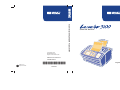 1
1
-
 2
2
-
 3
3
-
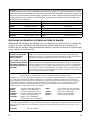 4
4
-
 5
5
-
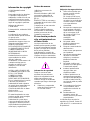 6
6
-
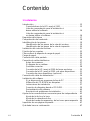 7
7
-
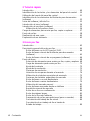 8
8
-
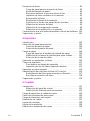 9
9
-
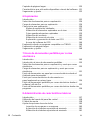 10
10
-
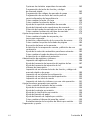 11
11
-
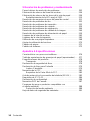 12
12
-
 13
13
-
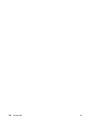 14
14
-
 15
15
-
 16
16
-
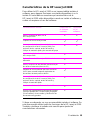 17
17
-
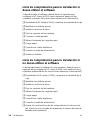 18
18
-
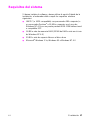 19
19
-
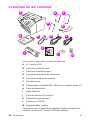 20
20
-
 21
21
-
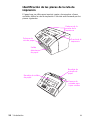 22
22
-
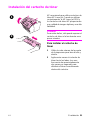 23
23
-
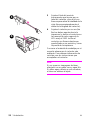 24
24
-
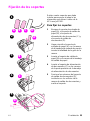 25
25
-
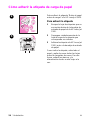 26
26
-
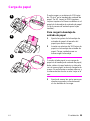 27
27
-
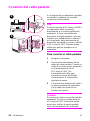 28
28
-
 29
29
-
 30
30
-
 31
31
-
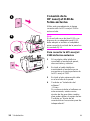 32
32
-
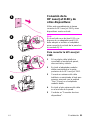 33
33
-
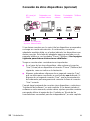 34
34
-
 35
35
-
 36
36
-
 37
37
-
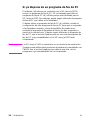 38
38
-
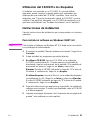 39
39
-
 40
40
-
 41
41
-
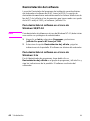 42
42
-
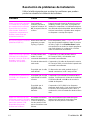 43
43
-
 44
44
-
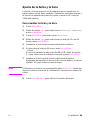 45
45
-
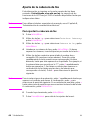 46
46
-
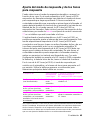 47
47
-
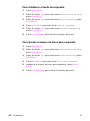 48
48
-
 49
49
-
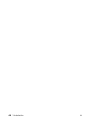 50
50
-
 51
51
-
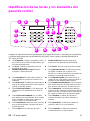 52
52
-
 53
53
-
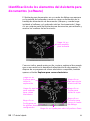 54
54
-
 55
55
-
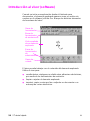 56
56
-
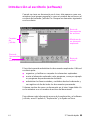 57
57
-
 58
58
-
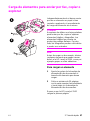 59
59
-
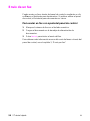 60
60
-
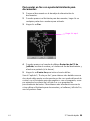 61
61
-
 62
62
-
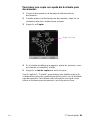 63
63
-
 64
64
-
 65
65
-
 66
66
-
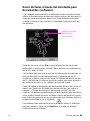 67
67
-
 68
68
-
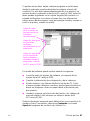 69
69
-
 70
70
-
 71
71
-
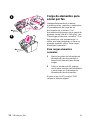 72
72
-
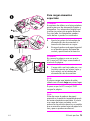 73
73
-
 74
74
-
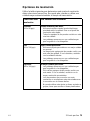 75
75
-
 76
76
-
 77
77
-
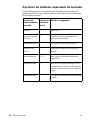 78
78
-
 79
79
-
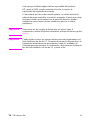 80
80
-
 81
81
-
 82
82
-
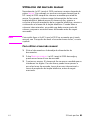 83
83
-
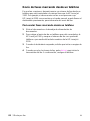 84
84
-
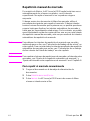 85
85
-
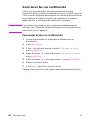 86
86
-
 87
87
-
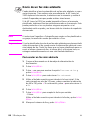 88
88
-
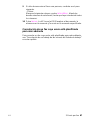 89
89
-
 90
90
-
 91
91
-
 92
92
-
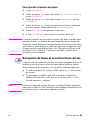 93
93
-
 94
94
-
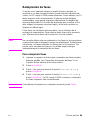 95
95
-
 96
96
-
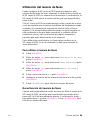 97
97
-
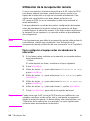 98
98
-
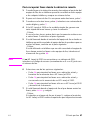 99
99
-
 100
100
-
 101
101
-
 102
102
-
 103
103
-
 104
104
-
 105
105
-
 106
106
-
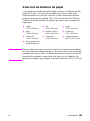 107
107
-
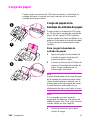 108
108
-
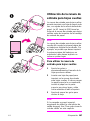 109
109
-
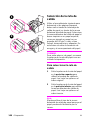 110
110
-
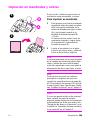 111
111
-
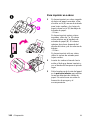 112
112
-
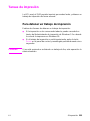 113
113
-
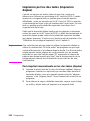 114
114
-
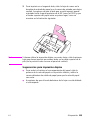 115
115
-
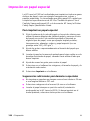 116
116
-
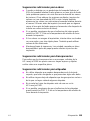 117
117
-
 118
118
-
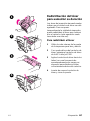 119
119
-
 120
120
-
 121
121
-
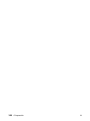 122
122
-
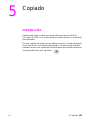 123
123
-
 124
124
-
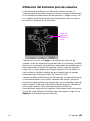 125
125
-
 126
126
-
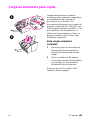 127
127
-
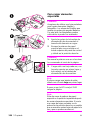 128
128
-
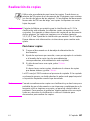 129
129
-
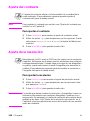 130
130
-
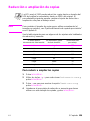 131
131
-
 132
132
-
 133
133
-
 134
134
-
 135
135
-
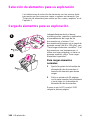 136
136
-
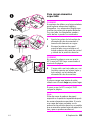 137
137
-
 138
138
-
 139
139
-
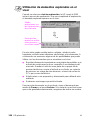 140
140
-
 141
141
-
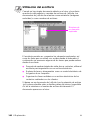 142
142
-
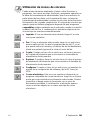 143
143
-
 144
144
-
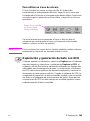 145
145
-
 146
146
-
 147
147
-
 148
148
-
 149
149
-
 150
150
-
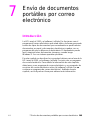 151
151
-
 152
152
-
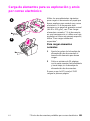 153
153
-
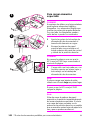 154
154
-
 155
155
-
 156
156
-
 157
157
-
 158
158
-
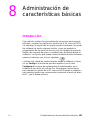 159
159
-
 160
160
-
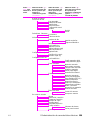 161
161
-
 162
162
-
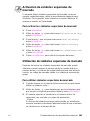 163
163
-
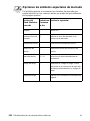 164
164
-
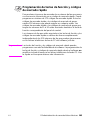 165
165
-
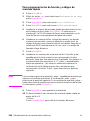 166
166
-
 167
167
-
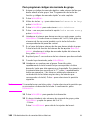 168
168
-
 169
169
-
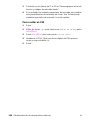 170
170
-
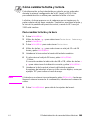 171
171
-
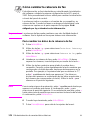 172
172
-
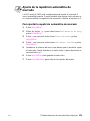 173
173
-
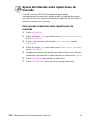 174
174
-
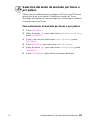 175
175
-
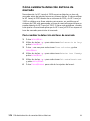 176
176
-
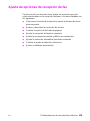 177
177
-
 178
178
-
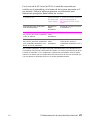 179
179
-
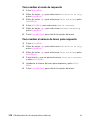 180
180
-
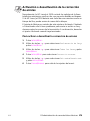 181
181
-
 182
182
-
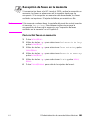 183
183
-
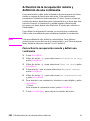 184
184
-
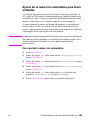 185
185
-
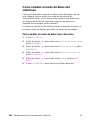 186
186
-
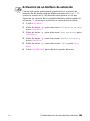 187
187
-
 188
188
-
 189
189
-
 190
190
-
 191
191
-
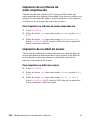 192
192
-
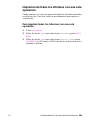 193
193
-
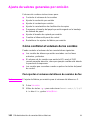 194
194
-
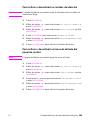 195
195
-
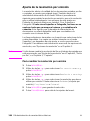 196
196
-
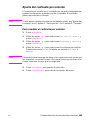 197
197
-
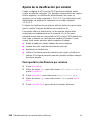 198
198
-
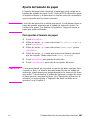 199
199
-
 200
200
-
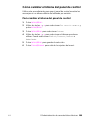 201
201
-
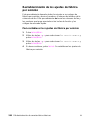 202
202
-
 203
203
-
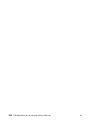 204
204
-
 205
205
-
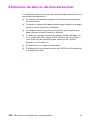 206
206
-
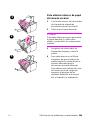 207
207
-
 208
208
-
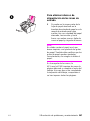 209
209
-
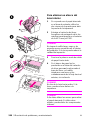 210
210
-
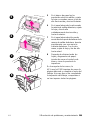 211
211
-
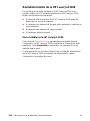 212
212
-
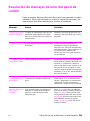 213
213
-
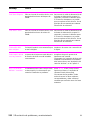 214
214
-
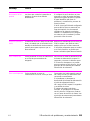 215
215
-
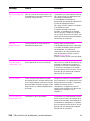 216
216
-
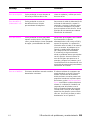 217
217
-
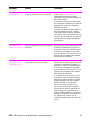 218
218
-
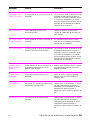 219
219
-
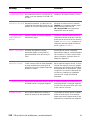 220
220
-
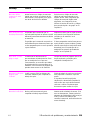 221
221
-
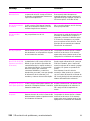 222
222
-
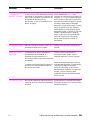 223
223
-
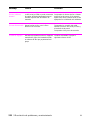 224
224
-
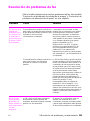 225
225
-
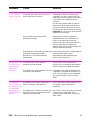 226
226
-
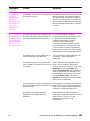 227
227
-
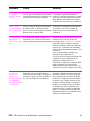 228
228
-
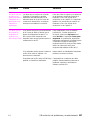 229
229
-
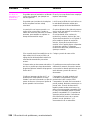 230
230
-
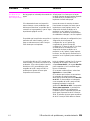 231
231
-
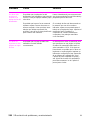 232
232
-
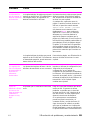 233
233
-
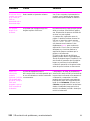 234
234
-
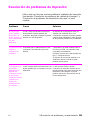 235
235
-
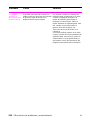 236
236
-
 237
237
-
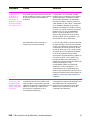 238
238
-
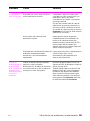 239
239
-
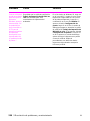 240
240
-
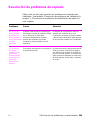 241
241
-
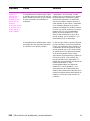 242
242
-
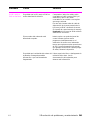 243
243
-
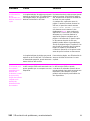 244
244
-
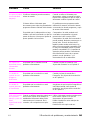 245
245
-
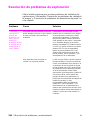 246
246
-
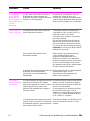 247
247
-
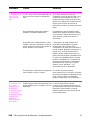 248
248
-
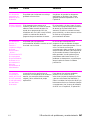 249
249
-
 250
250
-
 251
251
-
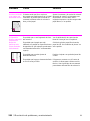 252
252
-
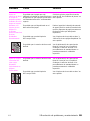 253
253
-
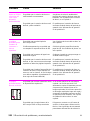 254
254
-
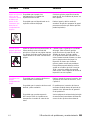 255
255
-
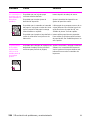 256
256
-
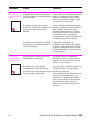 257
257
-
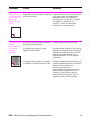 258
258
-
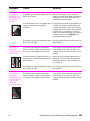 259
259
-
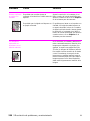 260
260
-
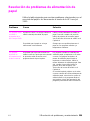 261
261
-
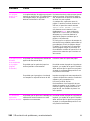 262
262
-
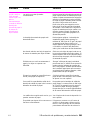 263
263
-
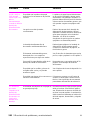 264
264
-
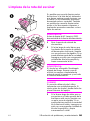 265
265
-
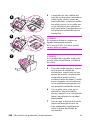 266
266
-
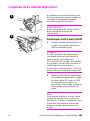 267
267
-
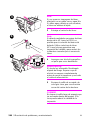 268
268
-
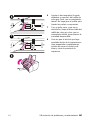 269
269
-
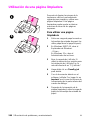 270
270
-
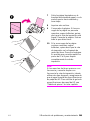 271
271
-
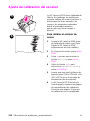 272
272
-
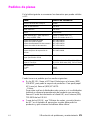 273
273
-
 274
274
-
 275
275
-
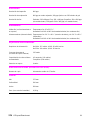 276
276
-
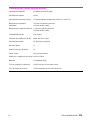 277
277
-
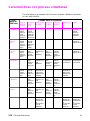 278
278
-
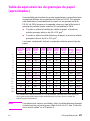 279
279
-
 280
280
-
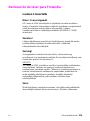 281
281
-
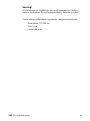 282
282
-
 283
283
-
 284
284
-
 285
285
-
 286
286
-
 287
287
-
 288
288
-
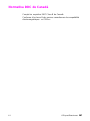 289
289
-
 290
290
-
 291
291
-
 292
292
-
 293
293
-
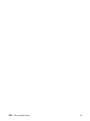 294
294
-
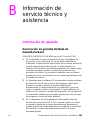 295
295
-
 296
296
-
 297
297
-
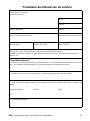 298
298
-
 299
299
-
 300
300
-
 301
301
-
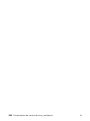 302
302
-
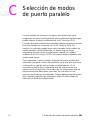 303
303
-
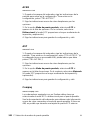 304
304
-
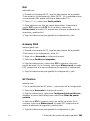 305
305
-
 306
306
-
 307
307
-
 308
308
-
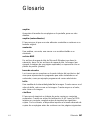 309
309
-
 310
310
-
 311
311
-
 312
312
-
 313
313
-
 314
314
-
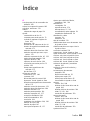 315
315
-
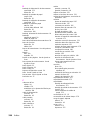 316
316
-
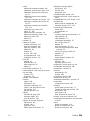 317
317
-
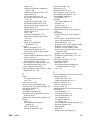 318
318
-
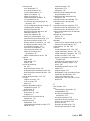 319
319
-
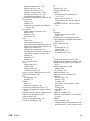 320
320
-
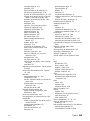 321
321
-
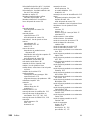 322
322
-
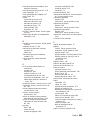 323
323
-
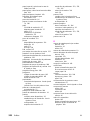 324
324
-
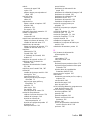 325
325
-
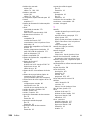 326
326
-
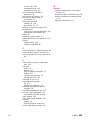 327
327
-
 328
328
-
 329
329
-
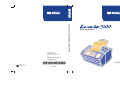 330
330
HP LaserJet 3100 All-in-One Printer series Guía del usuario
- Tipo
- Guía del usuario
Artículos relacionados
-
HP LaserJet 3200 All-in-One Printer series Guía del usuario
-
HP LaserJet 3150 All-in-One Printer series Guía del usuario
-
HP LaserJet 3150 All-in-One Printer series Guía de inicio rápido
-
HP LaserJet 3150 All-in-One Printer series Guía de inicio rápido
-
HP LaserJet 1100 Printer series Guia de referencia
-
HP LaserJet 1100 All-in-One Printer series Guía del usuario
-
HP LaserJet 3300 Multifunction Printer series El manual del propietario
-
HP Color LaserJet 2800 All-in-One Printer series El manual del propietario
-
HP LaserJet 3050 Guía del usuario
-
HP LaserJet M4349 Multifunction Printer series El manual del propietario